Download 取扱説明書 [F-06E]
Transcript
F-06E 取扱説明書 ’13.6 はじめに 「F-06E」をお買い上げいただきまして、まことにあ りがとうございます。 ご使用の前やご利用中に、本書をお読みいただき、正 しくお使いください。 操作説明 「クイックスタートガイド」(冊子) 画面の表示内容や基本的な機能の操作について説明して います。 「取扱説明書」アプリ(eトリセツ)(本端末に搭載) すべての機能の案内や操作について説明しています。 〈操作手順〉ホーム画面で →[取扱説明書]→検索方 法を選択 「取扱説明書」アプリを削除した場合には、Playストア でGoogle Playのサイトにアクセスして再度インストー ルすることができます。 〈操作手順〉ホーム画面で →[Playストア]→「取扱 説明書」を検索して「取扱説明書」アプリを選択→[イ ンストール] 「取扱説明書」(PDFファイル) すべての機能の案内や操作について説明しています。 〈パソコンから〉http://www.nttdocomo.co.jp/ support/trouble/manual/download/index.html ※最新情報がダウンロードできます。 本書の見かた ・ 本書においては、「F-06E」を「本端末」と表記してい ます。 ・ 本書に掲載している画面およびイラストはイメージで す。実際の製品とは異なる場合があります。 ・ 本書は端末色が「White」、ホームアプリが「docomo ・ ・ ・ Palette UI」 、きせかえが「GREEN-BLUE」の場合で 説明しています。 本書内の「認証操作」という表記は、機能に応じて暗証 番号やパスワードなどを入力する操作、または指紋認証 を行う操作を表しています。 本書の内容の一部、または全部を無断転載することは、 禁止されています。 本書の内容やホームページのURLおよび記載内容は、 将来予告なしに変更することがあります。 ■ クイックスタートガイド 本体付属品 ■F-06E(保証書付き) ■卓上ホルダ F40 □その他のオプション品→P173 1 目次/注意事項 目 次 伝言メモ .....................................................................57 通話設定 .....................................................................57 電話帳.........................................................................59 ■本体付属品 .......................................................... 1 ■本端末のご利用について ................................... 4 ■安全上のご注意(必ずお守りください).......... 6 ■取り扱い上のご注意 .........................................14 ■防水/防塵性能 ................................................20 メール/ウェブブラウザ ............ 63 spモードメール ........................................................63 SMS ...........................................................................63 Eメール ......................................................................65 Gmail .........................................................................68 緊急速報「エリアメール」........................................68 Googleトーク...........................................................69 ブラウザ .....................................................................70 ご使用前の確認と設定 ................ 25 各部の名称と機能 ..................................................... 25 ドコモminiUIMカード............................................. 26 充電 ............................................................................ 28 電源ON/OFF.......................................................... 31 基本操作..................................................................... 31 文字入力..................................................................... 34 初期設定..................................................................... 39 お知らせLED ............................................................ 40 画面表示/アイコン ................................................. 41 タスク管理................................................................. 46 ホームアプリの切り替えかた.................................. 46 アプリ ...................................... 74 dメニュー ..................................................................74 dマーケット ..............................................................74 Playストア ................................................................74 おサイフケータイ .....................................................76 モバキャス .................................................................80 テレビ(フルセグ/ワンセグ)................................85 カメラ.........................................................................92 ギャラリー .................................................................98 メディアプレイヤー..................................................99 YouTube................................................................ 100 GPS/ナビ............................................................. 101 予定表...................................................................... 104 スッキリ目覚まし .................................................. 105 電卓.......................................................................... 106 電子辞書 .................................................................. 106 検索.......................................................................... 107 docomo Palette UI ............... 47 ホーム画面................................................................. 47 アプリ一覧画面 ......................................................... 49 電話.......................................... 53 電話をかける ............................................................. 53 電話を受ける ............................................................. 55 通話中の操作 ............................................................. 55 発着信履歴................................................................. 56 2 目次/注意事項 ドコモバックアップ(SDカードバックアップ) ................................................................................. 108 外部機器接続 .......................... 161 パソコンとの接続 .................................................. 161 Wi-Fi対応プリンターとの接続 ............................. 162 DLNA対応機器との接続....................................... 162 その他の機器との接続........................................... 165 本体設定 ................................ 110 設定メニュー .......................................................... 110 無線とネットワーク .............................................. 115 音・バイブレーション設定................................... 123 ディスプレイ .......................................................... 126 イルミネーション .................................................. 129 マルチメディア ...................................................... 130 ストレージ.............................................................. 131 電池 ......................................................................... 131 NX!エコ .................................................................. 131 アプリケーション .................................................. 132 ドコモサービス ...................................................... 133 ロック/セキュリティ .......................................... 134 自分からだ設定 ...................................................... 147 スライドイン機能設定 .......................................... 148 言語と入力.............................................................. 148 アカウントを追加 .................................................. 150 日付と時刻.............................................................. 151 ユーザー補助 .......................................................... 151 端末情報.................................................................. 151 海外利用................................. 167 国際ローミング(WORLD WING)の概要 ....... 167 海外で利用できるサービス ................................... 167 海外で利用する前の確認事項 ............................... 167 海外で利用するための設定 ................................... 169 滞在先で電話をかける/受ける ........................... 170 国際ローミングの設定........................................... 171 帰国後の確認 .......................................................... 172 付録/索引.............................. 173 オプション・関連機器のご紹介 ........................... 173 トラブルシューティング(FAQ)......................... 173 スマートフォンあんしん遠隔サポート................ 180 本端末の初期化 ...................................................... 181 保証とアフターサービス....................................... 181 ソフトウェア更新 .................................................. 183 Androidバージョンアップ ................................... 187 主な仕様 .................................................................. 189 携帯電話機の比吸収率(SAR)............................ 191 輸出管理規制 .......................................................... 196 知的財産権 .............................................................. 196 SIMロック解除 ...................................................... 201 索引.......................................................................... 202 ファイル管理 .......................... 152 本体(内部ストレージ)......................................... 152 microSDカード(外部ストレージ)................... 152 ファイル操作 .......................................................... 154 データ通信 ............................. 155 赤外線通信.............................................................. 155 Bluetooth 通信 ................................................... 156 NFC通信................................................................. 159 3 目次/注意事項 ・ 本端末はパソコンなどと同様に、お客様がインストール 本端末のご利用について ・ 本端末は、LTE・W-CDMA・GSM/GPRS・無線LAN 方式に対応しています。 ・ 本端末は無線を利用しているため、トンネル・地下・建 ・ ・ ・ 物の中などで電波の届かない所、屋外でも電波の弱い 所、XiサービスエリアおよびFOMAサービスエリア外 ではご使用になれません。また、高層ビル・マンション などの高層階で見晴らしのよい所であってもご使用にな れない場合があります。なお、電波が強く電波状態アイ コンが4本表示されている状態で、移動せずに使用して いる場合でも通話が切れることがありますので、ご了承 ください。 本端末は電波を利用している関係上、第三者により通話 を傍受されるケースもないとはいえません。しかし、 LTE・W-CDMA・GSM/GPRS方式では秘話機能をす べての通話について自動的にサポートしますので、第三 者が受信機で傍受したとしても、ただの雑音としか聞き 取れません。 本端末は、音声をデジタル信号に変換して無線による通 信を行っていることから、電波状態の悪い所へ移動する など、送信されてきたデジタル信号を正確に復元できな い場合には、実際の音声と異なって聞こえる場合があり ます。 お客様ご自身で本端末に登録された情報内容は、別にメ モを取るなどして保管してくださるようお願いします。 本端末の故障や修理、機種変更やその他の取り扱いなど によって、万が一、登録された情報内容が消失してしま うことがあっても、当社としては責任を負いかねますの であらかじめご了承ください。 ・ ・ ・ ・ ・ ・ ・ 4 を行うアプリなどによっては、お客様の端末の動作が不 安定になったり、お客様の位置情報や本端末に登録され た個人情報などがインターネットを経由して外部に発信 され不正に利用されたりする可能性があります。このた め、ご利用されるアプリなどの提供元および動作状況に ついて十分にご確認の上ご利用ください。 大切なデータはmicroSDカードおよびパソコンに保存 することをおすすめします。 本端末は、Xiエリア、FOMAプラスエリアおよび FOMAハイスピードエリアに対応しております。 本端末はiモードのサイト(番組)への接続、iアプリ などには対応しておりません。 本端末では、ドコモminiUIMカードのみご利用になれま す。ドコモUIMカード、FOMAカードをお持ちの場合 には、ドコモショップ窓口にてドコモminiUIMカードに お取り替えください。 本端末では、マナーモード中でも、シャッター音、オー トフォーカスロック音、セルフタイマーのカウントダウ ン音、Bluetooth Low Energy設定のFind Me通知音 は消音されません。 お客様の電話番号(自局電話番号)は次の手順で確認で きます。 ホーム画面で →[ドコモ電話帳]→[マイプロフィー ル] 本端末は、データの同期や最新ソフトウェアバージョン をチェックするための通信やサーバーとの接続を維持す るための通信などを一部自動的に行う仕様となっていま す。また、アプリのダウンロードや動画の視聴などデー タ量の大きい通信を行うと、パケット通信料が高額にな りますので、パケット定額サービスのご利用を強くおす すめします。 目次/注意事項 ・ お客様がご利用のアプリやサービスによっては、Wi-Fi ・ ・ ・ ・ ・ ・ ・ ・ ・ spモード、mopera Uおよびビジネスmoperaインター 通信中であってもパケット通信料が発生する場合があり ます。 本端末のソフトウェアを最新の状態に更新することがで きます。→P183 端末の品質改善に対応したアップデートや、オペレー ティングシステム(OS)のバージョンアップを行うこ とがあります。バージョンアップ後に、古いバージョン で使用していたアプリが使えなくなる場合や意図しない 不具合が発生する場合があります。 ディスプレイは、非常に高度な技術を駆使して作られて いますが、一部に点灯しないドットや常時点灯するドッ トが存在する場合があります。これは液晶ディスプレイ の特性であり故障ではありませんので、あらかじめご了 承ください。 microSDカードや端末のメモリ容量がいっぱいに近い 状態のときに、起動中のアプリが正常に動作しなくなる 場合があります。そのときは保存しているデータを削除 してください。 Googleアプリおよびサービス内容は、将来予告なく変 更される場合があります。 Googleが提供するサービスについては、Google Inc. の利用規約をお読みください。また、そのほかのウェブ サービスについては、それぞれの利用規約をお読みくだ さい。 万が一紛失した場合は、Googleトーク、Gmail、 Google PlayなどのGoogleサービスや、Twitterなど のサービスを他人に利用されないように、パソコンから 各種アカウントのパスワードを変更してください。 紛失に備え画面ロックのパスワードを設定し、端末のセ キュリティを確保してください。→P138 ネット以外のプロバイダはサポートしておりません。 ・ テザリングのご利用には、spモードのご契約が必要で す。 ・ ご利用の料金プランにより、テザリングご利用時のパ ケット通信料が異なります。パケット定額サービスのご 利用を強くおすすめします。 ・ モバキャスは通信と連携したサービスであるため、サー ・ 5 ビスのご利用にはパケット通信料が発生します。パケッ ト定額サービスの加入をおすすめします。 ご利用時の料金など詳細については、http:// www.nttdocomo.co.jp/ をご覧ください。 目次/注意事項 ・ 次の絵表示の区分は、お守りいただく内容を説明してい 安全上のご注意(必ずお守りくだ さい) ます。 禁止(してはいけないこと)を示します。 ・ ご使用の前に、この「安全上のご注意」をよくお読みの 上、正しくお使いください。また、お読みになった後 は、大切に保管してください。 ・ ここに示した注意事項は、お使いになる人や、他の人へ の危害、財産への損害を未然に防ぐための内容を記載し ていますので、必ずお守りください。 ・ 次の表示の区分は、表示内容を守らず、誤った使用をし た場合に生じる危害や損害の程度を説明しています。 危険 この表示は、取り扱いを誤った場 合、「死亡または重傷を負う危険が 切迫して生じることが想定される」 内容です。 警告 この表示は、取り扱いを誤った場 合、「死亡または重傷を負う可能性 が想定される」内容です。 注意 この表示は、取り扱いを誤った場 合、「軽傷を負う可能性が想定され る場合および物的損害の発生が想定 される」内容です。 分解してはいけないことを示す記号です。 水がかかる場所で使用したり、水に濡らした りしてはいけないことを示す記号です。 濡れた手で扱ってはいけないことを示す記号 です。 指示に基づく行為の強制(必ず実行していた だくこと)を示します。 電源プラグをコンセントから抜いていただく ことを示す記号です。 ■「安全上のご注意」は次の項目に分けて説明してい ます。 本端末、アダプタ、卓上ホルダ、ドコモminiUIMカードの 取り扱い(共通)................................................................ 7 本端末の取り扱い .................................................................. 8 アダプタ、卓上ホルダの取り扱い .................................... 11 ドコモminiUIMカードの取り扱い ................................... 12 医用電気機器近くでの取り扱い........................................ 12 材質一覧............................................................................... 13 6 目次/注意事項 ◆ 本端末、アダプタ、卓上ホルダ、ドコモ miniUIMカードの取り扱い(共通) 警告 強い力や衝撃を与えたり、投げ付けたりしな いでください。 危険 火災、やけど、けが、感電の原因となります。 高温になる場所(火のそば、暖房器具のそば、 こたつの中、直射日光の当たる場所、炎天下 の車内など)で使用、保管、放置しないでく ださい。 充電端子や外部接続端子、ステレオイヤホン 端子に導電性異物(金属片、鉛筆の芯など) を接触させないでください。また、内部に入 れないでください。 火災、やけど、けがの原因となります。 火災、やけど、けが、感電の原因となります。 電子レンジなどの加熱調理機器や高圧容器に 入れないでください。 使用中や充電中に、布団などで覆ったり、包 んだりしないでください。 火災、やけど、けが、感電の原因となります。 火災、やけどの原因となります。 分解、改造をしないでください。 ガソリンスタンドなど引火性ガスが発生する 場所に立ち入る場合は必ず事前に本端末の電 源を切り、充電をしている場合は中止してく ださい。 火災、やけど、けが、感電の原因となります。 水や飲料水、ペットの尿などで濡らさないで ください。 ガスに引火する恐れがあります。 ガソリンスタンド構内などでおサイフケータイをご使 用になる際は必ず事前に電源を切った状態で使用して ください。 (NFC/おサイフケータイ ロックを設定されている場 合にはロックを解除した上で電源をお切りください) 火災、やけど、けが、感電の原因となります。 防水性能についてはこちらをご参照ください。→P20 「防水/防塵性能」 本端末に使用するアダプタは、NTTドコモが 指定したものを使用してください。 使用中、充電中、保管時に、異臭、発熱、変 色、変形など、いままでと異なるときは、直 ちに次の作業を行ってください。 火災、やけど、けが、感電の原因となります。 ・ 電源プラグをコンセントやシガーライターソケット から抜く。 ・ 本端末の電源を切る。 火災、やけど、けが、感電の原因となります。 7 目次/注意事項 ◆ 本端末の取り扱い 注意 ■本端末の内蔵電池の種類は次のとおりです。 ぐらついた台の上や傾いた場所など、不安定 な場所には置かないでください。 表 示 落下して、けがの原因となります。 Li-ion 00 湿気やほこりの多い場所や高温になる場所に は、保管しないでください。 電池の種類 リチウムイオン電池 危険 火災、やけど、感電の原因となります。 火の中に投下しないでください。 子供が使用する場合は、保護者が取り扱いの 方法を教えてください。また、使用中におい ても、指示どおりに使用しているかをご確認 ください。 内蔵電池の発火、破裂、発熱、漏液の原因となりま す。 釘を刺したり、ハンマーで叩いたり、踏みつ けたりしないでください。 けがなどの原因となります。 内蔵電池の発火、破裂、発熱、漏液の原因となりま す。 乳幼児の手の届かない場所に保管してくださ い。 内蔵電池内部の液体などが目の中に入ったと きは、こすらず、すぐにきれいな水で洗った 後、直ちに医師の診療を受けてください。 誤って飲み込んだり、けがなどの原因となったりしま す。 本端末をアダプタに接続した状態で長時間連 続使用される場合には特にご注意ください。 失明の原因となります。 充電しながらアプリや通話、テレビ視聴などを長時間 行うと本端末やアダプタの温度が高くなることがあり ます。 温度の高い部分に直接長時間触れるとお客様の体質や 体調によっては肌に赤みやかゆみ、かぶれなどが生じ たり、低温やけどの原因となったりする恐れがありま す。 警告 赤外線ポートを目に向けて送信しないでくだ さい。 目に悪影響を及ぼす原因となります。 赤外線通信使用時に、赤外線ポートを赤外線 装置のついた家電製品などに向けて操作しな いでください。 赤外線装置の誤動作により、事故の原因となります。 8 目次/注意事項 ライトの発光部を人の目に近づけて点灯発光 させないでください。特に、乳幼児を撮影す るときは、1m以上離れてください。 ハンズフリーに設定して通話する際や、着信 音が鳴っているときなどは、必ず本端末を耳 から離してください。 また、イヤホンマイクなどを本端末に装着し、 ゲームや音楽再生などをする場合は、適度な ボリュームに調節してください。 視力障害の原因となります。また、目がくらんだり驚 いたりしてけがなどの事故の原因となります。 本端末内のドコモminiUIMカードスロットや microSDカードスロットに水などの液体や金 属片、燃えやすいものなどの異物を入れない でください。 音量が大きすぎると難聴の原因となります。 また、周囲の音が聞こえにくいと、事故の原因となり ます。 心臓の弱い方は、着信バイブレータ(振動) や着信音量の設定に注意してください。 火災、やけど、けが、感電の原因となります。 自動車などの運転者に向けてライトを点灯し ないでください。 心臓に悪影響を及ぼす原因となります。 医用電気機器などを装着している場合は、医 用電気機器メーカもしくは販売業者に、電波 による影響についてご確認の上ご使用くださ い。 運転の妨げとなり、事故の原因となります。 航空機内や病院など、使用を禁止された区域 では、本端末の電源を切ってください。 電子機器や医用電気機器に悪影響を及ぼす原因となり ます。 医療機関内における使用については各医療機関の指示 に従ってください。 航空機内での使用などの禁止行為をした場合、法令に より罰せられます。 ただし、電波を出さない設定にすることなどで、機内 で本端末が使用できる場合には、航空会社の指示に 従ってご使用ください。 医用電気機器などに悪影響を及ぼす原因となります。 高精度な制御や微弱な信号を取り扱う電子機 器の近くでは、本端末の電源を切ってくださ い。 電子機器が誤動作するなどの悪影響を及ぼす原因とな ります。 ※ ご注意いただきたい電子機器の例 補聴器、植込み型心臓ペースメーカおよび植込み型 除細動器、その他の医用電気機器、火災報知器、自 動ドア、その他の自動制御機器など。 植込み型心臓ペースメーカおよび植込み型除細動 器、その他の医用電気機器をご使用される方は、当 該の各医用電気機器メーカもしくは販売業者に電波 による影響についてご確認ください。 9 目次/注意事項 万が一、ディスプレイ部やカメラのレンズを 破損した際には、割れたガラスなどの破片や 露出した本端末の内部にご注意ください。 誤ってディスプレイを破損し、液晶が漏れた 場合には、顔や手などの皮膚につけないでく ださい。 ディスプレイ部には強化ガラス、カメラのレンズには プラスチックパネルを使用し破片が飛散りにくい構造 となっておりますが、誤って割れた破損部や露出部に 触れますと、けがの原因となります。 失明や皮膚に傷害を起こす原因となります。 液晶が目や口に入った場合には、すぐにきれいな水で 洗い流し、直ちに医師の診断を受けてください。 また、皮膚や衣類に付着した場合は、すぐにアルコー ルなどで拭き取り、石鹸で水洗いしてください。 内蔵電池が漏液したり、異臭がしたりすると きは、直ちに使用をやめて火気から遠ざけて ください。 一般のゴミと一緒に捨てないでください。 発火、環境破壊の原因となります。不要となった本端 末は、ドコモショップなど窓口にお持ちいただくか、 回収を行っている市区町村の指示に従ってください。 漏液した液体に引火し、発火、破裂の原因となりま す。 自動車内で使用する場合、自動車メーカもし くは販売業者に、電波による影響についてご 確認の上ご使用ください。 注意 アンテナ、ストラップなどを持って本端末を 振り回さないでください。 車種によっては、まれに車載電子機器に悪影響を及ぼ す原因となりますので、その場合は直ちに使用を中止 してください。 本人や他の人に当たり、けがなどの事故の原因となり ます。 本端末が破損したまま使用しないでください。 火災、やけど、けが、感電の原因となります。 モーションセンサーのご使用にあたっては、 必ず周囲の安全を確認し、本端末をしっかり と握り、必要以上に振り回さないでください。 けがなどの事故の原因となります。 お客様の体質や体調によっては、かゆみ、か ぶれ、湿疹などが生じることがあります。異 状が生じた場合は、直ちに使用をやめ、医師 の診療を受けてください。 各箇所の材質について→P13「材質一覧」 ディスプレイを見る際は、十分明るい場所で、 画面からある程度の距離をとってご使用くだ さい。 視力低下の原因となります。 10 目次/注意事項 内蔵電池内部の液体などが漏れた場合は、顔 や手などの皮膚につけないでください。 アダプタのコードの上に重いものをのせない でください。 失明や皮膚に傷害を起こす原因となります。 液体などが目や口に入った場合や、皮膚や衣類に付着 した場合は、すぐにきれいな水で洗い流してくださ い。 また、目や口に入った場合は、洗浄後直ちに医師の診 断を受けてください。 火災、やけど、感電の原因となります。 コンセントにACアダプタを抜き差しすると きは、金属製ストラップなどの金属類を接触 させないでください。 火災、やけど、感電の原因となります。 ◆ アダプタ、卓上ホルダの取り扱い 濡れた手でアダプタのコード、卓上ホルダ、 コンセントに触れないでください。 火災、やけど、感電の原因となります。 警告 指定の電源、電圧で使用してください。 また、海外で充電する場合は、海外で使用可 能なACアダプタで充電してください。 アダプタのコードが傷んだら使用しないでく ださい。 火災、やけど、感電の原因となります。 誤った電圧で使用すると火災、やけど、感電の原因と なります。 ACアダプタ:AC100V DCアダプタ:DC12V・24V(マイナスアース車専 用) 海外で使用可能なACアダプタ:AC100V∼240V (家庭用交流コンセントのみに接続すること) ACアダプタや卓上ホルダは、風呂場などの湿 気の多い場所では使用しないでください。 火災、やけど、感電の原因となります。 DCアダプタはマイナスアース車専用です。プ ラスアース車には使用しないでください。 火災、やけど、感電の原因となります。 DCアダプタのヒューズが万が一切れた場合 は、必ず指定のヒューズを使用してください。 雷が鳴り出したら、アダプタには触れないで ください。 火災、やけど、感電の原因となります。指定ヒューズ に関しては、個別の取扱説明書でご確認ください。 感電の原因となります。 電源プラグについたほこりは、拭き取ってく ださい。 コンセントやシガーライターソケットにつな いだ状態で充電端子をショートさせないでく ださい。また、充電端子に手や指など、身体 の一部を触れさせないでください。 火災、やけど、感電の原因となります。 ACアダプタをコンセントに差し込むときは、 確実に差し込んでください。 火災、やけど、感電の原因となります。 火災、やけど、感電の原因となります。 11 目次/注意事項 ◆ 医用電気機器近くでの取り扱い 電源プラグをコンセントやシガーライターソ ケットから抜く場合は、アダプタのコードを 無理に引っ張らず、アダプタを持って抜いて ください。 警告 植込み型心臓ペースメーカおよび植込み型除 細動器などの医用電気機器を装着されている 場合は、装着部から本端末は15cm以上離し て携行および使用してください。 火災、やけど、感電の原因となります。 長時間使用しない場合は、電源プラグをコン セントやシガーライターソケットから抜いて ください。 電波により医用電気機器の作動に悪影響を及ぼす原因 となります。 火災、やけど、感電の原因となります。 万が一、水などの液体が入った場合は、直ち にコンセントやシガーライターソケットから 電源プラグを抜いてください。 自宅療養などにより医療機関の外で、植込み 型心臓ペースメーカおよび植込み型除細動器 以外の医用電気機器を使用される場合には、 電波による影響について個別に医用電気機器 メーカなどにご確認ください。 火災、やけど、感電の原因となります。 お手入れの際は、電源プラグをコンセントや シガーライターソケットから抜いて行ってく ださい。 電波により医用電気機器の作動に悪影響を及ぼす原因 となります。 身動きが自由に取れないなど、周囲の方と 15cm未満に近づく恐れがある場合には、事 前に本端末を電波の出ない状態に切り替えて ください(機内モードまたは電源オフなど) 。 火災、やけど、感電の原因となります。 ◆ ドコモminiUIMカードの取り扱い 付近に植込み型心臓ペースメーカおよび植込み型除細 動器などの医用電気機器を装着している方がいる可能 性があります。電波により医用電気機器の作動に悪影 響を及ぼす原因となります。 注意 ドコモminiUIMカードを取り外す際は切断面 にご注意ください。 けがの原因となります。 医療機関内における本端末の使用については、 各医療機関の指示に従ってください。 12 目次/注意事項 ◆ 材質一覧 使用箇所 使用箇所 ディスプレイパネル 外装ケース 指紋セン サー 材質/表面処理 赤外線ポート サイドパー アルミ合金 ツ TV/FMト ランスミッ タアンテナ 外周 強化ガラス/AFコーティング フロント PC樹脂/アクリル系UV硬化 ケース、リ 塗装処理 アケース コーナー パーツ PC+ABS樹脂/不連続蒸着 +アクリル系UV硬化塗装処理 先端部 PC+ABS樹脂/アクリル系 UV硬化塗装処理 パイプ部 ステンレス鋼 根元屈曲部 ニッケルチタン合金 根元回転部 スレンテス鋼/ニッケルメッ キ レシーバパネル ステンレス鋼/エナメル塗装 アウトカメラパネル、ラ イトレンズ部 アクリル樹脂 電源キー、音量キー アルミ合金 端子キャップ、スロット キャップ PC樹脂+ポリエステル系エラ ストマー樹脂 ステレオイヤホン端子 PA樹脂 ステンレス鋼/チタンコー ティング PC樹脂/アクリル系UV硬化 塗装(端末色:Black) 、多層 膜蒸着+アクリル系UV硬化塗 装(端末色:White) 充電端子 卓上ホルダ F40 材質/表面処理 センサー部 エポキシ樹脂 ステンレス鋼/金メッキ 外装ケー ABS樹脂 ス、スピー カーダクト レバー POM樹脂 ロック PA樹脂 音孔 TPE樹脂 ネジ 鉄/三価クロメート 目隠しシー PC樹脂 ト ラベル PS樹脂 ゴム足 ポリウレタン 接点バネ (ピン) 銅/金メッキ 外部接続端 ステンレス鋼/錫(スズ) 子 メッキ 13 目次/注意事項 ・ エアコンの吹き出し口の近くに置かないでください。 取り扱い上のご注意 - 急激な温度の変化により結露し、内部が腐食し故障の 原因となります。 ・ 本端末などに無理な力がかからないように使用してくだ ◆ 共通のお願い さい。 - 多くのものが詰まった荷物の中に入れたり、衣類のポ ・ F-06Eは防水/防塵性能を有しておりますが、本端末内 ケットに入れて座ったりするとディスプレイ、内部基 部に水や粉塵を侵入させたり、付属品、オプション品に 板などの破損、故障の原因となります。また、外部接 水や粉塵を付着させたりしないでください。 続機器を外部接続端子やステレオイヤホン端子に差し - アダプタ、卓上ホルダ、ドコモminiUIMカードは防水 た状態の場合、コネクタ破損、故障の原因となります。 /防塵性能を有しておりません。風呂場などの湿気の ・ ディスプレイは金属などで擦ったり引っかいたりしない 多い場所でのご使用や、雨などがかかることはおやめ でください。 ください。また身に付けている場合、汗による湿気に - 傷つくことがあり、故障、破損の原因となります。 より内部が腐食し故障の原因となります。調査の結果、 ・ オプション品に添付されている個別の取扱説明書をよく これらの水濡れによる故障と判明した場合、保証対象 お読みください。 外となり修理できないことがありますので、あらかじ めご了承ください。なお、保証対象外ですので修理を ◆ 本端末についてのお願い 実施できる場合でも有料修理となります。 ・ お手入れは乾いた柔らかい布(めがね拭きなど)で拭い ・ タッチパネルの表面を強く押したり、爪やボールペン、 てください。 ピンなど先の尖ったもので操作したりしないでくださ - 乾いた布などで強く擦ると、ディスプレイに傷がつく い。 場合があります。 - タッチパネルが破損する原因となります。 - ディスプレイに水滴や汚れなどが付着したまま放置す ・ 極端な高温、低温は避けてください。 ると、シミになることがあります。 - 温度は5℃∼40℃(ただし、36℃以上は風呂場など - アルコール、シンナー、ベンジン、洗剤などで拭くと、 での一時的な使用に限る)、湿度は45%∼85%の範 印刷が消えたり、色があせたりすることがあります。 囲でご使用ください。 ・ 一般の電話機やテレビ・ラジオなどをお使いになってい ・ 端子は時々乾いた綿棒などで清掃してください。 - 端子が汚れていると接触が悪くなり、電源が切れたり る近くで使用すると、悪影響を及ぼす原因となりますの 充電不十分の原因となったりしますので、端子を乾い で、なるべく離れた場所でご使用ください。 た綿棒などで拭いてください。 ・ お客様ご自身で本端末に登録された情報内容は、別にメ また、清掃する際には端子の破損に十分ご注意くださ モを取るなどして保管してくださるようお願いします。 い。 - 万が一登録された情報内容が消失してしまうことが あっても、当社としては責任を負いかねますのであら かじめご了承ください。 14 目次/注意事項 ・ 本端末を落としたり、衝撃を与えたりしないでくださ ・ 内蔵電池は消耗品です。 い。 - 故障、破損の原因となります。 ・ 外部接続端子やステレオイヤホン端子に外部接続機器を 接続する際に斜めに差したり、差した状態で引っ張った りしないでください。 - 故障、破損の原因となります。 ・ 使用中、充電中、本端末は温かくなりますが、異常では ありません。そのままご使用ください。 ・ カメラを直射日光の当たる場所に放置しないでくださ い。 - 素子の退色・焼付きを起こす場合があります。 ・ 通常は端子キャップとスロットキャップを閉じた状態で ご使用ください。 - ほこり、水などが入り故障の原因となります。 ・ 指紋センサーに強い衝撃を与えたり、表面に傷をつけた りしないでください。 - 指紋センサーの故障の原因となるだけでなく、認証操 作ができなくなる場合があります。 ・ 指紋センサーは乾いた柔らかい布(めがね拭きなど)で 清掃してください。 - 指紋センサーが汚れていたり表面に水分が付着してい たりすると、指紋の読み取りができなくなり、認証性 能の低下や誤動作の原因となります。 ・ microSDカードの使用中は、microSDカードを取り外 したり、本端末の電源を切ったりしないでください。 - データの消失、故障の原因となります。 ・ 磁気カードなどを本端末に近づけないでください。 - キャッシュカード、クレジットカード、テレホンカー ド、フロッピーディスクなどの磁気データが消えてし まうことがあります。 ・ 本端末に磁気を帯びたものを近づけないでください。 - 強い磁気を近づけると誤動作の原因となります。 - 使用状態などによって異なりますが、十分に充電して も使用時間が極端に短くなったときは内蔵電池の交換 時期です。内蔵電池の交換につきましては、本書巻末 の「故障お問い合わせ先」またはドコモ指定の故障取 扱窓口までお問い合わせください。 ・ 充電は、適正な周囲温度(5℃∼35℃)の場所で行っ てください。 ・ 内蔵電池の使用時間は、使用環境や内蔵電池の劣化度に より異なります。 ・ 本端末を保管される場合は、次の点にご注意ください。 - フル充電状態(充電完了後すぐの状態)での保管 - 電池残量なしの状態(本体の電源が入らない程消費し ている状態)での保管 内蔵電池の性能や寿命を低下させる原因となります。 保管に適した電池残量は、目安として電池残量が40 パーセント程度の状態をおすすめします。 15 目次/注意事項 ◆ アダプタについてのお願い ・ 充電は、適正な周囲温度(5℃∼35℃)の場所で行っ てください。 ・ 次のような場所では、充電しないでください。 - 湿気、ほこり、振動の多い場所 - 一般の電話機やテレビ・ラジオなどの近く ・ 充電中、アダプタが温かくなることがありますが、異常 ではありません。そのままご使用ください。 ・ DCアダプタを使用して充電する場合は、自動車のエン ジンを切ったまま使用しないでください。 - 自動車のバッテリーを消耗させる原因となります。 ・ 抜け防止機構のあるコンセントをご使用の場合、そのコ ンセントの取扱説明書に従ってください。 ・ 強い衝撃を与えないでください。また、充電端子を変形 させないでください。 - 故障の原因となります。 ◆ ドコモminiUIMカードについてのお願い ・ ドコモminiUIMカードの取り付け/取り外しには、必 ・ お客様ご自身でドコモminiUIMカードに登録された情 報内容は、別にメモを取るなどして保管してくださるよ うお願いします。 - 万が一登録された情報内容が消失してしまうことが あっても、当社としては責任を負いかねますのであら かじめご了承ください。 ・ 環境保全のため、不要になったドコモminiUIMカード はドコモショップなど窓口にお持ちください。 ・ ICを傷つけたり、不用意に触れたり、ショートさせたり しないでください。 - データの消失、故障の原因となります。 ・ ドコモminiUIMカードを落としたり、衝撃を与えたり しないでください。 - 故障の原因となります。 ・ ドコモminiUIMカードを曲げたり、重いものをのせた りしないでください。 - 故障の原因となります。 ・ ドコモminiUIMカードにラベルやシールなどを貼った 状態で、本端末に取り付けないでください。 - 故障の原因となります。 要以上に力を入れないでください。 ・ 他のICカードリーダー/ライターなどにドコモ miniUIMカードを挿入して使用した結果として故障した 場合は、お客様の責任となりますので、ご注意くださ い。 ・ IC部分はいつもきれいな状態でご使用ください。 ・ お手入れは、乾いた柔らかい布(めがね拭きなど)で拭 いてください。 16 目次/注意事項 ◆ Bluetooth機能を使用する場合のお願い Bluetooth機器使用上の注意事項 本端末の使用周波数帯では、電子レンジなどの家電製 品や産業・科学・医療用機器のほか、工場の製造ライ ンなどで使用される免許を要する移動体識別用構内無 線局、免許を要しない特定小電力無線局、アマチュア 無線局など(以下「他の無線局」と略します)が運用 されています。 1. 本端末を使用する前に、近くで「他の無線局」が運 用されていないことを確認してください。 2. 万が一、本端末と「他の無線局」との間に電波干渉 が発生した場合には、速やかに使用場所を変える か、「電源を切る」など電波干渉を避けてください。 3. その他、ご不明な点につきましては、本書巻末の 「総合お問い合わせ先」までお問い合わせください。 ・ 本端末は、Bluetooth機能を使用した通信時のセキュリ ティとして、Bluetooth標準規格に準拠したセキュリ ティ機能に対応しておりますが、設定内容などによって セキュリティが十分でない場合があります。Bluetooth 機能を使用した通信を行う際にはご注意ください。 ・ Bluetooth機能を使用した通信時にデータや情報の漏洩 が発生しましても、責任を負いかねますので、あらかじ めご了承ください。 ・ 周波数帯について 本端末のBluetooth機能が使用する周波数帯は次のとお りです。 a b c 2.4FH/XX1 d a 2.4:2400MHz帯を使用する無線設備を表します。 b FH/XX:変調方式がFH-SS方式およびその他の方式 (DS-SS方式/DS-FH方式/FH-OFDM複合方式/ OFDM方式以外)であることを示します。 c 1:想定される与干渉距離が10m以下であることを 示します。 d :2400MHz∼2483.5MHzの全帯域 を使用し、かつ移動体識別装置の帯域を回避不可で あることを意味します。 利用可能なチャネルは国により異なります。 ご利用の国によってはBluetoothの使用が制限されてい る場合があります。その国/地域の法規制などの条件を 確認の上、ご利用ください。 航空機内の使用は、事前に各航空会社へご確認くださ い。 17 目次/注意事項 d 4:想定される与干渉距離が40m以下であることを 示します。 e :2400MHz∼2483.5MHzの全帯域 を使用し、かつ移動体識別装置の帯域を回避可能で あることを意味します。 本端末に内蔵の無線LANを5.2/5.3GHzでご使用にな る場合、電波法の定めにより屋外ではご利用になれませ ん。 利用可能なチャネルは国により異なります。WLANを海 外で利用する場合は、その国の使用可能周波数、法規制 などの条件を確認の上、ご利用ください。 航空機内の使用は、事前に各航空会社へご確認くださ い。 ドコモminiUIMカードが挿入されていない場合や挿入さ れていても圏外の場合には、国内外に関わらず2.4GHz 帯の12、13チャネルおよび5GHz帯は使用できませ ん。 ◆ 無線LAN(WLAN)についてのお願い ・ 無線LAN(WLAN)は、電波を利用して情報のやり取 りを行うため、電波の届く範囲であれば自由にLAN接 続できる利点があります。その反面、セキュリティの設 定を行っていないときは、悪意ある第三者に通信内容を 盗み見られたり、不正に侵入されてしまう可能性があり ます。お客様の判断と責任において、セキュリティの設 定を行い、使用することを推奨します。 ・ 無線LANについて 電気製品・AV・OA機器などの磁気を帯びているところ や電磁波が発生しているところで使用しないでくださ い。 - 磁気や電気雑音の影響を受けると雑音が大きくなった り、通信ができなくなることがあります(特に電子レ ンジ使用時には影響を受けることがあります)。 - テレビ、ラジオなどに近いと受信障害の原因となった り、テレビ画面が乱れることがあります。 - 近くに複数の無線LANアクセスポイントが存在し、同 じチャネルを使用していると、正しく検索できない場 合があります。 ・ 周波数帯について 本端末の無線LAN機能が使用する周波数帯は次のとお りです。 a b 2.4GHz機器使用上の注意事項 WLAN搭載機器の使用周波数帯では、電子レンジなど の家電製品や産業・科学・医療用機器のほか工場の製 造ラインなどで使用されている移動体識別用の構内無 線局(免許を要する無線局)および特定小電力無線局 (免許を要しない無線局)ならびにアマチュア無線局 (免許を要する無線局)が運用されています。 1. この機器を使用する前に、近くで移動体識別用の構 内無線局および特定小電力無線局ならびにアマチュ ア無線局が運用されていないことを確認してくださ い。 cd 2.4DS/OF4 e a 2.4:2400MHz帯を使用する無線設備を表します。 b DS:変調方式がDS-SS方式であることを示します。 c OF:変調方式がOFDM方式であることを示します。 18 目次/注意事項 2. 万が一、この機器から移動体識別用の構内無線局に 対して有害な電波干渉の事例が発生した場合には、 速やかに使用周波数を変更するかご利用を中断して いただいた上で、本書巻末の「総合お問い合わせ 先」までお問い合わせいただき、混信回避のための 処置など(例えば、パーティションの設置など)に ついてご相談ください。 3. その他、この機器から移動体識別用の特定小電力無 線局あるいはアマチュア無線局に対して電波干渉の 事例が発生した場合など何かお困りのことが起きた ときは、本書巻末の「総合お問い合わせ先」までお 問い合わせください。 5GHz機器使用上の注意事項 本端末が日本で使用できる周波数とチャネル番号は次 のとおりです。 ・ 5.2GHz帯:5,180∼5,240MHz(36、38、 40、42 ※、44、46、48Ch) ・ 5.3GHz帯:5,260∼5,320MHz(52、54、 56、58 ※、60、62、64Ch) ・ 5.6GHz帯:5,500∼5,700MHz(100、102、 104、106 ※、108、110、112、116、118、 120、122 ※、124、126、128、132、134、 136、140Ch) ※ IEEE802.11acドラフト版に対応しています。今 後の正式規格対応商品や他社のドラフト版対応商品 とは通信できない場合があります。対応商品につい ては次のサイトをご覧ください。 http://www.fmworld.net/product/phone/wifi/ ◆ FeliCaリーダー/ライターについて ・ 本端末のFeliCaリーダー/ライター機能は、無線局の 免許を要しない微弱電波を使用しています。 ・ 使用周波数は13.56MHz帯です。周囲で他のリーダー /ライターをご使用の場合、十分に離してお使いくださ い。また、他の同一周波数帯を使用の無線局が近くにな いことを確認してお使いください。 ◆ FMトランスミッタについて ・ 本端末のFMトランスミッタ機能は、無線局の免許を要 しない微弱電波を使用しています。 ・ 使用周波数は78.4∼89.6MHz帯です。ご使用の際は、 周囲のFMラジオ使用者への影響を避けるため、ご使用 の地域のFM放送局と重ならない周波数に設定してくだ さい。 19 目次/注意事項 ◆ 注意 ・ 基本ソフトウェアを不正に変更しないでください。 ソフトウェアの改造とみなし故障修理をお断りする場合 があります。 ・ 改造された端末は絶対に使用しないでください。改造し た機器を使用した場合は電波法/電気通信事業法に抵触 します。 本端末は、電波法に基づく特定無線設備の技術基準適合 証明および電気通信事業法に基づく端末機器の技術基準 適合認定を受けており、その証として「技適マーク 」 が本端末の電子銘板に表示されております。電子銘板は 本端末で次の手順でご確認いただけます。 ホーム画面で →[本体設定]→[端末情報]→[認 証] 本端末のネジを外して内部の改造を行った場合、技術基 準適合証明などが無効となります。 技術基準適合証明などが無効となった状態で使用する と、電波法および電気通信事業法に抵触しますので、絶 対に使用されないようにお願いいたします。 ・ 自動車などを運転中の使用にはご注意ください。 運転中の携帯電話を手で保持しての使用は罰則の対象と なります。 ただし、傷病者の救護または公共の安全の維持など、や むを得ない場合は対象外となります。 ・ FeliCaリーダー/ライター機能は日本国内で使用して ください。 本端末のFeliCaリーダー/ライター機能は日本国内での 無線規格に準拠しています。 海外でご使用になると罰せられることがあります。 ・ FMトランスミッタは日本国内で使用してください。 本端末のFMトランスミッタは日本国内での無線規格に 準拠し認定を取得しています。 海外でご使用になると罰せられることがあります。 防水/防塵性能 F-06Eは、端子キャップとスロットキャップをしっかりと 閉じた状態で、IPX5 ※1、IPX8 ※2 の防水性能、 IP5X ※3 の防塵性能を有しています。 ※1 IPX5とは、内径6.3mmの注水ノズルを使用し、約 3mの距離から12.5L/分の水を最低3分間注水する 条件であらゆる方向から噴流を当てても、電話機と しての機能を有することを意味します。 ※2 F-06EにおけるIPX8とは、常温で水道水、かつ静水 の水深1.5mの所にF-06Eを静かに沈め、約30分間 放置後に取り出したときに電話機としての機能を有 することを意味します。(水中においてカメラ機能は 使用できません。) ※3 IP5Xとは、保護度合いを指し、直径75μm以下の 塵埃(じんあい)が入った装置に電話機を8時間入れ てかくはんさせ、取り出したときに電話機の機能を 有し、かつ安全を維持することを意味します。 20 目次/注意事項 ❖ F-06Eが有する防水性能でできること ・ 1時間の雨量が20mm程度の雨の中で、傘をささずに 通話やテレビ視聴ができます。 - 手が濡れているときや端末に水滴がついているときに は、端子キャップやスロットキャップの開閉はしない でください。 ・ 常温の水道水で手洗いすることができます。 - 端子キャップやスロットキャップが開かないように押 さえたまま、強くこすらずに洗ってください。 - 規定(→P20)以上の強い水流を直接当てないでくだ さい。 - ブラシやスポンジ、石鹸、洗剤などは使用しないでく ださい。 - 泥や土が付着した場合は洗面器などに溜めた水道水の 中で数回ゆすって汚れを落とし、流水で洗い流してく ださい。 - 洗った後は所定の方法(→P23)で水抜きしてくださ い。 ・ 風呂場で使用できます。 - 湯船には浸けないでください。また、お湯の中で使用 しないでください。故障の原因となります。万が一、 湯船に落としてしまった場合には、すぐに拾って所定 の方法(→P23)で水抜きしてください。 - 温泉や石鹸、洗剤、入浴剤の入った水には絶対に浸け ないでください。万が一、水道水以外が付着してし まった場合は、前述の方法で洗い流してください。 - 風呂場では、温度は5℃∼45℃、湿度は45%∼99 %、使用時間は2時間以内の範囲でご使用ください。 - 急激な温度変化は結露の原因となります。寒いところ から暖かい風呂場などに本端末を持ち込むときは、本 端末が常温になるまで待ってください。 - 蛇口やシャワーからお湯をかけないでください。 ◆ 防水/防塵性能を維持するために 水や粉塵の侵入を防ぐために、必ず次の点を守ってくださ い。 ・ ドコモminiUIMカードやmicroSDカードの取り付け/ 取り外し時、また外部接続端子を使用するときにはミゾ に指先を掛けてキャップを開け(a)、それらの使用後 はツメを押し込んでキャップの浮きがないことを確認し てください(b)。 a ミゾ a b ミゾ b ・ 端子キャップとスロットキャップはしっかりと閉じてく ださい。接触面に微細なゴミ(髪の毛1本、砂粒1つ、 微細な繊維など)が挟まると、浸水の原因となります。 ・ ステレオイヤホン端子、送話口/マイク、受話口、ス ピーカー、温度・湿度センサー、通気穴などを尖ったも のでつつかないでください。 21 目次/注意事項 ・ 落下させないでください。傷の発生などにより防水/防 塵性能の劣化を招くことがあります。 ・ 端子キャップやスロットキャップのゴムパッキンは防水 /防塵性能を維持する上で重要な役割を担っています。 ゴムパッキンをはがしたり傷つけたりしないでくださ い。また、ゴミが付着しないようにしてください。 防水/防塵性能を維持するため、異常の有無に関わら ず、2年に1回、部品の交換をおすすめします。部品 の交換は端末をお預かりして有料にて承ります。ドコ モ指定の故障取扱窓口にお持ちください。 ◆ ご使用にあたっての注意事項 次のイラストで表すような行為は行わないでください。 〈例〉 石鹸/洗剤/入浴剤 をつける ブラシ/スポンジ で洗う 洗濯機で洗う 強すぎる水流を 当てる 海水につける 温泉で使う また、次の注意事項を守って正しくお使いください。 ・ 付属品、オプション品は防水/防塵性能を有していませ ん。付属の卓上ホルダに端末を差し込んだ状態でテレビ 視聴などをする場合、ACアダプタを接続していない状 態でも、風呂場、シャワー室、台所、洗面所などの水周 りでは使用しないでください。 ・ 規定(→P20)以上の強い水流を直接当てないでくだ さい。F-06EはIPX5の防水性能を有していますが、内 部に水が入り、感電や電池の腐食などの原因となりま す。 ・ 万が一、塩水や海水、清涼飲料水などがかかったり、泥 や土などが付着したりした場合には、すぐに洗い流して ください。乾燥して固まると、汚れが落ちにくくなり、 傷や故障の原因となります。 ・ 熱湯に浸けたり、サウナで使用したり、温風(ドライ ヤーなど)を当てたりしないでください。 ・ 本端末を水中で移動させたり、水面に叩きつけたりしな いでください。 ・ プールで使用する際は、その施設の規則を守ってくださ い。 ・ 本端末は水に浮きません。 ・ 水滴が付着したまま放置しないでください。電源端子が ショートしたり、寒冷地では凍結したりして、故障の原 因となります。 ・ ステレオイヤホン端子、送話口/マイク、受話口、ス ピーカーに水滴を残さないでください。通話不良となる 恐れがあります。 ・ 温度・湿度センサー付近に水滴を残さないでください。 温度と湿度が正確に測定できない恐れがあります。 ・ 端子キャップやスロットキャップが開いている状態で水 などの液体がかかった場合、内部に液体が入り、感電や 故障の原因となります。そのまま使用せずに電源を切 り、ドコモ指定の故障取扱窓口へご連絡ください。 22 目次/注意事項 ・ 端子キャップやスロットキャップのゴムパッキンが傷つ b 本端末をしっかりと持ち、20回程度水滴が飛ばなくな るまで振ってください。 いたり、変形したりした場合は、ドコモ指定の故障取扱 窓口にてお取替えください。 実際の使用にあたって、すべての状況での動作を保証 するものではありません。また、調査の結果、お客様 の取り扱いの不備による故障と判明した場合、保証の 対象外となります。 ◆ 水抜きについて c ステレオイヤホン端子、送話口/マイク、受話口、ス ピーカー、キー、TV/FMトランスミッタアンテナ、 充電端子、通気穴などの隙間に溜まった水は、乾いた 清潔な布などに本端末を10回程度振るように押し当て て拭き取ってください。 本端末を水に濡らすと、拭き取れなかった水が後から漏れ てくることがありますので、次の手順で水抜きを行ってく ださい。 a 本端末をしっかりと持ち、表面、裏面を乾いた清潔な 布などでよく拭き取ってください。 23 目次/注意事項 d 本端末から出てきた水分を乾いた清潔な布などで十分 に拭き取り、自然乾燥させてください。 ・ 水を拭き取った後に本体内部に水滴が残っている場 合は、水が染み出ることがあります。 ・ 隙間に溜まった水を綿棒などで直接拭き取らないで ください。 ◆ 充電のときには 充電時、および充電後には、必ず次の点を確認してくださ い。 ・ 本端末が濡れている状態では、絶対に充電しないでくだ さい。 ・ 本端末が濡れた後に充電する場合は、よく水抜きをして 乾いた清潔な布などで水を拭き取ってから、付属の卓上 ホルダに差し込んだり、端子キャップを開いたりしてく ださい。 ・ 端子キャップを開いて充電した場合には、充電後はしっ かりとキャップを閉じてください。外部接続端子からの 水や粉塵の侵入を防ぐため、卓上ホルダを使用して充電 することをおすすめします。 ・ ACアダプタ、卓上ホルダは、風呂場、シャワー室、台 所、洗面所などの水周りや水のかかる場所で使用しない でください。火災や感電の原因となります。 ・ 濡れた手でACアダプタ、卓上ホルダに触れないでくだ さい。感電の原因となります。 24 目次/注意事項 a microSDカードスロット b ドコモminiUIMカードスロット c ステレオイヤホン端子(防水) ステレオイヤホンのプラグを差し込むとイヤホン接続 時マイク選択画面が表示されます。 d TV/FMトランスミッタアンテナ テレビ視聴/モバキャス視聴/FMトランスミッタ出力 時に伸ばします。 e ディスプレイ(タッチパネル) f 近接センサー/RGBセンサー 近接センサーは通話中にタッチパネルの誤動作を防ぎ ます。RGBセンサーは周囲の光の状態や明るさを検知 して、ディスプレイの色味やバックライトの明るさを 自動調節します。 センサー部分に保護シートやシールなどを貼り付けた り、指などでふさいだりすると、誤動作したり正しく 検知されない場合があります。 g 受話口/お知らせLED(イルミネーション) h インカメラ i 外部接続端子(MHL兼用) j 送話口/マイク k ストラップホール l 赤外線ポート m 温度・湿度センサー ふさぐと、正しく検知されない場合があります。 メーカーサイトから「温湿度チェッカーアプリ」をダ ウンロードすることでご利用いただけます。 n Bluetooth/Wi-Fiアンテナ部※ o マーク p GPS/Xiアンテナ部※ q フラッシュ r アウトカメラ s スピーカー ご使用前の確認と設定 各部の名称と機能 c d a b ※左のイラストはスロットキャップを 省略しています。 ef g h l m no p q r s x t y ku v w i j k 25 ご使用前の確認と設定 t 指紋センサー 指紋認証操作のほか、ロック画面の解除やスリープ モードの設定/解除を行います。 u 通気穴 v 充電端子 w Xi/FOMAアンテナ部※ x 音量キー UD 音量調節のほか、Dを1秒以上押してマナーモードの設 定/解除を行います。 y 電源キー P 電源ON/OFFのほか、スリープモード、公共モード、 機内モード、マナーモードの設定/解除を行います。 ※ 本体に内蔵されています。手で覆うと品質に影響を及ぼ す場合があります。 ◆ ドコモminiUIMカードの取り付け/取 り外し ・ 取り付け/取り外しは、電源を切ってから行ってくださ い。 ・ ドコモminiUIMカードの取り付けには、必ずトレイを使 用してください。ドコモminiUIMカードを単体で取り付 けると、故障の原因となります。 ■ 取り付けかた a 本端末の裏面側を上に向けてスロットキャップを開け る→P21 ・ スロットキャップを開けると、本端末の裏面側にド コモminiUIMカードスロット、ディスプレイ側に microSDカードスロットがあります。 ドコモminiUIMカード ドコモminiUIMカードとは、電話番号などのお客様情報 が記録されているICカードです。 ・ 本端末ではドコモminiUIMカードのみご利用できます。 ドコモUIMカード、FOMAカードをお持ちの場合には、 ドコモショップ窓口にてお取り替えください。 ・ ドコモminiUIMカードが本端末に取り付けられていない と、電話の発着信やSMSの送受信などの機能を利用す ることができません。 ・ ドコモminiUIMカードについて詳しくは、ドコモ miniUIMカードの取扱説明書をご覧ください。 microSDカード ドコモminiUIMカード b トレイのツメに指先をかけ、まっすぐ水平に引き出す ・ トレイはドコモminiUIMカードスロットから外れる 構造になっています。 c ドコモminiUIMカードのIC面を上にしてトレイに乗せ る ・ 切り欠きの方向にご注意ください。 26 ご使用前の確認と設定 d 本端末の裏面側が上に向いていることを確認して、ト レイをドコモminiUIMカードスロットへまっすぐ水平 に差し込む ✔お知らせ ・ ドコモminiUIMカードを取り扱うときは、金属部分に触 れたり、傷つけないようにご注意ください。また、ドコ モminiUIMカードを無理に取り付けたり取り外そうとす ると、ドコモminiUIMカードが壊れることがありますの でご注意ください。 ・ トレイをドコモminiUIMカードスロットに抜き差しする 際は、無理に引き出したり差し込んだりしないでくださ い。トレイが破損する恐れがあります。 ・ microSDカードスロットとドコモminiUIMカードスロッ トの間には、IMEI番号とバーコードが印字されている IMEIプレートが差し込まれています。IMEIプレートは、 本端末が故障したときなどにドコモ指定の故障取扱窓口 で必要となるため、引き出さないようにしてください。 また、次の点にご注意ください。 - IMEIプレートを引き出してしまった場合は、そのまま 差し込んでください。 - 破損の原因になるため、IMEIプレートを無理に引き出 さないでください。 - IMEIプレートを紛失した場合は、故障修理をお受けで きない場合があります。 切り欠き トレイ IC ツメ スロットキャップ e 本端末のスロットキャップを閉じる→P21 ■ 取り外しかた a 本端末の裏面側を上に向けてスロットキャップを開け、 トレイのツメに指先をかけ、まっすぐ水平に引き出し てドコモminiUIMカードを取り外す b 本端末のスロットキャップを閉じる→P21 ◆ ドコモminiUIMカードの暗証番号 ドコモminiUIMカードには、PINコードという暗証番号を 設定できます。ご契約時は「0000」に設定されています が、お客様ご自身で番号を変更できます。→P136 27 ご使用前の確認と設定 ・ 充電時間については「主な仕様」をご覧ください。→ 充電 P189 ❖ 内蔵電池の寿命について ❖ 充電時のご注意 ・ 内蔵電池は消耗品です。充電を繰り返すごとに、1回で ・ アプリを使いながら充電すると、充電が完了するまで時 ・ ・ ・ ・ ・ 間がかかったり、電池残量が減り充電が完了しなかった りすることがありますが、本端末の異常ではありませ ん。 充電中は本端末やACアダプタが温かくなることがあり ますが、故障ではありません。本端末が温かくなったと き、安全のため一時的に充電を停止することがありま す。本端末が極端に熱くなる場合は、直ちに使用を中止 してください。 次の場合は充電エラーになり、お知らせLEDが消灯しま す。充電可能な状態になると、再度充電を開始します。 - 充電器の電圧が充電可能な範囲外になった - 内蔵電池または端末の温度※が充電可能な範囲外に なった ※ 高温になった場合は、温度が下がってから再度充電を 行ってください。 長時間充電が完了しない場合は充電エラーになり、お知 らせLEDが消灯します。充電器から取り外して、充電し 直してください。 内蔵電池の電圧に異常があると充電エラーになり、お知 らせLEDが点滅します。充電器から取り外して一旦電源 を切ってから、本書巻末の「故障お問い合わせ先」また はドコモ指定の故障取扱窓口までお問い合わせくださ い。 電池切れの状態で充電を開始した場合、電源を入れても すぐに起動しないことがあります。その場合は、本端末 の電源を切ったまま充電し、しばらくしてから電源を入 れてください。 ・ ・ 使える時間が次第に短くなっていきます。充電しながら 通話などを長時間行うと、内蔵電池の寿命が短くなるこ とがあります。 端末情報から内蔵電池の性能(充電能力)を確認するこ とができます。→P151 1回で使える時間がお買い上げ時に比べて半分程度に なったら、内蔵電池の寿命が近づいていますので、早め に交換することをおすすめします。内蔵電池の交換につ きましては、本書巻末の「故障お問い合わせ先」または ドコモ指定の故障取扱窓口までお問い合わせください。 ❖ ご利用になれる充電用アダプタについて 詳しくは、ご利用になるACアダプタまたはDCアダプタ の取扱説明書をご覧ください。 ACアダプタ 03(別売)/ACアダプタ 04(別売)/ ACアダプタ F05(別売)/ACアダプタ F06(別 売):AC100Vから240Vまで対応しています。ACア ダプタのプラグ形状はAC100V用(国内仕様)です。 AC100Vから240V対応のACアダプタを海外で使用 する場合は、渡航先に適合した変換プラグアダプタが必 要です。なお、海外旅行用の変圧器を使用しての充電は 行わないでください。 DCアダプタ 03(別売) :自動車の中で充電する場合に使 用します。 28 ご使用前の確認と設定 d ACアダプタの電源プラグをコンセントに差し込む ・ 充電中はお知らせLEDが赤く点灯し、充電が完了す ると消灯します。 ◆ 卓上ホルダを使って充電 付属の卓上ホルダ F40と別売りのACアダプタ 04を使用 した場合で説明します。 a ACアダプタのmicroUSBプラグを、Bの刻印面を上に して卓上ホルダ裏側の端子へ水平に差し込む 裏側に差し込む 充電端子 microUSBプラグ お知らせLED ACアダプタ レバー ロック a AC100V コンセントへ b 電源 プラグ 音孔 ACアダプタ 充電端子 スピーカーダクト 卓上ホルダ e 充電が終わったら、ACアダプタの電源プラグをコンセ ントから抜き、本端末を卓上ホルダから取り外す f 卓上ホルダからmicroUSBプラグを抜く b 卓上ホルダの充電端子と本端末の充電端子の位置が合 うことを確認して、本端末を手前に倒しながら卓上ホ ルダに差し込む(a) c 本端末を卓上ホルダのロックの方向に「カチッ」と音 がするまで押す(b) ・ 本端末が卓上ホルダのロックで確実に固定されてい ることを確認してください。 29 ご使用前の確認と設定 ◆ ACアダプタを使って充電 ✔お知らせ ・ 卓上ホルダ F40の入力規格は5.0V 1.5Aですが、ACア ・ ・ ・ ・ ・ 別売りのACアダプタ 04を使って充電します。 a 本端末の端子キャップを開け(→P21) 、ACアダプタ のmicroUSBプラグを、Bの刻印面を上にして外部接 続端子に水平に差し込む b ACアダプタの電源プラグをコンセントに差し込む ・ 充電中はお知らせLEDが赤く点灯し、充電が完了す ると消灯します。 c 充電が終わったら、ACアダプタの電源プラグをコンセ ントから抜く d 本端末からmicroUSBプラグを抜き、本端末の端子 キャップを閉じる ダプタ 04(出力5.0V 1.8A)と組み合わせてお使いい ただくことができます。 本端末と卓上ホルダの間にストラップの紐などを挟み込 まないようにしてください。 卓上ホルダのロック部分は、下方向に強く押さえるなど 無理な力を加えないようにご注意ください。 スピーカーダクトから拡張した音を出すために、卓上ホ ルダには音孔があります。ふさいだり表面にほこりが付 着したりしないようにしてください。 ホーム画面(スリープモード、ロック画面含む)表示中 に卓上ホルダでの充電を開始すると、横画面専用メ ニューが表示されます(シアターモード)。 - 卓上ホルダから取り外すとシアターモードは終了しま すが、シアターモードから起動したアプリは引き続き 表示されます。 - 卓上ホルダに設置した状態で電源を入れた場合は、シ アターモードは起動しません。 - シアターモード表示中は、スリープの設定に従ってス リープモードになります。 - シアターモードの表示/非表示や、起動するアプリを 設定できます。→P127 卓上ホルダには指定のACアダプタ以外は接続しないでく ださい。 お知らせLED 外部接続端子 AC100V コンセントへ microUSB プラグ 端子キャップ 電源 プラグ ACアダプタ 30 ご使用前の確認と設定 ◆ パソコンを使って充電 ◆ 電源を切る 別売りのPC接続用USBケーブル T01などで接続すると、 本端末をパソコンから充電することができます。 ・ パソコン上にハードウェアの検索画面や実行する動作の 選択画面などが表示されたら、「キャンセル」を選択し てください。 1 携帯電話オプションメニューが表示される までPを押し続ける →[OK] 2 [電源を切る] バイブレータが振動して電源が切れます。 ・ Pを10秒以上押すと、強制的に電源を切ることが できます。 電源ON/OFF 基本操作 ◆ 電源を入れる お知らせLEDが緑色に点灯するまでPを押 1 し続ける (2秒以上) ◆ タッチパネルの使いかた 本端末は、タッチパネルに直接指を触れて行う操作(タッ チ操作)と、指を触れないで行う操作(ホバリング機能) があります。 ・ ホバリング機能について→P33 ・ タップが認識されているときに、振動でお知らせするか を設定できます(はっきりタッチ→P125) 。 バイブレータが振動した後、起動画面に続いて誤操作 防止用のロック画面が表示されます。 2 ロック画面で ・ ロック画面→P44 ・ ロックの選択(→P136)によっては、ロック画面 での認証操作になります。 ■ 初めて電源を入れたときは Googleアカウントの設定(→P150)と自分からだ設定 (→P147)を行った後、ドコモサービスの初期設定を行 います。それぞれ画面の案内に従って操作してください。 ・ 端末エラー情報送信の確認画面が表示された場合は [OK]をタップします。 ・ ソフトウェア更新機能の確認画面が表示された場合は [OK]をタップします。 ・ 操作ガイドが表示された場合は、[以後表示しない]ま たは[OK]をタップします。 31 ご使用前の確認と設定 ❖ タッチパネル利用上のご注意 ❖ ドラッグ/スライド(スワイプ)/パン タッチパネルは指で軽く触れるように設計されています。 指で強く押したり、先の尖ったもの(爪/ボールペン/ピ ンなど)を押し付けたりしないでください。 ・ 次の場合はタッチパネルに触れても動作しないことがあ ります。また、誤動作の原因となりますのでご注意くだ さい。 - 手袋をしたままでの操作 - 爪の先での操作 - 異物を操作面に乗せたままでの操作 - 保護シートやシールなどを貼っての操作 - タッチパネルが濡れたままでの操作 - 指が汗や水などで濡れた状態での操作 - 水中での操作 ドラッグ:画面の項目やアイコンに指を触れたまま、任意 の位置に動かします。 スライド(スワイプ):画面に指を軽く触れたまま、目的 の方向に動かします。 ・ アプリによっては、数本の指を画面に触れたまま上下に 動かしたり回転させたりして操作できます。 パン:画面そのものを任意の方向にドラッグして見たい部 分を表示します。 ❖ タップ/ダブルタップ タップ:画面に軽く触れてからすぐに離します。 ダブルタップ:すばやく2回続けてタップします。 例:ドラッグ ❖ ピンチ 画面に2本の指で触れたまま、指の間隔を広げたり(ピン チアウト)、狭くしたり(ピンチイン)します。 例:タップ ❖ ロングタッチ 画面に長く触れます。画面に指を触れたまま次の操作を行 う場合もあります。 32 ご使用前の確認と設定 ❖ フリック ❖ 利用できる機能と操作 画面に触れた指をすばやく払います。 ■ ギャラリー アルバムに指をかざすと、アルバム内の画像がスライド ショーで表示されます。 ■ ブラウザ 画面の上下で指をかざすと、かざした方向に画面がスク ロールします。 ・ URLやページコンテンツ上での入力中(キーボード非表 示中やUSB/Bluetoothキーボード使用中も含む)は、 本機能は動作しません。 ・ Chromeでは本機能は動作しません。 ・ Webサイトによっては本機能が動作しない場合があり ます。 ◆ ホバリング機能 ホバリング機能を有効にすると、タッチパネルに触れずに 指をかざすことで、画面を操作することができます。 ・ ホバリング機能を利用するには、ホバリング設定を有効 にしてください。→P127 ・ タッチパネルと指の間隔が約1cm以内で操作可能とな ります。 ・ タッチパネルに保護シートやシールなどを貼ると、ホバ リング機能の感度が低下します。 ■ ロック画面 かざした指の動きに連動して画面が変化します。docomo Palette UI以外のホームアプリを設定して、ロックの選択 がセキュリティなしの場合のみ有効です。 ■ アプリ一覧画面 アプリアイコンに指をかざすと、拡大表示されてアプリ名 称の非表示部分を確認できます。docomo Palette UI設 定時のみ有効です。 ■ その他のアプリ アプリによってはホバリング機能に対応している場合があ ります。本端末では「クレーンゲーム」がホバリング機能 に対応しています。 33 ご使用前の確認と設定 ◆ 縦/横画面表示の切り替え ◆ キーボードの使いかた 向きや動きを検知するモーションセンサーによって、本端 末を縦または横に傾けて、画面表示を切り替えることがで きます(画面の自動回転→P127) 。 ・ 表示中の画面によっては、本端末の向きを変えても画面 表示が切り替わらない場合があります。 ・ 本端末を手に持ちながら2回以上振ると、自動回転に よって横向きに変わった画面を縦画面に戻して固定しま す(戻ってシェイク→P128) 。 テンキーキーボード、QWERTYキーボード、手書き入力 で文字を入力できます。 ・ 各キーボードから、音声入力を起動できます。 ・「手書き入力の設定」で上書き手書き入力が有効に設定 されているときは、テンキーキーボードやQWERTY キーボードが表示されている状態で手書き入力ができま す。→P37 ◆ スクリーンショット 1つのキーに複数の文字が割り当てられています。 ・ フリック入力、ケータイ入力、ジェスチャー入力、2 タッチ入力から入力方式を選択できます。→P36 ■ テンキーキーボード 本端末に表示されている画面を画像として保存します。 ・ 画面によっては画像を保存できない場合があります。 ab (1秒以上) 1 PとDを同時に押す 通知パネルを開いてスクリーンショットの通知をタッ c da e f g h プ、またはホーム画面で →[ギャラリー]→[スク リーンショット]をタップすると、画像を確認できま す。 i j k l m 文字入力 ■ QWERTYキーボード ローマ字入力で入力します。 ディスプレイに表示されるソフトウェアキーボードを使っ て、文字を入力します。 ・ ここでは、主にNX!inputでの入力方法について説明し ます。 ・ 他の入力方法に切り替えることもできます。→P37 ・ 外付けキーボードを接続して入力ができます。→P39 ab c da n h i l e k fj 34 ご使用前の確認と設定 h 文字種(かな・英字・数字)の切り替え i カーソルの左側の文字を削除(Backspace) ・ キーを左にフリックすると[左全削除]/[文(単 語削除)]、上にフリックすると[右全削除]/ [Delete](カーソルの右側の文字を削除)などの操 作ができます。 j カーソルを右に移動 k :空白の入力 :文字の変換 l :確定または改行 ・ 文字確定後にキーを左にフリックすると、[確定取 消]の操作ができます。 :記号一覧や顔文字/絵文字/絵文字D一覧の表示 から文字入力画面に戻る(パネル切り替え) m :顔文字/絵文字/絵文字D一覧の表示 :濁音付きの文字/半濁音付きの文字/拗音/促音 に変換 :英字の大文字と小文字の切り替え n 英字の大文字と小文字の切り替え ・ タップするたびに、大文字→大文字固定→小文字に 切り替わります。 o 手書き入力領域:指で文字を書いて入力 ・ 文字を入力すると、入力領域の上部に認識された文 字が表示されます。 ・ 認識された文字をタップして表示される補正候補一 覧から文字を訂正できます。上から書き直すことも できます。 ■ 手書き入力 手書きで文字を入力します。 c d o e k i l ・ 設定や状況により、表示が変わるキーがあります。 a 左右にドラッグしてキーボードの位置を変更 b 上書き手書き入力のON/OFF c 上下にドラッグしてキーボードの高さを調節 d サイズ調節バーの表示 e :メニューの表示 ・ メニューを表示すると、次の操作ができます。 QWERTYキー:QWERTYキーボードへ切り替え テンキー:テンキーキーボードへ切り替え 手書き:手書き入力へ切り替え 全画面手書き:全画面手書き入力へ切り替え 上書き手書き:上書き手書き入力のON/OFF 定型文:定型文の表示 記号:記号一覧の表示 顔文字:顔文字/絵文字/絵文字D一覧の表示 ATOKダイレクト:電話帳/ATOKダイレクトの引 用、パスワードマネージャーの引用 設定:NX!inputとATOKの設定 テーマ切り替え:キーボードのデザインを変更 (ロングタッチ):音声入力の起動 :キーに割り当てられた文字を逆順に表示 f カーソルを左に移動 g 記号一覧の表示 ✔お知らせ ・ キーボードを非表示にするには、 をタップします。再 度キーボードを表示するには、文字入力欄をタップしま す。 35 ご使用前の確認と設定 ❖ テンキーキーボードの入力方式 ■ ジェスチャー入力 入力したい文字が割り当てられているキーをタッチしたま まにすると、キーの周りに文字(ジェスチャーガイド)が 表示されますので、指を離さず目的の文字までスライドし ます。 ・ 濁音/半濁音/拗音/促音を入力するには、キーから指 を離さず下に1回または2回スライドします。キーの周 りに濁音/半濁音/拗音/促音のジェスチャーガイドが 表示されますので、指を離さず目的の文字までスライド します。 テンキーキーボードでは、次の4つの入力方式を利用でき ます。 ・「テンキーの設定」で入力方式を選択して利用します。 →P37 ■ フリック入力 入力したい文字が割り当てられているキーをタッチしたま まにすると、キーの上に文字(フリックガイド)が表示さ れます。指を離さず目的の文字の方向にフリックします。 ・ 濁音/半濁音/拗音/促音を入力するには、フリックし たあと を1回または2回タップします。 ■ ケータイ入力 下に2回 スライド 入力したい文字が割り当てられているキーを、目的の文字 が表示されるまで続けてタップします。 例:「ぱ」を入力する場合 ・ 英字入力モードの場合は、キーをタッチした指を離さず 下にスライドすると、大文字/小文字の切り替えができ ます。 ■ 2タッチ入力 1回目に入力したい文字が割り当てられているキーをタッ プし、2回目に目的の文字をタップします。 36 ご使用前の確認と設定 テンキーの設定:入力方式(フリック入力/ケータイ 入力/ジェスチャー入力/2タッチ入力)、フリッ ク入力の設定(トグル入力、フリックガイド、フ リック感度、修飾キーフリック、英字キーフリッ ク)、ケータイ入力の設定(自動カーソル移動)、 ジェスチャー入力の設定(トグル入力、ジェス チャーガイド)、文字削除キーを設定します。 QWERTYキーボードの設定:英字は確定入力、数字 キー表示(縦画面/横画面)を設定します。 手書き入力の設定:上書き手書き入力(テンキー、 QWERTYキーボード) 、枠数(縦画面/横画面)、 枠数(全画面縦/全画面横)、確定速度、線の設定 (通常手書き/全画面手書きの太さ、色)を設定し ます。 共通の設定:日本語入力時/英語入力時/数字入力時 のキーボードの選択、推測変換、未入力時の推測候 補表示、スペースは半角で出力、自動スペース入 力、文字削除フリック、バックキー、自動全画面化 (横画面)、タッチ位置補正、ハードキーボードを優 先、マルチタッチを設定します。 ・ アプリによっては、文字入力時に推測変換候補が表 示されません。 候補一覧設定:候補一覧の文字サイズ、表示行数(縦 画面/横画面)、候補表示タイミングを設定します。 デザイン:画面デザインのテーマ、アニメーション、 キーボードのサイズ調整を設定します。 ユーティリティ:辞書ユーティリティでユーザー辞書 の編集、定型文ユーティリティで定型文の編集、 ATOK SyncでWindows/Mac版ATOKで登録し た単語を共有します。 ◆ 他の入力方法に切り替え Androidキーボードなど、他の入力方法に切り替えて入力 できます。 ・ Androidキーボードは日本語入力に対応していません。 ・「NX!input 中国語(簡体字)」または「NX!input 韓国 語」に切り替えたときは、手書き入力でのみ入力できま す。 →[本体設定]→ユーザー設 1 ホーム画面で 定の[その他...]→[言語と入力] 2 [デフォルト]→入力方法を選択 ✔お知らせ ・ ATOKの日本語キーボードに戻すには、入力方法の一覧 で[NX!input]を選択します。 ◆ NX!inputとATOKの設定 各キーボードの入力中の動作やデザインなどについて設定 します。また、単語の登録(ユーザー辞書)や定型文の編 集、設定の初期化などもできます。 →[本体設定]→ユーザー設 1 ホーム画面で 定の[その他...]→[言語と入力] 2 [NX!input]の をタップ 3 各項目を設定 操作音・バイブ:キー操作音、キー操作バイブを設定 します。 37 ご使用前の確認と設定 初期化:設定の初期化、学習データの初期化を行いま す。 ・[設定の初期化]を実行しても学習データや編集し たユーザー辞書/定型文は削除されません。 ■ Webサイトなどでコピー 1 テキストをロングタッチ テキスト範囲がハイライト表示されます。 ・ テキスト範囲の両端にあるつまみをスライドすると ◆ テキスト編集 選択範囲を調節できます。 ・ すべてを選択するには[すべて選択]をタップしま 文字入力欄、Webサイト、受信メールなどのテキストコ ピー、文字入力欄でのテキストの切り取り、貼り付けの操 作ができます。 ・ アプリの種類によって、操作方法が異なる場合がありま す。 す。 ・ 選択範囲を解除するには、選択範囲外をタップしま す。 ・ Webサイトによっては、表示されるメニューから [テキストを選択してコピー]をタップなどの操作 をします。 ❖ テキストのコピー/切り取り ■ 文字入力欄でのコピー/切り取り 2 [コピー] クリップボードにコピーされます。 1 テキストをロングタッチ 選択された語句がハイライト表示されます。 ❖ テキストの貼り付け ・ テキスト範囲の両端にあるつまみをスライドすると 1 貼り付け位置にカーソルを移動してロング タッチ→[貼り付け] 選択範囲を調節できます。 ・ すべてを選択するには[すべて選択]をタップしま カーソル位置にテキストが貼り付けられます。 す。 ・ 選択範囲を解除するには、選択範囲外をタップしま す。 2 [コピー]/[切り取り] 38 ご使用前の確認と設定 ◆ 外付けキーボードの利用 初期設定 本端末とUSBキーボードやBluetoothキーボード(HID /SPP)を接続して文字入力ができます。 ・ 101キーボード、104キーボード、106キーボード、 OADG 109キーボード、OADG 109Aキーボードに 対応しています。 本端末を使うために最初に設定が必要な項目をまとめて設 定できます。 ・ 各設定はいつでも変更できます。 1 ホーム画面で →[本体設定] →各項目を設定 2 [初期設定] スライドイン機能設定:画面の端から指をスライドさ ❖ 外付けキーボードの接続 ・ Bluetoothキーボードの接続方法→P157 ■ USBキーボードの接続 せてアプリを起動したり、画面をキャプチャしたり することができる機能を設定します。→P148 ロックの選択:スリープモードから復帰したときに、 ロック画面を表示するか、ロック画面で認証操作を 必要にするかを設定します。→P136 セキュリティ解除方法:画面ロックの解除時などで使 用する認証操作の種類を設定します。→P138 かんたんお引越し:microSDカードを利用して携帯 電話のデータを移行できます。 1 USBキーボードと本端末の外部接続端子を 接続 ❖ 外付けキーボードの設定 →[本体設定]→ユーザー設 1 ホーム画面で 定の[その他...]→[言語と入力] ・ 外付けキーボードが接続されていると、物理キー ボード欄が表示されます。 2 物理キーボードで任意のキーボードを選択 → [キーボードレイアウトの設定]→任意の キーボードレイアウトにチェック→ →任 意のキーボードレイアウトを選択 39 ご使用前の確認と設定 ❖ かんたんお引越し ❖ その他の初期設定について microSDカードに保存した携帯電話のデータを、本端末 に移行します。 ・ 電話帳データ、リダイヤル/着信履歴、スケジュール 帳、ブックマーク、アラーム、受信/送信/未送信メー ルのデータを移行できます。 初期設定の項目以外にも、必要に応じて、次の項目を設定 してください。 ・ Googleなどのアカウントの設定→P150 ・ Eメールのアカウントの設定→P65 ・ Wi-Fi機能の設定→P116 ・ アクセスポイント(APN)の設定→P115 →[本体設定]→[初期設定] 1 ホーム画面で → [かんたんお引越し] お知らせLED 各データの移行先の案内を確認した後、[OK]をタッ プします。以降は画面の案内に従って操作してくださ い。 ・ 次回起動時に移行先の案内画面を表示しない場合 は、[OK]をタップする前に[以降表示しない]に チェックを付けてください。 充電中や不在着信など、本端末の状態をお知らせLEDの 点灯や点滅で通知します。 ■ 主な通知の種類と点灯/点滅について 電源ON:緑色1回点灯 充電異常:赤色点滅 新着SMS:点滅色は[メッセージ]で設定→P64 不在着信、伝言メモ:点滅色は[不在着信LED]で設定→ P125 充電中:赤色点灯 ✔お知らせ ・ 通話履歴は移行元のリダイヤル/着信履歴で上書きされ るため、データ移行前に本端末に保存されていた通話履 歴は削除されます。 ・ 移行した受信/送信/未送信メールを表示するには、 ホーム画面で →[spモードメール]→ →[取り込 み]をタップして、取り込み先を選択してください。 ・ 移行したスケジュールを表示するには、移行先のアカウ ントと同期してください。移行先のアカウントは、端末 に最後に登録されたGoogleアカウントとなります。 ・ ご使用の携帯電話の機種によっては、かんたんお引越し に対応していないため、一部のデータを移行できないこ とがあります。 ✔お知らせ ・ アプリ利用時の点灯/点滅は、アプリによって設定や動 作などが異なります。 ・ お知らせLEDとイルミネーション設定の両方で設定でき る機能は、イルミネーション設定が優先されますが、ア プリによってはアプリ側の設定に従って動作する場合が あります。また電源ONの起動時は本機能が優先されま す。 40 ご使用前の確認と設定 ◆ スライドディスプレイについて 画面表示/アイコン 片手で持っているときに画面全体をナビゲーションバーの 方向に移動させることで、指が届かない部分も操作できる ようになります。 をタップすると、画面全体がナビゲーションバーの方 向に移動した状態(スライドディスプレイ)で表示されま す。 ・ 横画面の場合は、 をタップすると、画面全体がナビ ゲーションバーの方向に移動した状態で表示されます。 ただし、横画面ではステータスバーは移動しません。 ・ スライドディスプレイ表示中の空き領域をドラッグする と、スライド幅を調節できます。 ・ 次の操作や動作で元の画面(位置)に戻ります。 または をタップ - 縦画面から横画面に、または横画面から縦画面に切り 替え - シアターモード起動時 - 電話着信時、または全画面表示で動作するアプリの表 示 - スリープモードに切り替わった後に再度画面を表示 - 文字入力のキーボード表示 - イルミネーションのアニメ連動時 ・ スライドディスプレイアイコンの表示/非表示を設定で きます。→P127 ◆ ナビゲーションバーのアイコン 画面下部のナビゲーションバーに、画面を操作するための アイコンが表示されます。アイコンの名称と動作は次のと おりです。 ナビゲーションバー バックアイコン タップ:直前の画面に戻る、アプリの終了 ホームアイコン タップ:ホーム画面に戻る→P47 ロングタッチ:最近使ったアプリの表示→P46 ロングタッチして まで指をスライド:しゃべってコン シェルまたはGoogleの検索の起動 メニューアイコン タップ:現在の画面で使用できる設定などの表示 / スライドディスプレイアイコン タップ:画面全体をナビゲーションバーの方向に移動/元 の表示に戻す 41 ご使用前の確認と設定 / / :ソフトウェア更新有/完了/継続不可 :Androidバージョンアップ :NX!エコ :あわせるズームで画面拡大中 :戻ってシェイクで画面固定中 :GPS測位中 :FMトランスミッタON :競合によりFMトランスミッタOFF :モバキャス受信中 :おまかせロック設定中 :本端末のメモリの空き容量低下 :アプリ電池診断(電池を消耗しているアプリを検出) :Dolby Digital PlusがON ◆ ステータスバーのアイコン ステータスバーに表示される通知アイコンとステータスア イコンで様々な状態を確認できます。 通知アイコン ステータスアイコン ステータスバー ■ 主な通知アイコン :新着Gmail :新着Eメール :新着spモードメール :新着SMS :新着エリアメール :SMSの送信失敗 :同期トラブル :Wi-FiがONでWi-Fiネットワークが利用可能 :Wi-Fiテザリングが有効 :USBテザリングが有効 :Wi-FiテザリングとUSBテザリングが有効 :着信中/通話中 :不在着信 :通話保留中 :伝言メモあり :留守番電話サービスの伝言メッセージ / :データのアップロード完了/ダウンロード完了 :Google Playなどからのアプリがインストール完了/ Google Playのアプリがアップデート可能 :φ3.5イヤホン接続中(端末のマイクからの入力) :φ3.5イヤホン接続中(イヤホンマイクからの入力) (グレー)/ / :ワンセグ視聴中/録画中/録画準 備中 (青):フルセグ視聴中 :VPN接続 ■ 主なステータスアイコン :電波状態 :圏外 :国際ローミング中 / / :LTE/3G/GPRS使用可能 ・ 通信中は△(アップロード時)▽(ダウンロード時)が 白く表示されます。 :機内モード :Wi-Fi接続中 ・ 通信中は△(アップロード時)▽(ダウンロード時)が 白く表示されます。 :Bluetooth機能ON :Bluetooth機器接続中 (青):本端末とドコモminiUIMカードにNFC/おサイ フケータイ ロックを設定中 (青):本端末またはドコモminiUIMカードにNFC/お サイフケータイ ロックを設定中 (赤):本端末とドコモminiUIMカードにおまかせロッ クを設定中 42 ご使用前の確認と設定 ❖ 通知パネルを開く (赤):本端末またはドコモminiUIMカードにおまかせ ロックを設定中 :伝言メモ設定中 :伝言メモ件数10件(最大) :スピーカーフォンON :マイクミュート :着信音量0 :バイブレーションON :公共モード(ドライブモード) :マナーモード(通常マナー) :マナーモード(サイレントマナー) :マナーモード(アラームONマナー) :マナーモード(オリジナルマナー) :要充電 :電池残量がほとんどない :電池残量が少ない :電池残量十分 :充電中 (白):持ってる間ON設定中(動きを検出して画面点灯 中) (グレー):持ってる間ON設定中 :かな入力モード :英字入力モード :数字入力モード :手書き入力モード :絵文字/顔文字/記号、定型文入力 :IP通話アプリの音質サポート 1 ステータスバーを下方向にドラッグ a b c a 設定スイッチ 設定スイッチをタップすると、各設定を切り替えるこ とができます。 ・ をタップすると、設定メニューを表示できます。 b 通知 各通知をタップすると、詳細を確認したり必要な設定 を行ったりすることができます。 ・[通知を消去]をタップすると、通知パネル内の表示 が消去されます。通知内容によっては[通知を消去] が表示されない場合があります。 c タブ ✔お知らせ ・ 不在着信の通知の下に表示されている[発信][SMS] ◆ 通知パネル をタップして、電話をかけたりSMSを送信したりできま す。ただし、不在着信が2件以上ある場合は表示されま せん。 通知パネルを開くと、通知アイコンの情報を確認したり設 定を行ったりすることができます。 43 ご使用前の確認と設定 ❖ 通知パネルを閉じる ◆ ロック画面が表示されたら 1 1 ロック画面で ロックが解除されます。 通知パネル下のタブを上方向にドラッグ、 ま たは ❖ 設定スイッチを変更する 設定スイッチの機能割り当てを変更します。 1 通知パネルの設定スイッチをロングタッチ →パネル選択画面で機能を選択 ◆ ディスプレイの表示が消えたら 本端末を一定時間操作しなかったときは、スリープ/持っ てる間ONの設定に従ってディスプレイの表示が消え、ス リープモードになります。 「ひつじのしつじくん ®」 ©NTT DOCOMO 1 Pスリープモードが解除され、ロック画面が表示されま ・ ロックの選択(→P136)によっては、ロック画面での 認証操作になります。 をタップするとカメラが起動します。 をタップするとしゃべってコンシェルま たはGoogleの検索を起動できます。 ・ ロック画面の ・ ロック画面の す。 手動でスリープモードにする:P ✔お知らせ ・ 指紋センサーを押しても、スリープモードにしたり解除 ✔お知らせ ・ 指紋センサーに指をスライドしても、ロック画面を解除 したりできます。 ・ スリープモード中に電話着信があると、スリープモード は解除されます。 できます。指紋センサーを押してスリープモードを解除 した後に操作する場合は、センサーから一度指を離した 後、指をスライドさせてください。 ・ ロック画面が表示されていても、不在着信と未読spモー ドメールの件数が表示されます。 ・ ロック画面では、スリープの設定に従ってスリープモー ドになります。 44 ご使用前の確認と設定 ・ ロックの選択がセキュリティなしの場合は、ロック画面 ◆ スライドインランチャー/キャプメモ で通知パネルを表示できます。 画面の端にあるスライドスポット(スライドを始める位 置)から指をスライドすることで、スライドインラン チャーとキャプメモを呼び出すことができます。 ・ スライドイン機能設定→P148 ❖ ロック画面のウィジェット お買い上げ時はロック画面で右にフリックすると、ウィ ジェット追加画面が表示されます。 ❖ スライドインランチャー ・ ウィジェット追加画面からウィジェット画面を追加した り、はじめに表示されるロック画面を別のウィジェット 画面に変更したりできます。 ウィジェット画面の追加:ウィジェット追加画面で[+] →ウィジェットを選択 ・ ウィジェット追加画面の右側に追加したウィジェット画 面が配置されます。 はじめに表示されるロック画面の変更:ロック画面にした いウィジェット画面を表示→ウィジェット画面をロング タッチ→一番右側にドラッグ ウィジェット画面の並び替え:ウィジェット画面をロング タッチ→移動先にドラッグ ウィジェット画面の削除:ウィジェット画面をロングタッ チ→[ 削除]にドラッグ スライドインランチャーのショートカットからアプリを起 動します。 1 スライドスポットから画面の中央方向にス ライドし、スライドインランチャーのショー トカットで指を離す ・ お買い上げ時は画面の左下隅のスライドスポットに スライドインランチャーが設定されています。 ・ スライドインランチャーと同時に呼び出される の 位置で指を離すと、スライドイン機能設定を起動で きます。 × 2 目的の操作を行う ✔お知らせ ・ ロック画面で左にフリックすると、カメラが起動するよ うに設定できます。→P137 45 ご使用前の確認と設定 ❖ キャプメモ タスク管理 表示されている画面をキャプチャして、画像として編集し たり、他のアプリと共有したりできます。 ・ 画面によってはキャプチャできない場合があります。 1 スライドスポットから画面の中央方向にス ライドし、キャプメモ領域で指を離す ・ お買い上げ時は画面の右下隅のスライドスポットに 2 目的の操作を選択 ・ キャプチャした画像は、ギャラリーの[スクリーン をタップするなどしてアプリの操作を中断すると、 バックグラウンドで起動したままの状態になる場合があり ます。また、操作によっては複数のアプリが実行中の状態 になることがあります。本機能より実行中のアプリを確認 したり、表示を切り替えたり、終了したりできます。 キャプメモが設定されています。 ・ をロングタッチ 1 最近使ったアプリが表示されます。 ・ サムネイルをタップするとアプリを表示できます。 ・ サムネイルをロングタッチすると、リストから削除 ショット]に保存されます。 ブラウザ表示中にWebページをキャプチャした場合 は、URLの情報も同時に取得されます。URLの情 報を共有時に貼り付けるかどうかは、画像編集画面 で →[URL共有設定]で設定できます。 したりアプリ情報を確認したりできます。 ・ アプリをすべて終了する場合は[すべて終了]を タップします。 ホームアプリの切り替えかた ◆ 画面のカスタマイズ パターン認証画面、指紋認証画面、電話発着信画面、キー ボード(NX!input)を好みのデザインに変更できます。 ホームキーを押して表示される画面(ホーム画面)を変更 します。 →[本体設定]→[ディスプ 1 ホーム画面で レイ]→ [画面のカスタマイズ] →[本体設定]→[ディスプ 1 ホーム画面で レイ]→ [ホーム画面切替] 2 各項目を設定 2 切り替えるホームアプリを選択 46 ご使用前の確認と設定 d ドック ホーム画面に表示されます。 docomo Palette UI ✔お知らせ ・ ホーム画面で をタップすると、[本体設定]から設定 メニュー(→P110)を表示したり、[ヘルプ]から docomo Palette UI操作ガイドを確認したりできます。 ホーム画面 ホーム画面はアプリを使用するためのスタート画面です。 をタップしていつでも呼び出すことができます。 ◆ ホーム画面のカスタマイズ ホーム画面に好みのアプリのショートカットやウィジェッ トなどを自由に配置できます。 a b 1 カスタマイズエリアの空き領域をロング タッチ c /[ウィジェット]/[フォ 2 [ショートカット] ルダ]/ [グループ]/ [マチキャラ表示設定] →必要に応じて項目の選択や設定を行う ・ 項目をロングタッチしてドラッグすると、位置を変 d 更できます。 ・ ウィジェットによっては、ロングタッチしてサイズ 「ひつじのしつじくん ®」 ©NTT DOCOMO を変更することができます。 ・ ショートカットをロングタッチして他のショート a ステータスバー→P42 ステータスバーを下方向にドラッグすると、通知パネ ルが表示されます。→P43 b インジケータ ホーム画面の現在位置を示します。左右にフリックし て表示を切り替えます。 c カスタマイズエリア ショートカット、ウィジェット、フォルダなどを配置 できます。 カットの上にドラッグすると、ショートカットを統 合したフォルダが作成できます。 ・ フォルダをロングタッチして[名称変更]をタップ すると、フォルダ名を変更できます。 ✔お知らせ ・ ドックにもショートカット、フォルダ、グループを配置 できます。ただし、 は移動/削除/変更できません。 47 docomo Palette UI ❖ ショートカットなどの削除 1 ◆ ホーム画面の追加/削除 最大12件のホーム画面を設定できます。 削除するショートカットなどをロングタッ チ→[削除] ・ ロングタッチした後、画面下の にドラッグしても →[ホーム画面一覧] 1 ホーム画面で ・ 初回設定時は操作ガイドが表示されます。[以後表 示しない]または[OK]をタップします。 削除できます。 アプリやウィジェットのアンインストール:ショート カットまたはウィジェットをロングタッチ→[アン インストール]→[OK] 2 追加:[+] 目的の操作を行う 並べ替え:ホーム画面のサムネイルをロングタッチ→ 移動先にドラッグ 削除:[ ] ・ アイテムが配置されている場合は、削除の確認画面 が表示されます。 ・ ホーム画面のサムネイルをロングタッチした後、 [削除]をタップしても削除できます。 表示:ホーム画面のサムネイルをタップ ◆ きせかえ/壁紙の変更 × 1 カスタマイズエリアの空き領域をロング タッチ /[壁紙]→項目の選択や設定を 2 [きせかえ] 行う ✔お知らせ ・ ホーム画面の任意の位置でピンチインしたり、カスタマ ✔お知らせ ・ きせかえや壁紙の設定は、ホーム画面で →[きせか え]/[壁紙]をタップしても設定できます。 ・ パターン認証画面、指紋認証画面、電話発着信画面、 キーボード(NX!input)を変更するには、「画面のカス タマイズ」から設定します。→P46 イズエリアの空き領域をロングタッチ→[ホーム画面一 覧]をタップしたりしても、ホーム画面一覧を表示でき ます。 48 docomo Palette UI ◆ プリインアプリ一覧 アプリ一覧画面 Chrome:パソコンと同じようにWebページを閲覧で きます。 DiXiM Player:ホームネットワーク上のTV録画番組 や写真、音楽、ビデオをお手持ちの機器で視聴できるア プリです。ご利用には、Wi-Fi環境が必要となります。 →P162 docomo Wi-Fiかんたん接続:ドコモの公衆無線LAN サービス「docomo Wi-Fi」もしくは自宅のWi-Fi環境 を便利に利用するためのアプリです。ウィジェットによ りWi-Fiエリア内では、ワンタッチでWi-Fiへの接続/切 断ができます。 Document Viewer:Microsoft officeファイルなど を表示できます。 dマーケット:dマーケットを起動するアプリです。d マーケットでは、音楽や動画、書籍などのコンテンツを 購入することができます。また、Google Play上のアプ リを紹介しています。→P74 dメニュー:iモードで利用できたコンテンツをはじ め、スマートフォンならではの楽しく便利なコンテンツ を簡単に探せる「dメニュー」へのショートカットアプ リです。→P74 Gmail:Googleアカウントのメールを送受信できま す。→P68 Google:本端末内の機能やWebサイトを検索します。 →P107 Google+:大量のデータ(メールや連絡先、写真、オ フィス文書など)を、さらに活用するためのSNS機能 を利用できます。 Google設定:Googleの各サービスの設定をまとめて 行うアプリです。 ICタグ・バーコードリーダー:ICタグとバーコードを 読み取るためのアプリです。 アプリ一覧画面を呼び出し、登録されているアプリを起動 したり、本端末の設定を変更したりできます。 1 ホーム画面で ・ 初回起動時は操作ガイドが表示されます。[以後表 示しない]または[設定]をタップします。 a b d c a アプリ一覧/おすすめアプリ切り替えタブ b グループ c グループ内アプリ d グループ内アプリの数 ・ アプリによっては、アイコンに未読件数が表示され ます。 グループ内アプリの表示/非表示:グループ名をタッ プ 全グループ内アプリの表示/非表示:ピンチアウト/ ピンチイン ホーム画面へ追加:アプリまたはグループをロング タッチ→[ホームへ追加] アプリ一覧/おすすめアプリの切り替え: /[おす すめ] 49 docomo Palette UI しゃべってコンシェル:「調べたいこと」や「やりたい こと」などを端末に話しかけると、その言葉の意図を読 み取り、最適な回答を表示するアプリです。 スケジュール:スケジュールを作成・管理できるアプ リです。iコンシェルサービスに対応しています。 スッキリ目覚まし:設定した時刻よりも早い時間帯で、 快適に起きられる時刻に鳴動する目覚ましを設定できま す。→P105 テレビ:フルセグ/ワンセグを視聴します。→P85 トーク:Googleトークを利用してチャットができま す。→P69 ドコモバックアップ:「ケータイデータお預かりサービ ス」、「電話帳バックアップ」もしくは「SDカードバッ クアップ」をご利用いただくためのアプリです。電話帳 などのデータをバックアップしたり、復元したりするこ とができます。→P108 ドコモ電話帳:電話番号やメールアドレスなどを登録 でき、連絡先から簡単な操作で連絡できます。→P59 トルカ:トルカの取得、表示、検索、更新などができ ます。→P79 ナビ:Googleマップナビを利用して、目的地までの ルートを検索できます。 フォトコレクション:写真や動画をアップロードして、 クラウド上で閲覧、整理などができるアプリです。 ブラウザ:パソコンと同じようにWebページを閲覧で きます。→P70 マップ:現在地の表示や別の場所の検索、ルート検索 などを行うことができます。→P102 メール:パソコンなどとEメールの送受信ができます。 →P65 メッセージ:SMSの送受信ができます。→P63 メッセンジャー:チャット機能(グループチャットな ど)を利用できます。 iDアプリ:電子マネー iDを利用するための設定などを 行うアプリです。→P79 iコンシェル:iコンシェルを利用するためのアプリ です。iコンシェルは、ケータイがまるで「執事」や 「コンシェルジュ」のように、あなたの生活をサポート してくれるサービスです。 iチャネル:iチャネルを利用するためのアプリです。 KSfilemanager:本端末やmicroSDカードなどの データ内容を管理できるアプリです。 NOTTV:モバキャスを視聴できます。「NOTTV」な どの放送局の番組・コンテンツをお楽しみいただけま す。→P80 Playストア:Google Playを利用できます。→P74 Playブックス:ダウンロードした電子書籍を閲覧でき ます。 Playミュージック:音楽を再生します。 Playムービー:映画をレンタルして視聴できます。ダ ウンロードして好きなときに視聴することもできます。 spモードメール:ドコモのメールアドレス (@docomo.ne.jp)を利用して、メールの送受信ができ ます。絵文字、デコメール の使用が可能で、自動受信 にも対応しています。→P63 YouTube:YouTubeの動画が見られます。→P100 おサイフケータイ:お店などの読み取り機に端末をか ざすだけでお支払いなどができます。→P76 カメラ:静止画や動画を撮影します。→P92 ギャラリー:カメラで撮影したり、Webページからダ ウンロードして、microSDカードや本体メモリに保存 した静止画や動画を表示できます。→P98 クレーンゲーム:ホバリング機能に対応したクレーン ゲームのアプリです。ホバリング動作をONにすると、 クレーンゲームの台やコレクションのプライズを回転さ せることができます。 50 docomo Palette UI メディアプレイヤー:音楽や動画を再生することがで きるアプリです。→P99 メモ:メモを作成・管理できるアプリです。iコン シェルサービスに対応しています。 ローカル:近くの場所の詳細情報を検索できます。→ P104 遠隔サポート:「スマートフォンあんしん遠隔サポー ト」をご利用いただくためのアプリです。「スマート フォンあんしん遠隔サポート」はお客様がお使いの端末 の画面を、専用コールセンタースタッフが遠隔で確認し ながら、操作のサポートを行うサービスです。→P180 音声検索:端末に向かって話すだけでGoogle検索が利 用できます。 健康生活日記:携帯電話とパソコンを使って、楽しく からだをデザインする健康サービスです。 災害用キット:緊急速報「エリアメール」の受信メー ル確認と各種設定、災害用伝言板にメッセージの登録や 確認などができるアプリです。 赤外線:電話帳などのデータを赤外線通信により送受 信できるアプリです。→P155 設定:本端末の各種設定を行います。 電卓:加算、減算、乗算、除算などの計算ができます。 →P106 電話:電話をかけたり、電話の設定を行うことができ ます。→P53 統合辞書+:日本を代表する辞書をひとつのパッケー ジにおさめた、毎日の学習・仕事のあらゆるシーンに対 応できる辞書ソフトです。→P106 取扱説明書:本端末の取扱説明書です。説明から使い たい機能を直接起動することもできます。 予定表:カレンダーの表示とスケジュールの登録がで きます。→P104 ✔お知らせ ・ このプリインアプリ一覧は、お買い上げ時にアプリ一覧 画面に表示されているものです。 ・ プリインアプリによっては、別途お申し込み(有料)が 必要なものがあります。 ・ プリインアプリによっては、アンインストールできる場 合があります。アンインストールしてもPlayストアで再 度ダウンロードできる場合があります。→P74 ・ プリインアプリによっては、初回起動時にPlayストアや ドコモのサイトにアクセスしてインストールが必要な場 合があります。 51 docomo Palette UI ◆ アプリ一覧画面の管理 1 アプリのアンインストール:アプリをロングタッチ→ アプリ一覧画面表示中に目的の操作を行う ◆「おすすめ」アプリのインストール [おすすめ]タブをタップすると、ドコモがおすすめする アプリが表示されます。 →[おすすめ] 1 ホーム画面で ・ 初回起動時はおすすめアプリの説明画面が表示され [アンインストール]→[OK] 並べ替え:アプリまたはグループをロングタッチ→移 動先にドラッグ ・ アプリをロングタッチした後、[移動]を選択して も移動できます。 グループの追加: →[グループ追加]→グループ 名を入力→[OK] ・ 最大50件のグループを設定できます。 グループ名の編集:グループをロングタッチ→[名称 変更]→グループ名を入力→[OK] グループのラベル変更:グループをロングタッチ→ [ラベル変更]→ラベルを選択 グループの削除:グループをロングタッチ→[削除] →[削除する] 表示形式の切り替え: →[アプリ一覧表示形式] →[タイル形式(縦スクロール)]/[タイル形式 (横スクロール)]/[リスト形式] 最近使ったアプリの表示件数変更: →[最近使っ たアプリ設定]→[8個]/[12個]/[16個] ・ カテゴリ[最近使ったアプリ]に表示されるアプリ の件数を変更します。 ホームアプリの情報確認: →[アプリケーション 情報] 検索: →[検索] ・ 本端末内のアプリや電話帳データ、Web上の情報を 検索します。 ます。確認後、[おすすめアプリを見る]をタップ します。 2 アプリを選択→画面の案内に従ってダウン ロードを行う ・ ダウンロードしたアプリは、アプリ一覧画面の[ダ ・ 52 ウンロードアプリ]グループに表示されます。アプ リによっては[ドコモサービス]グループに表示さ れるものもあります。 すべてのおすすめアプリを確認する場合は、[おす すめ]タブの[おすすめアプリをすべて見る]を タップします。 docomo Palette UI 待機「;」 :メインの電話番号をダイヤルした後、自 動的に待機し追加番号の確認メッセージが表示さ れます。[はい]をタップすると追加番号をダイ ヤルします。 電話 3 4 通話が終了したら[終了] 電話をかける 1 ホーム画面で →[電話] →電話番号を入力 2 [ダイヤル] ・ 電話番号を訂正する場合は をタップします。 ✔お知らせ ・ 通話中に近接センサーに顔などが近づくとディスプレイ の表示が消え、離れると再表示されます。 ・ 本体にイヤホンを挿入している、またはスピーカーフォ 発信者番号通知: →[発信者番号通知]→[通知 する]/[通知しない] ・ 発信者番号はお客様の大切な情報ですので、通知す る際にはご注意ください。 プレフィックス選択: →[プレフィックス選択] →プレフィックスを選択 ・ あらかじめ、プレフィックス設定(→P57)で登録 した番号(プレフィックス)を選択して、電話番号 の先頭に付加します。 2秒間の停止を追加/待機を追加: →[2秒間の停 止を追加]/[待機を追加]→追加番号を入力 ・ 銀行の残高照会やチケットの予約サービスなど、通 話中に番号を追加入力する必要がある場合、あらか じめメインの電話番号と追加番号を一度に入力して 発信するためには、[2秒間の停止を追加]または [待機を追加]を使用します。 2秒間の停止「,」:メインの電話番号をダイヤルし た後、自動的に2秒間一時停止してから追加番号 をダイヤルします。 ンで通話を行っている場合、近接センサーを停止します。 そのため、センサーに顔などが近づいてもディスプレイ の表示は消えません。 ・ 通話中に髪の毛の上から受話口を当てている場合、近接 センサーが正常に動作しなくなり、通話が遮断される場 合があります。 ・ 発信者番号通知サービスで通知/非通知を一括設定でき ます。→P57 ・ 通話中にプッシュ信号を送信する場合は、「通話中の操 作」をご覧ください。→P55 53 電話 ・ 日本国内ではドコモminiUIMカードを取り付けていない ◆ 緊急通報 緊急通報 電話番号 警察への通報 110 消防・救急への通報 119 海上保安本部への通報 118 ・ ・ ・ 本端末は、「緊急通報位置通知」に対応しております。 ・ ・ 110番、119番、118番などの緊急通報をかけた場 合、発信場所の情報(位置情報)が自動的に警察機関な どの緊急通報受理機関に通知されます。お客様の発信場 所や電波の受信状況により、緊急通報受理機関が正確な 位置を確認できないことがあります。位置情報を通知し た場合には、通報した緊急通報受理機関の名称が表示さ れます。 なお、「184」を付加してダイヤルするなど、通話ごと に非通知とした場合は、位置情報と電話番号は通知され ませんが、緊急通報受理機関が人命の保護などの事由か ら、必要であると判断した場合は、お客様の設定によら ず、機関側が位置情報と電話番号を取得することがあり ます。 また、「緊急通報位置通知」の導入地域/導入時期につ いては、各緊急通報受理機関の準備状況により異なりま す。 本端末から110番、119番、118番通報の際は、携帯 電話からかけていることと、警察・消防機関側から確認 などの電話をする場合があるため、電話番号を伝え、明 確に現在地を伝えてください。また、通報は途中で通話 が切れないように移動せず通報し、通報後はすぐに電源 を切らず、10分程度は着信のできる状態にしておいて ください。 かけた地域により、管轄の消防署・警察署に接続されな い場合があります。 場合、PINコードの入力画面、PINコードロック・PUK ロック中には緊急通報110番、119番、118番に発信 できません。 海外で110番、119番、118番を発信すると緊急呼通 話中画面が表示される場合がありますが、通常発信され ています。 登録外着信拒否が有効な状態で緊急通報を行うと、登録 外着信拒否は無効に変更されます。 ◆ 国際電話(WORLD CALL) 「+」を入力して国際電話をかけます。「0」をロングタッ チすると「+」が入力されます。 ・ 海外利用→P167 ・ WORLD CALLの詳細は、本書巻末の「総合お問い合わ せ先」までお問い合わせください。 ホーム画面で →[電話]→[ダイヤル]→「0」 1 をロングタッチ→ 「国番号-地域番号(市外局 番)の先頭の0を除いた電話番号」を入力→ ・ イタリアなど一部の国・地域では「0」が必要な場 合があります。 ・ 国リストから選択して「+国番号」を入力する場合 は、地域番号(市外局番)と電話番号を入力し、 →[国際電話発信]→国を選択します。 54 電話 電話を受ける 通話中の操作 1 電話がかかってくる UD:着信音、バイブレータの動作を止める 通話中画面では次の操作ができます。 ・ 通話中にUDで、通話音量の調節をすることができま す。 →[通話] 2 [操作開始] 着信拒否:[操作開始]→[拒否] a クイック送信:[操作開始]→[拒否してSMS送信] →メッセージを選択 応答保留: →[応答保留] 伝言メモ録音: →[伝言メモ] c f 3 通話が終了したら[終了] g ✔お知らせ ・ 電話に出られなかったときは、ステータスバーにアイコ j b d e h i k l a 名前や電話番号、地域 b 通話時間 c はっきりボイスのON/OFF 相手の聞こえにくい声を強調したり、受話音を整えた りして聞き取りやすくします。動作中は、行動を認識 して、はっきりボイスよりさらに最適な音質(ぴった りボイス)に調整します。 d あわせるボイスの設定 自分からだ設定(→P147)の設定に合わせて、通話 中の音声を聞き取りやすくします。通話中は補正の強 弱を設定できます。 e ゆっくりボイスのON/OFF 相手の話す声がゆっくり聞こえるように調節し、聞き 取りやすくします。相手が区切りのない話しかたをし たときなどは通常の速度で聞こえます。 f はっきりボイス/ぴったりボイスの状態表示 g 別の相手に電話をかける※ ン(→P42)が表示されます。通知パネル(→P43)を 開いて不在着信を確認したり、発信やSMSを送信したり できます。 55 電話 d 履歴アイコン 発信履歴は 、着信履歴は 、不在着信履 歴は がそれぞれ表示されます。 e ステータスアイコン :発信者番号通知※ :発信者番号非通知※ :国際電話発着信 :声の宅配便発信 ※ 電話番号の前に「186」/「184」を入力して 発信した場合や、電話番号を入力して → [発信者番号通知]→[通知する]/[通知しな い]をタップして発信した場合に表示されます。 f 名前や電話番号 タップしてアクションリストを表示します。アク ションリストの項目をタップして、電話発信、 SMS送信、電話帳登録またはプロフィール画面の 表示などを行います。ロングタッチすると、電話番 号を編集して発信、履歴からの削除などができま す。 g 発信アイコン タップして電話を発信します。 h 通話を終了 i ダイヤル入力のダイヤルパッドを表示/非表示 プッシュ信号(DTMFトーン)を送信します。 j 通話を保留/保留解除 k マイクをON/OFF(消音) 自分の声が相手に聞こえないようにします。 l スピーカーフォンをON/OFF 相手の声をスピーカーから流して、ハンズフリーで通 話します。 ※ キャッチホンのご契約が必要です。 発着信履歴 電話の発着信履歴を確認できます。 1 ホーム画面で →[電話] 2 [発着信履歴] a d f b c e ■ 履歴画面のメニューについて g 履歴画面で をタップすると、全件削除や通話設定(→ P57)などの操作ができます。 ✔お知らせ ・ ホーム画面で a 着信ボタン 着信履歴のみを表示します。 b 全てボタン 発着信履歴のすべてを表示します。 c 発信ボタン 発信履歴のみを表示します。 →[電話]→[発着信履歴]/[お気に 入り]/[ダイヤル]→ →[起動画面に設定]は、 ホームアプリによっては反映されない場合があります。 56 電話 伝言メモ 通話設定 ドコモのネットワークサービスや通話、インターネット通 話に関するさまざまな設定を行います。 伝言メモの設定や録音した伝言の再生/削除を行います。 1 ホーム画面で →[電話]→ → [伝言メモ] →[通話設定] 1 ホーム画面で →[電話]→ →[通話設定] 2 各項目を設定 ネットワークサービス:次のようなドコモのネット 2 伝言メモリスト:録音した伝言メモのリストを表示し 各項目を設定 ワークサービスをご利用いただけます。 声の宅配便:サービスの利用、設定確認・変更を行い ます。 留守番電話サービス:サービスの開始/停止、呼出時 間設定などを行います。 転送でんわサービス:サービスの開始/停止、転送先 変更などを行います。 キャッチホン:サービスの開始/停止、設定確認を行 います。 発信者番号通知:通知設定、設定確認を行います。 迷惑電話ストップサービス:登録、削除、登録件数の 確認を行います。 番号通知お願いサービス:サービスの開始/停止、設 定確認を行います。 通話中着信設定:着信設定を行います。 着信通知:サービスの開始/停止、設定確認を行いま す。 英語ガイダンス:設定、設定確認を行います。 遠隔操作設定:サービスの開始/停止、設定確認を行 います。 ます。伝言メモをタップすると伝言が再生されま す。また、伝言メモをロングタッチ→[1件削除] →[はい]をタップすると伝言が削除されます。 ・ 伝言メモは1件あたり最長60秒、最大10件録音で きます。 伝言メモを有効:伝言メモのON/OFFを設定しま す。 ・ 保存した伝言メモが最大保存件数を超えた場合は、 設定を有効にしていても伝言メモで応答しません。 応答時間設定:伝言メモが応答するまでの時間を設定 します。 応答ガイダンス設定:応答ガイダンスを設定します。 57 電話 公共モード(電源OFF)設定:サービスの開始/停 ・ アプリのバージョンアップを行ったことにより、本 止、設定確認を行います。 機能の効果が得られなくなる場合があります。その 場合は、本設定をオフにしてください。 ・ 公共モード(ドライブモード)を設定するには、 ホーム画面で →[本体設定]→[音・バイブ ・ 使用するアプリによっては、本機能の効果が得られ レーション設定]→[公共モード]にチェックを付 ないことがあります。その場合は、本設定をオフに けます。 してください。 ・ 本機能は、Bluetoothを使用した通話時には動作し 海外設定:設定方法→P171 ません。 通話詳細設定:サブアドレス設定やプレフィックス設 アカウント:インターネット通話のアカウントに関し 定、登録外着信拒否の設定を行います。 て設定します。 音・バイブレーション設定:着信音、着信バイブレー インターネット通話を使用:インターネット通話の使 ション、ダイヤルパッド操作音の設定を行います。 用方法を設定します。 →P125 オープンソースライセンス:オープンソースライセン 応答拒否SMS:着信時に利用できる応答拒否SMSの スを表示します。 編集を行います。 伝言メモ:設定方法→P57 ✔お知らせ 着信拒否:着信を拒否したい相手の条件を設定しま ・ 公共モード(ドライブモード)は、Pを押し続けて表示 す。 される携帯電話オプションメニューからも設定/解除で ・[ブラックリスト]には最大100件の電話番号を登 録することができます。 きます。 響カット:声の響く場所などで電話中に残響音を抑 え、相手に聞き取りやすくするかどうかを設定しま す。 IP通話アプリの音質サポート:音質サポートを使用す るかどうかを設定します。 ・ Voice over IPの技術を使用したアプリでの通話は、 ネットワークの遅延時間などにより、電話と比較し て音質が劣る場合があります。本機能は、アプリの 実現している音質を元に、騒音環境下での聞き取り やすさ改善(はっきりボイス for コミュニケーショ ンアプリ)、およびノイズや通話相手側に聞こえる エコー量の削減を行います。音の途切れや遅延など に関する効果はありません。 58 電話 d 検索ボタン 電話帳検索画面を表示します。 e インデックスボタン インデックスを表示します。 電話帳 電話帳には電話番号やメールアドレスなどを登録できま す。簡単な操作で登録した相手に連絡できます。 ・ 電話帳でクラウドを利用するには、ドコモ電話帳アプリ が必要となります。ドコモ電話帳アプリを初めて起動す る場合(アプリの初期化後を含む)、「クラウドの利用に ついて」の画面が表示され、クラウドの利用を開始でき ます。 1 ホーム画面で 2 [連絡先] ■ 電話帳リストのメニューについて 電話帳リストで をタップすると、削除や全体設定など の操作ができます。 ◆ 電話帳を登録 [登録]→必要に応じてアカ 1 電話帳リストで ウントを選択→各項目を設定→[登録完了] →[ドコモ電話帳] ・ クラウドと同期できるのは、docomoアカウントで 登録した連絡先データです。 ・ FUJITSUアカウントに変更すると、ドコモサービ a スで使用しているデータが欠損してしまう場合があ ります。 ✔お知らせ ・ 履歴から電話帳を登録することもできます。 b d c e ◆ 電話帳の編集 [編集]→各 1 電話帳リストで連絡先を選択→ 項目を編集→[登録完了] a 名前 タップしてプロフィール画面を表示します。サムネ イル画像をタップすると、電話発信、SMS送信な どができます。 b 登録ボタン 電話帳を新規登録します。 c グループボタン 電話帳グループを表示します。 59 電話 グループ設定の解除:グループリストで登録中のグ ループをタップ→連絡先をロングタッチ→そのまま 登録中グループの上にドラッグ&ドロップ ◆ 電話帳の削除 1 電話帳リストで削除する連絡先を選択→ →[削除]→ [OK] ✔お知らせ ・ グループ登録はdocomoアカウントとGoogleアカウン ・ 電話帳リストで →[削除]をタップすると、連 絡先を選択して削除できます。[全選択]をタップ すると、全件削除できます。 トのみ設定できます。 ◆ コミュニケーション ◆ グループの新規作成 発着信、SMSの送受信、spモードメール、SNSのメッ セージ※の送受信履歴が表示されます。 ※ クラウドを利用開始の上、マイSNS機能を利用してい る場合のみ表示されます。 1 電話帳リストで[グループ] [追加]→各項目を 2 グループリスト最下部の 設定→[OK] 1 ホーム画面で →[ドコモ電話帳] 2 [コミュニケーション] 表示項目の変更:[表示項目]→表示する項目を グループ名の編集:グループリストでグループをロン グタッチ→[グループ編集]→各項目を設定→ [OK] グループの削除:グループリストでグループをロング タッチ→[グループ削除]→[OK] ✔お知らせ ・「すべて」、「グループなし」、「お気に入り」および Google既定のグループは編集/削除できません。 ◆ 連絡先のグループ登録 チェック→[OK] ◆ タイムライン 「フレンドNEWS」機能、および「マイSNS」機能による SNS・ブログのタイムラインが表示されます。 ※ 表示するためにはクラウドを利用開始している必要があ ります。 1 ホーム画面で →[ドコモ電話帳] 2 [タイムライン] 表示項目の変更:[表示項目]→表示する項目を 1 電話帳リストで[グループ] 2 グループリストで連絡先をロングタッチ→ そのまま登録するグループの上にドラッグ チェック→[OK] &ドロップ 60 電話 ◆ プロフィール画面の表示 ◆ 電話帳のインポート/エクスポート 1 →[その他]→[インポー 1 電話帳リストで ト/エクスポート]→項目を選択 電話帳リストで名前を選択 a b c d SIMカードからインポート:電話番号、メールアドレ スともに「その他」としてインポートされます。 SDカードからインポート:指定したアカウントに登 録します。ファイルが複数ある場合は、登録する ファイルを選択します。 SDカードにエクスポート: 「マイプロフィール」を除 く電話帳データ(vCardファイル)を、microSD カードに保存します。 表示可能な電話帳を共有:電話帳データをBluetooth 通信やメールに添付して全件送信します。 e f g a アカウントアイコン b 顔写真と名前 c グループ d 個人登録情報 項目をタップすると電話発信やEメール送信ができ ます。ロングタッチするとオプションを表示しま す。 e お気に入り タップすると「お気に入り」に追加されます。 f SMS送信 タップすると、SMSを送信できます。 g 声の宅配便発信 タップすると、声の宅配便に発信できます。 ✔お知らせ ・ 他の端末との間で電話帳データの全件受け渡しをしたい 場合は、赤外線通信によるインポート/エクスポートを ご利用ください。→P155 ・ 赤外線通信中に、音声着信や他のアプリの起動を行った 場合には赤外線通信は中断します。 ・ 赤外線通信で全件送信しても、相手の端末によっては 「マイプロフィール」が受信されない場合があります。 ・ 本端末からiモード端末へBluetooth通信で電話帳全件送 信を行うと、正常にデータが移行できません。 ・ SDカードバックアップアプリを使用すると、電話帳やそ の他のデータを一括でバックアップ/復元することがで きます。詳細は、「ドコモバックアップ(SDカードバッ クアップ)」をご覧ください。→P108 ■ プロフィール画面のメニューについて プロフィール画面で をタップすると、赤外線や共有な どの操作ができます。 61 電話 ◆ マイプロフィール ご利用の電話番号を確認できます。また、ご自身の情報を 登録したり編集したりできます。 1 ホーム画面で →[ドコモ電話帳] → [編集]→各項目を設 2 [マイプロフィール] 定→[登録完了] ✔お知らせ ・ マイプロフィールから名刺を作成し、相手とネットワー ク経由で交換できます。名刺の作成や交換を利用するに は、名刺作成アプリをインストールする必要があります。 名刺作成アプリは、[マイプロフィール]→[新規作成] をタップし、画面の案内に従ってインストールしてくだ さい。 62 電話 メール/ウェブブラウザ ✔お知らせ ・ 海外通信事業者をご利用のお客様との間でも送受信でき ます。ご利用可能な国・海外通信事業者については、『ご 利用ガイドブック(国際サービス編)』またはドコモの 「国際サービスホームページ」をご覧ください。 ・ 宛先が海外通信事業者の場合、「+」、「国番号」、「相手先 携帯電話番号」の順に入力します。また、「010」、「国 番号」、「相手先携帯電話番号」の順に入力しても送信で きます。携帯電話番号が「0」で始まる場合は、先頭の 「0」を除いて入力してください。 spモードメール iモードのメールアドレス(@docomo.ne.jp)を利用し て、メールの送受信をします。 絵文字、デコメール の使用が可能で、自動受信にも対応 しています。 ・ spモードメールの詳細については、『ご利用ガイドブッ ク(spモード編)』をご覧ください。 ◆ SMSを受信したときは SMSを受信すると、ステータスバーに通知アイコンが表 示されます。通知パネルを開いて通知をタップして、新着 SMSを確認します。 →[spモードメール] 1 ホーム画面で 以降は画面の指示に従って操作します。 ✔お知らせ ・ 本端末の初期化をした際、再起動直後にSMSを受信する SMS と、SMSの通知の設定に関わらず着信音やバイブレータ が鳴動しない場合があります。 ・ 本端末のメモリ容量が少なくなると、SMSを受信できま せん。不要なアプリを削除するなどして、メモリ空き容 量を増やしてください。→P75、132 携帯電話番号を宛先にして、最大全角70文字(半角英数 字のみの場合は最大160文字)の文字メッセージを送受 信します。 ◆ SMSを作成して送信 1 ホーム画面で →[メッセージ]→ 2 [To]→携帯電話番号を入力 3 [メッセージを入力]→メッセージを入力→ 63 メール/ウェブブラウザ ◆ 送受信したSMSの表示 ✔お知らせ ・ メッセージスレッドを削除するには、メッセージスレッ 1 2 メッセージスレッドを選択 ・ をタップして電話をかけることができます。 ホーム画面で →[メッセージ] ドをロングタッチ→ →[削除]をタップします。 ・ すべてのメッセージスレッドを削除するには、メッセー ジスレッド画面で →[すべてのスレッドを削除]→ [削除]をタップします。 ◆ SMSに返信 ◆ SMSの設定 →[メッセージ]→ →[設 1 1 ホーム画面で 定] メッセージスレッドを選択→ [メッセージを 2 入力]→メッセージを入力→ 2 各項目を設定 古いメッセージを削除:保存件数が上限に達したら古 ホーム画面で →[メッセージ] ◆ SMSを転送 いメッセージを削除するかを設定します。 メッセージの制限件数:スレッドごとに保存するメッ セージの件数を設定します。 バックアップ:本体とmicroSDカード間でメッセー ジをコピーします。 受取確認通知:送信するメッセージの受取確認を毎回 要求するかを設定します。 SIMカードのメッセージ:ドコモminiUIMカードに保 存したメッセージを管理します。 メッセージセンター番号:メッセージセンター番号を 設定します。 ・ 通常は設定を行う必要はありません。 通知:メッセージ受信時にステータスバーで通知する かを設定します。 着信音:メッセージ受信時の着信音を設定します。 バイブレーション:メッセージ受信時のバイブレータ の動作を設定します。 LED:メッセージ受信時のお知らせLEDの色を設定 します。 1 ホーム画面で →[メッセージ] 2 メッセージスレッドを選択→SMSをロング タッチ→ [転送] 3 [To]→携帯電話番号を入力→ ◆ SMSを削除 1 ホーム画面で →[メッセージ] 2 メッセージスレッドを選択→SMSをロング タッチ→ [削除]→[削除] 64 メール/ウェブブラウザ ◆ Eメールを作成して送信 Eメール →[メール] 1 ホーム画面で ・ 複数のメールアカウントがある場合は、画面上部の mopera Uや一般のプロバイダが提供するメールアカウン トを設定して、Eメールを利用します。 アカウントをタップして切り替えます。 2 →アドレスを入力 3 [To] ・ CcやBccを追加する場合は、 ◆ Eメールアカウントの設定 ・ あらかじめご利用のサービスプロバイダから設定に必要 な情報を入手してください。 →[Cc/Bccを 追加]をタップします。 1 →メールアドレスを入力 2 [メールアドレス] → [パスワード]→パスワードを入力→[次 ホーム画面で →[メール] 4 [件名]→件名を入力 →メッセージを入力 5 [メールを作成します] ・ ファイルを添付する場合は、 →[ファイルを添 へ] 付]をタップします。 以降は画面の指示に従って操作します。 6 ✔お知らせ ・ メールアカウントの自動設定が完了しない場合、操作2 で[手動セットアップ]をタップしてアカウント設定を 手動で入力します。 ・ サービスプロバイダによっては、「OP25B(Outbound Port 25 Blocking):迷惑メール送信規制」の設定が必 要になります。詳しくは、ご契約のサービスプロバイダ へお問い合わせください。 ・ すでにメールアカウントが設定済みで、さらに別のメー ルアカウントを追加する場合は、メール一覧画面で →[設定]→[アカウントを追加]をタップします。 65 ✔お知らせ ・ メールアカウントを設定していない場合は、画面の指示 に従って設定します。→P65 ・ Eメールはパソコンからのメールとして扱われます。受 信する端末側でパソコンからの受信拒否の設定をしてい ると、Eメールを送信できません。 メール/ウェブブラウザ ◆ Eメールの受信/表示 ◆ Eメールを転送 1 Eメールを表示→ →[転送]→[To]→メール 1 アドレスを入力→ ホーム画面で →[メール] ・ 複数のメールアカウントがある場合は、画面上部の アカウントをタップして切り替えます。 [統合ビュー]をタップすると、すべてのメールア カウントのEメールが混在したEメールが表示され ます。各メールアカウントはEメールの右側にある カラーバーで区別されます。 ◆ Eメールを削除 1 Eメールを表示→ ◆ Eメールの設定 2 受信トレイを更新するには 3 Eメールを選択 Eメールに関するさまざまな設定をします。 ❖ Eメールの全般の設定 ✔お知らせ ・ アカウントの設定で受信トレイの確認頻度とメール着信 1 ホーム画面で →[メール] 2 →[設定] →各項目を設定 3 [全般] 自動表示:メッセージを削除した後に表示する画面を 通知(→P67)を設定していると、通知アイコンがス テータスバーに表示されます。通知パネルを開いて通知 をタップすると、Eメールが表示されます。 ◆ Eメールに返信 設定します。 メッセージの文字サイズ:文字サイズを設定します。 全員に返信:メールを返信する際に毎回宛先の全員に 返信するかを設定します。 画像の自動表示を解除:インライン画像の自動表示の 設定を手動で表示するように設定解除します。 1 Eメールを表示 2 全員に返信: →[全員に返信] →メッセージを入力 3 [メールを作成します] → 66 メール/ウェブブラウザ ❖ Eメールのアカウント設定 メール着信通知:Eメール受信時にステータスバーで 通知するかを設定します。 着信音を選択:Eメール受信時の着信音を設定します。 バイブレーション:Eメール受信時のバイブレータの 動作を設定します。 受信設定:受信サーバーについて設定します。 送信設定:送信サーバーについて設定します。 アカウントを削除:アカウントを削除します。 ・ 設定できる項目は、アカウントの種類により異なりま す。 1 ホーム画面で →[メール] 2 →[設定] 3 アカウントを選択→各項目を設定 アカウント名:アカウント名を編集します。 ❖ Eメールのバックアップ/復元 名前:名前を編集します。 署名:署名を登録します。 クイック返信:Eメール作成時に頻繁に挿入する文章 を編集します。 優先アカウントにする:Eメール作成時にこのアカウ ントを優先するかを設定します。 受信トレイの確認頻度:受信トレイの確認頻度を設定 します。 メールを同期する日数:メールを同期する日数を設定 します。 カレンダーを同期する日数:カレンダーを同期する日 数を設定します。 メールを同期する:メールを同期するかを設定しま す。 連絡先を同期:連絡先を同期するかを設定します。 カレンダーを同期:カレンダーを同期するかを設定し ます。 添付ファイルのダウンロード:Wi-Fi接続時に添付 ファイルを自動でダウンロードするかを設定しま す。 ローミング時の自動同期を許可:国際ローミング中に 自動で同期するかを設定します。ポリシーによって は変更できないことがあります。 1 ホーム画面で →[メール] 2 →[設定] →[microSDへバック 3 [バックアップ/復元] アップ]/[本体へ復元]→[開始]→ [OK] 67 メール/ウェブブラウザ Gmail 緊急速報「エリアメール」 気象庁から配信される緊急地震速報などを受信することが できるサービスです。 ・ エリアメールはお申し込み不要の無料サービスです。 ・ 最大50件保存できます。 ・ 電源が入っていない、機内モード中、Androidバージョ ンアップ中(ダウンロード中を除く)、国際ローミング 中、PINコード入力画面表示中などは受信できません。 また、本端末のメモリ容量が少ないときは受信に失敗す ることがあります。 ・ 受信できなかったエリアメールを後で受信することはで きません。 Gmailは、GoogleのオンラインEメールサービスです。 本端末のGmailを使用して、Eメールの送受信が行えま す。 ・ Gmailを利用するには、本端末にGoogleアカウントを 設定する必要があります。Googleアカウントが未設定 の場合は、Gmailの初回起動時に画面の指示に従って設 定してください。 ◆ Gmailの表示 →[Gmail] 1 ホーム画面で 受信トレイにメッセージスレッドの一覧が表示されま ◆ 緊急速報「エリアメール」を受信したと きは す。 ・ 受信トレイで をタップすると、端末のGmailと WebサイトのGmailを同期させて、受信トレイを更 新します。 エリアメールを受信すると、専用ブザー音または専用着信 音が鳴りステータスバーに通知アイコンが表示され、内容 表示画面が表示されます。 ・ ブザー音または着信音は最大音量で鳴動します。変更は できません。 ・ お買い上げ時は、マナーモード中でも鳴動します。鳴動 しないように設定できます。→P69 ◆ 受信したエリアメールの表示 →[災害用キット]→ [緊急速 1 ホーム画面で 報「エリアメール」]→エリアメールを選択 ・ 初回起動時は「ご利用にあたって」を読み、[同意 して利用する]をタップします。 68 メール/ウェブブラウザ ◆ エリアメールの削除 Googleトーク →[災害用キット]→[緊急速 1 ホーム画面で 報「エリアメール」] 2 Googleトークは、Googleのオンラインインスタント メッセージサービスです。本端末のGoogleトークを使用 して、メンバーとチャットを楽しむことができます。 ・ Googleトークを利用するには、本端末にGoogleアカ ウントを設定する必要があります。Googleアカウント が未設定の場合は、Googleトークの初回起動時に画面 の指示に従って設定してください。 エリアメールにチェック→[削除]→ [OK] ・ すべてを選択するには[すべて選択]をタップしま す。 ◆ 緊急速報「エリアメール」設定 ❖ Googleトークの起動 →[災害用キット]→[緊急速 1 ホーム画面で 報「エリアメール」]→ →[設定] →[トーク] 1 ホーム画面で 友だちリストが表示されます。 2 各項目を設定 受信設定:エリアメールを受信するかを設定します。 ・ Googleトークの詳細については、Googleトーク 着信音:着信音の鳴動時間とマナーモード時の着信音 の動作を設定します。 受信画面および着信音確認:緊急地震速報、津波警 報、災害・避難情報のエリアメールを受信したとき の受信画面と着信音を確認します。 その他の設定:緊急地震速報、津波警報、災害・避難 情報以外に受信するエリアメールを新規登録/編集 /削除します。 の友だちリストで 69 →[ヘルプ]をご覧ください。 メール/ウェブブラウザ ◆ ブラウザを起動してWebサイトを表示 ブラウザ →[ブラウザ] 1 ホーム画面で ホームページ設定に設定しているホームページが表示 ブラウザを利用して、パソコンと同じようにWebサイト を閲覧できます。 本端末では、パケット通信またはWi-Fiによる接続でブラ ウザを利用できます。 されます。 ・ 画面を下方向にスライドしてWebページの最上部を 表示し、アドレスバーにURLを入力したり、キー ワードを入力したりできます。 ◆ Webサイト表示中の画面操作 ◆ 新しいブラウザウィンドウを開く ■ Webページを縦表示/横表示に切り替え 複数のブラウザウィンドウを開いてWebページをすばや く切り替えることができます。 本端末を縦または横に持ち替えて、縦/横画面表示を切り 替えます。 1 Webサイト表示中に画面を下方向にスライ ドしてWebページの最上部を表示→ ■ Webページの拡大/縮小 次の方法で拡大/縮小します。 ピンチアウト/ピンチイン:拡大/縮小します。 ダブルタップ:拡大します。 ・ 拡大前の表示に戻す場合は、再度ダブルタップします。 現在表示しているWebページの拡縮率を、次にWebペー ジを開いたときに引継ぐことができます。Webページを 拡大/縮小した時などに表示されるアイコンをタップし て、引継ぎの有効( )/無効( )を切り替えま す。 2 [+] 新しいブラウザウィンドウが開き、ホームページ設定 に設定しているホームページが表示されます。 切り替え:ブラウザウィンドウを選択 閉じる:ブラウザウィンドウの[ ] × ◆ シークレットタブでWebサイトを表示 ブラウザの履歴や検索履歴を残さずに、Webページを閲 覧できます。 ■ 画面のスクロール/パン 画面を上下/左右にスクロールまたは全方向にパンして見 たい部分を表示します。 1 Webサイト表示中に画面を下方向にスライ ドしてWebページの最上部を表示→ 70 メール/ウェブブラウザ ❖ 保存したWebページの表示 →[新しいシークレットタブ]→アドレス 2 バーにURL/キーワードを入力して操作 ・ シークレットタブで表示中は画面上部に Webサイト表示中に 1 [保存したページ] が表示 されます。 →[ブックマーク]→ 2 保存したページを選択 削除:保存したページをロングタッチ→[保存した ✔お知らせ ・ シークレットタブで開いたWebページは履歴に残りませ ページを削除] ん。シークレットタブを閉じるとCookieなどの記録も消 去されます。ただし、ダウンロードしたファイルやブッ クマークに登録したWebページは保存されます。 ・ 保存したページを表示しているウィンドウは画面上 部に が表示されます。 ◆ 履歴からWebサイトを表示 ◆ ブックマークを登録してすばやく表示 Webサイト表示中に 1 [履歴] →[ブックマーク]→ ❖ ブックマークの登録 ・ よく閲覧するWebサイトの履歴を表示する場合は、 1 Webサイト表示中に 保存] [よく使用]をタップします。 ブックマークの詳細情報が表示されます。 2 Webサイトの履歴を選択 2 ◆ Webページを保存して表示 [OK] ❖ ブックマークからWebサイトを表示 表示中のWebページを保存してオフラインで表示します。 1 Webサイト表示中に →[ブックマーク] 2 ブックマークを選択 編集:ブックマークをロングタッチ→[編集]→各項 ❖ Webページの保存 1 Webサイト表示中に めるよう保存] →[ブックマークを →[オフラインで読 目を設定→[OK] 削除:ブックマークをロングタッチ→[削除]→ [OK] 71 メール/ウェブブラウザ ◆ 先読み機能 ◆ Webサイトのリンクを操作 表示中のWebサイトのリンク先ページを専用キャッシュ に読み込みます。 あらかじめ読み込んでおくと、リンク先をタップした際、 回線状況に関わらず素早くリンク先のページを表示するこ とができます。 ・ リンク先のページによっては、本機能が利用できない場 合があります。 Webサイトに表示されているリンクを操作します。 URLの場合 ・ タップしてWebサイトを開きます。 ・ ロングタッチしてWebサイトを新しいタブで開く、リ ンクを保存、コピーします。 電子メールアドレスの場合 ・ タップしてメールを作成します。 ・ ロングタッチしてメールアドレスをコピーします。 電話番号の場合 ・ タップして電話番号に発信します。 ・ ロングタッチして電話番号を連絡先に追加、コピーしま す。 ファイルの場合 ・ タップしてファイルを閲覧/保存します。 ・ ロングタッチしてファイルを保存します。 1 Webサイトを表示中に画面を下方向にスラ イドしてWebページの最上部を表示→ → [はい] ・ 先読み中はステータスバーに通知アイコンが表示さ れます。 ・ 先読み中に通知パネルを開いて[先読み中]をタッ プすると、先読みを中断します。 ✔お知らせ ・ 保存したファイルは、Document Viewerなどで確認で ✔お知らせ ・ 先読みしたリンク先を表示した際に、ページによっては きます。 正しく再現されない場合があります。 ・ 次の場合は先読みキャッシュが消去されます。 ◆ Webサイトに表示されている画像を保存 - 先読み開始時 - ブラウザ終了時 - ブラウザの設定からキャッシュの消去を行った場合 - 再読み込みを行った場合 ・ 先読み機能はリンク先ページの取得が終了するまで通信 を行います。そのためパケット通信料金が高額になる場 合がありますので、パケット定額サービスのご利用を強 くおすすめします。 ・ シークレットタブを表示している場合は、先読み機能は 利用できません。 (ロングタッ 1 Webサイト表示中に画像を選択 チ)→[画像を保存] ・ 保存した画像は、ギャラリー(→P98)で確認でき ます。 72 メール/ウェブブラウザ プライバシーとセキュリティ:キャッシュやブラウザ の履歴の消去、警告画面の表示/非表示、Cookie、 フォームデータ、現在地情報、パスワードについて 設定します。 ユーザー補助:拡大縮小設定の上書き、テキストのサ イズ、画面の反転レンダリングについて設定しま す。 ・[コントラスト]は[反転レンダリング]にチェッ クが付いている場合に調整できます。 高度な設定:検索エンジンの設定、タブのバックグラ ウンド表示、JavaScriptの設定、1つのアプリに 複数のタブを許可、プラグインの設定、ウェブサイ ト設定、先読み機能の設定、ページコンテンツ、初 期設定リセットについて設定します。 ・ 先読み機能の設定で[先読み表示速度優先]に チェックを付けている場合は、先読みしたページ内 JavaScriptの動作や新たな通信・更新表示などが 一部制限されます。この結果、ページが正しく表示 されない場合があります。なお、[先読み表示速度 優先]はブラウザでタブを複数表示していないとき に有効です。 ・ ページコンテンツの[ページの自動調整]にチェッ クを付けている場合は、Webページのテキストやそ の他の要素が画面に合わせて自動的に最適化されて 表示されます。 テキストの列をダブルタップすると、そのテキスト が画面の幅に収まるように調整されて表示されま す。 帯域幅の管理:検索結果やウェブページのプリロー ド、画像の読み込みについて設定します。 Labs:クイックコントロールや全画面の表示につい て設定します。 ◆ Webサイトの語句を辞書で検索 Webサイトに表示されている語句を辞書で検索すること ができます。 ・ ブラウザの設定の[全般]で、[すぐ辞書を表示する] を設定して利用します。→P73 1 Webサイト表示中にテキストをロングタッ チ 選択された語句がハイライト表示されます。 ・ テキスト範囲の両端にあるつまみをスライドすると 選択範囲を調節できます。 2 表示された吹き出しをタップ 検索結果一覧が表示されます。 ・ 該当する語句が辞書にないときは、吹き出しは表示 されません。 3 候補一覧から調べたい語句をタップ ◆ ブラウザの設定 Webサイト表示中に →[設定]→[全般]/ 1 [プライバシーとセキュリティ] /[ユーザー 補助]/ [高度な設定]/[帯域幅の管理]/ [Labs] 2 各項目を設定 全般:ブラウザ起動時のホームページ、ダウンロード ファイルの保存先、フォームの自動入力、自動入力 テキスト、辞書検索について設定します。 73 メール/ウェブブラウザ アプリ dマーケット dマーケットでは、自分に合った便利で楽しいコンテンツ を手に入れることができます。 dメニュー →[dマーケット] 1 ホーム画面で dマーケットのトップ画面が表示されます。 dメニューでは、ドコモのおすすめするサイトや便利なア プリに簡単にアクセスすることができます。 ・ お買い上げ時は、ホーム画面で[dマーケット]を タップしても操作できます。 →[dメニュー] 1 ホーム画面で ブラウザが起動し、「dメニュー」が表示されます。 ・ dマーケットアプリの初回起動画面が表示された場 ・ お買い上げ時は、ホーム画面で[dメニュー]を タップしても操作できます。 ・ ✔お知らせ ・ dメニューのご利用には、パケット通信(LTE/3G/ GPRS)もしくはWi-Fiによるインターネット接続が必要 です。 ・ dメニューへの接続およびdメニューで紹介しているアプ リのダウンロードには、別途パケット通信料がかかりま す。なお、ダウンロードしたアプリによっては自動的に パケット通信を行うものがあります。 ・ dメニューで紹介しているアプリには、一部有料のアプリ が含まれます。 合は、「dマーケットソフトウェア使用許諾契約書」 の[同意する]にチェックを付けて、[利用開始] をタップします。 dマーケットの詳細については、ドコモのホーム ページをご覧ください。 Playストア Playストアを利用してGoogle Playのサイトへ接続する と、便利なアプリや楽しいゲームを検索して、本端末にダ ウンロード、インストールできます。また、映画コンテン ツをレンタル視聴することができます。 ・ Google Playを利用するには、本端末にGoogleアカウ ントを設定する必要があります。Googleアカウントが 未設定の場合は、初回起動時に画面の指示に従って設定 してください。 74 アプリ 4 ダウンロードの進捗状況を確認 インストールが完了すると、ステータスバーに ◆ アプリをインストール →[Playストア] 1 ホーム画面で Google Playの画面が表示されます。 が表 示されます。 ✔お知らせ ・ アプリのインストールは、安全であることを確認の上、 ・ 初回起動時は利用規約を読み、[同意する]をタッ プします。 2 アプリを検索→アプリを選択 (無料アプリの場合)/[金 3 [インストール] 額] (有料アプリの場合) ・ ・ アプリによって表示される内容は異なります。 ・ アプリが本端末のデータや機能にアクセスする必要 ・ がある場合、そのアプリがどの機能を利用するかを 示す画面が表示されます。 多くの機能または大量のデータにアクセスするアプ リにはご注意ください。この画面で[同意してダウ ンロード]/[同意して購入]をタップすると、本 端末でのこのアプリの使用に関する責任を負うこと になります。アプリの使用条件に同意する場合は [同意してダウンロード]/[同意して購入]を タップします。有料アプリの場合、支払方法を設定 していないときは[次へ]をタップして支払方法を 設定し、最後に[同意する]をタップします。 ・ 有料アプリの購入時はGoogleウォレットを利用で きます。画面の指示に従って支払方法を設定してく ださい。 アプリの購入後、規定の時間内であれば返金を要求 することができます(各アプリにつき1回のみ有 効)。アプリ購入時の請求やキャンセルなどの詳細 は、Google Play画面で →[ヘルプ]をタップ してご覧ください。 ・ ・ ・ 自己責任において実施してください。ウイルスへの感染 やデータの破壊などが起きる可能性があります。 万が一、お客様がインストールを行ったアプリなどによ り動作不良が生じた場合、当社では責任を負いかねます。 この場合、保証期間内であっても有償修理となります。 お客様がインストールを行ったアプリなどによりお客様 ご自身または第三者への不利益が生じた場合、当社では 責任を負いかねます。 アプリによってはインターネットに接続し、自動で通信 を行うものがあります。パケット通信料金が高額になる 場合がありますのでご注意ください。 アプリ一覧画面にインストールしたアプリのアイコンが 表示されます。 インストールしたユーザー補助プラグインは、ユーザー 補助プラグインの一覧画面で有効にすることができます。 →P151 ◆ Google Playのアプリの削除 1 Google Play画面で →[マイアプリ] 2 アプリを選択 →[OK] 3 [アンインストール] ・ 有料アプリで[アンインストールと払い戻し]が表 示されない場合、試用期間が終了しています。 75 アプリ ・ iCお引っこしサービスの詳細については、『ご利用ガイ ◆ Google Playのヘルプ 1 Google Play画面で ドブック(spモード編)』をご覧ください。 →[ヘルプ] ◆ おサイフケータイ対応端末のご利用にあ たって おサイフケータイ ・ 本端末の故障により、ICカード内データ※1 およびドコ お店などの読み取り機に本端末をかざすだけで、お支払い やクーポン券などとして使える「おサイフケータイ対応 サービス」や、家電やスマートポスターなどにかざして情 報にアクセスできる「かざしてリンク対応サービス」がご 利用いただける機能です。 電子マネーやポイントのバリューをICカード内、または ドコモminiUIMカード内に保存することができます。 さらに、ネットワークを使って電子マネーの入金や残高、 ポイントの確認などができます。また、紛失時の対策とし て、おサイフケータイの機能をロックすることができるの で、安心してご利用いただけます。 ・ おサイフケータイ対応サービスをご利用いただくには、 サイトまたはアプリでの設定が必要です。 ・ おサイフケータイの詳細については、『ご利用ガイド ブック(spモード編)』をご覧ください。 ・ ◆ iCお引っこしサービス iCお引っこしサービスは、機種変更や故障修理など、おサ イフケータイをお取り替えになる際、おサイフケータイの ICカード内データを一括でお取り替え先のおサイフケータ イに移し替えることができるサービスです。なお、ドコモ miniUIMカード内データは、iCお引っこしサービスをご 利用後もそのままドコモminiUIMカード内に残ります。 iCお引っこしサービスはお近くのドコモショップなどでご 利用いただけます。 ・ 76 モminiUIMカード内データ※2 が消失・変化してしまう 場合があります(修理時など、本端末をお預かりする場 合は、データが残った状態でお預かりすることができま せんので、原則データをお客様自身で消去していただき ます)。データの再発行や復元、一時的なお預かりや移 し替えなどのサポートは、おサイフケータイ対応サービ ス提供者にご確認ください。重要なデータについては必 ずバックアップサービスのあるおサイフケータイ対応 サービスをご利用ください。 ※1 おサイフケータイ対応端末に搭載されたICカード に保存されたデータ(電子マネーやポイントのバ リューを含む) ※2 ドコモminiUIMカードに保存されたデータ(電子 マネーやポイントのバリューを含み、電話帳のデー タおよびSMSデータを除く) 故障、機種変更など、いかなる場合であっても、ICカー ド内データおよびドコモminiUIMカード内データが消 失・変化、その他おサイフケータイ対応サービスに関し て生じた損害について、当社としては責任を負いかねま す。 本端末の盗難、紛失時は、すぐにご利用のおサイフケー タイ対応サービス提供者に対応方法をお問い合わせくだ さい。 アプリ ◆「おサイフケータイ対応サービス」の利 用 ✔お知らせ ・ おサイフケータイ対応のアプリを起動せずに、読み取り →[おサイフケータイ] 1 ホーム画面で ・ 初期設定が完了していない場合は、初期設定画面が ・ 本体の電源を切っていても利用できますが、本端末の電 機とのデータの読み書きができます。 源を長時間入れなかったり、電池残量が少なかったりす る場合は、利用できなくなることがあります。 表示されます。画面の指示に従って設定を行ってく ださい。 ・ spモードをご契約されていない場合は、おサイフケータ イ対応サービスの一部機能がご利用できなくなる場合が ありますので、あらかじめご了承ください。 2 サービスを選択 3 サービスに関する設定を行う ・ サービスのサイトまたはアプリから必要な設定を行 ◆「かざしてリンク対応サービス」の利用 います。 4 →[本体設定]→無線とネッ 1 ホーム画面で トワークの[その他...]→[NFC/おサイフ マークを読み取り機にかざす ケータイ 設定] ・[NFC/おサイフケータイ ロック]にチェックが付 マーク いている場合は、チェックを外します。 2 [Reader/Writer,P2P]にチェック またはス 3 NFCモジュールが内蔵された機器、 マートポスターなどに マークをかざす ・ このほかにもAndroidビームを利用した端末同士の 情報交換ができます。→P159 読み取り機 77 アプリ ロック] →認証操 3 [NFC/おサイフケータイ 作 ◆ 読み取り機やNFCモジュールが内蔵さ れた機器など、対向機にかざす際の注意 事項 ・ ・ ・ ・ ・ 指紋認証の利用:[指紋認証を利用する]→認証操作 ・ 指紋認証を利用するには、あらかじめセキュリティ 解除方法の指紋の設定が必要です。→P138 マークを対向機にかざす際に、強くぶつけないよう にご注意ください。 マークは対向機の中心に平行になるようにかざして ください。 マークを対向機にかざす際はゆっくりと近づけてく ださい。 マークを対向機の中心にかざしても読み取れない場 合は、本端末を少し浮かす、または前後左右にずらして かざしてください。なお、 マークは本端末の中心部で はなくカメラの左側付近にあるため、かざす位置にご注 意ください。 と対向機の間に金属物があると読み取れないことが あります。また、ケースやカバーに入れたことにより、 通信性能に影響を及ぼす可能性がありますのでご注意く ださい。 ✔お知らせ ・「NFC/おサイフケータイ ロック設定」をご利用になる と、ステータスバーに または が表示されます。 ・「NFC/おサイフケータイ ロック設定」ご利用中に電池 が切れると、「NFC/おサイフケータイ ロック設定」が 解除できなくなりますので、電池残量にご注意ください。 電源が切れた場合は、充電後に「NFC/おサイフケータ イ ロック設定」を解除してください。 ・「NFC/おサイフケータイ ロック設定」ご利用中におサ イフケータイのメニューをご利用になるには、「NFC/ おサイフケータイ ロック設定」を解除してください。 ・ NFC/おサイフケータイのロックパスワードは、本端末 を初期化しても削除されません。 ・ NFC/おサイフケータイ ロック解除時には、NFC/お サイフケータイ ロックの設定を行った際の端末に挿入さ れていたドコモminiUIMカードを挿入した状態で解除を 行ってください。 ◆ おサイフケータイの機能をロック ロックして、おサイフケータイのサービスや読み取り機か らのデータの取得を利用できないようにします。 ・ おサイフケータイのロックは、本端末の画面ロック、 ❖ ロックの解除 SIMカードロックとは異なります。 1 ホーム画面で →[おサイフケータイ] 1 ホーム画面で →[おサイフケータイ] [ロック設定] 2 ・ 初回起動時はパスワードの設定が必要です。画面の 2 [ロック設定] 指示に従って、パスワードを設定してください。 ロック] →認証操 3 [NFC/おサイフケータイ 作 78 アプリ ◆ iDアプリ ✔お知らせ ・ トルカを取得、表示、更新する際には、パケット通信料 「iD」とは、クレジット決済のしくみを利用した便利な電 子マネーです。クレジットカード情報を設定したおサイフ ケータイやiD対応のカードをお店の読み取り機にかざすだ けで簡単・便利にショッピングができます。おサイフケー タイには、クレジットカード情報を2種類まで登録できる ので特典などに応じて使い分けることもできます。ご利用 のカード発行会社によっては、キャッシングにも対応して います。 ・ おサイフケータイでiDをご利用の場合、iDに対応した カード発行会社へのお申し込みのほか、iDアプリで設定 を行う必要があります。 ・ iDサービスのご利用にかかる費用(年会費など)は、 カード発行会社により異なります。 ・ 海外でのご利用の場合は国内でのパケット通信料と異な ります。 ・ iDに関する情報については、iDのサイト(http://idcredit.com/)をご覧ください。 がかかる場合があります。 ・ iモード端末向けに提供されているトルカは、取得・表 示・更新できない場合があります。 ・ IP(情報サービス提供者)の設定によっては、次の機能 ・ ・ ・ ・ ◆ トルカ ・ トルカとは、ケータイに取り込むことができる電子カード です。店舗情報やクーポン券などとして、読み取り機やサ イトから取得できます。取得したトルカは[トルカ]アプ リに保存され、[トルカ]アプリを利用して表示、検索、 更新ができます。 ・ トルカの詳細については、『ご利用ガイドブック(sp モード編)』をご覧ください。 ・ ・ ・ 79 がご利用になれない場合があります。 読み取り機からの取得、更新、トルカの共有、microSD カードへの移動/コピー、地図表示 IPの設定によって、トルカ(詳細)からの地図表示がで きるトルカでもトルカ一覧からの地図表示ができない場 合があります。 NFC/おサイフケータイ ロック設定中は、読み取り機か らトルカを取得できません。 重複チェックにチェックを付けている場合、保存済みト ルカと同じトルカを読み取り機から重複して取得するこ とができません。同じトルカを重複して取得したいとき は、チェックを外してください。 メールを利用してトルカを送信する際は、トルカ(詳細) 取得前の状態で送信されます。 ご利用のメールアプリによっては、メールで受信したト ルカを保存できない場合があります。 ご利用のブラウザによっては、トルカを取得できない場 合があります。 トルカをmicroSDカードに移動、コピーする際は、トル カ(詳細)取得前の状態で移動、コピーされます。 おサイフケータイの初期設定を行っていない状態では、 読み取り機からトルカを取得できない場合があります。 アプリ ■ 放送電波・受信エリアについて モバキャス モバキャスは、XiサービスおよびFOMAサービス、フル セグ/ワンセグとは異なる電波を受信しています。そのた め、XiサービスおよびFOMAサービスの圏外/圏内に関 わらず、モバキャスの放送電波が届かない場所や放送休止 中などの時間帯は受信できません。 また、モバキャス放送エリア内であっても、次のような場 所では、受信状態が悪くなったり、受信できなくなったり する場合があります。 ・ 放送電波が送信される基地局から離れている場所 ・ 山間部やビルの陰など、地形や建物などによって電波が さえぎられる場所 ・ トンネル、地下、建物内の奥まった場所など電波の弱い 場所および届かない場所 ・ MHL接続でテレビに表示した場合に、モバキャス放送 エリア内であっても、受信状態が悪くなったり、受信で きなくなったりする場合があります。 モバキャスは、スマートフォン向けの放送サービスです。 番組をリアルタイムに視聴できる「リアルタイム」(リア ルタイム型放送)、映画やドラマだけでなく、マンガ・小 説・音楽・ゲームなどをいつでもどこでも楽しむことがで きる「シフトタイム」(蓄積型放送)の2つの視聴スタイ ルが楽しめます。また、端末の通信機能を利用したソー シャルサービスとの連携など、今までにない放送サービス を楽しめます。 ・ モバキャスの詳細については、モバキャス放送局 (NOTTV)のホームページをご覧ください。 NOTTV http://www.nottv.jp/ ■ モバキャスのご利用にあたって ・ モバキャスのご利用には別途モバキャス放送局 (NOTTV)との有料放送受信契約が必要になります。 ・ 本端末にドコモminiUIMカードが入っていない場合は放 送の受信・視聴ができません。 ・ モバキャスは日本国内で提供される放送サービスです。 ・ シフトタイムや録画のご利用にはmicroSDカードまた は本体メモリの空き容量が必要です。Class4以降の microSDカードのご利用をおすすめします。(設定でス トレージ選択が可能です。) ・ モバキャスをテレビに表示するMHL接続については、 「MHL接続でテレビに表示」をご覧ください。→P165 80 アプリ ■ TV/FMトランスミッタアンテナについて ■ 受信状態を良くするには モバキャスやテレビ(フルセグ/ワンセグ)を視聴すると きは、TV/FMトランスミッタアンテナが放送電波を受信 します。 ・ TV/FMトランスミッタアンテナを引き出すときは、最 後までしっかりと引き出してください。 ・ TV/FMトランスミッタアンテナの方向を変えるときは TV/FMトランスミッタアンテナの根元近くを持って行 います。無理に力を加えないでください。 ・ TV/FMトランスミッタアンテナを十分に伸ばし、向き ・ を変えたり場所を移動したりすることで受信状態が良く なることがあります。 別売りのアンテナ付イヤホン変換ケーブル SH01は microUSBプラグを本端末の外部接続端子に接続するこ とでアンテナとして機能します。ケーブルの向きを変え たり、人体から離したりすることで受信状態が良くなる ことがあります。 ・ TV/FMトランスミッタアンテナを収納するときはTV /FMトランスミッタアンテナの根元を持って止まるま で入れます。TV/FMトランスミッタアンテナの先端を 持って収納しないでください。 81 アプリ ◆ モバキャス視聴 ✔お知らせ ・ コンテンツの表示構成は番組/コンテンツにより異なり ❖ 番組/コンテンツの視聴 ます。 ・[動画補正]にチェックを付けると、動画補正エンジンを →[NOTTV] 1 ホーム画面で NOTTVのホーム画面が表示されます。 使用して視聴できます。→P130 ・ モバキャス視聴画面はコピー禁止のデータであるため、 ・ 初回起動時は、アプリの利用規約を確認して[同意 ・ 視聴中にスクリーンショットや画面のキャプチャは実行 できません。 する]をタップすると、自動的に初期設定が行われ ます。 初期設定は通信環境の良いところで実施してくださ い。 ◆ 番組/コンテンツの検索 番組/コンテンツをアプリ内でさまざまな方法で探すこと ができます。 2 ホーム画面に表示されている番組/コンテ ンツのサムネイルをタップ ❖ 番組表から検索(リアルタイム) ・ リアルタイム視聴時は、画面を左右にフリックして [番組表] 1 NOTTVのホーム画面で リアルタイム番組表が表示されます。 チャンネルを選局できます。 ・ 端末を横にする、または画面右上の全画面表示ボタ ・ ・ ・ ンのアイコンをタップすると表示が切り替わりま す。 UD:音量調節 →[設定]→[表示・音声]をタップして、字 幕や音声の設定を行うことができます。 画面下の次の各ボタンで表示内容を切り替えること ができます。 ホームボタン:ホーム画面に戻ります。 データボタン:データ放送が表示されます。 ソーシャルボタン:番組/コンテンツに関連したタ イムラインが表示されます。 インフォボタン:番組詳細が表示されます。 番組表ボタン:番組表が表示されます。 ・[シフトタイム]をタップしてシフトタイムの番組 表を表示できます。 2 現在放送中の番組を選択すると、番組の視聴画面に切 番組をタップ り替わります。 ❖ 条件を指定して検索 1 NOTTVのホーム画面で ル別] →[検索・ジャン またはジャンル 2 キーワードを入力して検索、 別で探したいものをタップ 82 3 番組/コンテンツをタップ アプリ ・ 放送受信環境などの理由によりコンテンツが完全に受信 ◆ 番組/コンテンツの予約 できなかった際に、自動的にパケット通信にてデータを 補完する場合があります。(シフトタイムの自動補完) ・ シフトタイムの自動補完は設定で解除できます。 ❖ シフトタイムの受信予約 ❖ リアルタイムの視聴・録画予約 1 NOTTVのホーム画面で[番組表] [シフトタイム] 2 今後放送される番組/コンテンツの一覧が表示されま 1 NOTTVのホーム画面で[番組表] す。 2 番組をタップ 番組の詳細画面が表示されます。 番組/コンテンツをタップ 3 番組/コンテンツの詳細画面が表示されます。 [視聴予約する]/[録画予約する] 3 ・ 放送中の番組を手動で録画することも可能です。 4 [予約する] ✔お知らせ ・ 番組の放送時間に端末の電源が入っていない、電池残量 ✔お知らせ ・ 番組/コンテンツの放送時間に端末の電源が入っていな ・ ・ ・ ・ 不足、モバキャス放送エリア外など電波受信状況が良く ない、microSDカード未挿入、microSDカード・本体 メモリの空き容量不足などの場合は、番組が視聴・録画 できない場合があります。 ・ microSDカードまたは本体メモリに録画された番組はご 利用中の端末でのみ視聴できます。 ・ 番組によっては録画できないものがあります。 い、電池残量不足、モバキャス放送エリア外など電波受 信状況が良くない、microSDカード未挿入、microSD カード・本体メモリの空き容量不足などの場合は、番組 /コンテンツが受信できない場合があります。 microSDカードまたは本体メモリに一時保存された番組 /コンテンツは、ご利用の端末でのみ視聴・利用できま す。 利用期限を過ぎた番組/コンテンツは自動的にmicroSD カードまたは本体メモリから削除されます。なお、利用 期限が過ぎる前の番組/コンテンツも手動で削除するこ とができます。 お客様が予約を行っていない場合も自動的に番組/コン テンツが予約される場合があります。(シフトタイムの自 動予約) シフトタイムの自動予約は設定で解除できます。 83 アプリ ブラウザ Cookie:Cookieの保存を許可するかどうかをON/ OFFで設定します。 Cookieを削除:保存されているCookieを削除しま す。 放送用保存領域消去:放送受信データの保存領域を消 去します。 データ放送表示:視聴画面のデータ放送領域を表示す るかどうかを設定します。 再読込:動画以外のデータ情報(番組の詳細情報な ど)が含まれているシフトタイムコンテンツを再生 時、コンテンツを再読込します。 文字コード変換:動画以外のデータ情報(番組の詳細 情報など)が含まれているシフトタイムコンテンツ を再生時、文字コードJISやUTF-8などに変換しま す。 履歴 番組/コンテンツの受信結果や自動的に番組/コンテ ンツを削除した履歴が表示されます。 ストレージ選択 シフトタイムの番組/コンテンツの一時保存先や録画 データの保存先を[本体]/[SDカード]から選択 できます。保存先を変更した場合は、データの移行処 理が行われます。 ステータスバー 放送中番組を表示:ステータスバーに放送中番組の表 示のON/OFFを設定します。 シリーズ・キーワード予約 重複録画防止:同一コンテンツの重複録画防止をON /OFFで設定します。 ソーシャル Twitter連携解除:Twitter連携を解除します。 ◆ モバキャスの設定 1 NOTTVのホーム画面で 2 各項目を設定 表示・音声 → [設定] 字幕表示:字幕表示について設定します。 文字スーパー表示:文字スーパーを表示するかどうか を設定します。 音声:音声言語と主音声・副音声について設定しま す。 バックグラウンド再生:アプリの画面を閉じた後も バックグラウンドで再生を継続するかどうかを設定 します。 自動処理 シフトタイムの自動予約:番組/コンテンツの自動受 信のON/OFFを設定します。 おすすめのリセット:おすすめの番組/コンテンツを 自動受信するための情報をリセットします。 番組情報取得:番組表/コンテンツリストの情報を放 送で取得する時間帯を設定します。 シフトタイムの自動補完:放送受信環境などの理由に よりコンテンツが完全に受信できなかった際に、自 動的にパケット通信でデータを補完する機能につい て設定します。 利用ログ送信:リアルタイム型放送の視聴、蓄積型放 送の再生/利用、アプリの操作に関するログなどを 送信するかどうかを設定します。 自動ライセンス取得:コンテンツのライセンスを自動 的に取得するかを設定します。 ペアレンタルコントロール:年齢に応じた番組/コン テンツの利用制限を設定します。 84 アプリ ・ ワンセグ視聴時のデータ放送エリアに表示される情報 機種変更 機種変更時の必要な処理を行います。 は、「データ放送」「データ放送サイト」の2種類があり ます。 「データ放送」は映像・音声とともに放送波で表示され、 「データ放送サイト」はデータ放送の情報から、テレビ 放送事業者(放送局)などが用意したサイトに接続し表 示します。 「データ放送サイト」などを閲覧する場合は、パケット 通信料がかかります。 サイトによっては、ご利用になるために情報料が必要な ものがあります。 テレビ(フルセグ/ワンセグ) テレビは、放送波の受信状況に応じてフルセグ/ワンセグ を切り替えて視聴できるアプリです。 フルセグは、地上デジタルテレビ放送サービスをハイビ ジョン画質で視聴できます。 ワンセグは、モバイル機器向けの地上デジタルテレビ放送 サービスで、映像・音声とともにデータ放送を受信するこ とができます。また、モバイル機器の通信機能を使った双 方向サービス、通信経由の詳細な情報もご利用いただけま す。 「フルセグ/ワンセグ」サービスの詳細については、下記 ホームページでご確認ください。 一般社団法人 デジタル放送推進協会 http://www.dpa.or.jp/ ◆ 放送波について フルセグ/ワンセグは、放送サービスの1つであり、Xi サービスおよびFOMAサービスとは異なる電波(放送波) を受信しています。そのため、XiサービスおよびFOMA サービスの圏外/圏内に関わらず、放送波が届かない場所 や放送休止中などの時間帯は受信できません。 また、地上デジタルテレビ放送サービスのエリア内であっ ても、次のような場所では、受信状態が悪くなったり、受 信できなくなったりする場合があります。 ・ 放送波が送信される電波塔から離れている場所 ・ 山間部やビルの陰など、地形や建物などによって電波が さえぎられる場所 ・ トンネル、地下、建物内の奥まった場所など電波の弱い 場所および届かない場所 TV/FMトランスミッタアンテナを十分に伸ばし、向きを 変えたり場所を移動したりすることで受信状態が良くなる 場合があります。→P81 ◆ フルセグ/ワンセグのご利用にあたって ・ フルセグ/ワンセグは、テレビ放送事業者(放送局)な ・ ・ どにより提供されるサービスです。映像、音声の受信に は通信料がかかりません。なお、NHKの受信料につい ては、NHKにお問い合わせください。 フルセグの視聴時は、データ放送の受信には対応してい ません。 フルセグ視聴中に録画の操作は行えますが、録画データ はワンセグの視聴データとなります。また、録画予約機 能はワンセグのみとなります。 85 アプリ ◆ テレビの起動 ・[動画補正]にチェックを付けると、ワンセグ視聴時に動 →[テレビ] 1 ホーム画面で テレビ視聴画面が表示されます。 ・ テレビ視聴画面はコピー禁止のデータであるため、視聴 画補正エンジンを使用して視聴できます。→P130 中にスクリーンショットや画面のキャプチャは実行でき ません。 ・ 初めて起動したときは、使用許諾を読んで[同意す ❖ テレビ画面について る]をタップし、視聴する地域に対応したチャンネ ルリストを作成します。→P90 ・ お買い上げ時のフルセグ/ワンセグの視聴モード は、[自動切替]に設定されています。テレビ視聴 画面でコントロールバーの をタップすると、視聴 コントローラーの[ワンセグ]/[自動切替]/ [フルセグ]を選択して視聴モードを切り替えるこ とができます。視聴中の視聴モードは、ステータス バーに表示される (グレー:ワンセグ)/ (青: フルセグ)のアイコンで確認できます。[自動切替] に設定中は、電波受信状況によりワンセグ/フルセ グが自動的に切り替わります。 ・ テレビ視聴時に、ホーム画面に戻った場合やスリー プモードになった場合などには、バックグラウンド 再生によりテレビの音声出力が続きます。バックグ ラウンド再生を終了するにはテレビ視聴画面に戻 り、 を2回タップするか、 →[テレビ終了] とタップしてテレビを終了してください。また、 バックグラウンド再生は連続2時間で終了します。 a b e f c g h d テレビ視聴画面 a テレビ視聴エリア ・ 左右にフリックすると選局を開始できます。 ・ 横画面でテレビ視聴エリアをタップすると、視聴コ ントローラーとナビゲーションバーの表示/非表示 を切り替えられます。 ・ 本端末の向きに合わせて縦画面と横画面に切り替わ りますが、 →[画面の自動回転OFF]をタップす ると、表示していた縦画面/横画面の向きを固定で きます。 ✔お知らせ ・ 起動時に最低限必要な電池残量は5%、起動中に動作を 継続するのに最低限必要な電池残量は2%です。 ・ テレビを起動したり、チャンネルを変更したときは、デ ジタル放送の特性として映像やデータ放送のデータ取得 に時間がかかる場合があります。 ・ 電波状態によって映像や音声が途切れたり、停止したり する場合があります。 86 アプリ b コントロールバー ・ アイコンをタップ(青く表示)して操作パネルエリ アの表示を切り替えます。左から (データ放送)、 (チャンネル一覧)、 (番組表) 、 (Twitter連携)、 (視聴コントローラー)を表示します。 ・ コントロールバーは横画面では表示されません。 c 操作パネルエリア ・ 表示内容はコントロールバーの各アイコンをタップ すると切り替わります。 ・ ワンセグ視聴時に をタップしてデータ放送を表示 すると、操作パネルエリア下部に表示される操作ア イコンでデータ放送内のカーソル位置を移動できま す。 d ナビゲーションバー e チャンネルの切り替え ・ ロングタッチするとチャンネルサーチを開始できま す。 チャンネルサーチをして未登録の放送局が見つかっ たときは、 →[チャンネル設定]→[チャンネル 追加]→[はい]をタップすると、チャンネルリス トに追加できます。 f 録画ボタン →P89 g ワンセグ/自動切替/フルセグの切り替え h 音量調節バー ・ 左右にドラッグすると音量調節できます。 ・ 音量調節バー左の[消音]をタップして消音できま す。 UD:音量調節 UD(1秒以上):チャンネルの切り替え 87 ✔お知らせ ・ 縦画面で表示される画面下のナビゲーションバーは、横 画面にした場合に全画面表示となるため表示されなくな ります。画面をタップすると視聴コントローラーととも に画面右にナビゲーションバーを表示できます。 ◆ テレビの終了 1 テレビ視聴画面で →[テレビ終了] ◆ テレビリンク データ放送によっては、関連サイトへのリンク情報(テレ ビリンク)が表示される場合があります。テレビリンクを 登録すると、関連サイトを直接表示できます。 ❖ テレビリンクの登録 1 データ放送エリアでテレビリンク登録可能 な項目を選択 ・ テレビリンクの登録方法は、番組によって異なりま す。 ❖ テレビリンクの表示 1 テレビ視聴画面で リンクを選択 →[TVリンク]→テレビ 登録されたサイトに接続します。 アプリ ❖ テレビリンクの削除 ・ 予約した時刻に電源を切っている場合は、予約を実行で 1 テレビ視聴画面で →[TVリンク] →[OK] 2 テレビリンクをロングタッチ→ テレビリンクをすべて削除:テレビリンクをロング ・ 手動で録画を行っている際に別の予約録画の開始時刻に きません。 なった場合は、現在の録画を終了して予約録画を開始し ます。 ❖ 予約内容の確認 タッチ→ →[すべて選択]→ →[OK] テレビリンクを選択削除:削除するテレビリンクを タップして複数選択→ →[OK] 予約内容の確認をします。 ◆ Twitterの利用 →[予約一覧] 1 テレビ視聴画面で 予約一覧が表示されます。 テレビを視聴しながらTwitterを起動してタイムラインの 閲覧やツイートを投稿することができます。 2 予約項目をタップ 1 テレビ視聴画面で 操作パネルエリアにTwitter画面が表示されます。 ✔お知らせ ・ 予約一覧画面で予約をロングタッチすると、 (編集)/ ◆ 視聴予約/録画予約 ❖ 録画予約結果の確認 テレビ番組の視聴や録画の予約ができます。 ・ フルセグでの録画予約には対応していません。 録画予約の結果を確認します。 (削除)を操作できます。 1 予約一覧が表示されます。 1 テレビ視聴画面で 予約結果] 2 [+]→[番組表から予約]/[手動で予約] 3 各項目を設定→[保存] 2 予約結果項目をタップ ・ 予約結果をロングタッチ→ テレビ視聴画面で →[予約一覧] →[予約一覧]→[録画 予約結果一覧が表示されます。 →[OK]をタップす ると予約結果を1件削除できます。また、 →[すべ て選択]→ →[OK]をタップすると予約結果を 全件削除できます。 ✔お知らせ ・ 予約した時刻が近づくと、ステータスバーに と予約の 予告通知が表示され、予約アラーム設定で設定した時間 に従って、アラーム音や振動でお知らせします。 88 アプリ ◆ 番組の録画 ・ 録画とMTP転送など、負荷が大きな機能を同時に使用す 視聴中の映像・音声・字幕・データ放送を録画して microSDカードに保存します。 ・ フルセグの録画には対応していません。フルセグの視聴 画面で録画を行うと、ワンセグの録画となります。 ・ 録画中にデータ通信サービスを行うと、テレビの電波状 1 視聴コントローラー画面で イドして録画を開始 ると、正常に録画できない場合があります。 態が悪くなり、正常に録画できなくなる場合があります。 ・ 録画しているテレビ番組が有料放送やコピー制御されて いる場合や、放送エリアが変わった場合は、録画が途中 で終了する場合があります。 を左にスラ ❖ 録画番組の再生 録画を開始します。 ・ 視聴コントローラー画面→P86 1 テレビ視聴画面で →[録画一覧] 2 データを選択 ・ 前回途中で再生を終了した場合は、続きから再生さ 2 録画を終了します。 を右にスライドして録画を終了 れます。 ✔お知らせ ・ あらかじめ本端末でフォーマットしたmicroSDカードを ・ ・ ・ ・ ・ ・ ・ 縦画面の場合は を、横画面の場合は再生画面を タップして、再生コントローラーを表示します。 (左から) :5秒戻し :早戻し(タップするごとに2倍早戻し/10倍 早戻しに切り替え) :一時停止 :早送り(タップするごとに1.5倍速再生/2倍 早送り/10倍早送りに切り替え) :15秒送り 使用してください。 録画を開始するにはmicroSDカードの空き容量が 10MB以上、電池残量が20%以上必要です。 録画中に次の状態になると録画が自動で停止します。 - microSDカードの空き容量が2MB以下 - 電池残量が10%以下 - 録画開始から6時間経過 録画したテレビ番組は、著作権保護が設定されている データとして保存されます。メールに添付することはで きません。 録画時間が極端に短い(10秒以下)場合は、録画停止で きません。 受信状態の安定した場所で録画してください。受信状態 が不安定な場合、録画されないことがあります。 録画中は、チャンネル切り替えはできません。 ✔お知らせ ・ 録画一覧画面で、データをロングタッチ→ をタップす ると、番組詳細の表示、タイトル名の変更ができます。 また、録画一覧画面でデータをロングタッチ→ →[す べて選択]→ →[OK]をタップすると、データを全件 削除できます。 89 アプリ ❖ 映像/音声/字幕の設定 ◆ テレビの各種設定 →[映像/音声/字幕 1 1 テレビ視聴画面で 設定] 2 各項目を設定 文字スーパー設定:フルセグの文字スーパーの表示/ 2 各項目を設定 非表示を設定します。 音声多重切替:[主音声]/[副音声]/[主+副音 テレビ視聴画面で →[設定] データ放送設定:操作パネルにデータ放送を表示した ときの各種設定(通信接続時の確認/位置情報設定 /製造番号の利用/放送局メモリ初期化)を行いま す。 アラーム設定:予約番組の開始時のアラーム音やア ラーム時間などを設定します。 オフタイマー設定:テレビをオフにするまでの時間 (OFF/15分/30分/60分/90分/120分) を設定します。 なめらかモード:映像の動きを滑らかにします(ワン セグ時のみ有効)。[なめらかモード]にチェックを 付けると電池の消費が増え、視聴できる時間が短く なります。 長時間モード:バッテリー消費を抑え、ワンセグを長 時間視聴できるように設定します。 再生情報表示:録画番組の再生時に再生情報を表示し ます。 Twitter設定:キャッシュしたコンテンツをすべて削 除します。 CAS情報の初期化:フルセグの受信で記録された情 報を初期化します。 製品情報:このアプリのバージョンを表示します。 声]から、どの音声で聞くかを設定します。 字幕切替:字幕の表示を、[表示しない]/[字幕1] /[字幕2]から選択します。 ◆ チャンネル設定 ❖ チャンネルリストの作成 テレビ視聴画面で →[チャンネル設定]→ 1 [チャンネルリスト編集] →[新規作成] /[受信チャンネ 2 [地域を選択してスキャン] ルをスキャン]→[保存] 地域を選択してスキャン:地域ごとに割り当てられて いるチャンネルをスキャンします。 受信チャンネルをスキャン:現在地で受信できるチャ ンネルをスキャンします。 90 アプリ ❖ チャンネルリストの切り替え 1 ◆ 地デジ番組を再生する ご家庭のHDDレコーダーなど他の機器でmicroSDカード に書き込んだ地デジ放送番組が、VGAクラスの画質で再 生できます(地デジ持ち出し機能)。 ・ 書き込んだ機器によっては再生できない場合がありま す。 テレビ視聴画面で →[チャンネル設定]→ [チャンネルリスト切替]→チャンネルリス トを選択 ❖ チャンネルリストの削除 1 microSDカードに地デジ放送番組を書き込 む テレビ視聴画面で →[チャンネル設定]→ 1 [チャンネルリスト編集] 2 2 microSDカードを本端末に挿入 3 テレビ視聴画面で →[録画一覧] 4 地デジ番組を選択 ・ 再生画面をタップすると、再生コントローラーを表 チャンネルリストをロングタッチ→ → [OK] ❖ チャンネルボタンの割り当てを変更 示して、再生・一時停止・早送り・早戻しなどを操 作できます。 テレビ視聴画面で →[チャンネル設定]→ 1 [チャンネルリスト編集] ✔お知らせ ・ 地デジ放送番組をmicroSDカードに書き込むときは、別 2 チャンネルリストを選択→変更するチャン ネルをタップ 売のSDメモリカード変換アダプタなどを使用して行って ください。 3 入れ替える放送局名をタップ→[保存] 91 アプリ ・ マナーモード、公共モードの設定、音量設定に関わら カメラ ◆ 撮影時の注意事項 ・ ・ カメラは非常に精密度の高い技術で作られていますが、 ・ ・ ・ ・ ・ ・ ・ ・ ・ 常時明るく見えたり暗く見えたりする点や線が存在する 場合があります。また、特に光量が少ない場所での撮影 では、白い線やランダムな色の点などのノイズが発生し やすくなりますが、故障ではありませんのであらかじめ ご了承ください。 カメラを起動したとき、画面に縞模様が現れることがあ りますが、故障ではありませんのであらかじめご了承く ださい。 本端末の温度が高い状態が続くと、カメラを利用できな くなる場合があります。本端末の温度が下がってからカ メラをご利用ください。 本端末の電池残量が少ないと、カメラを利用できなくな る場合があります。十分に充電してからカメラをご利用 ください。 撮影した画像は、実際の被写体と色味や明るさが異なる 場合があります。 太陽やランプなどの強い光源を直接撮影しようとする と、画質が暗くなったり画像が乱れたりする場合があり ます。 レンズに指紋や油脂などが付くと、きれいに撮影できま せん。撮影前に柔らかい布で拭いてください。 カメラ利用時は電池の消費が早くなりますのでご注意く ださい。 本端末の電池残量が少なくなると、フラッシュの光量が 制限される場合があります。 ず、シャッター音、オートフォーカスロック音、静止画 撮影でのセルフタイマーのカウントダウン音は鳴りま す。 待機中に約2分間操作をしないと、カメラは終了しま す。 被写体との距離を約10cm以上にすると、オートフォー カスでシーン別の撮影モードにより自動的に被写体をと らえて撮影できます。 著作権・肖像権について 本端末を利用して撮影または録音したものを著作権者 に無断で複製、改変、編集などすることは、個人で楽 しむなどの目的を除き、著作権法上禁止されています のでお控えください。また、他人の肖像を無断で使 用、改変などすると、肖像権の侵害となる場合があり ますのでお控えください。 なお、実演や興行、展示物などでは、個人で楽しむな どの目的であっても、撮影または録音が禁止されてい る場合がありますのでご注意ください。 カメラ付き携帯電話を利用して撮影や画像送信 を行う際は、プライバシーなどにご配慮くださ い。 お客様が本端末を利用して公衆に著しく迷惑をかける 不良行為等を行う場合、法律、条例(迷惑防止条例 等)に従い処罰されることがあります。 92 アプリ ◆ 撮影画面の見かた a b ◆ 静止画撮影 1 ホーム画面で →[カメラ] /U 2 撮影画面に被写体を表示→ シャッター音が鳴り、静止画が撮影されます。 e c ■ 静止画撮影画面の主な操作 d ズーム:画面をピンチイン/ピンチアウト ・ ピンチイン/ピンチアウトするとスライドバーが表示さ れ、スライドバーを使用してズームすることもできま す。なお、インカメラでのズーム機能は利用できませ ん。 インカメラ/アウトカメラの切り替え:[MENU]→[カ メラ切替] 撮影した静止画/動画の表示・再生:画面を左へフリック 静止画撮影画面 f g d ◆ 連写撮影 動画撮影画面 撮影モードを[連写]に切り替えて最大100枚までの連 写撮影ができます。 ・[連写]モードは、インカメラでの撮影や[HDR撮影] による撮影には対応していません。 ・[連写]モードに設定した場合は、カメラアプリを終了 しても連写モードは保持されます。 a フラッシュアイコン ・ 暗い場所での静止画撮影時に表示されます。→P95 b 位置情報アイコン →P96 c 顔検出枠 ・ 顔が検出されない場合は、画面の中央に自動的に フォーカスを合わせて検出枠を表示します。 d メニューアイコン e シャッターボタン f 録画開始/停止ボタン g 録画中の静止画撮影ボタン ・ 録画中にのみ表示され、静止画を撮影できます。 1 ホーム画面で →[カメラ] 2 [MENU]→[連写] にタッチした 3 撮影画面に被写体を表示→ ままにする/Uを押し続ける ・ シャッターを押している間、連写・保存し続けま す。シャッターから指を離すと連写が終了します。 93 アプリ ◆ 静止画のオート撮影機能 ✔お知らせ ・ 保存先の空き容量が足りなくなると、連写は停止します。 次の静止画撮影の機能については、本端末が自動的に調整 ・[連写]モードのカメラ設定では、撮影サイズ、位置情 して撮影できます。 報、保存先、タッチシャッターを設定できます。→P95 ・ 手ぶれ補正機能は常にONの状態です。 ◆ パノラマ撮影 ■ オートフォーカス カメラを左右または上下に少しずつずらすことで、パノラ マ写真を撮影できます。 ・ インカメラでのパノラマ撮影はできません。 被写体との距離に関係なく、カメラを向けるだけで自動的 にピントを合わせます。 ・ 被写体に人物が入っている場合は、顔の検出枠が優先的 に表示され、ピントを合わせます。 1 ホーム画面で →[カメラ] 2 [MENU]→[パノラマ] 3 カメラを被写体に向ける (開始)/U 4 撮影開始音が鳴り、撮影が始まります。 ■ タッチオートフォーカス 画面に表示されている被写体にタッチして自動的にピント を合わせます。カメラ設定の[タッチシャッター]をON に設定している場合は、ピントが合うとそのままシャッ ター音がして撮影できます。 ■ ホワイトバランス ・ 撮影時にカメラの方向をずらす速度が速すぎた場合 さまざまな光源(太陽光、曇り、電球や蛍光灯のような人 工的な光など)の下で、白色を正確に白く撮影できるよう に自動的に調整します。 は、「速すぎます」と表示されますので、表示され ないようにカメラを動かします。 (シャッター停止)/U 5 撮影停止音が鳴り、撮影が停止してパノラマ画像が保 ■ シーン別撮影 被写体や状況に合わせたシーンを自動的に認識して、最適 なシーン種別へ切り替えて撮影できます。 ・ 撮影画面にQRコードを表示させた場合は、QRコード を読み取って結果を表示します。 存されます。 ・ カメラを動かし続けて撮影が終了した場合は、撮影 停止音は鳴りません。 ■ 自動露出調整 撮影時に、まわりの明るさに応じて露出を自動的に調整し ます。オートフォーカスの顔検出枠が表示された場合は、 顔の明るさで固定されます。明るさを優先させたい被写体 がある場合に画面の被写体をタップして固定すると、顔検 出されていても被写体の明るさを優先できます。 94 アプリ ■ ちらつき調整 ■ フラッシュ 蛍光灯などの照明下で、ちらつきや縞模様が現れるフリッ カー現象を抑えて撮影できます。 暗いところで撮影する際に、フラッシュをオートで利用す るかどうかを設定します。オートの設定にすると、暗い場 所と判断された場合は、画面に を表示してフラッシュ が点灯することをお知らせします。このアイコンをタップ して一時的に点灯させないようにすることもできます。 ・ 設定がOFFの場合でも暗い場所として検知されると、フ ラッシュがOFFであることをお知らせするアイコンが表 示され、アイコンをタップして一時的にフラッシュを オートに切り替えることができます。 ・ 連写や「HDR撮影」を設定した場合にはフラッシュは 点灯しません。また、夜景のシーンによっては、点灯し ない場合があります。 ◆ 静止画の撮影設定 静止画撮影画面に表示されている[MENU]をタップし て、撮影時の次の設定を変更できます。 ・ 組み合わせにより選択できない項目があります。 ・ 設定を変更すると、別の設定が自動的に変更されること があります。 ・ インカメラでは設定できない項目があります。 ・ ホーム画面、アプリ一覧画面以外からカメラを起動した 場合、設定できない項目があります。 ■ HDR撮影 ■ 撮影モード 撮影時に露光時間が異なる(長時間露光と短時間露光)2 枚の画像を撮影して、白飛びや黒つぶれを抑えた静止画を 作成します。 静止画/連写/動画/パノラマ/QRコードから撮影モー ドをタップして選択します。 ■ カメラ切替 ■ セルフタイマー アウトカメラ/インカメラを切り替えます。 シャッター操作をしてから2秒後( に撮影されるように設定できます。 ■ 撮影サイズ )、5秒後( ) 撮影サイズを選択します。 ・ 撮影サイズを[画面ぴったり](1920 1080)より も大きいサイズに設定していた場合、メールなど他のア プリからカメラを連携して起動すると、メールの添付サ イズ制限などを考慮して、[画面ぴったり]サイズへ自 動的に変更されます。 × 95 アプリ ■ その他 ■ 動画撮影画面の主な操作 位置情報:撮影した画像に位置情報を付加するように設定 します。位置情報を付加するように設定した場合、位置 情報を取得中(未取得)は 、取得すると のアイコ ンが撮影画面に表示されます。 保存先:撮影データの保存先(本体/SDカード)を選択 します。 ・ 選択した保存先の空き容量が足りなくなったときは、そ の旨を表示して一時的に保存先を切り替えます。 タッチシャッター:撮影画面の被写体にタッチして、ピン トが合うとそのままシャッター音がして撮影できるよう に設定します。連写モードでも1枚だけの撮影となりま す。 録画中の静止画撮影:録画中に画面に表示される静止画撮 影ボタンの をタップ ・ 録画中の静止画撮影では、シャッター音は鳴りません。 ズーム:画面をピンチイン/ピンチアウト ・ ピンチイン/ピンチアウトするとスライドバーが表示さ れ、スライドバーを使用してズームすることもできま す。なお、インカメラでのズーム機能は利用できませ ん。 インカメラ/アウトカメラの切り替え:[MENU]→[カ メラ切替] 撮影した静止画/動画の表示・再生:画面を左へフリック ◆ 動画のオート撮影機能 ◆ 動画撮影 次の動画撮影の機能については、本端末が自動的に調整し て録画できます。 ・ 手ぶれ補正機能および録画音声は常にONの状態です。 1 2 [MENU]→[動画] (開始) /U 3 撮影画面に被写体を表示→ 撮影開始音が鳴り、撮影が始まります。 ホーム画面で →[カメラ] ■ オートフォーカス 画面中央にピントを合わせ、ピントが合ってから録画を開 始します。 ・ 撮影が開始されると、撮影画面に録画経過時間が表 ■ タッチオートフォーカス 示されます。 録画前/録画中、画面に表示されている被写体をタッチす ると、検出枠を表示して自動的にピントを合わせて録画で きます。 (停止)/U 4 撮影停止音が鳴り、撮影が停止します。 ・ 保存先の空き容量が足りなくなった場合、または録 ■ ホワイトバランス 画データが最大ファイルサイズ(2GB)になった場 合には録画が停止します。また録画中に電話の着信 があった場合、録画は停止します。 さまざまな光源(太陽光、曇り、電球や蛍光灯のような人 工的な光など)の下で、白色を正確に白く録画できるよう に自動的に調整します。 96 アプリ ◆ 動画の撮影設定 ◆ QRコードリーダー 動画撮影画面に表示されている[MENU]をタップして、 撮影時の次の設定を変更できます。 ・ 組み合わせにより選択できない項目があります。 ・ インカメラでは設定できない項目があります。 QRコードのデータを読み取り、利用できます。 ・ QRコードのバージョン(種類やサイズ)によっては読 み取れない場合があります。 ・ 傷、汚れ、破損、印刷の品質、光の反射などにより読み 取れない場合があります。 ■ 撮影モード ❖ QRコードの読み取り 静止画/連写/動画/パノラマ/QRコードから撮影モー ドをタップして選択します。 ・ コードが読み取りにくい場合は、コードとカメラの距 ■ カメラ切替 離、角度、方向などの調節により、読み取れることがあ ります。 アウトカメラ/インカメラを切り替えます。 1 ホーム画面で →[カメラ] 2 [MENU]→[QRコード] 3 撮影画面にコードを表示→スキャンまたは 撮影画面をタップ ■ 撮影サイズ 撮影サイズを選択します。 ■ ライト 暗いところで録画する際に、撮影ライトを点灯するかどう かを設定します。 読み取りが完了すると確認音が鳴り、読取結果画面が 表示されます。 分割されたデータを読み取るとき: 複数(最大16個)のQRコードに分割されているデー タを連結して表示できます。未取得のデータがある場 合、続けて読み取ってください。 静止画撮影画面に戻る:[戻る] ライトの点灯/消灯: →[ライトON]/[ライト OFF] 履歴の表示: →[履歴] ■ WDR撮影 画面の明暗部を調整して、逆光のシーンでも黒つぶれを抑 えた動画になるように設定します。 ■ 保存先 録画データの保存先(本体/SDカード)を選択します。 ・ 選択した保存先の空き容量が足りなくなったときは、そ の旨を表示して一時的に保存先を切り替えます。 4 読み取りデータを確認 データの保存: →[履歴を保存]→履歴欄をタッ プ 97 アプリ ❖ QRコードデータの主な利用 ◆ 画像の表示/再生 読取結果画面で、読み取ったQRコードデータを利用しま す。 ・ 読み取ったデータによって、表示されるメニューは異な ります。 電話帳に一括登録: →[電話帳一括登録]→電話帳に 登録 メールの作成:メールアドレスを選択してメールを作成 サイトまたはホームページに接続:URLを選択 URLをブックマークに登録: →[ブックマークに登 録] 電話をかける:電話番号を選択して電話をかける 1 ホーム画面で →[ギャラリー] 2 アルバムを選択 ・ 動画は が表示されます。 ・ 画面上部のグリッド表示/フィルムストリップ表示 をタップして表示を切り替えます。 3 画像を選択 ・ 前後の画像に切り替えるには、画面を左右にフリッ クします。 ・ ピンチイン/ピンチアウトで縮小/拡大します。 ・ 動画は をタップして再生します。UDで音量を調 節、表示されるアイコンやスライダーで再生/一時 停止、早戻し/早送りなどの操作をします。 ギャラリー ■ 主なアイコンと機能 カメラで撮影したりダウンロードしたりして保存した画像 (静止画、動画)を表示/再生します。 ・ 次のファイル形式のデータを表示/再生できます。ただ し、ファイルによっては表示/再生できない場合があり ます。 静止画:JPEG、BMP、GIF ※、PNG、WEBP 動画:H.263、H.264、MPEG-4、WMV9、VC-1、 VP8 ※ GIFアニメーションは再生できません。 :保存先が本端末の内蔵メモリ :保存先がmicroSDカード :カメラを起動 :画像の送付/アップロード/印刷(→P162)など の操作 :画像の削除 / :[スライドショー]/[編集]/[左に回転]/ [右に回転]/[切り抜き]/[登録]/[移動/コ ピー]※/[詳細情報]/[地図に表示]などの操作 ※ ファイルによっては移動/コピーできない場合がありま す。 98 アプリ ❖ 画像を分類して表示 ・ アルバム一覧で[アルバム]をタップすると、画像を [アルバム]/[ロケーション]/[時間]/[タグ] 別に分類して表示を切り替えます。 [タグ]はPicasaのアルバムに設定されたタグ情報での 分類です。あらかじめPicasaのアルバムにタグ情報を 設定し、Picasaに登録されているGoogleアカウント を本端末に同期させてからご利用ください。 ❖ アルバム/画像の選択操作 ❖ テレビ表示中のリモコン操作 MHL接続でテレビに表示中はテレビのリモコンを使って 操作できます。 ・ リモコンのボタンに対応する基本的な操作は次のとおり です。接続するテレビによっては、操作が異なる場合が あります。 「決定」ボタン:選択 「←/→/↑/↓」ボタン:スライド/フリック 「ホーム」ボタン:ナビゲーションバーのホームアイコン 「戻る」ボタン:ナビゲーションバーのバックアイコン ・ アルバム一覧/画像一覧でアルバム/画像をロングタッ ・ チすると、画面左上にチェックが表示され、アルバム/ 画像に水色の枠とチェックが表示されて選択状態になり ます。タップすると選択解除します。 アルバム/画像が選択状態のときは、画面左上のチェッ クの右側に選択件数が表示されます。選択件数をタップ すると、[すべて選択]/[選択をすべて解除]の操作 ができます。 メディアプレイヤー メディアプレイヤーを利用して、音楽/動画の再生、スト アからダウンロードした音楽/動画コンテンツを再生しま す。 ・ 音楽の再生可能なファイル形式/コーデックはAAC、 HE-AAC v1、HE-AAC v2、MP3、MIDI、WMAで す。動画の再生可能なファイル形式はH.263、H.264、 MPEG-4、WMV9、VC-1、VP8です。ただし、ファ イルによっては再生できない場合があります。 ・ MIDI形式および着信用のファイルは、一覧画面に表示 されません。他のアプリでファイルを選択したときなど に再生が可能です。 ・ パソコンからmicroSDカードへ音楽/動画ファイルを 転送する方法については、「本端末のデータをパソコン から操作」をご覧ください。→P161 ・ 初回起動時は[使い方の説明を読む]または[説明を読 まず利用する]を選択します。 ✔お知らせ ・ アルバム一覧で →[設定]→[明るさアップ]を タップして、詳細画像表示時に明るく表示するかを設定 します。 99 アプリ ◆ 音楽/動画の再生 1 ホーム画面で →[メディアプレイヤー] 2 アイコンを選択→アイテムを選択 3 音楽/動画を選択 ◆ dマーケットからの購入 YouTube YouTubeは、Googleのオンライン動画ストリーミング サービスです。動画の再生、検索、アップロードなどがで きます。 →[YouTube] 1 ホーム画面で :キーワードを入力して動画を検索 →[ヘルプ]:ヘルプの表示 1 ホーム画面で →[メディアプレイヤー] [dマーケット]→[dミュージックで探す]/ 2 動画を選択 2 [dビデオで探す] ・ 再生画面をタップして表示されるキーやスライダー /[dアニメストアで探す] で一時停止/再生、再生位置指定の操作をします。 ・ 初回起動時は「dマーケットソフトウェア使用許諾 ・ 再生画面が全画面表示のときは、高画質(HQ)再 契約書」に同意いただく必要があります。 生のオン/オフ設定アイコン( す。 ◆ メディアプレイヤーのヘルプ メディアプレイヤーの操作方法を確認できます。 1 ホーム画面で →[メディアプレイヤー] 2 →[ヘルプ] )が表示されま ✔お知らせ ・[動画補正]にチェックを付けると、動画補正エンジンを 使用して画質補正されます。→P130 ・ 数百MB以上の大容量の動画ファイルは、パソコンから アップロードしてください。ネットワーク環境により本 端末からはアップロードできない場合があります。 100 アプリ ・ ワイヤレス通信製品(携帯電話やデータ検出機など) GPS/ナビ 本端末のGPS機能と対応するアプリを使用して、現在地 の確認や目的地までのルート検索などを行うことができま す。 ・ 本端末には、衛星信号を使用して現在地を算出する GPS受信機が搭載されています。GPS機能を利用する 際にパケット通信料が発生する場合があります。 ◆ GPSのご利用にあたって ・ GPSシステムの不具合などにより損害が生じた場合、 当社では一切の責任を負いかねますのであらかじめご了 承ください。 ・ 本端末の故障、誤動作、あるいは停電などの外部要因 (電池切れを含む)によって、測位(通信)結果の確認 などの機会を逸したために生じた損害などの純粋経済損 害につきましては、当社は一切その責任を負いかねます のであらかじめご了承ください。 ・ 本端末は、航空機、車両、人などの航法装置として使用 できません。そのため、位置情報を利用して航法を行う ことによる損害が発生しても、当社は一切その責任を負 いかねますのであらかじめご了承ください。 ・ 高精度の測量用GPSとしては使用できません。そのた め、位置の誤差による損害が発生しても、当社は一切そ の責任を負いかねますのであらかじめご了承ください。 ・ GPSは米国国防総省により運営されておりますので、 米国の国防上の都合により、GPSの電波の状態がコン トロール(精度の劣化、電波の停止など)されることが あります。 ・ は、衛星信号を妨害する恐れがあり、信号受信が不安定 になることがあります。 各国・地域の法制度などにより、取得した位置情報(緯 度経度情報)に基づく地図上の表示が正確ではない場合 があります。 ■ 受信しにくい場所 GPSは人工衛星からの電波を利用しているため、次の条 件では、電波を受信できない、または受信しにくい状況が 発生しますのでご注意ください。また、本体左上部分に GPSアンテナがありますので、その付近を手で覆わない ようにしてお使いください。 ・ 建物の中や直下 ・ 地下やトンネル、地中、水中 ・ かばんや箱の中 ・ ビル街や住宅密集地 ・ 密集した樹木の中や下 ・ 高圧線の近く ・ 自動車、電車などの室内 ・ 大雨、雪などの悪天候 ・ 本端末の周囲に障害物(人や物)がある場合 101 アプリ ◆ 位置情報アクセスの設定 ◆ Googleマップ 位置情報の使用をアプリに許可します。 Googleマップで現在地の測位や場所の検索、経路の検索 などを行います。 ・ Googleマップを利用するには、LTE/3G/GSMネッ トワークでの接続またはWi-Fi接続が必要です。 ・ 現在地を測位するには、あらかじめ[位置情報にアクセ ス]をONにしてください。 ・ Googleマップは、すべての国や都市を対象としている わけではありません。 1 ホーム画面で アクセス] →[本体設定]→[位置情報 を[ON]→[同意する] 2 [位置情報にアクセス] → [同意する] ・[位置情報にアクセス]をONにすると、[GPS機 能]/[Wi-Fi/モバイル接続時の位置情報]に チェックが付き、設定がONになります。設定を OFFにするには、タップしてチェックを外します。 ✔お知らせ ・ 精度の高い位置情報を測位するには、天空が見える場所 で使用してください。 ・ 本機能を使用すると電池の消費が多くなりますのでご注 意ください。 ・[位置情報にアクセス]をONにすると、Googleの位置 →[マップ] 1 ホーム画面で ・ 初回起動時は、現在地機能の精度を改善画面で[設 定]→[Googleアプリに位置情報へのアクセスを 許可する]を[ON]にします。 ❖ 現在地の測位 1 地図表示中に ・ 地図表示中は次の操作ができます。 スクロール:地図をスクロールします。 2本指スワイプ:上下スワイプで地図の表示が傾斜 します。回転スワイプで地図の表示が回転しま す。 ピンチアウト/ピンチイン:拡大/縮小します。 ダブルタップ:拡大します。 2本指タップ:縮小します。 情報サービスによる匿名化された現在地データの収集に 同意したものとみなされます。データ収集はアプリ起動 の有無に関わらず行われます。 102 アプリ ❖ ストリートビュー ❖ 経路の検索 ・ ストリートビューに対応していない地域もあります。 1 地図表示中に →出発地を入力→[目的地:]→目的 2 [現在地] 地を入力 1 地図表示中に地点をロングタッチ→表示さ れた吹き出しをタップ→ ・ 初回起動時はストリートビューの新機能を確認し、 ・ 現在地から出発する場合は、[現在地]のままにし [OK]をタップします。 ます。 ・ ストリートビュー表示中に →[コンパスモード] をタップしてコンパスモードをオンにすると、本端 末の電子コンパスとストリートビューの方位が連動 します。 をタップして、現在地や連絡先の住 所、地図上の場所、マイプレイスを指定することも できます。 (車/公共交通機関/徒歩)を選択 3 移動手段 →[ナビ]/[経路を検索] ❖ 場所の検索 1 地図表示中に ドを入力 ・ 入力欄右の →検索ボックスにキーワー :車 ・ 公共交通機関で検索して複数の経路が見つかった場 美術館)を入力します。 合は、経路を選択します。 ・ 地図の下に表示される /検索候補を選択→地図上の吹き出しを 2 タップ をタップして前後のポイ ントに進みます。 をタップするとナビが起動しま す。 ・ 検索結果が複数ある場合は、地図上の赤丸を選択し ・ :徒歩 動します。 ・ 住所、都市、ビジネスの種類や施設(例:ロンドン て吹き出しを表示します。[検索結果一覧]をタッ プしてリストを表示し、目的の場所を選択して詳細 情報とオプションを開くこともできます。 場所によって利用できるオプションは異なります。 :公共交通機関 ・ 車/徒歩で[ナビ]をタップした場合は、ナビが起 ✔お知らせ ・ ホーム画面で →[ナビ]の操作でも経路を検索できま す。 ❖ レイヤの表示 地図表示に道路の交通状況を追加したり、航空写真表示に 切り替えたりします。 →項目を選択 1 地図表示中に ・ 交通状況と路線図は提供地域が限定されています。 103 アプリ ❖ Google Latitude 予定表 地図上で友だちと位置を確認しあうことができます。 ・ Google Latitudeを利用するには、本端末にGoogleア カウントを設定する必要があります。Googleアカウン トが未設定の場合は、Latitudeの初回起動時に画面の 指示に従って設定してください。 ・ 位置情報は自動的に共有されません。Latitudeに参加 して自分の位置情報を提供する友だちを招待するか、友 だちからの招待を受ける必要があります。 1 Googleアカウントなどのカレンダーと同期させて予定を 管理できます。 1 ホーム画面で 地図表示中に →[Latitude] ・ Latitudeの詳細については、次の操作でヘルプをご 覧ください。 地図表示中に →[ヘルプ]→[操作手順]→ [その他のマップの機能]→[Latitude] 表示単位の切り替え:画面左上の年月をタップ→[日]/ [週]/[月]/[予定リスト] 予定表設定: →[設定]→[全般設定]→各項目を設 定 ◆ 同期/表示するカレンダーの管理 →[表示するカレンダー] 1 予定表画面で ・ 登録されているアカウント名やアカウントのカレン ◆ ローカル ダー名が表示されます。→P150 現在地周辺の施設や店舗などをすばやく検索します。 1 2 2 カテゴリを選択 ・ →[検索を追加]をタップすると、一覧にない ホーム画面で →[予定表] ■ 予定表画面での主な操作 →[ローカル] アカウント名やアカウントのカレンダー名 にチェック→[同期するカレンダー]→同期 するカレンダーにチェック→[OK] 施設や店舗(美術館、書店など)を追加できます。 3 施設/店舗を選択 4 目的の操作を選択 ・ 場所によって利用できるオプションは異なります。 104 アプリ ◆ 予定の登録 →[予定を作成] 1 予定表画面で ・ 未同期のときはアカウント追加画面が表示されま す。必要に応じてアカウントを追加してください。 ・ 日付や時間帯をロングタッチ(月表示の場合は日付 をタップしてから時間帯をロングタッチ)→[新し い予定]をタップしても登録できます。 2 各項目を設定→[完了] ❖ 通知の時間になると 設定に従って通知が行われます。次の操作で予定の確認や スヌーズの設定ができます。 1 通知パネルを開く 2 目的の操作を行う 予定の確認:通知をタップ スッキリ目覚まし 通常の目覚ましだけでなく、眠りの状態を検出して眠りの 浅いときに鳴動するスッキリ目覚ましを設定できます。 ・ 目覚ましは最大10件登録できます。スッキリ目覚まし を設定できるのは1日に1件のみです。 ・ スッキリ目覚ましは、十分に充電されている状態でない と動作しません。充電しながら利用することをおすすめ します。 1 ホーム画面で →[スッキリ目覚まし] →時刻を設定→各項目を 2 [目覚ましの設定] 設定→[保存] →[OK] 目覚ましON/OFF切り替え: をタップして (緑) にする/ (緑)をタップして にする スッキリ目覚ましON/OFF切り替え: [スッキリ] にチェック/チェックを外す ・ チェックを付けて注意画面が表示された場合は [OK]をタップします。 目覚ましを編集:目覚ましの時刻をタップ→各項目を 設定→[保存]→[OK] 目覚ましを削除:目覚ましの時刻をタップ→[削除] →[削除] 詳細画面が表示され、予定の編集や削除ができます。 通知をスヌーズ:[スヌーズ] 5分後に再度予定を通知します。 ◆ 予定の確認 登録した予定の詳細を表示します。 1 予定表画面で予定をタップ ・ 月表示の場合は日付をタップしてから予定をタップ ✔お知らせ ・ スッキリ目覚ましは、眠りの状態を検出しますが、[スッ キリ目覚まし鳴動範囲設定]の時間内に検出できない場 合があります。検出の有無に関わらず、指定時刻にはア ラームが鳴動し、[スヌーズ設定]の設定に従います。 します。 ■ 詳細画面での主な操作 予定の編集: →予定を編集→[完了] 予定の削除: →[OK] 105 アプリ 電子辞書設定: →[設定/管理/info]→[設定] →各項目を設定 文字サイズ、検索件数、再生方法の動作などを設定で きます。 辞書の管理: →[設定/管理/info]→[辞書管 理]→目的の操作を行う 辞書の保存先を移動したり、辞書を削除したりしま す。 電卓 1 ホーム画面で →[電卓] 2 計算する 入力した文字の消去:[C] 関数パッド/四則演算パッド切り替え: →[関数 機能]/[標準機能] ・ 左右にフリックして切り替えることもできます。 履歴の消去: →[履歴消去] 切り取り/コピー/貼り付け:数式表示欄をロング タッチ→切り取り/コピー/貼り付けの操作を行う ・ 数式表示欄を上下にフリックして数式の履歴を表示 できます。 ・ 計算結果が表示されている場合は、結果を使って続 けて数式を入力できます。 電子辞書 3 候補一覧から調べたいキーワードをタップ ✔お知らせ ・ 本端末またはパソコンを使ってダウンロードサイトから ・ ・ 電子辞書を利用します。 1 ホーム画面で →[統合辞書+] [検索] 2 キーワードを入力→ ・ 文字入力中はキーワードに連動して検索候補が表示 されます(インクリメンタルサーチ)。 音声検索: →キーワードを発声 ヘルプの表示: →[ヘルプ] 電子辞書の操作方法などを確認できます。 ・ ・ ・ 106 辞書データを追加して利用できます。詳しくは、[辞書リ スト]タブの[辞書を追加する]をご覧ください。 パソコンを使って、辞書コンテンツをダウンロードする 場合は、あらかじめmicroSDカードを本端末から取り外 して、microSDカードリーダー/ライターなどを使って パソコンと接続し、microSDカードへ辞書コンテンツを インストールしてください。 インターネットに接続して辞書コンテンツをダウンロー ドする場合には、通信環境によって時間がかかることが あります。また、本端末でダウンロードするとパケット 通信料金が高額になりますので、パケット定額サービス のご利用を強くおすすめします。 本端末でのダウンロード中は、辞書ダウンロード以外の 機能もご利用になれます。 ダウンロードが途中でキャンセルされた場合でも、ダウ ンロードが完了している辞書は更新されます。 音声検索を利用する場合や、Wikipedia検索を利用した 場合は、パケット通信料がかかることがあります。 アプリ ✔お知らせ ・ ホームアプリが「NX!ホーム」に設定されている場合は、 検索 キーワードを入力して本端末内やWebサイトを検索した り、本端末内のアプリを呼び出して起動したりできます。 音声でWebサイトを検索することもできます。 1 ホーム画面で 入力 →[Google]→キーワードを 文字の入力に従って検索候補が表示されます。 音声検索:ホーム画面で →[音声検索]→キーワー ドを発声 2 検索候補を選択 ◆ 検索設定 ホーム画面表示中に手書きで検索できます。 手書き検索の設定は次のとおりです。 検索機能の設定:ホーム画面で →[手書き検索 開始] /[手書き検索 終了] 検索対象の設定:ホーム画面で →[ホーム設定]→ [手書き検索設定]→検索対象にチェック ・ 特定の検索サイトを選択して検索できる[ウルトラ統合 検索]を手書き検索設定で検索対象にした場合は、ホー ム画面をロングタッチ→[ウィジェット]→[ウルトラ 統合検索]をタップして一度起動してからご利用いただ けます。ホームアプリが「NX!ホーム」に設定されてい る場合は、ホーム画面で「ウルトラ統合検索ウィジェッ ト」を一度起動してからご利用いただけます。 検索機能の設定を行います。 1 ホーム画面で →[Google]→ →[設定] 2 各項目を設定 音声:言語や音声入力について設定します。 端末内検索:端末内検索の対象を指定します。 プライバシーとアカウント:Google検索のプライバ シーとアカウントについて設定します。 ・ プライバシーとアカウントのヘルプを表示するに は、画面右上の をタップします。 107 アプリ ◆ 復元 ドコモバックアップ(SDカード バックアップ) microSDカードにバックアップした電話帳、spモード メール、メディアファイルなどのデータを本体に復元しま す。 microSDカードなどの外部記録媒体を利用して、電話帳、 spモードメール、ブックマークなどのデータの移行や バックアップができます。 ・ 初回起動時は「利用許諾契約書」に同意いただく必要が あります。 ホーム画面で →[ドコモバックアップ]→ 1 [microSDカードへ保存] →復元するデータの種別で[選択] → 2 [復元] 復元するデータを選択→[選択]→復元方法 を選択→[復元開始] →[開始する] →ドコモ アプリパスワードを入力 ◆ バックアップ 電話帳、spモードメール、メディアファイルなどのデー タをmicroSDカードにバックアップします。 ・ 本端末のメモリ構成上、microSDカードが未挿入の場 合、画像・動画などのデータは本体メモリに保存されま す。本アプリでは画像・動画などのデータのうち本体メ モリに保存されているもののみバックアップされます。 microSDカードに保存されているデータはバックアッ プされません。 ホーム画面で →[ドコモバックアップ]→ 1 [microSDカードへ保存] ◆ 電話帳アカウントコピー Googleアカウントの電話帳をdocomoアカウントにコ ピーします。 ホーム画面で →[ドコモバックアップ]→ 1 [microSDカードへ保存] →Googleアカウ 2 [電話帳アカウントコピー] ントの電話帳で[選択]→[上書き] /[追加] →バックアップするデータ 2 [バックアップ] を選択→ [バックアップ開始]→[開始する] →ドコモアプリパスワードを入力 108 アプリ ✔お知らせ ・ バックアップまたは復元中に本端末のmicroSDカードを ・ ・ ・ ・ ・ 取り外さないでください。データが破損する場合があり ます。 他の端末の電話帳項目名(電話番号など)が本端末と異 なる場合、項目名が変更されたり削除されたりすること があります。また、電話帳に登録可能な文字は端末ごと に異なるため、コピー先で削除されることがあります。 電話帳をmicroSDカードにバックアップする場合、名前 が登録されていないデータはコピーできません。 microSDカードの空き容量が不足しているとバックアッ プが実行できない場合があります。その場合は、 microSDカードから不要なファイルを削除して容量を確 保してください。 電池残量が不足しているとバックアップまたは復元が実 行できない場合があります。その場合は、本端末を充電 後に再度バックアップまたは復元を行ってください。 各機能や操作の詳しい説明、その他のメニュー項目の説 明については、 →[ヘルプ]をタップしてご確認くだ さい。 109 アプリ ■ 無線とネットワーク 本体設定 メニュー Wi-Fi Wi-Fi簡単登録 設定メニュー 参照 116 AOSS方式 WPS方式 Miracast 119 166 ホーム画面で →[本体設定]をタップして表示される 設定メニューから、各種設定を行います。 Bluetooth 156 FMトランスミッタ 周波数設定 119 ■ プロフィール その他... メニュー 120 機内モード 120 62 VPN設定 120 スライドイン機能設定 テザリング 121 ロックの選択 NFC/おサイフケータイ 設定 マイプロフィール 初期設定 データ使用 参照 セキュリティ解除方法 39 モバイルネットワーク かんたんお引越し Bluetooth Low Energy 設定 110 77 115 123 169 159 本体設定 ■ 端末 音・バイブレー ション設定 メニュー メニュー 参照 音量 123 気配り着信 123 公共モード 123 ふせたらサウンドオフ 124 着信音 不在着信LED 125 通知音 ダイヤルパッド操作音 125 画面ロックの音 充電通知バイブ ロック解除時バイブ はっきりタッチ 振動の強さ スリープ/持ってる間 ON 126 125 歩行中の強度アップ 111 48 126 シアターモード 127 スライドディスプレイ 127 ホバリング設定 127 プライバシービュー 127 ホーム画面切替 着信バイブレーション タッチ操作音 126 スクリーンセーバー 125 参照 画面の明るさ 壁紙 57 マナーモード マイク入力 ディスプレイ 46 画面のカスタマイズ 46 ナビゲーションバー 127 電池アイコン 127 画面の自動回転 127 あわせるズーム 128 インテリカラー 128 戻ってシェイク 128 ブルーライトカットモー ド 128 フォント 128 フォントサイズ 129 利き手 129 うっかりタッチサポート 129 本体設定 メニュー イルミネーション 参照 メニュー イルミネーション 電池 テーマで設定 バッテリモニターセン サー 音声電話着信中 電池の使用量 音声電話発信中/通話中 アプリ動作時間 参照 131 アプリ電池診断 Gmail受信完了時 Email受信完了時 NX!エコ 131 SMS受信完了時 アプリケーション 132 充電開始時 129 アラーム通知時 電源ON/OFF時 ロック解除時 イヤホン挿入時 セルフタイマー時(カメ ラ) マルチメディア 動画補正 静止画補正 ストレージ 130 長時間再生モード 130 設定アプリケーションを 起動 130 SDカードのマウント解除 /SDカードをマウント 131 SDカード内データを消去 USBストレージのマウン ト解除/USBストレージ をマウント 165 ダウンロードファイル保 存先 73 112 本体設定 ■ ユーザー設定 メニュー ドコモサービス※ セキュリティ 136 アプリケーション管理 ロック画面壁紙 137 docomo Wi-Fiかんたん 接続 左にスライドでカメラ起 動 137 ドコモアプリWi-Fi利用設 定 所有者情報 137 セキュリティ解除方法 138 ドコモアプリパスワード 指紋設定 141 オートGPS アプリケーションロック 141 ドコモ位置情報 端末の暗号化 141 参照 133 データ量確認 SDカードバックアップ 108 端末エラー情報送信 オープンソースライセン ス ドコモクラウド 位置情報アクセス 参照 ロックの選択 メニュー Wi-Fi/モバイル接続時の 位置情報 136 パスワードを表示する 138 パスワードマネージャー 142 133 最近使ったアプリを表示 しない 142 ー プライバシーモード設定 142 位置情報にアクセス GPS機能 SIMカードロック設定 デバイス管理機能の選択 102 113 ー 提供元不明のアプリ 145 アプリを確認する 145 信頼できる認証情報 146 SDカードからインストー ル 146 認証ストレージの消去 146 SDカードパスワード設定 146 本体設定 メニュー その他... 参照 メニュー 自分からだ設定 147 スライドイン機能設定 148 大きい文字サイズ 言語と入力 37 39 148 電源ボタンで通話を終了 バックアップとリセット ユーザー補助 画面の自動回転 パスワードの音声出力 181 メニュー テキスト読み上げの出力 参照 ウェブアクセシビリティ の拡張 150 ■ システム 端末情報 メニュー 日付と時刻 参照 日付と時刻の自動設定 ソフトウェア更新 183 Androidバージョンアッ プ 187 端末の状態 タイムゾーンを自動設定 法的情報 日付設定 時刻設定 151 ユーザー補助のショート カット ■ アカウント アカウントを追加 参照 拡大操作 認証 151 モデル番号 タイムゾーンの選択 Androidバージョン 24時間表示 151 ベースバンドバージョン 日付形式の選択 カーネルバージョン ビルド番号 ※ ドコモサービスで表示されるアプリの中には無効化でき るものがあります。無効化した場合、ドコモサービスの 一覧には表示されなくなることがあります。また、新た にドコモ提供のアプリをダウンロードすると、ドコモ サービスの一覧に項目が追加されることがあります。 114 本体設定 通信事業者によって要求されている 5 その他、 項目を入力→ →[保存] 無線とネットワーク ✔お知らせ ・ MCC、MNCの設定を変更してAPNの一覧画面に表示さ ◆ アクセスポイント(APN)の設定 れなくなった場合は、アクセスポイントの初期化を行う か、[新しいAPN]で再度アクセスポイントの設定を 行ってください。 インターネットに接続するためのアクセスポイント(sp モード、mopera U)はあらかじめ登録されており、必要 に応じて追加、変更することもできます。 ・ お買い上げ時には、通常使う接続先としてspモードが 設定されています。 ・ テザリングを有効にしているときは、アクセスポイント の設定はできません。→P121 ❖ アクセスポイントの初期化 アクセスポイントを初期化すると、お買い上げ時の状態に 戻ります。 ❖ 利用中のアクセスポイントの確認 →[本体設定]→無線とネッ 1 ホーム画面で トワークの[その他...]→[モバイルネット →[本体設定]→無線とネッ 1 ホーム画面で トワークの[その他...]→[モバイルネット ワーク]→[アクセスポイント名] 2 ワーク]→[アクセスポイント名] ❖ アクセスポイントの追加(新しいAPN) →[初期設定にリセット] ✔お知らせ ・ APNの一覧画面でアクセスポイントを選択し、 → [APNを削除]をタップして、アクセスポイントを1件 ずつ削除することもできます。 ・ MCCを440、MNCを10以外に変更しないでくださ い。画面上に表示されなくなります。 →[本体設定]→無線とネッ 1 ホーム画面で トワークの[その他...]→[モバイルネット ❖ spモード ワーク]→[アクセスポイント名] 2 →ネットワークプロファイル名を入 3 [名前] 力→[OK] →[新しいAPN] 4 [APN]→アクセスポイント名を入力→[OK] spモードはNTTドコモのスマートフォン向けISPです。 インターネット接続に加え、iモードと同じメールアドレ ス(@docomo.ne.jp)を使ったメールサービスなどがご 利用いただけます。 ・ spモードはお申し込みが必要な有料サービスです。sp モードの詳細については、ドコモのホームページをご覧 ください。 115 本体設定 ❖ mopera Uの設定 ■ Bluetooth機能との電波干渉について mopera UはNTTドコモのISPです。mopera Uにお申し 込みいただいたお客様は、簡単な設定でインターネットを ご利用いただけます。 ・ mopera Uはお申し込みが必要な有料サービスです。 →[本体設定]→無線とネッ 1 ホーム画面で トワークの[その他...]→[モバイルネット ワーク]→[アクセスポイント名] 2 [mopera U]/[mopera U設定] ✔お知らせ ・[mopera U設定]は、mopera U設定用アクセスポイン トです。mopera U設定用アクセスポイントをご利用い ただくと、パケット通信料がかかりません。なお、初期 設定画面および設定変更画面以外には接続できないので ご注意ください。mopera U設定の詳細については、 mopera Uのホームページをご覧ください。 ◆ Wi-Fi 自宅や社内ネットワーク、公衆無線LANサービスの無線 LANアクセスポイントに接続して、メールやインター ネットを利用できます。 無線LANアクセスポイントに接続するには、接続情報を 設定する必要があります。 無線LAN(IEEE 802.11b/g/n)とBluetooth機能は同 一周波数帯(2.4GHz)を使用しています。そのため、本 端末の無線LAN機能とBluetooth機能を同時に使用する と、電波干渉が発生し、通信速度の低下、雑音や接続不能 の原因になることがありますので、同時には使用しないで ください。 また、本端末の無線LAN機能のみ使用している場合でも、 Bluetooth機器が近辺で使用されていると、同様の現象が 発生します。このようなときは、次の対策を行ってくださ い。 ・ 本端末とBluetooth機器は10m以上離してください。 ・ 10m以内で使用する場合は、Bluetooth機器の電源を 切ってください。 ❖ Wi-FiをONにしてネットワークに接続 1 ホーム画面で →[本体設定] 2 [Wi-Fi]を[ON] →Wi-Fiネットワークを選択 3 [Wi-Fi] ・ セキュリティで保護されたWi-Fiネットワークを選 ・ 116 択した場合、パスワード(セキュリティキー)を入 力し、[接続]をタップします。 Wi-Fiネットワークを選択後、接続を選択する画面 が表示される場合があります。 本体設定 ❖ Wi-Fiネットワークの追加 ✔お知らせ ・ Wi-Fi機能がONのときもパケット通信を利用できます。 ただしWi-Fiネットワーク接続中は、Wi-Fiが優先されま す。Wi-Fiネットワークが切断されると、自動的にLTE/ 3G/GSMネットワークでの接続に切り替わります。切 り替わったままでご利用になる場合は、パケット通信料 がかかる場合がありますのでご注意ください。 ・ auto-IP設定がONのとき、アクセスポイントを選択して 接続する際に誤ったパスワード(セキュリティキー)を 入力した場合、[プライベートなIPアドレスが割り当てら れました。接続が制限されています。]と表示されます。 パスワード(セキュリティキー)をご確認ください。な お、正しいパスワード(セキュリティキー)を入力して も[プライベートなIPアドレスが割り当てられました。 接続が制限されています。]と表示されるときは、正しい IPアドレスを取得できていない場合があります。電波状 況をご確認の上、接続し直してください。 ・ Wi-Fi利用時にドコモサービスをWi-Fi経由で利用する場 合には、あらかじめWi-Fiオプションパスワードの設定が 必要です。設定するには、ホーム画面で →[本体設 定]→[ドコモサービス]→[ドコモアプリWi-Fi利用設 定]で[Wi-Fiオプションパスワード]をタップして操作 してください。 ネットワークSSIDやセキュリティを入力して、手動で Wi-Fiネットワークを追加します。 ・ あらかじめWi-FiをONにしてください。 1 ホーム画面で →[本体設定]→[Wi-Fi] 2 [+] 3 追加するWi-Fiネットワークのネットワーク SSIDを入力→セキュリティを選択 ・ セキュリティは[なし][WEP][WPA/WPA2 PSK][802.1x EAP]が設定可能です。 4 必要に応じて追加のセキュリティ情報を入 力→[保存] ❖ Wi-Fiネットワークの切断 1 ホーム画面で →[本体設定]→[Wi-Fi] [切 2 接続しているWi-Fiネットワークを選択→ 断] ❖ Wi-Fiネットワークのスキャン ・ あらかじめWi-FiをONにしてください。 1 ホーム画面で →[本体設定]→[Wi-Fi] 2 →[スキャン] 117 本体設定 ❖ Wi-Fi Directで他の機器と接続 3 各項目を設定 ネットワークの通知:Wi-Fiのオープンネットワーク アクセスポイントなどを経由せずに、Wi-Fi Direct対応機 器どうしで接続ができます。 ・ あらかじめWi-FiをONにしてください。 ・ Wi-Fi Directを利用して動画や静止画などのデータ交換 を行うためには、Wi-Fi Directのデータ交換に対応した アプリをPlayストアから入手し、インストールする必 要があります。 が利用可能なとき、通知するように設定します。 Wi-FiオートON/OFF:モバイルネットワーク基地 局の情報を用いて、自動でWi-Fi機能をON/OFF します。Wi-Fi接続したエリアを検出したときに自 動でWi-FiをON、Wi-Fi接続していないエリアを検 出したときに自動でWi-FiをOFFにするかを設定し ます。 画面消灯時のWi-Fi設定:本端末の画面が消灯したと きや充電しているとき、Wi-Fiを使用するかを設定 します。 接続不良のとき無効にする:Wi-Fiネットワークが不 安定なとき、Wi-Fiネットワークを使用しないよう にするかを設定します。 Wi-Fi周波数帯域:Wi-Fiの周波数帯域を設定します。 Wi-Fi最適化:Wi-FiがONのとき、消費電力を抑える ようにするかを設定します。 MACアドレス/IPアドレス:MACアドレス、IPア ドレスが表示されます。 auto-IP設定:auto-IP機能を有効にするかを設定し ます。 1 ホーム画面で →[本体設定]→[Wi-Fi] →[Wi-Fi Direct] 2 ・ 接続するWi-Fi Direct対応機器が表示されないとき は、[デバイスの検索]をタップします。 3 Wi-Fi Direct対応機器の切断:接続済みのWi-Fi 検出されたWi-Fi Direct対応機器をタップ Direct対応機器をタップ→[OK] ■ 他のWi-Fi Direct対応機器から接続要求を受けた 場合 接続への招待画面が表示された場合は、[同意する]を タップしてください。 ❖ Wi-Fiの詳細設定 1 ホーム画面で →[本体設定]→[Wi-Fi] 2 →[詳細設定] ✔お知らせ ・[Wi-FiオートON/OFF]は、機内モードがONまたは Wi-FiテザリングがONの場合、動作しません。 ・[Wi-FiオートON/OFF]は、Wi-Fiエリアの情報が変 わった場合などに自動で接続できないことがあります。 その場合は、手動で接続してください。 118 本体設定 ◆ Wi-Fiネットワークの簡単登録 ◆ FMトランスミッタ AOSSまたはWPSに対応した無線LANアクセスポイン トを利用して接続する場合は、簡単な操作で接続できま す。 本端末に保存した音楽などをFM電波で送信して、FMラ ジオやカーステレオなどで聴くことができます。 ・ FMトランスミッタを利用するときには、FMトランス ミッタアンテナを十分伸ばしてください。 1 ホーム画面で →[本体設定] 1 ホーム画面で →[本体設定] →登録方式を選択 2 [Wi-Fi簡単登録] AOSS方式:[AOSS方式]→[AOSS]ボタンを 2 [FMトランスミッタ]を[ON] タップ→アクセスポイント側で操作→接続完了画面 →[周波数設定]→周波 で[完了] 3 [FMトランスミッタ] 数を選択 ・ 初めてご利用される際には、「ソフトウェア使用許 諾契約」に同意いただく必要があります。 WPS方式:[WPS方式]→[プッシュボタン方式] /[PIN入力方式(8桁)]/[PIN入力方式(4 桁)]→アクセスポイント側で操作 ・ プッシュボタン方式の場合は、アクセスポイント側 で専用ボタンを押します。PIN入力方式の場合は、 本端末に表示されたPINコードをアクセスポイント 側で入力後、[OK]をタップします。 4 受信機器側で周波数を合わせる ✔お知らせ ・ 本端末が次の状態の場合は、FMトランスミッタを利用で きません。また、FMトランスミッタがONのときに次の ような状態になった場合、FMトランスミッタは自動的に OFFになります。ただし、音声通話中と電話着信中は OFFにはなりませんが、音声は出力されません。 - 音声通話中、電話着信中、機内モード中、Bluetooth 機能ON中、イヤホン接続中、MHL/Miracast出力 中、国際ローミング中 - 電源を入れてから一度も圏内に入っていない状態のと き ✔お知らせ ・ 無線LANアクセスポイントによっては、AOSS方式で の接続ができない場合があります。接続できない場合は WPS方式または手動で接続してください。 ・ 無線LANアクセスポイント側のセキュリティがWEPに 設定されている場合は、WPS方式で接続できません。 119 本体設定 ◆ データ使用 モバイルネットワーク経由のインターネットアクセスを有 効にしたり、グラフ上でモバイルデータ通信使用量の制限 や警告を行う使用量の設定をしたりできます。 →[本体設定]→無線とネッ 1 ホーム画面で トワークの[その他...]→[データ使用] を[ON] 2 [モバイルデータ] データ使用の管理画面が表示され、期間ごとやアプリ ごとのモバイルデータ通信使用量(目安)が表示され ます。 ・[モバイルデータの制限を設定する]にチェックを 付けると、使用量の制限を設定できます。 ・ →[バックグラウンドデータ制限]にチェック を付けると、バックグラウンドデータを制限するこ とができます。 ◆ 機内モード 機内モードを設定すると、本端末のワイヤレス機能(電 話、パケット通信、Wi-Fi、Miracast、テザリング、 Bluetooth機能、FMトランスミッタ)が無効になりま す。ただし、Wi-FiおよびBluetooth機能は機内モード中 に手動でONにすることができます。 1 ホーム画面で →[本体設定] [その他...] →[機内 2 無線とネットワークの モード]を[ON] ◆ VPN(仮想プライベートネットワーク) への接続 VPN(Virtual Private Network:仮想プライベートネッ トワーク)は、企業や大学などの保護されたローカルネッ トワーク内の情報に、外部からアクセスする技術です。本 端末からVPN接続を設定するには、ネットワーク管理者 からセキュリティに関する情報を入手してください。 ・ ISPをspモードに設定している場合は、PPTPはご利用 いただけません。 ・ あらかじめセキュリティ解除方法の[暗証番号]または [パスワード]を設定する必要があります。→P138 ❖ VPNの追加 →[本体設定]→無線とネッ 1 ホーム画面で トワークの[その他...]→[VPN設定] 2 [+]→VPN設定の各項目を設定→[保存] ❖ VPNへの接続 →[本体設定]→無線とネッ 1 ホーム画面で トワークの[その他...]→[VPN設定] 2 接続するVPNを選択 [接続] 3 必要な認証情報を入力→ ・ VPNに接続すると、ステータスバーに が表示さ れます。 ✔お知らせ ・ Pを押し続けて表示される携帯電話オプションメニュー からも設定/解除できます。 120 本体設定 ❖ VPNの切断 ❖ USBテザリング 1 2 VPN接続中を示す通知を選択→[切断] 本端末をPC接続用USBケーブル T01(別売)または microUSB接続ケーブル 01(別売)でパソコンと接続 し、モデムとして利用することでインターネットに接続で きます。 ◆ テザリング 1 本端末とパソコンをUSBケーブルで接続 →[本体設定]→無線とネッ 2 ホーム画面で トワークの[その他...]→[テザリング] 通知パネルを開く テザリングとは、スマートフォンなどのモバイル機器をモ デムとして使用することにより、USBケーブルやWi-Fiで 接続した外部接続機器を、インターネットに接続できるよ うにする機能です。 ・ テザリングを利用してインターネットに接続した場合、 ご利用の環境によってはWi-Fi対応機器のブラウザや ゲームなどのアプリが正常に動作しない場合がありま す。 ✔お知らせ ・ ホーム画面で →[本体設定]→無線とネットワーク の[その他...]→[テザリング]→[ヘルプ]で、テザ リングについての情報を見ることができます。 3 [USBテザリング] ・ Windows XPパソコンをお使いの場合はUSBテザ リングをOFFにせずに、パソコンからUSBケーブ ルを取り外してください。 4 注意事項の詳細を確認して[OK] ✔お知らせ ・ Windows XP(Service Pack 3以降)/Windows Vista/Windows 7/Windows 8のパソコンで動作を 確認しています。ただし、すべてのパソコンで動作を保 証するものではありません。 ・ Windows XPパソコンでUSBテザリングを行うには、 パソコン側に専用ドライバをインストールする必要があ ります。専用ドライバのダウンロードについては、次の サイトをご覧ください。 http://www.fmworld.net/product/phone/usb/ 121 本体設定 ❖ Wi-Fiテザリング 6 [パスワード]→パスワードを入力→[保存] ❖ Wi-Fi対応機器の簡単登録 本端末をWi-Fiアクセスポイントとして利用することで、 Wi-Fi対応機器をインターネットに接続できます。 ・ Wi-Fi対応機器を8台まで同時接続できます。 ・ テザリングは、2.4GHzのみに対応しています。 AOSSまたはWPSに対応したWi-Fi対応機器を登録しま す。 ・ あらかじめWi-FiテザリングをONにしてください。 ■ Wi-Fiテザリングの設定 Wi-FiテザリングをONにして、接続の設定を行います。 ・ お買い上げ時の状態では、セキュリティには[WPA2 PSK AES]が、 [パスワード]にはランダムな値が設定 されています。必要に応じてセキュリティの設定を行っ てください。 →[本体設定]→無線とネッ 1 ホーム画面で トワークの[その他...]→[テザリング] 2 登録方式を選択 AOSS方式:[AOSS方式]→Wi-Fi対応機器側で ✔お知らせ ・ AOSS登録機器数が最大件数の24件を超えると、古い ・ お買い上げ時には、「F-06E_AP」が設定されてい ます。 登録済みの設定を変更する場合は、[Wi-Fiアクセス ポイントを設定]を選択すると設定画面が表示され ます。 →セキュリティを選択 5 [セキュリティ] ・ セキュリティは[Open][WEP64][WEP128] [WPA PSK TKIP][WPA PSK AES] [WPA2 PSK AES] [WPA/WPA2 PSK]が設定可能で す。 Fi簡単登録] 操作→登録画面で[OK] WPS方式: [WPS方式]→[プッシュボタン方式] /[PIN入力方式]→各種操作→登録画面で[OK] ・ プッシュボタン方式の場合は、Wi-Fi対応機器側で 専用ボタンを押します。PIN入力方式の場合は、 Wi-Fi対応機器に表示されたPINコードを入力後、 [OK]をタップします。 2 [Wi-Fiテザリング] 3 注意事項の詳細を確認して[OK] →ネットワークSSID 4 [ネットワークSSID] を入力 ・ →[本体設定]→無線とネッ 1 ホーム画面で トワークの[その他...]→[テザリング]→ [Wi- 登録データの削除確認画面が表示されます。新たな機器 でAOSS接続を利用する場合は[はい]をタップして ください。 ・ AOSS設定を解除するには、[Wi-Fiアクセスポイント を設定]画面で[AOSS解除]をタップします。 ・ Wi-Fi対応機器によっては、AOSS方式での接続ができ ない場合があります。接続できない場合はWPS方式また は手動で接続してください。 ・ AOSS方式は2.4GHzのみに対応しています。 122 本体設定 ◆ パケット接続の停止 ◆ 気配り着信 アプリによっては自動的にパケット通信を行うものがあり ます。パケット通信を切断するかタイムアウトにならない かぎり、接続されたままになります。必要に応じて、パ ケット通信の有効/無効を切り替えてください。 走行/歩行時や周囲の音に応じて、電話着信やメール受信 時の着信音を自動調整するかを設定します。 →[本体設定]→無線とネッ 1 ホーム画面で トワークの[その他...]→[モバイルネット →[本体設定]→[音・バイブ 1 ホーム画面で レーション設定]→[気配り着信]→ [周囲に 合わせて自動調整]にチェック/チェックを 外す ワーク] 2 [データ通信を有効にする]のチェックを外 す 音・バイブレーション設定 ◆ 音量 ◆ マナーモード マナーモードを設定/解除します。 ・ マナーモードの種類は変更できます。→P124 →[本体設定]→[音・バイブ 1 ホーム画面で レーション設定]→[マナーモード] にチェック 2 [マナーモードを有効] ・ マナーモードが起動すると、ステータスバーにス メディア再生音、着信音と通知音、アラームの音量を調節 できます。 ・ マナーモード中は設定できません。 →[本体設定]→[音・バイブ 1 ホーム画面で レーション設定]→[音量] 2 スライダーをスライドして音量を調節→ [OK] テータスアイコンが表示されます。アイコンはマ ナーモードの種類によって異なります。各アイコン については「ステータスバーのアイコン」をご覧く ださい。→P42 ✔お知らせ ・ 次の方法でもマナーモードを設定/解除できます。 - D(1秒以上) - 携帯電話オプションメニューが表示されるまでPを押 し続ける→[通常マナー]/[サイレントマナー]/ [アラームONマナー]/[オリジナルマナー]をタッ プ 123 本体設定 ・ マナーモード中でも、シャッター音、オートフォーカス ロック音、セルフタイマーのカウントダウン音、 Bluetooth Low Energy設定のFind Me通知音は鳴りま す。 ❖ マナーモードの種類を変更 ❖ オリジナルマナー →[本体設定]→[音・バイブ 1 ホーム画面で レーション設定]→[マナーモード]→[オリ ジナルマナー] →[本体設定]→[音・バイブ 2 1 ホーム画面で レーション設定]→[マナーモード] →[マ ナーモード選択] スライダーをスライドして音量を調節→ 3 [OK] 項目を選択 2 通常マナー:本端末のスピーカーから音を鳴らしませ [バイブレーション]にチェック/チェック 4 を外す ん。 [音声着信音量]/[メディア再生音量]/[ア ラーム音量]/ [通知音量] サイレントマナー:音を鳴らさないだけでなく、バイ ブレーションもオフになります。 アラームONマナー:アラームの音量とバイブレー ションがアラームの設定に従う以外は、通常のマ ナーモードと同じです。 オリジナルマナー:音の種類ごとの音量と着信時のバ イブレーションを設定できます。 ・ オリジナルマナーの音量を[サイレント]に設定し ている場合、Uを押すなどして音量を上げると、オ リジナルマナーの音量の設定も変更されますのでご 注意ください。 ◆ ふせたらサウンドオフ 本端末を裏返すことにより、一時的に着信音やアラームな どの音を停止するかを設定します。ただし、アプリによっ ては停止しない場合があります。 ・ バイブレーションを設定している場合は、一時的にバイ ブレータも停止します。 →[本体設定]→[音・バイブ 1 ホーム画面で レーション設定]→[ふせたらサウンドオフ] にチェック/チェックを外す 124 本体設定 ◆ 着信音/通知音/操作音/バイブレー ションの設定 1 ホーム画面で →[本体設定]→[音・バイブ レーション設定] 2 各項目を設定 マイク入力:ステレオイヤホン接続時の音声入力先を 設定します。マイクなしのステレオイヤホンを接続 時は[端末のマイク]を選択してください。 着信音:電話着信音を設定します。 着信バイブレーション:着信音が鳴っているときに、 振動でもお知らせするかを設定します。 ・ マナーモード中は設定できません。 通知音:通知音を設定します。 ダイヤルパッド操作音:ダイヤルパッド操作音のオン /オフを切り替えます。 タッチ操作音:メニュー選択時のタッチ操作音のオン /オフを切り替えます。 画面ロックの音:画面ロックがかかったときやロック を解除したときの通知音のオン/オフを切り替えま す。 充電通知バイブ:充電開始時および終了時に振動でお 知らせするかを設定します。 ロック解除時バイブ:画面ロックの解除時に、振動で お知らせするかを設定します。 ◆ 不在着信LED 不在着信や伝言メモがあるときのお知らせLEDの色を設 定します。 →[本体設定]→[音・バイブ 1 ホーム画面で レーション設定]→[不在着信LED]→カラー を選択→[OK] ◆ はっきりタッチ タップが認識されていることを振動でお知らせするかを設 定します。 →[本体設定]→[音・バイブ 1 ホーム画面で レーション設定]→[はっきりタッチ]に チェック/チェックを外す ・[はっきりタッチ]の振動の強さは、ホーム画面で ・ ✔お知らせ ・ 電話帳に着信音を設定している場合は、電話帳の着信音 →[本体設定]→[音・バイブレーション設定] →[振動の強さ]で設定できます。[強い]/[ふ つう]を選択するとスクロールやタップしたときに 設定した強さで振動し、[マイルド]を選択すると スクロールしたときは振動せず、タップしたときの み設定した強さで振動します。 歩行中にはっきりタッチの振動を強くしたい場合 は、ホーム画面で →[本体設定]→[音・バイ ブレーション設定]→[歩行中の強度アップ]に チェックを付けます。 が優先されます。 125 本体設定 ディスプレイ ◆ 画面の明るさ ❖ 持ってる間ON 本端末を手に持って動きのある間は、画面を消灯しないよ うにするかを設定します。 画面の明るさを設定します。 →[本体設定]→[ディスプ 1 ホーム画面で レイ]→ [スリープ/持ってる間ON] →[本体設定]→[ディスプ 1 ホーム画面で レイ]→ [画面の明るさ] にチェック/チェックを外 2 [持ってる間ON] す ・[水平時すぐにスリープ]にチェックを付けると、 スライダーをスライドして明るさを調節→ 2 [OK] 本端末が水平なときは、[スリープ]で設定した時 間に関わらず約5秒後に画面が消灯します。 ・ 周囲の状況に応じて明るさを自動調整する場合は、 [明るさを自動調整]にチェックを付け、スライ ダーをスライドして明るさを調節します。 ・ 屋外のような明るい場所でも画面を見やすくする場 合は、[スーパークリアモード]にチェックを付け ます。 ◆ スクリーンセーバー スクリーンセーバーを設定します。 →[本体設定]→[ディスプ 1 ホーム画面で レイ]→ [スクリーンセーバー]→画面右上を [ON] ◆ スリープ/持ってる間ON ❖ スリープ 2 各項目を設定 画面が消灯するまでの時間を設定します。 →[本体設定]→[ディスプ 1 ホーム画面で レイ]→ [スリープ/持ってる間ON]→[ス リープ]→時間を選択 126 本体設定 ◆ シアターモード ◆ プライバシービュー 卓上ホルダでの充電を開始すると、横画面専用メニューを 表示するように設定します。→P29 周りの人から画面を見えにくくするかを設定します。 →[本体設定]→[ディスプ 1 ホーム画面で レイ]→ [プライバシービュー]にチェック/ →[本体設定]→[ディスプ 1 ホーム画面で レイ]→ [シアターモード]→画面右上を チェックを外す [ON] ◆ ナビゲーションバー →各項目を設定 2 [アプリケーション設定] ・ アプリが配置されているボタンをタップすると、登 ナビゲーションバーの色を変更します。 →[本体設定]→[ディスプ 1 ホーム画面で レイ]→ [ナビゲーションバー]→色を選択 録しているアプリを削除したり、変更したりするこ とができます。 ◆ スライドディスプレイ ◆ 電池アイコン スライドディスプレイアイコン(→P41)を表示するよ うに設定します。 電池アイコンを変更します。 →[本体設定]→[ディスプ →[本体設定]→[ディスプ 1 ホーム画面で 1 ホーム画面で レイ]→ [電池アイコン]→アイコンを選択 レイ]→ [スライドディスプレイ]→画面右上 を[ON] 2 ◆ 画面の自動回転 [アイコンの表示位置]→項目を選択 本端末の向きに合わせて画面を回転させるかを設定しま す。 ◆ ホバリング設定 ホバリング機能(→P33)を有効にするかを設定します。 →[本体設定]→[ディスプ 1 ホーム画面で レイ]→ [ホバリング設定] 2 各項目を設定 1 ホーム画面で レイ] →[本体設定]→[ディスプ にチェック/チェックを 2 [画面の自動回転] 外す ✔お知らせ ・ カメラやビデオ録画など一部のアプリは本設定に従いま せん。 127 本体設定 ◆ あわせるズーム ◆ ブルーライトカットモード 本端末の揺れを検知したときに、ブラウザ画面を自動で拡 大するかを設定します。 ・ あわせるズームを利用するには、あらかじめ[ウォーキ ング/Exカウンタ利用設定]を設定する必要がありま す。→P147 画面から発せられる青い光を弱くするかを設定します。 1 ホーム画面で →[本体設定]→[ディスプ レイ]→ [あわせるズーム]→各項目を設定 ◆ インテリカラー 蛍光灯、電球、太陽光など、周囲の光環境に合わせて画面 の色味を自動で調整するかを設定します。 1 →[本体設定]→[ディスプ 1 ホーム画面で レイ]→ [ブルーライトカットモード]に チェック/チェックを外す ◆ フォント 表示フォントの種類を変更します。 →[本体設定]→[ディスプ 1 ホーム画面で レイ]→ [フォント]→フォントを選択→ [OK] ・[オリジナル手書きフォント]を選択すると、オリ ホーム画面で →[本体設定]→[ディスプ レイ]→ [インテリカラー]にチェック/ チェックを外す ジナルのフォントを作成して使用できます。[オリ ジナル手書きフォント]の[個別文字編集]を選択 すると、作成した文字と自分の手書き文字を交換す ることができます。 ◆ 戻ってシェイク [画面の自動回転]によって回転した画面を、2回以上振 ることで元に戻して固定することができます。 ✔お知らせ ・ 画面によっては、電源を入れ直すとフォントの設定が反 →[本体設定]→[ディスプ 1 ホーム画面で レイ]→ [戻ってシェイク]→各項目を設定 ・ アプリやWebサイトによっては、フォントの設定が反映 ・[バイブ通知]にチェックを付けると、画面の向き が戻るときに振動でお知らせします。 ✔お知らせ ・ 本機能を利用する場合は、画面の向きが変わってから1 映されます。 されない場合やフォントが正しく表示されない場合があ ります。 ・[オリジナル手書きフォント]の[個別文字編集]で作成 した文字と自分の手書き文字を交換した場合、文字に よっては文章の意味がわかりにくくなることがあります のでご注意ください。 分以内で操作してください。 ・ 本端末の振りかたの強さや速度、振る角度によっては、 動作しない場合があります。 128 本体設定 ◆ フォントサイズ イルミネーション 文字の大きさを変更します。 1 ホーム画面で →[本体設定]→[ディスプ レイ]→ [フォントサイズ]→サイズを選択 ◆ 利き手 片手で操作するときに画面をタップする手を設定して、 タップの精度を高くするかを設定します。 1 ホーム画面で →[本体設定]→[ディスプ レイ]→ [利き手]→項目を選択 着信時、通話中、本端末の電源ON/OFF時などに点灯す るイルミネーションを設定します。 1 ホーム画面で ネーション] にチェック/チェック 2 [イルミネーション] を外す イルミネーション一括設定:[テーマで設定]→パ ターンを選択→[OK] 各項目のON/OFF:各項目にチェック/チェックを 外す ・ をタップすると各項目の設定値を確認/変更で きます。 ◆ うっかりタッチサポート 端末を手に持ったとき、画面の端に触れていてもタップ操 作が行えるように設定します。 →[本体設定]→[ディスプ 1 ホーム画面で レイ]→ [うっかりタッチサポート] にチェッ ク/チェックを外す →[本体設定]→[イルミ ✔お知らせ ・ 新着のメールやSMS受信時に点灯するイルミネーション は、受信後約4秒間は本設定に従って点灯します。その 後は、各メールの設定に従ってお知らせLEDが点滅しま す。ただし、spモードメールのメール設定で[イルミ ネーション]のチェックを外している場合や、メッセー ジの設定で[LED]をOFFにしている場合は、イルミ ネーションは点灯しません。 ・[アラーム通知時]の設定は、ウィジェットアプリの[ア ナログ時計]で動作します。 129 本体設定 ◆ Dolby Digital Plus設定 マルチメディア 動画や音楽などの再生にDolby Digital Plusを使用するか を設定できます。 ◆ 動画補正/静止画補正 動画(テレビやYouTubeなど)と、静止画(ギャラリー) の画質補正をするかを設定します。 1 ホーム画面で ディア] 2 →[本体設定]→[マルチメ →[本体設定]→[マルチメ 1 ホーム画面で ディア]→[設定アプリケーションを起動] 2 各項目を設定 ・ をタップするたびにDolby Digital Plusのオン/ オフが切り替わります。オンになると、ステータス バーに が表示されます。 ・ Dolby Digital Plusを使用しているときと使用して いないときのコンテンツの違いを聴く場合は、 [Play Demo]をタップします。 ・[Movie]/[Music]/[Game]/[Voice] /[Custom1]/[Custom2]をタップすると、 プロファイルが切り替わります。選択しているプロ ファイルを再度タップすると、プロファイルの設定 画面が表示されます。 ・ をタップすると、選択しているプロファイルをお 買い上げ時の状態に戻します。 [動画補正]/[静止画補正]にチェック/ チェックを外す ✔お知らせ ・ カメラで録画した動画や、ダウンロードなどでmicroSD カード内に保存した動画も、1080p以下のサイズであ れば再生時に画質補正されます。 ◆ 長時間再生モード MP3、AACの音楽再生時に消費電力を抑えるようにする かを設定します。 1 ホーム画面で ディア] →[本体設定]→[マルチメ にチェック/チェック 2 [長時間再生モード] を外す 130 本体設定 ストレージ 電池 ◆ メモリ空き容量の確認 本端末、microSDカード、USB接続した大容量記憶装置 (USBマスストレージ)の空き容量を確認します。 1 ホーム画面で ジ] →[本体設定]→[ストレー 電池の使用状況を確認します。 1 ホーム画面で →[本体設定]→[電池] 2 項目を確認 ・[アプリ電池診断]をタップすると、画面消灯中に バックグラウンドで動作するなど、電力消費に影響 があるアプリが表示されます。 ◆ microSDカードのデータ消去(フォー マット) NX!エコ ・ 操作を行うと、microSDカード内のデータがすべて消 去されますのでご注意ください。 →[本体設定]→[ストレー 1 ホーム画面で ジ]→[SDカードのマウント解除] ・ SDカードのマウント解除についての注意が表示さ れた場合は[OK]をタップします。 2 [SDカード内データを消去]→[SDカード内 データを消去] ・ セキュリティ解除方法が設定されているときは、認 3 [すべて消去] ◆ エコモードの起動/停止 エコモードを起動/停止します。 ・ エコモードが起動すると、ステータスバーに通知アイコ ンが表示されます。 1 ホーム画面で →[本体設定]→[NX!エコ] /[OFF] 2 [ON] ・ エコモードを停止するときに、エコ動作停止の確認 画面が表示されることがあります。 証操作が必要です。 131 本体設定 ❖ エコモードの詳細設定 1 ホーム画面で →[本体設定]→[NX!エコ] →各項目を設定 2 [詳細設定] エコレベル:エコレベルの種類を設定します。 ・[やんわり]/[しっかり]を選択した場合は、[確 認]をタップすると設定値を確認することができま す。[オリジナル]を選択した場合は、[編集]を タップするとオリジナルの設定値に変更することが できます。 電池残量:設定した電池残量より少なくなると、エコ モードが起動します。 タイマー:設定した時間帯になると、エコモードが起 動します。 ✔お知らせ ・[電源接続中は実行しない]にチェックを付けると、充電 中はエコモードが解除されます。 ・ お買い上げ時は、電池をフル充電してから本機能をお使 いください。充電が十分でない場合、「電池残量エコモー ド」が起動しないことがあります。 アプリケーション ◆ 本端末のアプリに許可されている動作の 表示 1 ホーム画面で ケーション] →[本体設定]→[アプリ 2 アプリを選択 ◆ アプリのデータやキャッシュの消去 1 ホーム画面で ケーション] →[本体設定]→[アプリ アプリを選択→[データを消去]/[キャッ 2 シュを消去] ・[データを消去]を選択した場合は[OK]をタップ します。 ◆ アプリの削除 ・ Playストアから入手したアプリは、Google Play画面 から削除することをおすすめします。→P75 ・ お買い上げ時にインストールされているアプリによって は削除できません。また、削除した場合は本端末をリ セットすると復元することができます。 1 ホーム画面で ケーション] →[本体設定]→[アプリ 2 アプリを選択→[アンインストール]→[OK] 132 本体設定 ◆ アプリの無効化 ドコモサービス ・ アプリの無効化は、アンインストールできない一部のア プリやサービスで利用できます。無効化したアプリは ホーム画面で をタップして表示される画面(→P49) に表示されず、起動もできなくなりますが、アンインス トールはされていません。 1 ホーム画面で ケーション] →[本体設定]→[アプリ ドコモサービスの設定を行います。 1 ホーム画面で サービス] →[本体設定]→[ドコモ 2 各項目を設定 アプリケーション管理:定期アップデート確認などの アプリを選択→ [無効にする]/[有効にす 2 る] 設定を行います。 docomo Wi-Fiかんたん接続:docomo Wi-Fiかんた ん接続の設定を行います。 ドコモアプリWi-Fi利用設定:Wi-Fi機能を利用してド コモサービスを利用するための設定を行います。 ドコモアプリパスワード:ドコモが提供するアプリで 利用するパスワードの設定を行います。お買い上げ 時は「0000」に設定されています。 オートGPS:オートGPS機能の設定などを行います。 ドコモ位置情報:イマドコサーチ、イマドコかんたん サーチ、ケータイお探しサービスの位置情報サービ ス機能の設定を行います。 データ量確認:データ量確認アプリの集計間隔、計測 の開始/停止などを設定します。 SDカードバックアップ:端末内に保存されている データのバックアップ/復元を行います。→P108 端末エラー情報送信:エラー情報をドコモが管理する サーバーへ送信するための設定を行います。 オープンソースライセンス:オープンソースライセン スを表示します。 ・[無効にする]を選択した場合は[OK]をタップし ます。 ✔お知らせ ・ アプリを無効化した場合、無効化されたアプリと連携し ている他のアプリが正しく動作しないことがあります。 その場合、再度アプリを有効にすることで正しく動作し ます。 133 本体設定 ・ PINロック解除コード(PUK)は、ドコモショップ ロック/セキュリティ でご契約時にお渡しする契約申込書(お客様控え) に記載されています。ドコモショップ以外でご契約 されたお客様は、契約者ご本人であることが確認で きる書類(運転免許証など)とドコモminiUIMカー ドをドコモショップ窓口までご持参いただくか、本 書巻末の「総合お問い合わせ先」までご相談くださ い。 ◆ 本端末で利用する暗証番号 本端末を便利にお使いいただくための各種機能には、暗証 番号が必要なものがあります。本端末をロックするための パスワードやネットワークサービスでお使いになるネット ワーク暗証番号などがあります。用途ごとに上手に使い分 けて、本端末を活用してください。 各種暗証番号に関するご注意 ・ 設定する暗証番号は「生年月日」、「電話番号の一 部」、「所在地番号や部屋番号」、「1111」、 「1234」などの他人にわかりやすい番号はお避け ください。また、設定した暗証番号はメモを取るな どしてお忘れにならないようお気をつけください。 ・ 暗証番号は、他人に知られないように十分ご注意く ださい。万が一暗証番号が他人に悪用された場合、 その損害については、当社は一切の責任を負いかね ます。 ・ 各種暗証番号を忘れてしまった場合は、契約者ご本 人であることが確認できる書類(運転免許証など) や本端末、ドコモminiUIMカードをドコモショップ 窓口までご持参いただく必要があります。詳細は本 書巻末の「総合お問い合わせ先」までご相談くださ い。 ❖ ネットワーク暗証番号 ドコモショップまたはドコモインフォメーションセンター や「お客様サポート」でのご注文受付時に契約者ご本人を 確認させていただく際や各種ネットワークサービスご利用 時などに必要な数字4桁の番号です。ご契約時に任意の番 号を設定いただきますが、お客様ご自身で番号を変更でき ます。 パソコン向け総合サポートサイト「My docomo」の 「docomoID/パスワード」をお持ちの方は、パソコンか ら新しいネットワーク暗証番号への変更手続きができま す。なおdメニューからは、dメニュー→「お客様サポー ト」→「各種お申込・お手続き」からお客様ご自身で変更 ができます。 ※「My docomo」 「お客様サポート」については、P215 (「取扱説明書」アプリでは、「付録」の「マナーもいっ しょに携帯しましょう」)をご覧ください。 134 本体設定 ❖ PINコード ❖ PINロック解除コード(PUK) ドコモminiUIMカードには、PINコードという暗証番号を 設定できます。ご契約時は「0000」に設定されています が、お客様ご自身で番号を変更できます。→P136 PINコードは、第三者によるドコモminiUIMカードの無断 使用を防ぐため、ドコモminiUIMカードを取り付ける、ま たは本端末の電源を入れるたびに使用者を認識するために 入力する4∼8桁の暗証番号(コード)です。PINコード を入力することにより、発着信および端末操作ができま す。 ・ 別の端末で利用していたドコモminiUIMカードを差し替 えてお使いになる場合は、以前にお客様が設定された PINコードをご利用ください。設定を変更されていない 場合は「0000」となります。 ・ PINコードの入力を3回連続して間違えると、PINコー ドがロックされて使えなくなります。この場合は、 「PINロック解除コード」でロックを解除してください。 ロックを解除しないと新しいPINコードは設定できませ ん。 ・ ドコモminiUIMカードがPINロックまたはPUKロック された場合は、ドコモminiUIMカードを取り外すことで ホーム画面が表示されるようになり、Wi-Fi接続による 通信が可能です。 PINロック解除コードは、PINコードがロックされた状態 を解除するための8桁の番号です。なお、PINロック解除 コードはお客様ご自身では変更できません。 ・ PINロック解除コードの入力を10回連続して間違える と、ドコモminiUIMカードがロックされます。その場合 は、ドコモショップ窓口にお問い合わせください。 ・ ドコモminiUIMカードがPINロックまたはPUKロック された場合は、ドコモminiUIMカードを取り外すことで ホーム画面が表示されるようになり、Wi-Fi接続による 通信が可能です。 ❖ microSDパスワード microSDカードにパスワードを設定できます。パスワー ドを設定したmicroSDカードを他の端末に取り付けて使 用する場合は、その端末にパスワード認証をする必要があ ります。パソコンやパスワード設定機能のない端末などに 取り付けた場合には、データの利用や初期化ができませ ん。 ・ microSDカードによっては本機能に対応していない場 合があります。 135 本体設定 ◆ PINコードの設定 ❖ PINコードの入力 ❖ SIMカードロックの設定 1 電源を入れる→コード入力画面でPINコード を入力→ 電源を入れたときにPINコードを入力するように設定しま す。 1 ❖ PINロックの解除 ホーム画面で →[本体設定]→[セキュリ ティ]→ [SIMカードロック設定] PINコードがロックされた場合は、ロックを解除してから 新しいPINコードを設定します。 [SIMカードをロック]→PINコードを入力→ 1 コード入力画面でPINロック解除コードを入 2 [OK] 力→ ・ 設定を解除するには、[SIMカードをロック]→ PINコードを入力→[OK]でチェックを外します。 ✔お知らせ ・ 初めてPINコードを入力する場合は、「0000」を入力し てください。 ❖ PINコードの変更 あらかじめPINコードを設定( [SIMカードをロック]に チェックを付ける)しておく必要があります。 1 ホーム画面で →[本体設定]→[セキュリ ティ]→ [SIMカードロック設定] 2 [SIM PINの変更] 3 現在のPINコードを入力→[OK] 4 新しいPINコードを入力→[OK] 5 新しいPINコードを再入力→[OK] 2 新しいPINコードを入力→ 3 新しいPINコードを再入力→ ◆ 画面ロック 誤操作防止用にロック画面を表示することができます。 ❖ ロックの選択 スリープモードから復帰したときに、ロック画面を表示す るか、ロック画面で認証操作を必要にするかを設定しま す。 ・[セキュリティあり]を選択するには、あらかじめセ キュリティ解除方法を設定する必要があります。→ P138 1 ホーム画面で ティ] →[本体設定]→[セキュリ 2 [ロックの選択]→項目を選択 136 本体設定 ❖ 画面のロック/解除 ❖ ロック画面の壁紙設定 ロック画面の壁紙を設定します。 ■ ロック 1 スリープモードになり、画面ロックがかかります。 1 ホーム画面で ティ] ■ ロック解除 2 [ロック画面壁紙]→各項目を選択 P/指紋センサーを押す 1 スリープモード中にP/指紋センサーを押す →ロック画面で ・ ロックの選択(→P136)によっては、ロック画面 ・ ・ での認証操作になります。 指紋認証の場合、操作1で指紋センサーを押したと きは、指を指紋センサーから離してから、指紋セン サー上を登録した指でスライドして解除ができま す。 指紋認証ができないときは、他の解除方法のボタン をタップして認証操作ができます。 →[本体設定]→[セキュリ ❖ ロック画面に所有者情報を表示 1 ホーム画面で ティ] →[本体設定]→[セキュリ →所有者情報を入力 2 [所有者情報] ・[ロック画面に所有者情報を表示]のチェックが外 れている場合は、チェックを付けます。 ✔お知らせ ・ ロックの選択で[セキュリティあり]を選択している場 合、ホーム画面で →[本体設定]→[セキュリティ] →[電源ボタンですぐにロックする]にチェックを付け ると、P/指紋センサーを押してすぐに画面ロックがか かり、解除するには認証操作が必要になります。 ・ ホーム画面で →[本体設定]→[セキュリティ]→ [左にスライドでカメラ起動]にチェックを付けると、 ロック画面で左にフリックしてカメラ起動画面が表示さ れるようになります。 137 本体設定 ◆ セキュリティロック ロック画面で認証操作を必要にして、他人が不正に本端末 を使用するのを防ぐことができます。 ❖ セキュリティ解除方法の設定 画面ロックの解除時などで使用する認証操作の種類を設定 します。 →[本体設定]→[セキュリ 1 ホーム画面で ティ]→ [セキュリティ解除方法] 2 認証操作 ・ 初めて設定するときは、認証操作は必要ありませ ん。 3 パターン:最低4つの点を結ぶパターンでロック解除 解除方法を選択 するように設定します。 暗証番号:暗証番号(4∼16桁の数字)でロック解 除するように設定します。 パスワード:パスワード(英字を含む4∼16桁の英 数字と記号)でロック解除するように設定します。 指紋:指紋認証でロック解除するように設定します。 ・ 指紋認証を利用する場合は、留意事項(→P139) を確認してから指紋登録をしてください。 ・ すでに指紋を登録している場合で、初めてセキュリ ティ解除方法を設定するときは、[指紋]をタップ した後に指紋認証の操作が必要です。 顔認証:顔認証でロック解除するように設定します。 画面ロックの解除以外のセキュリティ解除では、 バックアップのロックで選択した解除方法で操作し ます。 ✔お知らせ ・ ロック解除時にパターンを表示させない場合は、ホーム 画面で →[本体設定]→[セキュリティ]→[パ ターンを表示する]のチェックを外します。 ・ パスワード入力時に入力した文字を表示させない場合は、 ホーム画面で →[本体設定]→[セキュリティ]→ [パスワードを表示する]のチェックを外します。 ・ 顔認証時にまばたきを必要にする場合は、ホーム画面で →[本体設定]→[セキュリティ]→[生体検知] のチェックを付けます。 ・ 認証ストレージを利用している場合、セキュリティ解除 方法は暗証番号とパスワードのみ使用できます。 ・ 認証ストレージを利用している場合、指紋と併用する解 除方法を設定すると、電源を入れ直したあと一時的に指 紋認証が利用できなくなることがあります。この場合、 指紋と併用する解除方法で一度認証すると、以降は指紋 認証が利用できるようになります。 ❖ 画面の自動ロック ロックの選択で[セキュリティあり]を選択した場合、ス リープモードになってから設定した時間が経過すると、画 面ロックがかかるように設定できます。 ・ あらかじめセキュリティ解除方法を設定する必要があり ます。→P138 1 ホーム画面で ティ] →[本体設定]→[セキュリ 2 [自動ロック]→時間を選択 138 本体設定 ❖ 解除方法を忘れたときは ・ 認証性能(正しく指をスライドさせた際に指紋が認証さ 画面ロックの解除方法を忘れたときは、次の操作で新しい セキュリティ解除方法を設定してから解除してください。 ・ ロックの解除に5回失敗すると、30秒後にもう一度や り直すことができます。 ・ ロックが解除されなくても、ロック解除画面から緊急通 報できます。→P54 ・ Googleアカウントでログインしていない場合は操作で きません。 [パターンを忘れた場合] 1 ロック解除画面で /[暗証番号を忘れた場合]/ [パスワードを 忘れた場合]→Googleアカウントでログイ ン→画面に従って新しいセキュリティ解除 方法を設定 ◆ 指紋認証機能 ・ 指紋認証機能は、指紋センサーに指をスライドして行う認 証操作です。 ❖ 指紋認証機能利用時の留意事項 指紋認証機能利用時の留意事項は次のとおりです。 ・ 本機能は指紋画像の特徴情報を認証に利用するもので す。このため、指紋の特徴情報が少ないお客様の場合 は、指紋認証機能が利用できないことがあります。 ・ 指紋の登録には同じ指で3回以上の読み取りが必要で す。異なる指で登録を行わないでください。 ・ ・ ・ 139 れる性能)はお客様の使用状況により異なります。指の 状態が次のような場合は、指紋の登録が困難になった り、認証性能が低下したりすることがあります。なお、 手を洗う、手を拭く、認証する指を変えるなど、お客様 の指の状態に合わせて対処することで、認証性能が改善 されることがあります。 - お風呂上がりなどで指がふやけていたり、濡れていた り、汗をかいたりしている - 指に汗や脂が多く、指紋の間が埋まっていたり、泥や 油などで汚れている - 手が荒れたり、指に損傷(切傷やただれなど)を負っ たりしている - 手が極端に乾燥している、乾燥肌である - 太ったりやせたりして指紋が変化した - 磨耗して指紋が薄い - 登録時に比べ、認証時の指の表面状態が極端に異なる 指紋の登録・認証の際は、第1関節をセンサー中央に合 わせ、センサーと平行になるように指を押し当てながら 指紋センサーの領域を通過するまで下方向へスライドさ せます。登録時と認証時の指の位置の違いによる認証失 敗を防ぐためには、端末と同じ方向に指を置いてスライ ドさせてください。 スライドが速すぎたり遅すぎたりすると、正常に認識で きないことがあります。 親指は指紋の渦の中心がずれたりゆがんだりして、登録 や認証が困難な場合があります。できるだけ指紋の渦の 中心が指紋センサーの中心を通過するようにスライドさ せてください。 指紋が正常に読み取れなかったときは、警告メッセージ が表示されます。 本体設定 ・ 指紋センサーに指を置いたまま指紋の登録・認証を開始 ・ 次のような場合は、故障および破損の原因となることが すると、起動できない場合があります。指を離して操作 をやり直してください。 端末を、デスクトップパソコンなどアースを必要とする 機器にUSBケーブルで接続するときは、必ず機器の アースが接続されていることを確認してください。アー スが接続されていない状態で接続している間は、指紋認 証できない場合があります。その場合は、端末を機器か ら取り外して指紋認証を行ってください。 指紋認証技術は完全な本人認証・照合を保証するもので はありません。当社では本製品を使用されたこと、また は使用できなかったことによって生じるいかなる損害に 関しても、一切責任を負いかねますのであらかじめご了 承ください。 あります。 - ぶつけたり、強い衝撃を与えたりする - ひっかいたり、先の尖ったものでつついたりする - 爪やストラップの金具など硬いものを押し付け、指紋 センサー表面にキズが入る - 泥などで指紋センサー表面にキズが入る、表面が汚れ る - シールを貼ったり、インクなどで塗りつぶしたりする 次のような場合は、指紋の読み取りが困難になったり、 認証性能が低下したりすることがあります。指紋セン サー表面は時々清掃してください。 - ほこりや皮脂などの汚れ、汗などの水分の付着や結露 次のような現象が起きる場合は、指紋センサー表面を清 掃してください。現象が改善されることがあります。 - 指紋の登録失敗や認証失敗が頻発する 指紋センサーを清掃する際には、静電気の発生しにくい 乾いた柔らかい布で表面の汚れを取り除いてください。 長期間の使用によりゴミがたまることがありますが、そ の場合でも先の尖ったもので取り除かないでください。 静電気が故障の原因となる場合があります。指紋セン サーに指を置く前に、金属に手を触れるなどして静電気 を取り除いてください。冬期など乾燥する時期は、特に ご注意ください。 ・ ・ ・ ・ ❖ 指紋センサー利用時の留意事項 指紋センサー利用時の留意事項は次のとおりです。 ・ 指紋センサー表面のシート部は防水性を維持するための 保護膜です。はがしたり、ペン先など鋭利なものでつつ いたりしないでください。 ・ 指紋センサー表面は防水性を有していますが、指紋セン サー表面や操作する指先に水滴や汚れが付着した場合は 誤動作の原因となります。柔らかい布で水滴・汚れを取 り除いてご使用ください。また、水分により指先がふや けた場合でも、誤動作の原因となる場合があります。 ・ ・ 140 本体設定 ❖ 指紋登録 ◆ アプリケーションロック 指紋認証に使う指の指紋を登録します。 ・ 指紋認証を利用するには、2件以上の指紋登録が必要で す。最大10件登録できます。 起動時に認証操作を必要とするアプリを設定します。 ・ あらかじめセキュリティ解除方法を設定する必要があり ます。→P138 →[本体設定]→[セキュリ 1 ホーム画面で ティ]→ [指紋設定] 1 ホーム画面で ティ] ・ セキュリティ解除方法が設定されている場合は、認 証操作が必要です。また、セキュリティ解除方法が 設定されていない場合でも、すでに指紋を登録して いるときは指紋認証の操作が必要です。 2 登録する指を選択→メッセージに従って指 紋センサーに指を押し当ててスライド →[本体設定]→[セキュリ →認証操作→各 2 [アプリケーションロック] 項目を設定 ◆ 端末の暗号化 端末にあるすべてのデータ(設定、アプリを含む)を暗号 化します。暗号化後は電源を入れるたびに暗証番号または パスワードでの復元が必要です。暗号化を解除するには、 登録した指紋の削除:削除する指を選択→[はい] 本端末の初期化が必要です。 ・ セキュリティ解除方法が、指紋認証に設定されてい ・ あらかじめセキュリティ解除方法の[暗証番号]または るときは、登録件数が2件の場合は削除できません。 [パスワード]を設定する必要があります。→P138 ・ 2件目も同様の操作で登録します。 3 [OK] ❖ 指紋認証の操作 1 ホーム画面で ティ] →[本体設定]→[セキュリ →[携帯端末を暗号化]→認 2 [端末の暗号化] 指紋センサー 証操作→[携帯端末を暗号化] 1 指紋認証画面が表示されたら、 上を登録した指でスライド ・ 正しく認証されない場合は、指を指紋センサーから 離し、もう一度認証操作を行ってください。 141 本体設定 ◆ 最近使ったアプリの表示 ✔お知らせ ・ 暗号化後、電源を入れるたびに暗証番号またはパスワー をロングタッチしたときに、最近使ったアプリを表示 するか設定します。 ドの入力画面が表示されますが、このときにキーボード の「,」をロングタッチして表示される をタップして [入力言語]/[Androidキーボードの設定]を選択する と、パスワード入力画面に戻ることができません。この 場合は、本端末を再起動してください。 なお、設定を変更して再起動しても、[入力言語]/ [Androidキーボードの設定]の変更は反映されません。 1 ホーム画面で ティ] →[本体設定]→[セキュリ にチェッ 2 [最近使ったアプリを表示しない] ク/チェックを外す ◆ パスワードマネージャー ◆ プライバシーモード ID(アカウント)やパスワードなど認証情報を登録して管 理します。登録した内容を引用して入力できます。 ・ あらかじめセキュリティ解除方法を設定する必要があり ます。→P138 ・ 最大50件登録できます。 プライバシーモードを設定すると、ブラウザのブックマー クや画像、アプリ(ホームアプリがNX!ホームの場合)を 非表示にできます。また、プライバシーモード対応アプリ をダウンロードしていただくことで、特定の人物の電話帳 やメールを非表示にしたり、電話やメールの着信を非通知 にしたりできます。 ・ NX!電話帳とNX!メールに対応しています。「プライバ シーモードの動作設定(電話帳・履歴)」(→P143)の 操作の途中で表示される画面の指示に従ってアプリをダ ウンロードしてご利用ください。ダウンロード後は必ず 「使用許諾契約書」を確認の上、インストールしてくだ さい。 →[本体設定]→[セキュリ 1 ホーム画面で ティ]→ [パスワードマネージャー] →認証操 作 2 パスワードの編集:タイトルをタップ→各項目を編集 [新規登録]→各項目を設定→ [OK] →[OK] パスワードの削除:タイトルをロングタッチ→そのま ま画面下部 の上にドラッグ&ドロップ→[OK] 142 本体設定 ❖ プライバシーモード利用時の留意事項 ❖ プライバシーモードの動作設定(電話帳・ 履歴) ・ プライバシーモードの機能説明や注意事項、対応アプリ ・ ・ ・ については、ホーム画面で →[本体設定]→[セ キュリティ]→[プライバシーモード設定]→認証操作 →[機能説明・注意事項]をご覧ください。 FUJITSUアカウントの電話帳のみプライバシーモード を設定できます。docomoアカウントからFUJITSUア カウントに変更すると、iコンシェル追記データ、名刺 データ、SNSアカウント情報は保存されません。 お気に入りやグループに登録した電話帳にプライバシー モードを設定すると、アカウントが自動で変更され、登 録情報が変更されるため、お気に入りやグループに表示 されなくなります。 spモードメールには対応していません。 非表示にする電話帳を指定します。 ・ 電話帳・履歴の動作設定をするには、NX!電話帳をイン ストールする必要があります。インストールしていない 場合は、操作の途中で表示される画面の指示に従ってダ ウンロードしてください。 →[本体設定]→[セキュリ 1 ホーム画面で ティ]→ [プライバシーモード設定]→認証操 作 2 電話帳・履歴:プライバシーモード中、指定した電話 [電話・メールの設定]→各項目を設定 帳/グループを非表示にするかを設定します。 電話帳設定:非表示にする電話帳/グループを指定し ます。 ・ 電話帳一覧/グループ一覧で、[アカウント変更] の画面が表示されたら[OK]をタップします。 ❖ プライバシーモード設定 ・ あらかじめセキュリティ解除方法を設定する必要があり ます。→P138 →[本体設定]→[セキュリ 1 ホーム画面で ティ]→ [プライバシーモード設定] →認証操 ✔お知らせ ・ グループを指定すると、グループに登録した電話帳にプ 作 ・ 初回起動時、プライバシーモードを利用するかの確 認画面が表示されたら[利用する]をタップしま す。 にチェック/チェッ 2 [プライバシーモード] クを外す ・ 注意事項が表示されたら、内容を確認して[閉じ る]をタップします。[機能説明・注意事項を表示] をタップした場合は、確認後に をタップします。 ライバシーモードが設定されます。グループ変更などで プライバシーモード設定を解除する場合は、電話帳のプ ライバシーモード設定を解除してください。 ・ グループのプライバシーモードを解除すると、グループ に登録した電話帳のプライバシーモードも解除されます。 このとき、複数のグループに登録している電話帳は、他 のグループにプライバシーモードが設定されていても表 示されるようになります。この場合は、グループを指定 し直してください。 143 本体設定 ❖ プライバシーモードの動作設定(着信通 知) →各項目を設定 2 [その他の設定] ホーム/ブラウザ/画像:プライバシーモード中、指 定したアプリのアイコンをホーム画面やスライドイ ンランチャー、シアターモードで非表示にしたり、 指定したブックマークやフォルダ/アルバム、画像 を非表示にしたりするかを設定します。 ホーム設定/ブラウザ設定/画像設定:非表示にする アプリ、ブックマーク、フォルダ/アルバム、画像 を指定します。 アプリケーション通知動作設定:プライバシーモード 中、アプリからの通知を非表示にするかを設定しま す。 ・ アプリからの通知は、ホーム画面で →[本体設 定]→[アプリケーション]の[通知を表示]を有 効にした場合に表示されます。無効にした場合は、 本設定に関わらず非表示になります。 文字入力予測辞書:プライバシーモード中に使用する NX!inputの予測変換辞書を設定します。 プライバシー新着通知:プライバシーモード中、非表 示に指定した電話帳/グループからの電話着信/ メール受信時やアプリからの通知などを電池アイコ ンの種類を変えてお知らせするかを設定します。 電話やメールの着信時の動作を設定します。 ・「プライバシーモードの動作設定(電話帳・履歴)」で電 話帳を指定してください。→P143 →[本体設定]→[セキュリ 1 ホーム画面で ティ]→ [プライバシーモード設定] →認証操 作 2 着信通知動作設定:プライバシーモード中、指定した [電話・メールの設定]→各項目を設定 電話帳/グループからの電話着信時の動作を設定し ます。 メール通知動作設定:プライバシーモード中、指定し た電話帳/グループからのメール受信時の動作を設 定します。 ❖ プライバシーモードの動作設定(その他の 設定) アプリ一覧画面(ホームアプリがNX!ホームの場合)のア イコン、ブラウザのフォルダやブックマーク、ギャラリー のアルバムや画像などを指定して非表示にします。 →[本体設定]→[セキュリ 1 ホーム画面で ティ]→ [プライバシーモード設定] →認証操 作 144 本体設定 ❖ プライバシーモード起動解除設定 プライバシーモードの起動と解除操作を設定します。 1 ホーム画面で ティ] →[本体設定]→[セキュリ →認証操作→[起 2 [プライバシーモード設定] 動解除設定]→ [解除操作]/[自動起動]→項 目を選択 ・[自動起動]で[スリープ時に起動]を選択した場 合は、プライバシーモードを解除した状態で画面が 消灯すると、次に画面が表示されたときにプライバ シーモードは起動状態になります。 ◆ 提供元不明のアプリのインストールを許 可 Playストア以外のサイトやメールなどから入手したアプ リのインストールを許可します。 ・ 本端末と個人データを保護するため、Playストアなどの 信頼できる発行元からのアプリのみダウンロードしてく ださい。 1 ホーム画面で ティ] →[本体設定]→[セキュリ にチェック→注意文 2 [提供元不明のアプリ] を確認後に[OK] ❖ プライバシーモードの起動/解除 ◆ インストールするアプリのチェック 1 通知パネルを開いた状態で時刻表示部分を 右にフリック/指紋センサーを1秒以上押す 損害をもたらす可能性があるアプリのインストールを禁止 したり、インストール前に警告する画面を表示したりしま す。 ✔お知らせ ・ アプリ起動中に指紋センサーを1秒以上押すと、正常に 1 ホーム画面で ティ] 動作しないことがあります。 →[本体設定]→[セキュリ にチェック/チェック 2 [アプリを確認する] を外す 145 本体設定 ◆ 認証情報の管理 ◆ SDカードパスワード設定 VPNなどに接続するための認証情報やその他の証明書を microSDカードからインストールできます。 microSDカードにパスワードを設定して、他人が不正に 使用するのを防ぎます。 ・ microSDカードによっては本機能に対応していない場 合があります。 ・ あらかじめセキュリティ解除方法を設定する必要があり ます。→P138 ❖ 信頼できる認証情報や証明書の表示 1 ホーム画面で ティ] →[本体設定]→[セキュリ 2 [信頼できる認証情報] ❖ 認証情報や証明書のインストール microSDカードから認証情報や証明書をインストールし ます。 1 ホーム画面で ティ] 1 ホーム画面で ティ] 2 [SDカードパスワード設定]→認証操作 3 各項目を設定 ・ SDカードのマウント解除についての注意が表示さ れた場合は[OK]をタップします。 パスワード登録:microSDカードのパスワード(半 角16桁以内)を登録します。 ・ microSDカードごとに1件、最大20件登録できま す。最大件数以上の登録があった場合は、最も古い 日付の登録情報を削除して登録します。 パスワード認証:本端末以外でパスワードが設定され たmicroSDカードのパスワード認証をします。 パスワード変更:microSDカードのパスワードを変 更します。 パスワード削除:microSDカードのパスワードを削 除します。 パスワード強制削除:microSDカードのパスワード を含むすべてのデータを削除します。 →[本体設定]→[セキュリ →インストー 2 [SDカードからインストール] ルする認証情報/証明書を選択 3 必要な場合はパスワードを入力→[OK] 4 認証情報/証明書の名前を入力→[OK] ❖ 認証ストレージの消去 認証ストレージからすべての認証情報や証明書を消去しま す。 1 ホーム画面で ティ] →[本体設定]→[セキュリ →[本体設定]→[セキュリ 2 [認証ストレージの消去]→[OK] 146 本体設定 ・ 正しく装着していても、手や足など身体の一部のみが動 ■ microSDカードにパスワードを設定すると microSDカードを他の端末に取り付けた場合はパスワー ド認証が必要です。パソコンやパスワード設定機能のない 端末などに取り付けた場合には、データの利用や初期化も できません。 ・ 自分からだ設定 健康系のアプリやウィジェットで利用する基本情報や、あ わせるボイス、ウォーキング/Exカウンタの設定などを 行います。 →[本体設定]→ユーザー設 1 ホーム画面で 定の[その他...]→[自分からだ設定] ・ 2 各項目を設定 基本情報:誕生日や身長、体重などを設定します。 あわせるボイス:お客様に合った聞こえやすい音質を 設定します。→P55 あわせるビュー:年齢に合わせて、画面の色合いを調 整します。 ウォーキング/Exカウンタ利用設定:歩数/活動量 計測アプリを設定します。 作しているなど歩行や運動が本端末に伝わらない状態で は、歩数のカウントや活動量の計測が正確に行われない ことがあります。 次の場合は歩数が正確にカウントされないことがありま す。 - 本端末を入れたかばんが足や腰に当たって不規則に動 くときや、本端末を腰やかばんにぶら下げたとき - すり足のような歩きかたや、サンダル、下駄、草履な どを履いて不規則な歩行をしたとき、混雑した場所を 歩くなど歩行が乱れたとき - 立ったり座ったり、階段や急斜面の昇り降りをしたり、 乗り物(自転車、車、電車、バスなど)に乗車したと きなど、上下運動や振動、横揺れなどが多いとき - 歩行以外のスポーツを行ったときや、ジョギングをし たとき、極端にゆっくり歩いたとき 本端末に振動や揺れが加わっているときは、歩数/活動 量のカウントが正確に行われないことがあります。 ✔お知らせ ・ 誤カウントを防ぐために歩行を始めたかどうかを判断し ているため、歩き始めは数値が変わりません。目安とし て4秒程度歩くとそこまでの歩数が加算されます。 ・ カウントした歩数と計測した活動量は約60分ごとに保存 されます。 ❖ ウォーキング/Exカウンタご使用時の注 ・ 歩数や活動量の情報は本端末の故障、修理やその他の取 意事項 ・ 歩数を正確にカウントするためには、正しく装着して (キャリングケースに入れて腰のベルトなどに装着する、 かばんに入れるときは固定できるポケットや仕切りの中 に入れる)毎分100∼120歩程度の速さで歩くことを おすすめします。 147 り扱いによって消失してしまう場合があります。万が一、 消失してしまうことがあっても、当社としては責任を負 いかねますのであらかじめご了承ください。 本体設定 スライドイン機能設定 画面の端から指をスライドさせてアプリを起動したり、画 面をキャプチャしたりすることができる機能を設定しま す。 言語と入力 ・ NX!inputのキーボードの設定については「NX!inputと ATOKの設定」をご覧ください。→P37 ・ Androidキーボードなど、他の入力方法への切り替えに ついては、「他の入力方法に切り替え」をご覧ください。 →P37 →[本体設定]→ユーザー設 1 ホーム画面で 定の[その他...]→[スライドイン機能設定] [ON]→各項目を設定 2 画面右上を ・[機能説明]をタップするとスライドイン機能や キャプメモの使いかたが表示されます。 ✔お知らせ ・ ランチャーに登録したアプリが更新された場合、登録が 解除されることがあります。 ◆ 英語表示に切り替え 利用する言語を英語に変更します。 →[本体設定]→ユーザー設 1 ホーム画面で 定の[その他...]→[言語と入力]→ [Language] 2 [English] ✔お知らせ ・ アプリによっては英語表示されません。 ・ 日本語表示に戻す場合は次の操作を行います。 ホーム画面で →[Settings]→PERSONAL: [More...]→[Language & input]→[言語]→[日 本語] 148 本体設定 ◆ 単語登録 ◆ 音声検索の設定 1 Google音声検索の機能を設定します。 ホーム画面で →[本体設定]→ユーザー設 定の[その他...]→[言語と入力] 2 [ユーザー辞書]→ 3 各項目を設定 フレーズ:登録する単語を入力します。 →[本体設定]→ユーザー設 1 ホーム画面で 定の[その他...]→[言語と入力] →各項目を設定 2 [音声検索] 言語:Google音声検索時に入力する言語を設定しま す。 音声出力:音声入力を常に利用するかを設定します。 不適切な語句をブロック:不適切な結果を表示するか どうかを設定します。 オフライン音声認識のダウンロード:オフライン時に 音声入力を利用できるように設定します。 Bluetoothヘッドセット※ ※ 本端末では対応していません。 ショートカット:入力した文字でフレーズを変換候補 に表示します。 言語:登録した単語を使用する言語を設定します。 ◆ Androidキーボードの設定 Androidキーボードのキー操作音やテキストの自動修正な どを設定します。 →[本体設定]→ユーザー設 1 ホーム画面で 定の[その他...]→[言語と入力] 2 [Androidキーボード]の →各項目を設定 ◆ テキスト読み上げの設定 テキスト読み上げプラグインの読み上げ速度を設定しま す。 ・ お買い上げ時、日本語のテキスト読み上げには対応して いません。 →[本体設定]→ユーザー設 1 ホーム画面で 定の[その他...]→[言語と入力] →[音声の速度] 2 [テキスト読み上げの出力] →速度を選択 149 本体設定 アカウントを追加 ◆ アカウントの追加 1 ホーム画面で →[本体設定] →アカウントの種類を 2 [アカウントを追加] 選択→各項目を設定 アカウントを設定:アカウントの種類を選択→アカウ ントを選択→各項目を設定 ✔お知らせ ・ 本端末に複数のGoogleアカウントを追加することがで きます。 ・ 表示された画面以外の空き領域をタップすると、キャン セルの動作になる場合があります。 ・ Googleアカウントの初回設定時に[バックアップと復 元]という画面が表示されます。本端末はこの機能に対 応していないため、[Googleアカウントでこの端末を常 にバックアップする]にチェックを付けても、データは バックアップされません。 ◆ アカウントの削除 1 ホーム画面で →[本体設定] 2 アカウントの種類を選択→アカウントを選 択→ →[アカウントを削除]→[アカウン トを削除] ✔お知らせ ・ docomoアカウント、FUJITSUアカウントは削除でき ません。 ◆ 手動で同期を開始 1 ホーム画面で →[本体設定] 2 アカウントの種類を選択→アカウントを選 択→ →[今すぐ同期] ❖ 同期の中止 1 同期中に 150 →[同期をキャンセル] 本体設定 日付と時刻 端末情報 日付と時刻に関する設定を行います。 本端末に関する各種情報を表示します。 1 1 ホーム画面で →[本体設定] →項目を確認 2 [端末情報] ソフトウェア更新:ソフトウェアを最新の状態にしま ホーム画面で 刻] →[本体設定]→[日付と時 2 各項目を設定 ・[日付と時刻の自動設定]/[タイムゾーンを自動 す。→P183 Androidバージョンアップ:端末のOSをバージョン アップします。→P187 端末の状態:電池の状態、電話番号、各種ネットワー ク名やアドレス、IMEI(個別のシリアルナンバー) などを表示します。 法的情報/認証:オープンソースライセンスや Google利用規約、認定および準拠マークに関する 詳細を表示します。 モデル番号/Androidバージョン/ベースバンドバー ジョン/カーネルバージョン/ビルド番号:各バー ジョンや番号を表示します。 設定]のチェックを外すと、日付とタイムゾーン、 時刻を手動で設定できます。 ユーザー補助 ユーザー操作を補助する設定を行います。 ・ 初回起動時、スクリーンリーダーを利用するかの確認画 面が表示されます。 1 ホーム画面で 補助] →[本体設定]→[ユーザー 2 各項目を設定 ✔お知らせ ・[電源ボタンで通話を終了]にチェックを付けている場 合、通話中にPを押すと通話が終了します。スリープ モードを解除するときは、指紋センサーを押してくださ い。 151 本体設定 ファイル管理 本体(内部ストレージ) microSDカード(外部ストレー ジ) ◆ microSDカードについて ・ 本端末は、2GBまでのmicroSDカード、32GBまでの お買い上げ時の本体メモリのフォルダ構成と、各フォルダ に保存されるデータは次のとおりです。 DCIM xxxFJDCF カメラで撮影した静止画/動画など Music 音楽ファイル Podcasts Podcast(インターネット経由で 配信される番組など)のファイル Ringtones 着信音 Alarms アラーム音 Notifications 通知音 Pictures 静止画(カメラで撮影した静止画を 除く) Movies 動画(カメラで撮影した動画を除 く) Download ブラウザなどでダウンロードした ファイル .fjprivacy プライバシーモードの情報 Android インストールしたアプリの一時ファ イルなど ARROWS Movie お買い上げ時にインストールされて いる動画 Premium Photo お買い上げ時にインストールされて いる静止画 ・ ・ microSDHCカードまたはmicroSDHC UHS-Iカード、 64GBのmicroSDXCカードまたはmicroSDXC UHSIカードに対応しています(2013年6月現在) 。 市販されているすべてのmicroSDカードの動作を保証 するものではありません。対応のmicroSDカードは各 microSDカードメーカへお問い合わせください。 microSDカードのデータにアクセスしているときに、 電源を切ったり衝撃を与えたりしないでください。デー タが壊れる恐れがあります。 ✔お知らせ ・ microSDXCカードは、SDXC対応機器でのみご利用い ただけます。SDXC非対応の機器にmicroSDXCカード を差し込むと、microSDXCカードに保存されている データが破損することがあるため、差し込まないでくだ さい。データが破損したmicroSDXCカードを再度利用 するためには、SDXC対応機器にてmicroSDXCカード を初期化(データはすべて削除されます)する必要があ ります。 ・ SDXC非対応機器とのデータコピーについては、コピー 先(元)機器の規格に準拠したmicroSDHCカードまた はmicroSDカードをご利用ください。 ・ microSDカードのスピードクラスは、クラス10に対応 しています。 152 ファイル管理 ◆ microSDカードの取り付け/取り外し ・ 取り付け/取り外しは、マウントを解除(→P131)す るか電源を切ってから行ってください。 ■ 取り付けかた ■ 取り外しかた a 本端末のスロットキャップを開け、microSDカードを 軽く押し込んでから離し、microSDカードをまっすぐ 引き出す b 本端末のスロットキャップを閉じる→P21 a 本端末のスロットキャップを開ける→P21 ・ スロットキャップを開けると、本端末のディスプレ イ側にmicroSDカードスロット、裏面側にドコモ miniUIMカードスロットがあります。 ドコモminiUIMカード microSDカード b microSDカードの金属端子面を下に向け、microSD カードスロットに「カチッ」と音がするまで差し込む スロットキャップ ✔お知らせ ・ microSDカードを取り外すとき、microSDカードが飛 び出す場合がありますのでご注意ください。 スロットキャップ c 本端末のスロットキャップを閉じる→P21 153 ファイル管理 ブックマークへ追加:フォルダ/ファイルをブック マークへ追加します。 送信:フォルダ/ファイルを送信します。 ZIP圧縮:フォルダ/ファイルをZIP圧縮します。 ZIP解凍:ZIPファイルを解凍します。 プロパティ:フォルダ/ファイルのプロパティを表示 します。 キャンセル:操作メニューを閉じます。 ファイル操作 本端末の本体メモリやmicroSDカードに保存されたデー タの管理(フォルダ・ファイル名の変更/削除/コピー/ 移動)を行うことができます。 1 ホーム画面で →[KSfilemanager] →[ファイルマネージャー]→フォルダ/ 2 ファイルをロングタッチ ・ ファイルをタップすると、ファイルが表示/再生さ れます。 ・ 画面上部の[内部ストレージ]/[SDカード]を タップすると表示するストレージの切り替えが、 [上へ]をタップすると1つ上の階層のフォルダに移 動します。 ・ →[ヘルプ]をタップすると、ファイルマネー ジャーの使いかたが表示されます。 ・ →[新規フォルダ]をタップすると新しいフォ ルダを作成できます。 3 目的の操作を選択 コピー:フォルダ/ファイルをコピーします。 切り取り:フォルダ/ファイルを切り取ります。 削除:フォルダ/ファイルを削除します。 ・・・へコピー:フォルダ/ファイルを選択したフォル ダにコピーします。 ・・・へ移動:フォルダ/ファイルを選択したフォルダ に移動します。 名前の変更:フォルダ/ファイルの名前を変更しま す。 154 ファイル管理 データ通信 ❖ 赤外線通信でマイプロフィールを送信 1 ホーム画面で →[ドコモ電話帳] → →[赤外線送信] 2 [マイプロフィール] ・ 送信する対象を選択する画面が表示された場合は、 赤外線通信 [マイプロフィール(名刺以外)を送信]を選択し て[OK]をタップします。 赤外線通信機能が搭載された他の端末や携帯電話などと データを送受信します。 [OK] →受信側を受信待ち状態にする→ ・ 赤外線通信できるデータは次のとおりです。 [OK] 電話帳※、マイプロフィール、静止画、動画、トルカ、 名刺、spモードメール※、スケジュール&メモ※ 赤外線1件送信 ※ 全件送信に対応しています。 ・ 赤外線の通信距離は約20cm以内、赤外線放射角度は中 〈例〉電話帳を1件送信する 心から15度以内です。また、データの送受信が終わる ホーム画面で →[ドコモ電話帳] まで、本端末を相手側の赤外線ポート部分に向けたまま 動かさないでください。 [連絡先]→ →[その他] →[赤外線送信]→ ・ 直射日光が当たっている場所や蛍光灯の真下、赤外線装 [1件送信] →連絡先を選択→[OK]→受信側 置の近くでは、正常に通信できない場合があります。 を受信待ち状態にする→[OK] ・ 相手の端末によっては、データの送受信がしにくい場合 があります。 3 ❖ 1 2 赤外線ポート 15度 約20cm以内 155 データ通信 ❖ 赤外線全件送信 Bluetooth 通信 〈例〉電話帳を全件送信する ・ 全件送信にはあらかじめドコモアプリパスワードの設定 が必要です。→P133 1 ホーム画面で →[ドコモ電話帳] → →[その他]→ [赤外線送信]→ 2 [連絡先] [全件送信]→[開始する]→ドコモアプリパ スワードを入力→[OK]→受信側と同じ認証 パスワードを入力→[決定]→ [OK]→受信側 を受信待ち状態にする→[OK] ❖ 赤外線受信 本端末とBluetooth機器を接続してワイヤレスで通信した り、音声や音楽などを再生したりします。 ・ Bluetooth接続を行うと電池の消費が早くなりますので ご注意ください。 ・ すべてのBluetooth機器とのワイヤレス通信を保証する ものではありません。 ✔お知らせ ・ 対応バージョン、プロファイルなどについては「主な仕 様」をご覧ください。→P189 ・ フルセグ/ワンセグの音声は、SCMS-T方式の著作権保 〈例〉電話帳を受信する ・ 全件受信にはあらかじめドコモアプリパスワードの設定 護に対応しているA2DP対応Bluetooth機器でのみ再生 できます。 ・ Bluetooth機器のご使用にあたっては、お使いの Bluetooth機器の取扱説明書をご覧ください。 が必要です。→P133 1 → [OK]→[OK]→[OK] 2 [1件受信] 全件受信:[全件受信]→ドコモアプリパスワードを ホーム画面で ・ →[赤外線] 入力→[OK]→送信先と同じ認証パスワードを入 力→[決定]→[OK]→[OK]→[保存する] アカウントの選択画面が表示された場合は、アカウ ントを選択します。 ❖ Bluetooth機能取り扱い上のご注意 ・ 他のBluetooth機器とは、見通し距離約10m以内で接 ・ ・ 156 続してください。本端末とBluetooth機器の間に障害物 がある場合や周囲の環境(壁、家具など)、建物の構造 によっては接続可能距離が短くなります。 電気製品/AV機器/OA機器などからなるべく離して 接続してください。電子レンジ使用時は影響を受けやす いため、できるだけ離れてください。他の機器の電源が 入っているときは正常に接続できなかったり、テレビや ラジオの雑音や受信障害の原因になったりすることがあ ります。 放送局や無線機などが近くにあり周囲の電波が強すぎる と、正常に接続できないことがあります。 データ通信 ・ Bluetooth機器が発信する電波は、電子医療機器などの 動作に影響を与える可能性があります。場合によっては 事故を発生させる原因になりますので、電車内、航空機 内、病院内、自動ドアや火災報知器から近い場所、ガソ リンスタンドなど引火性ガスの発生する場所では本端末 の電源および周囲のBluetooth機器の電源を切ってくだ さい。 ❖ 無線LANとの電波干渉について Bluetooth機器と無線LAN(IEEE802.11b/g/n)は同 一周波数帯(2.4GHz)を使用するため、無線LANを搭載 した機器の近辺で使用すると電波干渉が発生し、通信速度 の低下や雑音、接続不能の原因になる場合があります。こ の場合、無線LANの電源を切るか、本端末やBluetooth 機器を無線LANから10m以上離してください。 ◆ Bluetooth機器との接続 Bluetooth機器を接続します。Bluetooth機器で通話した り、音声や音楽を再生したり、Bluetooth機器とデータを 送受信したりすることができます。また、Bluetooth対応 キーボードで本端末の文字入力ができます。 ・ Bluetooth機器をあらかじめ接続できる状態にしてくだ さい。 ・ 接続中はステータスバーに が表示されます。 1 ホーム画面で →[本体設定] 2 [Bluetooth] ・ 接続するBluetooth機器が表示されないときは、 [他のBluetoothデバイスには非表示]/[ペア設 定したデバイスにのみ表示]をタップして[周辺の すべてのBluetoothデバイスに表示]にしてから [デバイスの検索]をタップします。 ◆ Bluetooth機能ON/OFF Bluetooth機能を利用するときは、Bluetooth機能をON に設定してください。利用しないときは、電池の減りを防 ぐためOFFに設定してください。 ・ ONのときはステータスバーに が表示されます。 ・ Bluetooth機能ON/OFFの設定は、電源を切っても変 更されません。 1 ホーム画面で →[本体設定] を[ON]/[OFF] 2 [Bluetooth] ・ aptXについての画面が表示されたら[OK]をタッ プします。 3 検出されたBluetooth機器をタップ→必要 に応じてパスコード(PIN)を入力して[OK] /[ペア設定する] ■ 他のBluetooth機器から接続要求を受けた場合 Bluetoothのペア設定リクエスト画面が表示された場合 は、必要に応じてパスコード(PIN)を入力して[OK] をタップするか、[ペア設定する]をタップしてください。 ✔お知らせ ・ DUN(ダイヤルアップネットワーキングプロファイル) で接続時は、通信料が高額になる場合がある旨のメッ セージが表示されます。 157 データ通信 ◆ Bluetooth機器とのデータ送受信 ◆ Bluetooth機器との接続解除 ギャラリー(→P98)や電話帳などのデータを送信した り、Bluetooth機器からデータを受信したりできます。 ・ Bluetooth機器をあらかじめ接続できる状態にしてくだ さい。 1 ホーム画面で →[本体設定] →Bluetooth機器をタップ→ 2 [Bluetooth] [OK] 〈例〉ギャラリーのファイルを送信する 1 ギャラリーを開いて画像をロングタッチ 2 →[すべて表示]→[Bluetooth]/ 3 Bluetooth機器をタップ 通知パネルを開くと送信完了を確認できます。 〈例〉Bluetooth機器からファイルを受信する 1 Bluetooth機器からファイルを送信 ファイル着信通知後に通知パネルを開く→ 2 [Bluetooth共有 :ファイル着信]→[承諾] ・ 受信したファイルは、ホーム画面で 定]→[Bluetooth]→ を表示]で確認できます。 →[本体設 →[受信済みファイル ◆ Bluetooth機器とのペアリング解除 1 ホーム画面で →[本体設定] →Bluetooth機器の 2 [Bluetooth] を解除] →[ペア ◆ Bluetooth機器の名前を変更 1 ホーム画面で →[本体設定] →Bluetooth機器の 2 [Bluetooth] を変更]→機器名を入力→[OK] 158 →[名前 データ通信 ◆ Bluetooth Low Energy設定 NFC通信 Bluetooth Low Energy対応機器との通知設定をします。 1 ホーム画面で →[本体設定]→無線とネッ トワークの[その他...]→[Bluetooth Low Energy設定] 2 各項目を設定 Alert Notification:電話着信やメール受信時などに 対応機器に通知するかを設定します。 Find Me通知音:対応機器から通知を受けたときの音 を設定します。 Proximity:接続を解除したときの対応機器の通知レ ベルを設定します。 ・ 本設定を反映するには、再度対応機器との接続が必 要です。 Time:Time対応機器と時刻の同期をするかを設定し ます。 ・ 本設定に関わらず、本端末とTime対応機器のペア リング中の時刻は同期します。本設定がオンの場合 には、ペアリング完了後に本端末の時刻が変わった 場合でも、Time対応機器の時刻は同期します。 ✔お知らせ ・ マナーモード、公共モードの設定に関わらず、 Bluetooth Low Energy設定のFind Me通知音は鳴りま す。 NFCとはNear Field Communicationの略で、ISO(国 際標準化機構)で規定された国際標準の近接型無線通信方 式です。非接触ICカード機能やリーダー/ライター機能 (Reader/Writer)、機器間通信機能(P2P)などが本 製品でご利用いただけます。 NFCの機能を利用して、他の対応機器とデータのやりと りができます。 ・ 対向機にかざす際の注意事項については →P78 ◆ Androidビーム Reader/Writer,P2P機能を搭載した端末との間でデー タを送受信できます。 ・ Androidビームを利用するには、あらかじめデータ交換 を許可する設定を行っておく必要があります。 ・「NFC/おサイフケータイ ロック」を設定している場合 は、Androidビームを利用できません。 ・ アプリによっては、Androidビームをご利用になれませ ん。また、送受信できるデータはアプリによって異なり ます。 ・ すべてのReader/Writer,P2P機能を搭載した端末と の通信を保証するものではありません。 →[本体設定]→無線とネッ 1 ホーム画面で トワークの[その他...]→[NFC/おサイフ ケータイ 設定] ・[NFC/おサイフケータイ ロック]にチェックが付 いている場合は、チェックを外します。 159 データ通信 2 [Reader/Writer,P2P]にチェック にチェック 3 [Androidビーム] Androidビームが利用できるようになります。 ◆ 画面に表示したコンテンツを転送する 対応端末間で互いの マークをかざすだけで、画面に表 示したウェブサイトや地図などのコンテンツを転送できま す。 1 対応端末それぞれのAndroidビーム機能を 利用可能に設定 2 送信側の端末で転送するウェブサイトや地 図などを表示 3 対応端末それぞれの る マークを重ね合わせ ・ 対向機を検知すると通知音が鳴り、送信側の端末の 画面が縮小表示され、「タップしてビーム」と表示 されます。 ・「ソフトウェア利用許諾契約書」が表示された場合 は、内容をご確認の上、画面の指示に従って操作し てください。 4 転送する画面をタップ 受信側の端末に、送信側で表示されていた内容が転送 され表示されます。 160 データ通信 [メディアデバイスとし 2 通知パネルを開く→ て接続]→[メディアデバイス(MTP)]/[カ 外部機器接続 メラ(PTP)] ・ Windows XPでは[メディアデバイス(MTP)]を 選択してください。[カメラ(PTP)]を選択すると 本端末のmicroSDカードのデータを正しく表示で きない場合があります。 パソコンとの接続 ◆ 本端末のデータをパソコンから操作 PC接続用USBケーブル T01(別売)またはmicroUSB 接続ケーブル 01(別売)で本端末とパソコンを接続する と、本端末の内部ストレージやmicroSDカードのデータ をパソコンから操作できます。 ・ Windows XP(Service Pack 3以降)、Windows Vista、Windows 7、Windows 8に対応しています。 ただし、すべてのパソコンで動作を保証するものではあ りません。 3 プログラムを選択→プログラムの画面の表 示に従って操作 4 目的の操作を行う ✔お知らせ ・[カメラ(PTP)]を選択している場合は、microSDカー ドを取り外しているときのみ本端末の内部ストレージの データをパソコンから操作できます。 1 USBケーブルのmicroUSBプラグを本端末 の外部接続端子に、USBケーブルのUSBプ ラグをパソコンのUSBコネクタに差し込む ・ microSDカードがマウントされていない場合は、 ・ ホーム画面で →[本体設定]→[ストレージ] →[SDカードをマウント]をタップします。 初めて接続する場合は操作2に進みます。2回目以 降の接続の場合は操作3に進みます。 161 外部機器接続 Wi-Fi対応プリンターとの接続 DLNA対応機器との接続 本端末とセイコーエプソン製のWi-Fi対応プリンターをWi- 本端末に保存されている静止画、動画、音楽のコンテンツ Fi接続して、ブラウザ画面やギャラリーなどで表示してい を、DLNA対応のテレビやパソコンで再生できます。ま る画像をワイヤレス印刷できます。 た、DLNA対応のパソコンやネットワーク接続HDD ・ Wi-Fi対応プリンターについては、EPSONのサイト (NAS)のコンテンツを、本端末で再生できます。 (http://www.epson.jp/products/colorio/printer/) ・ DLNA対応機器と接続するにはWi-Fiネットワーク接続 内でご確認ください。 が必要です。→P116 ・ セイコーエプソン製のWi-Fi対応プリンター側での操作 ・ DLNA対応機器側での操作については、DLNA対応機器 については、プリンターの取扱説明書をご覧ください。 の取扱説明書をご覧ください。 ・ あらかじめ本端末のWi-Fiを[ON]にして、Wi-Fi対応 ・ 本端末とすべてのDLNA対応機器間との接続を保証する プリンターと同じアクセスポイントに接続しておきま ものではありません。 す。→P116 ・ 本端末はDTCP-IPに対応しています。ただし、すべて ・ 印刷可能なファイル形式は、JPEG、BMP、PNGで のDTCP-IP対応機器との連携を保証するものではあり す。 ません。 ◆ ワイヤレス印刷 → [ページを共有]/[共 1 ブラウザ画面で 有...]→ [EPSON プリンター] ギャラリーの場合:静止画表示画面で プリンター] →[EPSON [完了] 2 各項目を設定→ ・ プリンターや用紙サイズなどを設定します。設定項 目はプリンターにより異なります。 3 [印刷] 162 外部機器接続 画面ロック中の動作:画面ロック解除の認証が必要な 場合でも、サーバーの動作を継続するかどうかを設 定します。 ◆ DiXiM Serverの設定 本端末のコンテンツを、ホームネットワーク上で公開する ための設定を行います。 →[DiXiM Player] 1 ホーム画面で ・ Wi-Fi設定の確認画面が表示されたら、画面の指示 に従って操作してください。 2 ・[DiXiM Server]の確認画面が表示されたら、[は →[DiXiM Serverの設定] い]をタップします。 3 各項目を設定 DiXiM Server:チェックを付けると、サーバー機能 がオンになります。 サーバー名:DLNA対応機器に表示される名前を変更 します。 アクセス権の設定:[アクセス権の初期設定]に チェックを付けると、DLNA対応機器から本端末へ のアクセスを許可します。チェックを外すと、[接 続機器の一覧]でチェックを付けたDLNA対応機器 のみアクセスが許可されます。 保存先設定:DLNA対応機器からアップロードされる コンテンツの保存先を設定します。microSDカー ドまたは本体メモリに保存できます。 公開フォルダ設定:接続機器に公開するコンテンツの フォルダを設定します。 Wi-Fi設定:Wi-Fiネットワークの接続を設定します。 非表示になったメッセージ:起動したときにメッセー ジを表示するかを設定します。 自動終了設定:[自動終了しない]、または自動終了す るまでの時間を設定します。 ◆ 本端末のコンテンツをDLNA対応機器で 再生 ・ あらかじめDiXiM Serverを起動し、DLNA対応機器か らのアクセスを許可しておきます。 1 DLNA対応機器側で操作 ・ 本端末のDiXiM Serverにアクセスしてコンテンツ を再生します。 ✔お知らせ ・ 本端末のカメラで撮影した動画などは、F-06E以外の DLNA対応機器で再生できない場合があります。 ◆ 本端末のコンテンツを配信 本端末のコンテンツをDLNA対応機器に配信し、本端末で 再生の操作ができます。 ・ あらかじめDiXiM Serverを起動し、DLNA対応機器か らのアクセスを許可しておきます。また、DLNA対応機 器側でも本端末からの制御を許可しておきます。 1 ホーム画面で →[DiXiM Player] 2 サーバー一覧で本端末のサーバー名を選択 →[コンテンツタップ時の動作]→ [別の機 3 器で再生] 163 外部機器接続 →[その都度選ぶ] 4 [再生先機器の選択方法] 5 プレーヤー画面で再生 ・ 録画再生中に をタップして[連続再生]をON /[あらかじめ決めておく] に設定すると、録画されているコンテンツをリスト 順に連続して再生できます。 ・[その都度選ぶ]を選択した場合は、操作6に進みま す。 ・ プレーヤーとしてコンテンツの再生をしているとき →再生先のDLNA対応 5 [既定の再生先機器] 機器を選択 に再生先を切り替えると、コンテンツの続きから再 生します。 ✔お知らせ ・ コンテンツ選択画面でコンテンツをロングタッチ→ →再生する種別を選択→フォルダを選択 6 →コンテンツを選択 を タップすると、コンテンツのダウンロードができます。 ただし、DLNA対応機器によっては著作権保護されたコ ンテンツがダウンロードできない場合があります。 ・ 操作4で[その都度選ぶ]を選択した場合は、リ モート再生機器一覧から選択してください。 ◆ DLNA対応機器のコンテンツを本端末で 再生 ・ あらかじめDLNA対応機器側でコンテンツを公開し、本 端末からのアクセスを許可してください。 1 ホーム画面で →[DiXiM Player] 2 サーバー一覧でDLNA対応機器のサーバー 名を選択 ◆ デジタル録画番組を持ち出して再生 レコーダーなどのDLNA対応機器に録画したデジタル録画 番組を本端末に保存し、再生することができます。 ・ DLNA対応機器はコンテンツのアップロードに対応して いる必要があります。 ・ あらかじめDLNA対応機器からのアクセスを許可してお きます。 1 ホーム画面で →[DiXiM Player] →[コンテンツタップ時の動作]→[この端 3 末で再生] 2 [サーバー起動]→[はい] ・[コンテンツタップ時の動作]で[別の機器で再生] 3 DLNA対応機器からアップロードを実行 を選択し、再生先の機器を選択して別のDLNA対応 ・[保存先設定]で設定した保存先に、コンテンツが 機器で再生することもできます。 4 →再生する種別を選択→フォルダを選択 →コンテンツを選択 保存されます。→P163 →持ち出し番組一覧で再生するコンテン 4 ツを選択 164 外部機器接続 ❖ USBマスストレージの取り外し その他の機器との接続 ・ データ転送中にUSBケーブルを取り外さないでくださ い。データが破損する恐れがあります。 ◆ USBマスストレージとの接続 USBメモリやUSB接続の外付けハードディスクドライブ などを周辺機器接続用USBケーブル(市販品)で本端末 に接続して、データのやりとりができます。 ・ すべてのUSB機器との動作を保証するものではありま せん。 ・ ご使用になる周辺機器接続用USBケーブルについては、 接続するUSB機器の取扱説明書をあわせてご覧くださ い。 1 本端末とUSBマスストレージをそれぞれの コネクタ形状に合ったUSB接続ケーブルで 接続する ・ USBマスストレージ(複数接続した場合は1台の 2 目的の操作を行う み)が自動でマウントされます。 ✔お知らせ ・ ACアダプタ付きのUSBマスストレージは、ACアダプタ を接続してください。接続しないと外部ストレージと認 識されません。 ・ ブラウザ、カメラ、テレビ(フルセグ/ワンセグ)など と同時に使用中は、ホスト機能停止の警告が表示される 場合があります。その場合は、使用中の機能を停止して から操作してください。 1 ホーム画面で ジ] →[本体設定]→[ストレー →USB 2 [USBストレージのマウント解除] ケーブルを取り外す ◆ MHL接続でテレビに表示 本端末とHDMI/MHL端子付きテレビを接続して、テレ ビに動画、画像などを表示します。 ・ 本端末とHDMI端子付きのテレビを接続するには、 HDMIプラグ(Type A)に対応した、HDMI規格認証品 (カテゴリー 2推奨)のHDMIケーブル(市販品)と HDMI変換ケーブル L01(別売)またはHDMI変換ケー ブル SC01(別売)が必要です。また、MHLに対応し たテレビとはMHLケーブル(市販品)を使用すること で接続できます。 ・ すべてのHDMI機器との動作を保証するものではありま せん。 1 HDMIケーブルとHDMI変換ケーブルを接続 ・ HDMI変換ケーブルの接続方法については、HDMI 変換ケーブルの取扱説明書をご覧ください。 2 テレビのHDMI端子にHDMIケーブルを接続 ・ HDMI端子への接続方法や入力の切り替え、音量の 調整などについてはテレビの取扱説明書をご覧くだ さい。 165 外部機器接続 3 本端末の外部接続端子にHDMI変換ケーブル を接続 ・ テレビ表示中にHDMIケーブルが抜けると、一定時 本端末とWi-Fi Miracast対応機器をWi-Fi接続して、テレ ビやディスプレイなどに動画、画像などを表示します。 ・ あらかじめ本端末のWi-FiをONにしてください。 間接続待機状態になります。 ✔お知らせ ・ HDCP非対応のテレビと接続した場合、映像・音声は正 ・ ・ ・ ・ ・ ◆ Wi-Fi接続でWi-Fi Miracast対応機器 に表示 しく出力されません。また、コンテンツによっては、コ ンテンツプロバイダーから外部出力を禁止されていたり、 性能上の問題から外部出力が抑止されていたりするもの があります。 MHL出力開始時、接続するテレビによっては入力が切り 替わらず映像が表示されない場合があります。その場合、 テレビのリモコンなどで入力を切り替えてください。 接続するテレビによっては本端末から出力するデータが 画面に収まらない場合があります。その場合、テレビの 表示設定を変更してください。 HDMIケーブルを接続中に、HDMIケーブルを持って本 端末を持ち上げないでください。 テレビに表示しないときは、HDMIケーブルを取り外し てください。 MHL接続利用時には、お客様の利用環境によって電波状 態に影響がでる場合があります。 ホーム画面で 1 [Miracast] →[本体設定]→ ・ 接続するMiracast対応機器が表示されないときは、 [ディスプレイを検索]をタップします。 ・ 前回接続したMiracast対応機器が見つかったとき は、その機器と自動的に接続を行います。 Miracast対応機器をタッ 2 検出されたWi-Fi プ Wi-Fi Miracast対応機器と切断:接続済みの機器を タップ→[OK] ✔お知らせ ・ HDCP非対応の機器と接続した場合、映像・音声は正し く出力されません。また、コンテンツによっては、コン テンツプロバイダーから外部出力を禁止されていたり、 性能上の問題から外部出力が抑止されていたりするもの があります。 ・ 接続中に電話着信があった場合、着信画面が接続した機 器にも表示されます。 ・ 一部のアプリでは、接続した機器にコンテンツが表示さ れ、本端末で再生などの操作ができます。 166 外部機器接続 海外利用 海外で利用できるサービス 国際ローミング(WORLD WING)とは、日本国内で使用 している電話番号やメールアドレスはそのままに、ドコモ と提携している海外通信事業者のサービスエリアでご利用 いただけるサービスです。電話、SMSは設定の変更なく ご利用になれます。 ・ 本端末は、クラス4になります。3Gネットワークおよ びGSM/GPRSネットワークのサービスエリアでご利用 いただけます。また、3G850MHz/GSM850MHzに 対応した国・地域でもご利用いただけます。ご利用可能 エリアをご確認ください。海外ではXiエリア外のため、 3GまたはGSM/GPRSネットワークをご利用くださ い。 ・ 海外でご利用いただく前に、以下をあわせてご覧くださ い。 -『ご利用ガイドブック(国際サービス編)』 - ドコモの「国際サービスホームページ」 ✔お知らせ ・ 国番号/国際電話アクセス番号/ユニバーサルナンバー 用国際識別番号/接続可能な国・地域および海外通信事 業者は、『ご利用ガイドブック(国際サービス編)』また はドコモの「国際サービスホームページ」をご確認くだ さい。 3G 3G850 GSM (GPRS) 電話 ○ ○ ○ SMS ○ ○ ○ メール※ ○ ○ ○ ブラウザ※ ○ ○ ○ 主な通信サービス 国際ローミング(WORLD WING)の概要 ※ ローミング時にデータ通信を利用するには、データ ローミングの設定をオンにしてください。→P170 ✔お知らせ ・ 接続する海外通信事業者やネットワークにより利用でき ないサービスがあります。 海外で利用する前の確認事項 ◆ ご出発前の確認 海外でご利用いただく際は、日本国内で次の確認をしてく ださい。 ■ ご契約について WORLD WINGのお申し込み状況をご確認ください。詳細 は本書巻末の「総合お問い合わせ先」までお問い合わせく ださい。 167 海外利用 ■ 充電について 海外旅行で充電する際のACアダプタは、別売りのACア ダプタ 03、ACアダプタ 04、ACアダプタ F05、ACア ダプタ F06をご利用ください。 ■ 料金について 海外でのご利用料金(通話料、パケット通信料)は日本国 内とは異なります。 ・ ご利用のアプリによっては自動的に通信を行うものがあ りますので、パケット通信料が高額になる場合がありま す。各アプリの動作については、お客様ご自身でアプリ 提供元にご確認ください。 ◆ 事前設定 ■ 接続について [モバイルネットワーク]の[通信事業者]を[自動的に 選択]に設定している場合は、最適なネットワークを自動 的に選択します。 定額サービス適用対象国・地域の通信事業者をご利用の場 合、海外でのパケット通信料が1日あたり一定額を上限と してご利用いただけます。なお、ご利用には国内のパケッ ト定額サービスへのご加入が必要です。詳細は『ご利用ガ イドブック(国際サービス編)』またはドコモの「国際 サービスホームページ」をご覧ください。 ■ ディスプレイの表示 ・ 国際ローミング中はステータスバーに ■ ネットワークサービスの設定 ネットワークサービスをご契約いただいている場合、海外 からも留守番電話サービス、転送でんわサービス、番号通 知お願いサービスなどのネットワークサービスをご利用に なれます。ただし、一部のネットワークサービスはご利用 になれません。 ・ 海外でネットワークサービスをご利用になるには、遠隔 操作設定を開始にする必要があります。渡航先で遠隔操 作設定を行うこともできます。 ・ 設定/解除などの操作が可能なネットワークサービスの 場合でも、利用する海外通信事業者によっては利用でき ないことがあります。 ◆ 滞在国での確認 海外に到着後、端末の電源を入れると、自動的に利用可能 な通信事業者に接続されます。 ・ が表示されま す。本端末は、3GネットワークおよびGSM/GPRS ネットワークのサービスエリアでご利用いただけます。 また、3G850MHz/GSM850MHzに対応した国・地 域でもご利用いただけます。 接続している通信事業者名は、通知パネルで確認できま す。 ■ 日付と時刻 [日付と時刻]の[日付と時刻の自動設定]、[タイムゾー ンを自動設定]にチェックを付けている場合は、接続して いる海外通信事業者のネットワークから時刻・時差に関す る情報を受信することで本端末の時刻や時差が補正されま す。 ・ 海外通信事業者のネットワークによっては、時刻・時差 補正が正しく行われない場合があります。その場合は、 手動でタイムゾーンを設定してください。 ・ 補正されるタイミングは海外通信事業者によって異なり ます。 ・「日付と時刻」→P151 168 海外利用 ❖ お問い合わせについて ・ 本端末やドコモminiUIMカードを海外で紛失・盗難され ・ た場合は、現地からドコモへ速やかにご連絡いただき利 用中断の手続きをお取りください。お問い合わせ先につ いては、本書巻末をご覧ください。なお、紛失・盗難さ れたあとに発生した通話・通信料もお客様のご負担とな りますのでご注意ください。 一般電話などからご利用の場合は、滞在国に割り当てら れている「国際電話アクセス番号」または「ユニバーサ ルナンバー用国際識別番号」が必要です。 海外で利用するための設定 お買い上げ時は、自動的に利用できるネットワークを検出 して切り替えるように設定されています。手動でネット ワークを切り替える場合は、次の操作で設定してくださ い。 ・ SIMロックを解除して他社のSIMカードを使用しデータ 通信を行う場合は、アクセスポイント(APN)を設定 してから操作してください。→P115 ◆ ネットワークモードの設定 1 ✔お知らせ ・[LTE/3G/GSM(自動)]に設定しているときに、同じ 通信事業者のGSM/GPRSネットワークと3Gネット ワークを同時に検出すると、3Gネットワークに優先的に 接続します。 ・ 滞在先で[GSM]に設定した場合は、日本に帰国後、 [LTE/3G]または[LTE/3G/GSM(自動)]に設定し てください。 ◆ 手動で通信事業者を設定 →[本体設定]→無線とネッ 1 ホーム画面で トワークの[その他...]→[モバイルネット ワーク]→[通信事業者] 利用可能なネットワークを検索して表示します。 ・ ネットワーク検索でエラーが発生する場合は、 [データ通信を有効にする]のチェックを外して再 度実行してください。→P123 2 通信事業者のネットワークを選択 ✔お知らせ ・ 滞在先で通信事業者を手動で設定した場合、日本帰国後 に[通信事業者]を[自動的に選択]に設定してくださ い。 ホーム画面で →[本体設定]→無線とネッ トワークの[その他...]→[モバイルネット ワーク] 2 [ネットワークモード] [LTE/3G/GSM(自動) ]/[LTE/3G]/ 3 [GSM] 169 海外利用 3 ・[国際ダイヤルアシスト]の[自動変換機能]に ◆ データローミングの設定 →[本体設定]→無線とネッ 1 ホーム画面で トワークの[その他...]→[モバイルネット チェックを付けている場合、日本への発信は日本国 内のときと同様に市外局番から入力→ →[変換 後の番号で発信]をタップします。 ワーク] [データローミング]→注意画面の内容を確 認して[OK] ◆ 滞在国内に電話をかける 滞在先で電話をかける/受ける 1 ホーム画面で →[電話] →電話番号を入力 2 [ダイヤル] ・ 地域番号(市外局番)から入力してください。 2 日本国内での操作と同様の操作で、相手の一般電話や携帯 電話に電話をかけることができます。 ◆ 滞在国外(日本含む)に電話をかける ・ 電話をかける相手がWORLD WING利用者の場合 国際ローミングサービスを利用して、滞在国から他の国へ 電話をかけることができます。 ・ 接続可能な国および通信事業者などの情報については、 ドコモの「国際サービスホームページ」をご覧くださ い。 は、滞在国内に電話をかける場合でも、日本への国 際電話として(国番号として「81」 (日本)を入 力)電話をかけてください。 3 1 ホーム画面で →[電話] →+(「0」をロングタッチ)→ 「国 2 [ダイヤル] 番号-地域番号(市外局番)の先頭の0を除い ◆ 滞在先で電話を受ける 日本国内にいるときと同様の操作で電話を受けることがで きます。 た電話番号」を入力 ・ イタリアなど一部の国・地域では「0」が必要な場 合があります。 ・ 電話をかける相手が海外でのWORLD WING利用者 の場合は、滞在国内外に関わらず国番号として 「81」 (日本)を入力してください。 ✔お知らせ ・ 国際ローミング中に電話がかかってきた場合は、いずれ 170 の国からの電話であっても日本からの国際転送となりま す。発信側には日本までの通話料がかかり、着信側には 着信料がかかります。 海外利用 ❖ 相手からの電話のかけかた 2 目的の操作を行う ローミング時の着信を規制:[ローミング時着信規制] ■ 日本国内から滞在先に電話をかけてもらう場合 →[規制開始]/[規制停止]/[設定確認] ・[規制開始]を選択した場合は[全着信規制]→ 日本国内にいるときと同様に電話番号をダイヤルして、電 話をかけてもらいます。 ■ 日本以外の国から滞在先に電話をかけてもらう場 合 滞在先に関わらず日本経由で電話をかけるため、国際アク セス番号および「81」をダイヤルしてもらう必要があり ます。 発信国の国際アクセス番号-81-90(または80)-XXXXXXXX 国際ローミングの設定 国際ローミング利用時の設定や、国際電話を利用するため の設定を行います。 ◆ 海外での発着信設定 海外での着信を規制したり、着信をお知らせする通知の設 定やローミングガイダンスの設定をしたりします。 ・ 海外の通信事業者によっては設定できない場合がありま す。 →[電話]→ 1 ホーム画面で → [海外設定] →[通話設定] 171 [OK]をタップし、ネットワーク暗証番号を入力し ます。 ・[規制停止]を選択した場合は[OK]をタップし、 ネットワーク暗証番号を入力します。 ローミング時の着信を通知:[ローミング着信通知] →[通知開始]/[通知停止]/[通知設定確認] ・ 電源が入っていないときや圏外にいたときの着信 が、電源が入った後や圏内になったときにSMSで 通知されます(無料)。 ・[通知開始]または[通知停止]を選択した場合は [OK]をタップします。 ローミングガイダンスの設定:[ローミングガイダン ス]→[サービス開始]/[サービス停止]/[設 定確認] ・[サービス開始]または[サービス停止]を選択し た場合は[OK]をタップします。 国際ダイヤルアシストの設定:[国際ダイヤルアシス ト]→各項目を設定 ・[自動変換機能]にチェックを付けると、自動変換 が有効になります。 ・[国番号]を選択すると、国際電話をかけるときの 国番号の登録や追加などができます。 ・[国際プレフィックス]を選択すると、国際電話を かけるときに電話番号の先頭に付加する国際アクセ ス番号の登録や追加などができます。 海外利用 ◆ ネットワークサービス(海外) 帰国後の確認 海外から留守番電話などのネットワークサービスを設定し ます。 ・ あらかじめ遠隔操作設定を開始にしておく必要がありま す。 ・ 海外から操作した場合、ご利用の国の日本向け通話料が かかります。 ・ 海外の通信事業者によっては設定できない場合がありま す。 →[電話]→ →[通話設定] 1 ホーム画面で → [海外設定]→ [ネットワークサービス] 日本に帰国後は自動的にドコモのネットワークに接続され ます。接続できなかった場合は、次の設定を行ってくださ い。 ・[モバイルネットワーク]の[ネットワークモード]を [LTE/3G/GSM(自動) ]に設定します。→P169 ・[モバイルネットワーク]の[通信事業者]を[自動的 に選択]に設定します。→P169 2 サービスを選択 遠隔操作(有料):[OK]をタップして、音声ガイダ ンスに従って操作します。 番号通知お願いサービス(有料):[OK]をタップし て、音声ガイダンスに従って操作します。 ローミング着信通知(有料):[OK]をタップして、 音声ガイダンスに従って操作します。 ローミングガイダンス(有料):[OK]をタップして、 音声ガイダンスに従って操作します。 留守番電話サービス(有料):項目を選択して[OK] をタップし、音声ガイダンスに従って操作します。 転送でんわサービス(有料):項目を選択して[OK] をタップし、音声ガイダンスに従って操作します。 172 海外利用 付録/索引 オプション・関連機器のご紹介 本端末にさまざまな別売りのオプション品を組み合わせる ことで、パーソナルからビジネスまでさらに幅広い用途に 対応できます。なお、地域によってお取り扱いしていない 商品もあります。 詳細は、ドコモショップなど窓口へお問い合わせくださ い。また、オプション品の詳細については各機器の取扱説 明書などをご覧ください。 ・ 卓上ホルダ F40 ・ FOMA 充電microUSB変換アダプタ T01 ・ PC接続用USBケーブル T01 ・ ACアダプタ F05 ※1 /F06 ※1 ・ ACアダプタ 03 ※1 /04 ※1 ・ DCアダプタ 03 ・ ワイヤレスイヤホンセット 02/03 ・ 骨伝導レシーバマイク 02 ・ 車載ハンズフリーキット 01 ・ キャリングケース 02 ・ ポケットチャージャー 01/02 ・ L-03E ※2 ・ Bluetoothヘッドセット F01 ・ Bluetoothヘッドセット用ACアダプタ F01 ・ 海外用AC変換プラグCタイプ 01 ※3 ・ microUSB接続ケーブル 01 ・ HDMI変換ケーブル SC01 ・ HDMI変換ケーブル L01 ・ アンテナ付イヤホン変換ケーブル SH01 ・ ドライブネットクレイドル 01 ※1 海外で使用する場合は、渡航先に適合した変換プラ グアダプタが必要です。なお、海外旅行用の変圧器 を使用しての充電は行わないでください。 ※2 本端末への給電を行うチャージャー機能の対応とな ります。 ※3 ACアダプタ 03と組み合わせてご利用ください。 トラブルシューティング(FAQ) ◆ 故障かな?と思ったら ・ まず初めに、ソフトウェアを更新する必要があるかを ・ チェックして、必要な場合にはソフトウェアを更新して ください。→P183 気になる症状のチェック項目を確認しても症状が改善さ れないときは、本書巻末の「故障お問い合わせ先」また はドコモ指定の故障取扱窓口までお気軽にご相談くださ い。 ■ 電源・充電 ● 本端末の電源が入らない 電池切れになっていませんか。 ● 画面が動かない、電源が切れない 画面が動かなくなったり、電源が切れなくなったりし た場合にPを10秒以上押すと、強制的に電源を切るこ とができます。 ※ 強制的に電源を切る操作のため、データおよび設定した 内容などが消えてしまう場合がありますのでご注意くだ さい。 173 付録/索引 ● 充電ができない ・ アダプタの電源プラグやシガーライタープラグがコ ンセントまたはシガーライターソケットに正しく差 し込まれていますか。 ・ 別売りのACアダプタ 04をご使用の場合、ACアダ プタのmicroUSBプラグが本端末に正しく接続され ていますか。また、付属の卓上ホルダを使用する場 合、microUSBプラグが卓上ホルダと正しく接続さ れていますか。→P29、30 ・ 付属の卓上ホルダを使用する場合、本端末の充電端 子は汚れていませんか。汚れたときは、端子部分を 乾いた綿棒などで拭いてください。 ・ 別売りのPC接続用USBケーブル T01をご使用の場 合、パソコンの電源が入っていますか。 ・ 充電しながら通話や通信、その他機能の操作を長時 間行うと、本端末の温度が上昇してお知らせLED (赤色)が消える場合があります。温度が高い状態で は安全のために充電を停止しているため、ご使用後 に本端末の温度が下がってから再度充電を行ってく ださい。 ■ 端末操作・画面 ● キーを押しても動作しない スリープモードになっていませんか。Pまたは指紋セ ンサーを押して解除してください。→P44 ● 電池の使用時間が短い ・ 複数のアプリを起動していると、電池の消費が増え て使用時間が短くなることがあります。次の方法で 使用していないアプリを終了してください。 - 実行中のアプリを終了→P46 でアプリを終了 ・「NX!エコ」を利用して、電池の消費を抑える設定を 行ってください。→P131 ・ 電池の消費を抑える設定については、ARROWS@ (http://atfe.fmworld.net/at/)をあわせてご覧く ださい。 ・ 圏外の状態で長時間放置されるようなことはありま せんか。圏外時は通信可能な状態にできるよう電波 を探すため、より多くの電力を消費しています。 ・ 内蔵電池の使用時間は、使用環境や劣化度により異 なります。 ・ 内蔵電池は消耗品です。充電を繰り返すごとに、1 回で使える時間が次第に短くなっていきます。十分 に充電しても購入時に比べて使用時間が極端に短く なった場合は、本書巻末の「故障お問い合わせ先」 またはドコモ指定の故障取扱窓口までお問い合わせ ください。 ● ドコモminiUIMカードが認識されない ドコモminiUIMカードを正しい向きで挿入しています か。→P26 ● タッチパネルをタップしたとき/キーを押したときの 画面の反応が遅い 本端末に大量のデータが保存されているときや、本端 末とmicroSDカードの間で容量の大きいデータをやり とりしているときなどに起きる場合があります。 174 付録/索引 ● 操作中・充電中に熱くなる 操作中や充電中、充電しながら電話やテレビ視聴など を長時間行った場合などには、本端末や内蔵電池、ア ダプタが温かくなることがありますが、動作上問題あ りませんので、そのままご使用ください。 ● 操作中・充電中に熱くなり、機能が利用できない 本端末の温度が高い状態が続く場合は、充電またはご 使用中の一部機能を利用できないことがあります。 ● 端末が熱くなり、電源が切れる 複数のアプリの起動、カメラの使用やインターネット 接続などを長時間行った場合など、本端末の温度が高 い状態が続く場合は、充電や機能が停止したり、画面 の明るさを調整したりすることがあります。また、や けどを防ぐため本端末の電源が切れることがあります。 ● ディスプレイが暗い ・ 次の設定を変更していませんか。 - 画面の明るさ→P126 - NX!エコ→P131 - プライバシービュー→P127 ● ディスプレイがちらつく 画面の明るさの[明るさを自動調整]にチェックを付 けていると、ディスプレイの照明が周囲の明るさに よって自動的に変更されたとき、ちらついて見える場 合があります。→P126 ● ディスプレイに残像が残る しばらく同じ画面を表示していると、何か操作して画 面が切り替わったとき、前の画面表示の残像が残る場 合があります。 ● 時計がずれる 長い間電源を入れた状態にしていると時計がずれる場 合があります。日付と時刻の[日付と時刻の自動設定] にチェックが付いていることを確認し、電波のよい所 で電源を入れ直してください。→P151 ● 端末動作が不安定 ・ ご購入後に端末へインストールしたアプリにより不 安定になっている可能性があります。セーフモード (ご購入時に近い状態で起動させる機能)で起動して 症状が改善される場合には、インストールしたアプ リをアンインストールすることで症状が改善される 場合があります。 次のどちらかの方法でセーフモードを起動してくだ さい。 - 電源が入っている状態でPを押し続ける→携帯電話 オプションメニューが表示されたら[再起動]をロ ングタッチ→「再起動してセーフモードに変更」の 確認画面が表示されたら[OK]をタップ - 電源を切った状態でPを2秒以上押し、docomoの ロゴ表示が消えてXiのロゴが表示されたらDを押 し続ける セーフモードが起動すると画面左下に「セーフモー ド」と表示されます。セーフモードを終了させるに は、電源を入れ直してください。 ※ 事前に必要なデータをバックアップしてからセーフ モードをご利用ください。 ※ お客様ご自身で作成されたウィジェットが消える場合 があります。 ※ セーフモードは通常の起動状態ではありません。通常 ご利用になる場合にはセーフモードを終了し、ご利用 ください。 175 付録/索引 ● タップしても正しく操作できない ・ 手袋をしたままで操作していませんか。 ・ 爪の先で操作したり、異物を操作面に乗せたままで 操作したりしていませんか。 ・ ディスプレイに保護シートやシールなどを貼ってい ませんか。保護シートの種類によっては、正しく操 作できない場合があります。 ・ タッチパネルが濡れたままで操作したり、指が汗や 水などで濡れた状態で操作していませんか。 ・ 水中で操作していませんか。 ・ 指で直接画面に触れて操作してください。 ● 本端末の動作が遅くなった/アプリの動作が不安定に なった/一部のアプリを起動できない 本端末のメモリの空き容量が少なくなると動作が安定 しません。空き容量が少ない旨のメッセージが表示さ れた場合は、不要なアプリを削除してください。→ P132 ● アプリが正しく動作しない(アプリが起動できない、 エラーが頻繁に起こる) 無効化されているアプリはありませんか。無効化され ているアプリを有効にしてから、再度操作してくださ い。→P133 ● データが正常に表示されない/タッチパネルを正しく 操作できない 電源を入れ直してください。→P31 ■ 通話・音声 ● をタップしても発信できない 機内モードを設定していませんか。→P120 ● 通話中、相手の声が聞こえにくい、相手の声が大きす ぎる 通話音量を変更してください。また、はっきりボイス、 ゆっくりボイス、あわせるボイスをONにすると相手 の声が聞き取りやすくなります。→P55 ● 通話ができない(場所を移動しても圏外の表示が消え ない、電波の状態は悪くないのに発信または着信がで きない) ・ 電源を入れ直すか、ドコモminiUIMカードを取り付 け直してください。→P26、31 ・ 電波の性質により圏外ではなく、電波状態アイコン が4本表示されている状態でも、発信や着信ができ ない場合があります。場所を移動してかけ直してく ださい。 ・ 登録外着信拒否、着信拒否など着信制限を設定して いませんか。→P57 ・ ネットワークモードの種類(LTE/3G/GSM)を 変更していませんか。→P169 ・ 電波の混み具合により、多くの人が集まる場所では 電話やメールが混み合い、つながりにくい場合があ ります。その場合は[しばらくお待ちください]と 表示され、話中音が流れます。場所を移動するか、 時間をずらしてかけ直してください。 176 付録/索引 ● 着信音が鳴らない ・ 着信音量を確認してください。→P123 ・ 次の機能を起動していませんか。 - 公共モード(ドライブモード)→P57 - 機内モード→P120 - マナーモード→P123 ・ 登録外着信拒否、着信拒否など着信制限を設定して いませんか。→P57 ・ 伝言メモの応答時間、留守番電話サービスの呼出時 間、転送でんわサービスの呼出時間を0秒に設定し ていませんか。→P57 ● 電話がつながらない ・ ドコモminiUIMカードを正しい向きで挿入していま すか。→P26 ・ 市外局番から入力していますか。 ・ 機内モードを設定していませんか。→P120 ● カメラで撮影した静止画や動画がぼやける ・ カメラのレンズにくもりや汚れが付着していないか を確認してください。 ・ タッチオートフォーカスの機能を利用してもピント を合わせることができます。→P94、96 ■ メール ■ 海外利用 ● メールを自動で受信しない Eメールのアカウント設定で受信トレイの確認頻度を 「自動確認しない」に設定していませんか。→P67 ● 新着メールを知らせる通知アイコンが表示されない ・ 次の設定を変更していませんか。 - SMSの設定の[通知]→P64 - Eメールのアカウント設定の[メール着信通知]→ P67 ■ テレビ・カメラ ● テレビの視聴ができない ・ 地上デジタルテレビ放送サービスのエリア外か放送 波の弱い場所にいませんか。 ・ チャンネルを設定していますか。→P90 ■ おサイフケータイ ● おサイフケータイが使えない ・ おまかせロックを起動するとステータスバーに ま たは が表示され、NFC/おサイフケータイ ロッ クの設定に関わらずおサイフケータイの機能が利用 できなくなります。 ・ NFC/おサイフケータイ ロック設定を起動していま せんか。→P78 ・ 本端末の マークがある位置を読み取り機にかざし ていますか。→P78 ● 海外で、電波状態アイコンが表示されているのに本端 末が使えない WORLD WINGのお申し込みをされていますか。 WORLD WINGのお申し込み状況をご確認ください。 ● 海外で、圏外が表示され本端末が使えない ・ 国際ローミングサービスのサービスエリア外か、電 波の弱い所にいませんか。利用可能なサービスエリ アまたは海外通信事業者かどうか、『ご利用ガイド ブック(国際サービス編)』またはドコモの「国際 サービスホームページ」で確認してください。 ・ ネットワークモードの種類を[LTE/3G/GSM(自 動) ]に変更してください。→P169 ・ 通信事業者を[自動的に選択]に設定してください。 →P169 ・ 本端末の電源を入れ直すことで回復することがあり ます。 177 付録/索引 ■ Bluetooth機能 ● 海外で利用中に、突然本端末が使えなくなった 利用停止目安額を超えていませんか。国際ローミング (WORLD WING)のご利用には、あらかじめ利用停 止目安額が設定されています。利用停止目安額を超え てしまった場合、ご利用累積額を精算してください。 ● 海外で電話がかかってこない ローミング時着信規制を[規制開始]にしていません か。→P171 ● 相手の電話番号が通知されない/相手の電話番号とは 違う番号が通知される/電話帳の登録内容や発信者番 号通知を利用する機能が動作しない 相手が発信者番号を通知して電話をかけてきても、利 用しているネットワークや通信事業者から発信者番号 が通知されない場合は、本端末に発信者番号は表示さ れません。また、利用しているネットワークや通信事 業者によっては、相手の電話番号とは違う番号が通知 される場合があります。 ● 海外でデータ通信ができない データローミングの設定を確認してください。→ P170 ● Bluetooth機器と接続ができない/サーチしても見つ からない Bluetooth機器を登録待機状態にしてから、本端末側 から機器登録を行う必要があります。登録済みの機器 を削除して、再度機器登録を行う場合には、本端末と Bluetooth機器の両方で登録した機器を削除してから 機器登録を行ってください。 ● カーナビやハンズフリー機器などの外部機器を接続し た状態で本端末から発信できない 相手が電話に出ない、圏外などの状態で複数回発信す ると、その番号へ発信できなくなる場合があります。 その場合は、本端末の電源を一度切ってから、再度電 源を入れ直してください。 ■ 地図・GPS機能 ■ データ管理 ● microSDカードに保存したデータが表示されない microSDカードを取り付け直してください。→P153 ● USBマスストレージ機器とのデータ転送が行われな い USB HUBを使用していませんか。USB HUBを使用 すると、正常に動作しない場合があります。 ● オートGPSサービス情報が設定できない ・ 電池残量が少なくなり、オートGPS機能が停止して いませんか。低電力時動作設定により、オートGPS 機能が停止している場合は、オートGPSサービス情 報は設定できません。この場合、低電力時動作設定 を[停止しない]に設定するか、充電をすることで 設定できるようになります。→P133 ・ オートGPS動作設定がOFFになっていませんか。→ P133 ・ GPS機能がOFFになっていませんか。GPS機能が OFFの場合、オートGPS機能は停止します。→ P133 178 付録/索引 ■ その他 ● 指紋認証や登録の際、センサーに指を触れていないの に[滑らせ方が速すぎます。 ][滑らせ方が遅すぎま す。]などと表示される センサー表面が濡れていたり、結露していたりするこ とが考えられます。柔らかい布で水分を取り除いてか らご使用ください。 ● 指紋センサー利用時にディスプレイの表示が消える 指紋センサーを押してしまうと、スリープモードにな ります。指紋センサーを押さない程度の力で指をスラ イドさせてください。 ● パソコンなどと本端末を接続したときに指紋認証でき ない デスクトップパソコンなどアースを必要とする機器に 本端末をUSBケーブルで接続するときは、必ず機器の アースが接続されていることを確認してください。 アースが接続されていない状態で接続している間は、 指紋認証できない場合があります。そのときは、本端 末を機器から取り外して指紋認証を行ってください。 ● USBマスストレージに保存したデータが表示されな い USBマスストレージを取り付け直してください。 ● 市販の外部機器(USBマウス、キーボードなど)が 認識されない 市販のmicroUSB用変換アダプタを使用している場合 は、microUSB用変換アダプタと外部機器を接続後、 本体に接続してください。 ◆ エラーメッセージ ● 空き容量低下 端末の空き容量が低下しています。このままご使用に なられると一部機能やアプリケーションが動作しない 場合があります。 設定画面を起動して不要なアプリを選択し、「アンイ ンストール」を押してアプリを削除してください。 端末の空き容量が低下している場合に表示されます。 [設定画面]をタップして不要なアプリを削除してくだ さい。 また、実行中のアプリを終了したり、アプリのキャッ シュを消去したりすることで、端末の空き容量を増や すことができます。→P46、132 ● しばらくお待ちください(音声サービス)/しばらく お待ちください(データサービス) 音声回線/パケット通信設備が故障、または音声回線 ネットワーク/パケット通信ネットワークが非常に混 み合っています。しばらくたってから操作し直してく ださい。 ● 指紋センサーが起動できません。 指紋センサーが正常に動作できない場合に表示されま す。指紋センサーが利用できなくなった場合は、お近 くのドコモショップなど窓口までお問い合わせくださ い。 179 付録/索引 ● PINロック解除コードがロックされました ドコモminiUIMカードがPUKロックされた状態でPIN ロック解除コードを入力すると表示されます。ドコモ ショップなど窓口にお問い合わせください。→P135 ● SIMカードが挿入されていません ドコモminiUIMカードが正しく挿入されているか確認 してください。→P26 ● SIMカードはロックされています。 PINコードを有効にしているときに電源を入れると表 示されます。正しいPINコードを入力してください。 →P136 ● SIM card 異常 SIMカードが取り外されました。端末を再起動しま す。 ドコモminiUIMカードの金属部分が汚れているときや 電源が入っている状態でドコモminiUIMカードを取り 外したときに表示されることがありますが、故障では ありません。ドコモminiUIMカードの金属部分は定期 的に清掃してください。また、電源が入っている状態 ではドコモminiUIMカードを取り外さないでくださ い。正常に動作しなくなる場合があります。 スマートフォンあんしん遠隔サ ポート お客様の端末上の画面をドコモと共有することで、端末操 作設定に関する操作サポートを受けることができます。 ・ ドコモminiUIMカード未挿入時、国際ローミング中、機 内モードなどではご利用できません。 ・ スマートフォンあんしん遠隔サポートはお申し込みが必 要な有料サービスです。 ・ 一部サポート対象外の操作・設定があります。 ・ スマートフォンあんしん遠隔サポートの詳細について は、ドコモのホームページをご確認ください。 1 スマートフォン遠隔サポートセンター 0120-783-360 受付時間:午前9:00∼午後8:00 (年中無休) へ電話 →[遠隔サポート] 2 ホーム画面で ・ 初めてご利用される際には、「ソフトウェア使用許 諾書」に同意いただく必要があります。 3 4 接続後、遠隔サポートを開始 ドコモからご案内する接続番号を入力 180 付録/索引 本端末の初期化 保証とアフターサービス ❖ 保証について 本端末をお買い上げ時の状態に戻します。本端末にお客様 がインストールしたアプリや登録したデータは、一部を除 き削除されます。 ・ SDカードのデータ消去については「microSDカードの データ消去(フォーマット)」をご覧ください。→ P131 ・ 本端末をお買い上げいただくと、保証書が付いています →[本体設定]→ユーザー設 1 ホーム画面で 定の[その他...]→[バックアップとリセット] →[携帯端末をリセット] 2 [データの初期化] ・ セキュリティ解除方法が設定されているときは、認 証操作が必要です。 3 リセットが完了してしばらくたつと、本端末が再起動 [すべて消去] します。 ・ 初期化中に電源を切らないでください。 ✔お知らせ ・ プライバシーモード中に端末の初期化を行うと、プライ バシーモード設定をしているmicroSDカード内のデータ にはアクセスできなくなります。microSDカードを取り 付けた状態でプライバシーモードを無効にしてから、初 期化を行ってください。→P143 ・ 初期化後、タッチパネル操作が正しく動作しない場合な どは、電源を入れ直してください。 ので、必ずお受け取りください。記載内容および「販売 店名・お買い上げ日」などの記載事項をお確かめの上、 大切に保管してください。必要事項が記載されていない 場合は、すぐにお買い上げいただいた販売店へお申し付 けください。無料保証期間は、お買い上げ日より1年間 です。 ・ この製品は付属品を含め、改良のため予告なく製品の全 部または一部を変更することがありますので、あらかじ めご了承ください。 ・ 本端末の故障・修理やその他お取り扱いによって電話帳 などに登録された内容が変化・消失する場合がありま す。万が一に備え、電話帳などの内容はご自身で控えを お取りくださるようお願いします。 ※ 本端末は、電話帳などのデータをmicroSDカードに保 存していただくことができます。 ※ 本端末はケータイデータお預かりサービス(お申し込み が必要なサービス)をご利用いただくことにより、電話 帳などのデータをお預かりセンターにバックアップして いただくことができます。 181 付録/索引 ❖ アフターサービスについて ■ 保証期間が過ぎたときは ご要望により有料修理いたします。 ■ 調子が悪い場合 ■ 部品の保有期間は 修理を依頼される前に、本書の「故障かな?と思ったら」 をご覧になってお調べください(→P173) 。それでも調 子がよくないときは、本書巻末の「故障お問い合わせ先」 にご連絡の上、ご相談ください。 本端末の補修用性能部品(機能を維持するために必要な部 品)の最低保有期間は、製造打ち切り後4年間を基本とし ております。ただし、故障箇所によっては修理部品の不足 などにより修理ができない場合もございますので、あらか じめご了承ください。また、保有期間が経過した後も、故 障箇所によっては修理可能なことがありますので、本書巻 末の「故障お問い合わせ先」へお問い合わせください。 ■ お問い合わせの結果、修理が必要な場合 ドコモ指定の故障取扱窓口にご持参いただきます。ただ し、故障取扱窓口の営業時間内の受付となります。また、 ご来店時には必ず保証書をご持参ください。なお、故障の 状態によっては修理に日数がかかる場合がございますの で、あらかじめご了承ください。 ■ お願い ・ 本端末および付属品の改造はおやめください。 ■ 保証期間内は ・ 保証書の規定に基づき無料で修理を行います。 ・ 故障修理を実施の際は、必ず保証書をお持ちください。 ・ 保証期間内であっても保証書の提示がないもの、お客様 のお取り扱い不良(液晶・コネクタなどの破損)による 故障・損傷などは有料修理となります。 ドコモの指定以外の機器および消耗品の使用に起因する 故障は、保証期間内であっても有料修理となります。 ・ ・ ■ 次の場合は、修理できないことがあります。 ・ お預かり検査の結果、水濡れ、結露・汗などによる腐食 ・ が発見された場合や内部の基板が破損・変形していた場 合(外部接続端子・ステレオイヤホン端子・液晶などの 破損や筐体亀裂の場合においても修理ができない可能性 があります) ※ 修理を実施できる場合でも保証対象外になりますので有 料修理となります。 ・ 182 - 火災・けが・故障の原因となります。 - 改造が施された機器などの故障修理は、改造部分を元 の状態に戻すことをご了承いただいた上でお受けいた します。ただし、改造の内容によっては故障修理をお 断りする場合があります。 次のような場合は改造とみなされる場合があります。 - 液晶部やキー部にシールなどを貼る - 接着剤などにより本端末に装飾を施す - 外装などをドコモ純正品以外のものに交換するなど 改造が原因による故障・損傷の場合は、保証期間内で あっても有料修理となります。 各種機能の設定などの情報は、本端末の故障・修理やそ の他お取り扱いによってクリア(リセット)される場合 があります。お手数をおかけしますが、その場合は再度 設定してくださるようお願いいたします。 修理を実施した場合には、故障箇所に関係なく、Wi-Fi 用のMACアドレスおよびBluetoothアドレスが変更さ れる場合があります。 付録/索引 ・ 本端末の受話口部やスピーカーなどに磁気を発生する部 ・ 品を使用しています。キャッシュカードなど磁気の影響 を受けやすいものを近づけるとカードが使えなくなるこ とがありますので、ご注意ください。 本端末は防水性能を有しておりますが、本端末内部が濡 れたり湿気を帯びてしまった場合は、すぐに電源を切っ て、お早めに故障取扱窓口へご来店ください。ただし、 本端末の状態によって修理できないことがあります。 メモリダイヤル(電話帳機能)およびダウンロー ド情報などについて 本端末を機種変更や故障修理をする際に、お客様が作 成されたデータまたは外部から取り込まれたデータあ るいはダウンロードされたデータなどが変化・消失な どする場合があります。これらについて当社は一切の 責任を負いません。また、当社の都合によりお客様の 端末を代替品と交換することにより修理に代えさせて いただく場合がありますが、その際にはこれらのデー タなどは一部を除き交換後の製品に移し替えることは できません。 ソフトウェア更新 F-06Eのソフトウェア更新が必要かをネットワークに接続 して確認し、必要に応じて更新ファイルをダウンロードし て、ソフトウェアを更新する機能です。 ソフトウェア更新が必要な場合には、ドコモのホームペー ジでご案内いたします。 ・ 更新方法は、次の3種類があります。 自動更新:更新ファイルを自動でダウンロードし、設定 した時刻に書き換えます。 即時更新:今すぐ更新を行います。 予約更新:予約した時刻に自動的に更新します。 ✔お知らせ ・ ソフトウェア更新は、本端末に登録した電話帳、カメラ 画像、メール、ダウンロードデータなどのデータを残し たまま行えますが、お客様の端末の状態(故障、破損、 水濡れなど)によってはデータの保護ができない場合が あります。必要なデータはバックアップを取っていただ くことをおすすめします。ただし、ダウンロードデータ などバックアップが取れないデータがありますので、あ らかじめご了承ください。 183 付録/索引 ◆ ソフトウェア更新のご利用にあたって ・ ソフトウェア更新の際、お客様のF-06E固有の情報(機 ・ ソフトウェア更新を行う際は、電池をフル充電しておい ・ ・ ・ ・ ・ ・ ・ てください。充電しながら行うことをおすすめします。 次の場合はソフトウェアを更新できません。 - 通話中 - 圏外が表示されているとき※ - 国際ローミング中※ - 機内モード中※ - Androidバージョンアップ中 - 日付と時刻を正しく設定していないとき - ソフトウェア更新に必要な電池残量がないとき - ソフトウェア更新に必要なメモリ空き容量がないとき ※ Wi-Fi接続中であっても更新できません。 ソフトウェア更新(ダウンロード、書き換え)には時間 がかかる場合があります。 ソフトウェア更新中は、電話の発信、着信、各種通信機 能およびその他の機能を利用できません。ただし、ダウ ンロード中は電話の着信は可能です。 ソフトウェア更新は電波状態のよい所で、移動せずに実 施することをおすすめします。電波状態が悪い場合に は、ソフトウェア更新を中断することがあります。 ソフトウェア更新が不要な場合は、[更新の必要はあり ません。このままお使いください]と表示されます。 国際ローミング中、または圏外にいるときは[ドコモの 電波が受信できない場所、またはローミング中はWi-Fi 接続中であってもダウンロードを開始できません]また は[ドコモの電波が受信できない場所、またはローミン グ中はWi-Fi接続中であっても書換え処理を開始できま せん]と表示されます。Wi-Fi接続中も同様です。 ソフトウェア更新中に送信されてきたSMSは、SMSセ ンターに保管されます。 ・ ・ ・ 種や製造番号など)が、当社のソフトウェア更新用サー バーに送信されます。当社は送信された情報を、ソフト ウェア更新以外の目的には利用いたしません。 ソフトウェア更新に失敗した場合に、端末が起動しなく なることや、[ソフトウェア更新に失敗しました。]と表 示され、一切の操作ができなくなることがあります。そ の場合には、大変お手数ですがドコモ指定の故障取扱窓 口までお越しいただきますようお願いいたします。 PINコードが設定されているときは、書き換え処理後の 再起動の途中でPINコード入力画面が表示され、PIN コードを入力する必要があります。 ソフトウェア更新中は、他のアプリを起動しないでくだ さい。 ◆ ソフトウェアの自動更新 更新ファイルを自動でダウンロードし、設定した時刻に書 き換えます。 ❖ ソフトウェアの自動更新設定 ・ お買い上げ時は、自動更新設定が[自動で更新を行う] に設定されています。 →[本体設定]→[端末情報] 1 ホーム画面で →[ソフトウェア更新] →[自動で更 2 [ソフトウェア更新設定の変更] 新を行う]/[自動で更新を行わない] 184 付録/索引 ❖ ソフトウェア更新が必要になると 更新ファイルが自動でダウンロードされると、ステータス バーに (ソフトウェア更新有)が表示されます。 ・ (ソフトウェア更新有)が表示された状態で書き換え 時刻になると、自動で書き換えが行われ、 (ソフトウェ ア更新有)は消えます。 通知をタップ 1 通知パネルを開き、 書換え予告画面が表示されます。 ✔お知らせ ・ 更新通知を受信した際に、ソフトウェア更新ができな かった場合には、ステータスバーに (ソフトウェア更 新有)が表示されます。 ・ 書き換え時刻にソフトウェア書き換えが実施できなかっ た場合、翌日の同じ時刻に再度書き換えを行います。 ・ 自動更新設定が[自動で更新を行わない]に設定されて いる場合やソフトウェアの即時更新が通信中の場合は、 ソフトウェアの自動更新ができません。 ◆ ソフトウェアの即時更新 すぐにソフトウェア更新を開始します。 ・ ソフトウェア更新を起動するには書換え予告画面から起 動する方法と設定メニューから起動する方法がありま す。 書換え予告画面 2 確認終了:[OK] 目的の操作を行う ホーム画面に戻ります。設定時刻になると更新を開始 します。 時刻の変更:[開始時刻変更] 予約更新→P186「ソフトウェアの予約更新」 すぐに書き換える:[今すぐ開始] 即時更新→P185「ソフトウェアの即時更新」 〈例〉設定メニューからソフトウェア更新を起動する →[本体設定]→[端末情報] 1 ホーム画面で →[ソフトウェア更新] →[はい] 2 [更新を開始する] ・ ソフトウェア更新の必要がないときには、[更新の 必要はありません。このままお使いください]と表 示されます。 書換え予告画面からの起動:書換え予告画面を表示→ [今すぐ開始] 185 付録/索引 他のソフ 3 [ソフトウェア更新を開始します。 トはご利用にならないでください] と表示さ れ、約10秒後に自動的に書き換え開始 ・[OK]をタップすると、すぐに書き換えを開始しま す。 ・ 更新中はすべてのキー操作が無効となり、更新を中 ・ 止することはできません。 ソフトウェア更新が完了すると、自動的に再起動が 行われ、ホーム画面が表示されます。 ❖ 予約の時刻になると 開始時刻になると[ソフトウェア更新を開始します。他の ソフトはご利用にならないでください]と表示され、約 10秒後に自動的にソフトウェア書き換えが開始されます。 ✔お知らせ ・ 更新中はすべてのキー操作が無効となり、更新を中止す ることはできません。 ・ 開始時刻にソフトウェア更新が開始できなかった場合に は、翌日の同じ時刻にソフトウェア更新を行います。 ・ Androidバージョンアップ中の場合、予約時刻になって もソフトウェア更新は行われません。 ・ 開始時刻と同じ時刻にアラームなどが設定されていた場 合でも、ソフトウェア更新は実施されます。 ・ 開始時刻にF-06Eの電源を切った状態の場合、電源を入 ❖ ソフトウェア更新完了後の表示 ソフトウェア更新が完了すると、ステータスバーの で 通知されます。通知パネルを開いて通知をタップすると、 更新完了画面が表示されます。 ◆ ソフトウェアの予約更新 更新ファイルのインストールを別の時刻に予約したい場合 は、ソフトウェア書き換えを行う時刻をあらかじめ設定し ておきます。 れた後、予約時刻と同じ時刻になったときにソフトウェ ア更新を行います。 ・ ソフトウェア更新実施時にステータスバーに (ソフト ウェア更新中断 本体メモリの空き領域をご確認のうえ、 再度更新を行ってください)が表示された場合には、本 端末のメモリの空き容量を確認し、再度ソフトウェア更 新を行ってください。 ・ ソフトウェア更新実施時にステータスバーに (ソフト ウェア更新中断 端末の状態をご確認のうえ、再度更新を 行ってください)が表示された場合は、次の状態でない ことを確認し、再度ソフトウェア更新を行ってください。 - 圏外 - 他機能との競合 1 書換え予告画面を表示→[開始時刻変更] 2 時刻を設定→[設定] 186 付録/索引 ・ バージョンアップにはドコモminiUIMカードが必要で Androidバージョンアップ 本端末のAndroidバージョンアップが必要かをネットワー クに接続して確認し、必要に応じて更新ファイルをダウン ロードして、Androidバージョンを更新する機能です。 Androidバージョンアップが必要な場合には、ステータス バーの (Androidバージョンアップ)表示やドコモの ホームページでご案内いたします。 ・ バージョンアップにより、以下の内容が本端末に適用さ れます。 - 機能の向上、追加 - 操作性の向上 - 品質改善 - セキュリティパッチの最新化 本端末を安全でより快適にご利用いただくため、必ず最 新バージョンへの更新をお願いいたします。 ✔お知らせ ・ Androidバージョンアップは、本端末に保存されたデー タを残したまま行うことができますが、お客様の端末の 状態(故障・破損・水濡れなど)によってはデータの保 護ができない場合があります。必要なデータは事前に バックアップを取っていただくことをおすすめします。 ただし、バックアップが取れないデータがありますので、 あらかじめご了承ください。 ◆ Androidバージョンアップのご利用に あたって ・ バージョンアップを行うと、以前のAndroidバージョン ・ ・ ・ ・ ・ ・ ・ ・ ・ ・ ・ へ戻すことはできません。 本端末の電池残量がフル充電の状態で行なってください。 187 す。なお、パケット通信を利用した場合、spモードの 契約が必要です。 バージョンアップを行う前にすべてのアプリを終了して ください。更新中に他のアプリが起動した場合、 Androidバージョンアップを中断することがあります。 バージョンアップ中は電源を切らないでください。 バージョンアップ中は電話の発着信を含め、本端末のす べての機能が利用できません。 次の場合はバージョンアップができません。 - 通話中 - 圏外が表示されているとき - 国際ローミング中 - 機内モード中 - テザリング中 - 日付と時刻を正しく設定していないとき - 必要な電池残量がないとき バージョンアップには時間がかかる場合があります。 国際ローミング中、または圏外にいるときには[ドコモ の電波を受信できる場所へ移動したうえ、再度バージョ ンアップを実行してください。]と表示されます。 バージョンアップを行うと一部の設定が初期化されます ので、再度設定を行ってください。 バージョンアップの際、本端末固有の情報(機種や製造 番号など)が、自動的に当社のサーバーに送信されま す。当社は送信された情報を、Androidバージョンアッ プ以外の目的には利用いたしません。 PINコードが設定されているときは、書き換え処理後の 再起動の途中でPINコード入力画面が表示され、PIN コードを入力する必要があります。 バージョンアップに失敗し、一切の操作ができなくなっ た場合には、お手数ですがドコモ指定の故障取扱窓口ま でご相談ください。 付録/索引 ◆ 更新ファイルのダウンロード ◆ 更新ファイルのインストール 1 更新ファイルのダウンロードが完了すると、本端末へイン ストールできるようになります。 すぐインスール:即時に更新ファイルをインストールしま す。 後でインストール:予約した時刻に更新ファイルをインス トールします。 インストールが完了すると、本端末が再起動します。 ・[後でインストール]をタップした場合、インストール の時刻は自動的に設定されます。開始時刻を変更したい 場合は、ホーム画面で →[本体設定]→[端末情 報]→[Androidバージョンアップ]より開始時刻変更 を行ってください。 ホーム画面で →[本体設定]→[端末情報] → [Androidバージョンアップ] 2 [バージョンアップを開始する] すぐダウンロード(Wi-Fiのみ) :Wi-Fi接続により、 即時に更新ファイルをダウンロードします。 後でダウンロード(Wi-FiまたはXi) :Wi-Fi接続また はパケット通信により、自動的に設定された時刻に 更新ファイルをダウンロードします。 後でダウンロード(Wi-Fiのみ) :Wi-Fi接続により、 予約した時刻に更新ファイルをダウンロードしま す。パケット通信によるダウンロードができない場 合の表示です。 バージョンアップを実施しない:バージョンアップを 実施せずに、Androidバージョンアップを終了しま す。 ・ 本端末のソフトウェアが最新の場合には、[バー ジョンアップの必要はありません。このままご利用 ください。]と表示されます。 ・ ダウンロードの途中で中止すると、それまでダウン ロードしたデータは保持されます。ダウンロードを 再開する場合は、ステータスバーの (ダウンロー ドが中断されました)から再開してください。 ・[後でダウンロード]を選択した場合、ダウンロー ドの時刻は自動的に設定されます。開始時刻の変更 はできません。自動で設定された時刻にダウンロー ドしたくない場合は、[Androidバージョンアップ] →[予約を取消]をタップした後、[すぐにダウン ロード(Wi-Fiのみ)]をタップして更新ファイルを ダウンロードしてください。 ◆ Androidバージョンアップ実施後につ いて バージョンアップ実施後には、ホーム画面で →[Play ストア]→ →[マイアプリ]などより各アプリの更新 確認を行ってください。アプリに更新がある場合、アプリ 更新を行わないと動作が不安定になったり、機能が正常に 動作しなくなったりする場合があります。 ・ 各アプリのAndroidバージョン対応状況については、ア プリの提供元にご確認ください。 188 付録/索引 ディス プレイ 主な仕様 ■本体 品名 F-06E サイズ 高さ約139mm 幅約 70mm 厚さ約9.9mm(最厚 部:約10.8mm) 質量 約163g メモリ ROM:64GB RAM:2GB 連続待受時 FOMA/ 間※1、2 3G 静止時(自動):約560時間 × × GSM 静止時(自動):約460時間 LTE 静止時(自動):約560時間 連続通話時 FOMA/ 間※2、3 3G GSM 撮像素子 種類 TFT サイズ 約5.2inch 発色数 16,777,216色 解像度 横1080ドット 縦1920 ドット(フルHD) 種類 アウトカメラ:裏面照射型 CMOS インカメラ:裏面照射型 CMOS サイズ アウトカメラ:1/2.8inch インカメラ:1/8.2inch カメラ有効画素数 アウトカメラ:約1,630万画 素 インカメラ:約130万画素 記録画素数(最大時) アウトカメラ:約1,600万画 素 インカメラ:約120万画素 デジタル ズーム 静止画 アウトカメラ:最大約14.4倍 (32段階) 動画 アウトカメラ:最大約4.0倍 (32段階) 約680分 約720分 ワンセグ視聴時間※4 約360分 モバキャス視聴時間※5 約390分 充電時間※6 ACアダプタ 03: (単独)約 270分、(卓上ホルダ F40 使用時)約270分 ACアダプタ 04: (単独)約 180分、(卓上ホルダ F40 使用時)約180分 DCアダプタ:約280分 無線LAN 189 × IEEE802.11a/b/g/n/ac準 拠※7、8 付録/索引 Bluetooth バージョン 4.0 ※9 機能 出力 Power class 1 対応プロ ファイル ※10 HFP、HSP、DUN、OPP、 SPP、HID、A2DP/aptX、 AVRCP、PBAP、HDP、 ANP、FMP、PASP、PXP、 TIP イヤホンマイクジャック φ3.5mmオーディオジャッ ク、4極 表示言語 日本語/英語 入力言語(文字入力) 日本語/英語/韓国語/中国語 ※1 連続待受時間とは、電波を正常に受信できる状態での 時間の目安です。静止時の連続待受時間とは、電波を 正常に受信できる静止状態での平均的な利用時間で す。 なお、内蔵電池の充電状態、機能設定状況、気温など の使用環境、利用場所の電波状態(電波が届かない、 または弱い)などにより、待受時間が約半分程度にな る場合があります。 ※2 通話やインターネット接続をしなくてもアプリを起動 すると通話(通信)・待受時間は短くなります。 ※3 連続通話時間とは、電波を正常に送受信できる状態で の時間の目安です。 ※4 ワンセグ視聴時間とは、電波を正常に受信できる状態 で視聴できる時間の目安です。 ※5 モバキャス視聴時間とは、電波を正常に受信できる状 態で視聴できる時間の目安です。 ※6 充電時間とは、本端末の電源を切って、内蔵電池が空 の状態から充電したときの目安です。本端末の電源を 入れたまま充電したり、低温時に充電したりすると、 充電時間は長くなります。 ※7 IEEE802.11nは、2.4GHz/5GHzに対応していま す。 ※8 IEEE802.11acドラフト版に対応しています。今後 の正式規格対応商品や他社のドラフト版対応商品とは 通信できない場合があります。対応商品については次 のサイトをご覧ください。 http://www.fmworld.net/product/phone/wifi/ ※9 本端末およびすべてのBluetooth機能搭載機器は、 Bluetooth SIGが定めている方法でBluetooth標準 規格に適合していることを確認し、認証を取得してい ます。ただし、接続する機器の特性や仕様によって は、操作方法が異なる場合や接続してもデータのやり とりができない場合があります。 ※10 Bluetooth機器の接続手順を製品の特性ごとに標 準化したものです。 ■内蔵電池 使用電池 リチウムイオン電池 公称電圧 3.8V 公称容量 3,020mAh(12Wh) ❖ ファイル形式 本端末で撮影した静止画と動画は次のファイル形式で保存 されます。 190 種類 ファイル形式 拡張子 静止画 JPEG jpg 動画 MP4 mp4 付録/索引 ❖ 静止画の撮影枚数(目安) 画像サイズ ケータイメール (640 480) 約400,000枚 × ❖ 動画の撮影時間(目安) 画像サイズ ケータイメール (640 480) × 携帯電話機の比吸収率(SAR) microSD カード(1GB) 本体 約8,000枚 microSD カード(1GB) 本体 約1,054分(1件 約43分(1件あた あたり約87分) り約43分) ❖ ワンセグの録画時間(目安) microSDカード(1GB) 約320分 microSDXCカード (64GB) 約20,480分(1件あたり約 360分) ※ microSDカードの空き容量や、録画する番組の内容 (データ放送の容量など)によって変化します。 この機種F-06Eの携帯電話機は、国が定めた電波の人体 吸収に関する技術基準および電波防護の国際ガイドライン に適合しています。 この携帯電話機は、国が定めた電波の人体吸収に関する技 術基準※1 ならびに、これと同等な国際ガイドラインが推 奨する電波防護の許容値を遵守するよう設計されていま す。この国際ガイドラインは世界保健機関(WHO)と協 力関係にある国際非電離放射線防護委員会(ICNIRP)が 定めたものであり、その許容値は使用者の年齢や健康状況 に関係なく十分な安全率を含んでいます。 国の技術基準および国際ガイドラインは電波防護の許容値 を人体頭部に吸収される電波の平均エネルギー量を表す比 吸収率(SAR:Specific Absorption Rate)で定めてお り、携帯電話機に対するSARの許容値は2.0W/kgです。 この携帯電話機の側頭部におけるSARの最大値は 0.374W/kgです。個々の製品によってSARに多少の差 異が生じることもありますが、いずれも許容値を満足して います。 携帯電話機は、携帯電話基地局との通信に必要な最低限の 送信電力になるよう設計されているため、実際に通話して いる状態では、通常SARはより小さい値となります。一 般的には、基地局からの距離が近いほど、携帯電話機の出 力は小さくなります。 この携帯電話機は、側頭部以外の位置でも使用可能です。 NTTドコモ推奨のキャリングケース等のアクセサリを用 いて携帯電話機を身体に装着して使用することで、この携 帯電話機は電波防護の国際ガイドラインを満足します※2。 191 付録/索引 NTTドコモ推奨のキャリングケース等のアクセサリをご 使用にならない場合には、身体から1.5センチ以上の距離 に携帯電話機を固定でき、金属部分の含まれていない製品 をご使用ください。 世界保健機関は、『携帯電話が潜在的な健康リスクをもた らすかどうかを評価するために、これまで20年以上にわ たって多数の研究が行われてきました。今日まで、携帯電 話使用によって生じるとされる、いかなる健康影響も確立 されていません。』と表明しています。 さらに詳しい情報をお知りになりたい場合には世界保健機 関のホームページをご参照ください。 http://www.who.int/docstore/peh-emf/ publications/facts_press/fact_japanese.htm SARについて、さらに詳しい情報をお知りになりたい方 は、次のホームページをご参照ください。 総務省のホームページ http://www.tele.soumu.go.jp/j/sys/ele/index.htm 一般社団法人電波産業会のホームページ http://www.arib-emf.org/index02.html ドコモのホームページ http://www.nttdocomo.co.jp/product/sar/ 富士通のホームページ http://www.fmworld.net/product/phone/sar/ ※1 技術基準については、電波法関連省令(無線設備規 則第14条の2)で規定されています。 ※2 携帯電話機本体を側頭部以外でご使用になる場合の SARの測定法については、平成22年3月に国際規格 (IEC62209-2)が制定されました。国の技術基準 については、平成23年10月に、諮問第118号に関 して情報通信審議会情報通信技術分科会より一部答 申されています。 ◆ Declaration of Conformity The product "F-06E" is declared to conform with the essential requirements of European Union Directive 1999/5/EC Radio and Telecommunications Terminal Equipment Directive 3.1(a), 3.1(b) and 3.2. The Declaration of Conformity can be found on http://www.fmworld.net/product/phone/doc/. This mobile phone complies with the EU requirements for exposure to radio waves. Your mobile phone is a radio transceiver, designed and manufactured not to exceed the SAR* limits** for exposure to radio-frequency(RF) energy, which SAR* value, when tested for compliance against the standard was 0.307W/kg for HEAD. While there may be differences between the SAR* levels of various phones and at various positions, they all meet*** the EU requirements for RF exposure. * ** 192 The exposure standard for mobile phones employs a unit of measurement known as the Specific Absorption Rate, or SAR. The SAR limit for mobile phones used by the public is 2.0 watts/kilogram (W/Kg) averaged over ten grams of tissue, recommended by The Council of the European Union. The limit incorporates a substantial margin of safety to give additional protection for the public and to account for any variations in measurements. 付録/索引 *** Tests for SAR have been conducted using standard operation positions with the phone transmitting at its highest certified power level in all tested frequency bands. Although the SAR is determined at the highest certified power level, the actual SAR level of the phone while operating can be well below the maximum value. This is because the phone is designed to operate at multiple power levels so as to use only the power required to reach the network. In general, the closer you are to a base station antenna, the lower the power output. ◆ Federal Communications Commission (FCC) Notice ・ This device complies with part 15 of the FCC ・ ・ rules. Operation is subject to the following two conditions : a this device may not cause harmful interference, and b this device must accept any interference received, including interference that may cause undesired operation. Changes or modifications made in or to the radio phone, not expressly approved by the manufacturer, will void the user's authority to operate the equipment. The device complies with 15.205 of the FCC Rules. ◆ FCC RF Exposure Information This model phone meets the U.S. Government's requirements for exposure to radio waves. This model phone contains a radio transmitter and receiver. This model phone is designed and manufactured not to exceed the emission limits for exposure to radio frequency (RF) energy as set by the FCC of the U.S. Government. These limits are part of comprehensive guidelines and establish permitted levels of RF energy for the general population. The guidelines are based on standards that were developed by independent scientific organizations through periodic and thorough evaluation of scientific studies. The exposure standard for wireless mobile phones employs a unit of measurement known as the Specific Absorption Rate (SAR). The SAR limit set by the FCC is 1.6 W/kg. Tests for SAR are conducted using standard operating positions as accepted by the FCC with the phone transmitting at its highest certified power level in all tested frequency bands. Although the SAR is determined at the highest certified power level, the actual SAR level of the phone while operating can be well below the maximum value. This is because the phone is designed to operate at multiple power levels so as to use only the power required to reach the network. In general, the closer you are to a wireless base station antenna, the lower the power output level of the phone. Before a phone model is available for sale to the public, it must be tested and certified to prove to the FCC that it does not exceed the limit 193 付録/索引 established by the U.S. government-adopted requirement for safe exposure. The tests are performed on position and locations (for example, at the ear and worn on the body) as required by FCC for each model. The highest SAR value for this model phone as reported to the FCC, when tested for use at the ear, is 0.72W/kg, and when worn on the body, is 0.98W/kg. (Body-worn measurements differ among phone models, depending upon available accessories and FCC requirements). While there may be differences between the SAR levels of various phones and at various positions, they all meet the U.S. government requirements. The FCC has granted an Equipment Authorization for this model phone with all reported SAR levels evaluated as in compliance with the FCC RF exposure guidelines. SAR information on this model phone is on file with the FCC and can be found under the Equipment Authorization Search section at http://www.fcc.gov/oet/ea/fccid/ (please search on FCC ID VQK-F06E). For body worn operation, this phone has been tested and meets the FCC RF exposure guidelines. Please use an accessory designated for this product or an accessory which contains no metal and which positions the handset a minimum of 1.5 cm from the body. ※ In the United States, the SAR limit for wireless mobile phones used by the general public is 1.6 Watts/kg (W/kg), averaged over one gram of tissue. SAR values may vary depending upon national reporting requirements and the network band. This equipment has been tested and found to comply with the limits for a Class B digital device, pursuant to part 15 of the FCC Rules. These limits are designed to provide reasonable protection against harmful interference in a residential installation. This equipment generates, uses and can radiate radio frequency energy and, if not installed and used in accordance with the instructions, may cause harmful interference to radio communications. However, there is no guarantee that interference will not occur in a particular installation. If this equipment does cause harmful interference to radio or television reception, which can be determined by turning the equipment off and on, the user is encouraged to try to correct the interference by one or more of the following measures: - Reorient or relocate the receiving antenna. - Increase the separation between the equipment and receiver. - Connect the equipment into an outlet on a circuit different from that to which the receiver is connected. - Consult the dealer or an experienced radio/TV technician for help. 194 付録/索引 ◆ Important Safety Information AIRCRAFT Switch off your wireless device when boarding an aircraft or whenever you are instructed to do so by airline staff. If your device offers flight mode or similar feature consult airline staff as to whether it can be used on board. DRIVING Full attention should be given to driving at all times and local laws and regulations restricting the use of wireless devices while driving must be observed. HOSPITALS Mobile phones should be switched off wherever you are requested to do so in hospitals, clinics or health care facilities. These requests are designed to prevent possible interference with sensitive medical equipment. PETROL STATIONS Obey all posted signs with respect to the use of wireless devices or other radio equipment in locations with flammable material and chemicals. Switch off your wireless device whenever you are instructed to do so by authorized staff. INTERFERENCE Care must be taken when using the phone in close proximity to personal medical devices, such as pacemakers and hearing aids. Pacemakers Pacemaker manufacturers recommend that a minimum separation of 15 cm be maintained between a mobile phone and a pace maker to avoid potential interference with the pacemaker. To achieve this use the phone on the opposite ear to your pacemaker and does not carry it in a breast pocket. Hearing Aids Some digital wireless phones may interfere with some hearing aids. In the event of such interference, you may want to consult your hearing aid manufacturer to discuss alternatives. For other Medical Devices : Please consult your physician and the device manufacturer to determine if operation of your phone may interfere with the operation of your medical device. Warning This device have been tested to comply with the Sound Pressure Level requirement laid down in the applicable EN 50332-1 and/or EN 50332-2 standards. Permanent hearing loss may occur if earphones or headphones are used at high volume for prolonged periods of time. <Prevention of Hearing Loss> Warning statement requirement under EN 609501:A12. Warning: To prevent possible hearing damage, do not listen to high volume levels for long periods. 195 付録/索引 ◆ 商標 輸出管理規制 本製品及び付属品は、日本輸出管理規制(「外国為替及び 外国貿易法」及びその関連法令)の適用を受ける場合があ ります。また米国再輸出規制(Export Administration Regulations)の適用を受けます。本製品及び付属品を輸 出及び再輸出する場合は、お客様の責任及び費用負担にお いて必要となる手続きをお取りください。詳しい手続きに ついては経済産業省または米国商務省へお問合せくださ い。 知的財産権 ◆ 著作権・肖像権 お客様が本製品を利用して撮影またはインターネット上の ホームページからのダウンロードなどにより取得した文 章、画像、音楽、ソフトウェアなど第三者が著作権を有す るコンテンツは、私的使用目的の複製や引用など著作権法 上認められた場合を除き、著作権者に無断で複製、改変、 公衆送信などはできません。 実演や興行、展示物などには、私的使用目的であっても撮 影または録音を制限している場合がありますのでご注意く ださい。 また、お客様が本製品を利用して本人の同意なしに他人の 肖像を撮影したり、撮影した他人の肖像を本人の同意なし にインターネット上のホームページに掲載するなどして不 特定多数に公開することは、肖像権を侵害する恐れがあり ますのでお控えください。 本書に記載されている会社名や商品名は、各社の商標また は登録商標です。 ・「FOMA」「iモード」「iアプリ」「iモーション」「デ コメール 」「トルカ」「おまかせロック」「mopera」 「mopera U」 「WORLD CALL」「iチャネル」「おサイ フケータイ」 「かざしてリンク」 「iD」 「WORLD WING」 「公共モード」「iCお引っこしサービス」 「エリアメール」 「マチキャラ」「spモード」「Xi」 「Xi/クロッシィ」 「声 の宅配便」「dメニュー」「dマーケット」「iコンシェ ル」「しゃべってコンシェル」「eトリセツ」「ケータイ データお預かりサービス」および「Xi」ロゴ「spモー ド」ロゴ「iD」ロゴは(株)NTTドコモの商標または 登録商標です。 ・「キャッチホン」は日本電信電話株式会社の登録商標で す。 ・ ロヴィ、Rovi、Gガイド、G-GUIDE、Gガイド モバイル、G-GUIDE MOBILE、およびGガイ ド関連ロゴは、米国Rovi Corporationおよび/または その関連会社の日本国内における商標または登録商標で す。 ・ 本製品は、株式会社ACCESSのNetFront Document Viewerを搭載しています。 ACCESS、ACCESSロゴ、NetFrontは、日本国、米 国、およびその他の国における株式会社ACCESSの登 録商標または商標です。 Copyright 2013 ACCESS CO., LTD. All rights reserved. 196 付録/索引 ・ Microsoft、Windows、Windows Media、 ・「ATOK」は株式会社ジャストシステムの登 ・ ・ ・ ・ ・ ・ ・ ・ 録商標です。「ATOK」は、株式会社ジャス トシステムの著作物であり、その他権利は株 式会社ジャストシステムおよび各権利者に帰 属します。 はフェリカネットワークス株式会社の登録商標です。 FeliCaは、ソニー株式会社の登録商標です。 QRコードは株式会社デンソーウェーブの登録商標です。 Copyright 2013 DigiOn, Inc. All rights reserved. デジオン、DigiOn、DiXiMは、株式会社デジオンの登 録商標です。 StationTV は株式会社ピク セラの登録商標です。 TouchSense Technology and MOTIV Integrator Licensed from Immersion Corporation and protected under one or more of the following United States Patents: 5844392, 5959613, 6088017, 6104158, 6147674, 6275213, 6278439, 6300936, 6424333, 6424356, 6429846, 7091948, 7154470, 7168042, 7191191, 7209117, 7218310, 7369115, 7592999, 7623114, 7639232, 7656388, 7701438, 7765333, 7779166, 7821493, 7969288 and additional patents pending. TwitterおよびTwitterロゴはTwitter, Inc.の商標また は登録商標です。 microSDHCロゴ、microSDXCロゴは SD-3C, LLCの商標です。 ・ ・ ・ 197 Windows Vista、PowerPoint は、米国Microsoft Corporationの米国およびその他の国における商標また は登録商標です。 Microsoft Excel、Microsoft Wordは、米国の Microsoft Corporationの商品名称です。本書では Excel、Wordのように表記している場合があります。 本書では各OS(日本語版)を次のように略して表記し ています。 - Windows 8は、Microsoft Windows 8 および Microsoft Windows 8 Proの略です。 - Windows 7は、Microsoft Windows 7 (Starter、Home Basic、Home Premium、 Professional、Enterprise、Ultimate)の略です。 - Windows Vistaは、Windows Vista(Home Basic、Home Premium、Business、Enterprise、 Ultimate)の略です。 - Windows XPは、Microsoft Windows XP Professional operating systemまたはMicrosoft Windows XP Home Edition operating systemの 略です。 GoogleおよびGoogleロゴ、AndroidおよびAndroid ロゴ、Google PlayおよびGoogle Playロゴ、Gmail、 Google LatitudeおよびGoogle Latitudeロゴ、 YouTubeおよびYouTubeロゴ、Googleマップ、 GoogleマップナビおよびGoogleマップナビロゴ、 GoogleトークおよびGoogleトークロゴ、Googleロー カルおよびGoogleローカルロゴ、Google音声検索、 Google+およびGoogle+ロゴ、Picasa、Google ChromeおよびGoogle Chromeロゴ、Google Play ブックスは、Google, Inc.の商標または登録商標です。 付録/索引 ・ Bluetooth smart readyとそのロゴマークは、 ・ その他、本書に記載されている会社名や商品名は、各社 Bluetooth SIG, INCの登録商標で、株式会社NTTドコ モはライセンスを受けて使用しています。その他の商標 および名称はそれぞれの所有者に帰属します。 ・ aptXはCSR plc.の商標です。 ・ ドルビーラボラトリーズからの実施権に基づき製造され ています。Dolby、ドルビー及びダブルD記号はドル ビーラボラトリーズの商標です。 ・「UD新丸ゴ」は、株式会社モリサワより提供を受けてお り、フォントデータの著作権は同社に帰属します。 ・ Wi-Fi、Wi-Fiロゴ、Wi-Fi Alliance、 WMM、Wi-Fi CERTIFIED、Wi-Fi CERTIFIEDロゴ、WPA、WPA2、Wi-Fi Protected Setup、Wi-Fi Direct、MiracastはWi-Fi Allianceの商標または登録商標です。 ・ AOSSは株式会社バッファローの商標です。 の商標または登録商標です。 ◆ その他 ・ 本製品の一部分に、Independent JPEG Groupが開発 したモジュールが含まれています。 ・ FeliCaは、ソニー株式会社が開発した非接触ICカード の技術方式です。 ・ 本製品は、MPEG-4 Visual Patent Portfolio ・ DLNA、DLNAロゴおよびDLNA CERTIFIEDは、 Digital Living Network Allianceの商標です。 DLNA, the DLNA Logo and DLNA CERTIFIED are trademarks, service marks, or certification marks of the Digital Living Network Alliance. 本機のDLNA認証は富士通株式会社が取得しました。 ・ OBEXは、Infrared Data Association の 商標です。 ・ MHLおよびMHLロゴは、 MHL, LLCの商標または登 録商標です。 ・「モバキャス」は、株式会社ジャパン・モバイルキャス ティングの登録商標です。 ・「NOTTV」及び「NOTTV」ロゴは、株式会社mmbiの 商標または登録商標です。 ・ EPSONはセイコーエプソン株式会社の登録商標です。 198 Licenseに基づきライセンスされており、お客様が個人 的かつ非営利目的において以下に記載する場合において のみ使用することが認められています。 - MPEG-4 Visualの規格に準拠する動画やiモーショ ン(以下、MPEG-4 Video)を記録する場合 - 個人的かつ営利活動に従事していない消費者によって 記録されたMPEG-4 Videoを再生する場合 - MPEG-LAよりライセンスを受けた提供者により提供 されたMPEG-4 Videoを再生する場合 プロモーション、社内用、営利目的などその他の用途 に使用する場合には、米国法人MPEG LA, LLCにお問 い合わせください。 付録/索引 ・ 本製品は、AVCポートフォリオライセンスに基づき、 ・ ・ libtiff お客様が個人的に、且つ非商業的な使用のために(i) AVC規格準拠のビデオ(以下「AVCビデオ」と記載し ます)を符号化するライセンス、および/または(ii) AVCビデオ(個人的で、且つ商業的活動に従事してい ないお客様により符号化されたAVCビデオ、および/ またはAVCビデオを提供することについてライセンス 許諾されているビデオプロバイダーから入手したAVC ビデオに限ります)を復号するライセンスが許諾されて おります。その他の使用については、黙示的にも一切の ライセンス許諾がされておりません。さらに詳しい情報 については、MPEG LA, L.L.C.から入手できる可能性が あります。 http://www.mpegla.com をご参照ください。 本製品は、VC-1 Patent Portfolio Licenseに基づき、 お客様が個人的に、且つ非商業的な使用のために(i) VC-1規格準拠のビデオ(以下「VC-1ビデオ」と記載 します)を符号化するライセンス、および/または(ii) VC-1ビデオ(個人的で、且つ商業的活動に従事してい ないお客様により符号化されたVC-1ビデオ、および/ またはVC-1ビデオを提供することについてライセンス 許諾されているビデオプロバイダーから入手したVC-1 ビデオに限ります)を復号するライセンスが許諾されて おります。その他の使用については、黙示的にも一切の ライセンス許諾がされておりません。さらに詳しい情報 については、MPEG LA, L.L.C.から入手できる可能性が あります。 http://www.mpegla.com をご参照ください。 199 Copyright 1988-1997 Sam Leffler Copyright 1991-1997 Silicon Graphics, Inc. Permission to use, copy, modify, distribute, and sell this software and its documentation for any purpose is hereby granted without fee, provided that (i) the above copyright notices and this permission notice appear in all copies of the software and related documentation, and (ii) the names of Sam Leffler and Silicon Graphics may not be used in any advertising or publicity relating to the software without the specific, prior written permission of Sam Leffler and Silicon Graphics. THE SOFTWARE IS PROVIDED "AS-IS" AND WITHOUT WARRANTY OF ANY KIND, EXPRESS, IMPLIED OR OTHERWISE, INCLUDING WITHOUT LIMITATION, ANY WARRANTY OF MERCHANTABILITY OR FITNESS FOR A PARTICULAR PURPOSE. IN NO EVENT SHALL SAM LEFFLER OR SILICON GRAPHICS BE LIABLE FOR ANY SPECIAL, INCIDENTAL, INDIRECT OR CONSEQUENTIAL DAMAGES OF ANY KIND, OR ANY DAMAGES WHATSOEVER RESULTING FROM LOSS OF USE, DATA OR PROFITS, WHETHER OR NOT ADVISED OF THE POSSIBILITY OF DAMAGE, AND ON ANY THEORY OF LIABILITY, ARISING OUT OF OR IN CONNECTION WITH THE USE OR PERFORMANCE OF THIS SOFTWARE. 付録/索引 ・ お買い上げ時、端末本体メモリには以下の辞書コンテン 〈小学館〉 家庭医学館(総編集 柳下徳雄/服部光男/岡島重孝/ 小学館・家庭医学館編集委員会) 〈角川学芸出版〉 角川類語新辞典(大野晋、浜西正人著) 〈三省堂〉 デイリー日中英・中日英辞典(池田巧監修/三省堂編修 所編) デイリー日韓英・韓日英辞典(福井玲・尹亭仁監修/三 省堂編修所編) デイリー日独英・独日英辞典(渡辺学監修/三省堂編修 所編) デイリー日仏英・仏日英辞典(村松定史監修/三省堂編 修所編) デイリー日伊英・伊日英辞典(藤村昌昭監修/三省堂編 修所編) デイリー日西英・西日英辞典(上田博人、アントニオ・ ルイズ・ティノコ監修/三省堂編修所編) デイリー日中英3か国語会話辞典[内蔵版](池田巧・ 胡興智監修/三省堂編修所編) デイリー日韓英3か国語会話辞典[内蔵版](尹亭仁監 修/三省堂編修所編) デイリー日独英3か国語会話辞典[内蔵版](渡辺学監 修/三省堂編修所編) デイリー日仏英3か国語会話辞典[内蔵版](村松定史 監修/三省堂編修所編) デイリー日伊英3か国語会話辞典[内蔵版](藤村昌昭 監修/三省堂編修所編) デイリー日西英3か国語会話辞典[内蔵版](山村ひろ み監修/三省堂編修所編) ツがインストールされています。なお、[内蔵版]と記 載のある辞書コンテンツは、本端末からダウンロードサ イトにアクセスするか、お手持ちのパソコンからPC専 用ダウンロードサイトにアクセスすることで、正式版を ダウンロードすることができます。 本端末でダウンロードする場合、通信環境によっては膨 大なパケット通信が発生しますので、パケット定額サー ビスのご利用を強くおすすめします。 お手持ちのパソコンを使ってダウンロードした場合に は、microSDカードへコピーし、本端末に取り付けて ください。 〈岩波書店〉 広辞苑第六版 DVD-ROM版[内蔵版] (新村出編) 〈研究社〉 リーダーズ英和辞典 第3版[内蔵版](編集代表 高橋 作太郎) 新和英中辞典 第5版(Martin Collick、David P.Dutcher、田辺宗一、金子稔編) 〈大修館書店〉 新漢語林MX(鎌田正、米山寅太郎著) みんなで国語辞典b あふれる新語(北原保雄編著/ 「もっと明鏡」委員会編集) KY式日本語(北原保雄編著/「もっと明鏡」委員会編 集) 問題な日本語(北原保雄編(北原保雄、小林賢次、砂川 有里子、鳥飼浩二、矢澤真人執筆)) 築地魚河岸ことばの話(生田與克、冨岡一成著) 裁判おもしろことば学(大河原眞美著) 〈自由国民社〉 現代用語の基礎知識2013年版(自由国民社編) 200 付録/索引 ◆ オープンソースソフトウェア SIMロック解除 ・ 本製品には、Apache License V2.0に基づきライセン ・ スされるソフトウェアに当社が必要な改変を施して使用 しております。 本製品には、GNU General Public License(GPL)、 GNU Lesser General Public License(LGPL)、そ の他のライセンスに基づくオープンソースソフトウェア が含まれています。 当該ソフトウェアのライセンスに関する詳細は、ホーム 画面で →[本体設定]→[端末情報]→[法的情 報]→[オープンソースライセンス]をご参照くださ い。 オープンソースライセンスに基づき当社が公開するソフ トウェアのソースコードは、下記サイトで公開していま す。詳細は下記サイトをご参照ください。 http://spf.fmworld.net/fujitsu/c/develop/sp/ android/ 本端末はSIMロック解除に対応しています。SIMロックを 解除すると他社のSIMカードを使用することができます。 ・ SIMロック解除は、ドコモショップで受付をしておりま す。 ・ 別途SIMロック解除手数料がかかります。 ・ 他社のSIMカードをご使用になる場合、LTE方式ではご 利用になれません。また、ご利用になれるサービス、機 能などが制限されます。当社では、一切の動作保証はい たしませんので、あらかじめご了承ください。 ・ SIMロック解除に関する詳細については、ドコモのホー ムページをご確認ください。 201 付録/索引 索引 索引 a アイコン ..................................................................41 ステータスアイコン .............................................42 ステータスバー ....................................................42 スライドディスプレイアイコン ...........................41 通知アイコン........................................................42 ナビゲーションバー .............................................41 バックアイコン ....................................................41 ホームアイコン ....................................................41 メニューアイコン ................................................41 アウトカメラ ...........................................................25 アカウント............................................................150 削除 ...................................................................150 手動同期 ............................................................150 設定 ...................................................................150 追加 ...................................................................150 同期中止 ............................................................150 アクセスポイント .................................................115 確認 ...................................................................115 初期化 ...............................................................115 追加 ...................................................................115 アダプタ .................................................... 7, 11, 16 新しいAPN ..........................................................115 アフターサービス .................................................181 アプリ一覧画面 .......................................................49 アプリ一覧表示形式 .............................................52 アプリケーション情報 .........................................52 管理 ......................................................................52 グループ .............................................................. 52 検索 ..................................................................... 52 最近使ったアプリ設定......................................... 52 並べ替え .............................................................. 52 アプリケーション ................................................ 132 アンインストール ............................................. 132 キャッシュを消去 ............................................. 132 削除 .................................................................. 132 データを消去 .................................................... 132 無効化 ............................................................... 133 アプリケーションロック ..................................... 141 アプリ電池診断 .................................................... 131 あわせるズーム .................................................... 128 あわせるビュー .................................................... 147 あわせるボイス ............................................ 55, 147 アンインストール アプリ一覧画面 ................................................... 52 ホーム画面........................................................... 48 暗証番号............................................................... 138 安全上のご注意 .......................................................... 6 位置情報............................................................... 102 イルミネーション ........................................ 25, 129 イルミネーション一括設定 .............................. 129 インカメラ .............................................................. 25 インストールするアプリのチェック ................... 145 インターネット通話アカウント .............................. 58 インターネット通話を使用 ..................................... 58 インテリカラー .................................................... 128 ウォーキング/Exカウンタ利用設定 .................. 147 うっかりタッチサポート ..................................... 129 英語ガイダンス ....................................................... 57 英語表示............................................................... 148 エコモード ........................................................... 131 エコレベル........................................................ 132 202 付録/索引 詳細設定 ............................................................132 タイマー ............................................................132 電源接続中は実行しない...................................132 電池残量 ............................................................132 エラーメッセージ .................................................179 エリアメール ...........................................................68 削除 ......................................................................69 受信 ......................................................................68 受信画面および着信音確認 ..................................69 受信設定 ...............................................................69 設定 ......................................................................69 その他の設定........................................................69 着信音 ..................................................................69 表示 ......................................................................68 遠隔操作設定 ...........................................................57 応答拒否SMS .........................................................58 応答保留 ..................................................................55 オープンソースソフトウェア ...............................201 おサイフケータイ ....................................................76 ご利用にあたって ................................................76 おサイフケータイ ロック設定 .................................78 おサイフケータイ対応サービス ..................... 76, 77 お知らせLED ..........................................................25 主な通知 ...............................................................40 おすすめアプリ .......................................................52 切り替え ...............................................................49 音・バイブレーション設定 ..................................123 オプション・関連機器 ..........................................173 音声検索 ....................................................107, 149 オフライン音声認識のダウンロード .................149 音声出力 ............................................................149 言語 ...................................................................149 不適切な語句をブロック...................................149 音声入力 ..................................................................35 温度・湿度センサー................................................ 25 音量 ...................................................................... 123 音量キー.................................................................. 26 k 海外設定............................................................... 171 海外で利用するための設定 .................................. 169 海外で利用する前の確認事項 .............................. 167 ご出発前の確認 ................................................ 167 事前設定 ........................................................... 168 滞在国での確認 ................................................ 168 海外で利用できるサービス .................................. 167 外部機器接続 ....................................................... 161 その他の機器との接続...................................... 165 パソコンとの接続 ............................................. 161 DLNA対応機器との接続 .................................. 162 Wi-Fi対応プリンターとの接続 ......................... 162 外部ストレージ .................................................... 152 外部接続端子 .......................................................... 25 顔認証 .................................................................. 138 かざしてリンク対応サービス ......................... 76, 77 注意事項 .............................................................. 78 カスタマイズ エリア .................................................................. 47 画面 ..................................................................... 46 ホーム画面........................................................... 47 画像 ダウンロード ....................................................... 72 表示/再生........................................................... 98 仮想プライベートネットワーク ........................... 120 カメラ ..................................................................... 92 撮影時の注意事項 ................................................ 92 静止画撮影........................................................... 93 動画撮影 .............................................................. 96 203 付録/索引 パノラマ撮影........................................................94 連写撮影 ...............................................................93 カメラ(静止画)の撮影機能 ..................................94 オートフォーカス ................................................94 シーン別撮影........................................................94 自動露出調整........................................................94 タッチオートフォーカス......................................94 ちらつき調整........................................................95 ホワイトバランス ................................................94 カメラ(静止画)の撮影設定 ..................................95 位置情報 ...............................................................96 カメラ切替 ...........................................................95 撮影サイズ ...........................................................95 撮影モード ...........................................................95 セルフタイマー ....................................................95 タッチシャッター ................................................96 フラッシュ ...........................................................95 保存先 ..................................................................96 HDR撮影 .............................................................95 カメラ(動画)の撮影機能 .....................................96 オートフォーカス ................................................96 タッチオートフォーカス......................................96 ホワイトバランス ................................................96 カメラ(動画)の撮影設定 .....................................97 カメラ切替 ...........................................................97 撮影サイズ ...........................................................97 撮影モード ...........................................................97 保存先 ..................................................................97 ライト ..................................................................97 WDR撮影.............................................................97 画面の明るさ ........................................................126 明るさを自動調整 .............................................126 画面のカスタマイズ ................................................46 画面の自動回転 ....................................................127 画面表示.................................................................. 41 画面ロック ........................................................... 136 解除 .................................................................. 137 自動ロック........................................................ 138 ロック ............................................................... 137 画面ロックの音 .................................................... 125 かんたんお引越し ................................................... 40 初期設定 .............................................................. 39 キーボード 外付けキーボード ................................................ 39 手書き入力........................................................... 35 テンキーキーボード ............................................ 34 QWERTYキーボード ......................................... 34 利き手 .................................................................. 129 気配り着信 ........................................................... 123 帰国後の確認 ....................................................... 172 機内モード ........................................................... 120 キャッチホン .......................................................... 57 キャプメモ .............................................................. 45 ギャラリー .............................................................. 98 緊急速報「エリアメール」....................................... 68 近接センサー .......................................................... 25 クイック送信 .......................................................... 55 ケータイ入力 .......................................................... 36 言語 ...................................................................... 148 言語と入力 ........................................................... 148 検索 ...................................................................... 107 検索設定............................................................... 107 音声 .................................................................. 107 端末内検索........................................................ 107 プライバシーとアカウント .............................. 107 公共モード(電源OFF)設定 ................................. 58 公共モード(ドライブモード)設定 ...................... 58 声の宅配便 .............................................................. 57 204 付録/索引 国際電話 ...............................................................170 国際電話(WORLD CALL)...................................54 国際ローミング ....................................................167 国際ローミングの設定 ..........................................171 海外での発着信設定 ..........................................171 s 最近使ったアプリの表示 ......................................142 材質 .........................................................................13 シアターモード ........................................... 30, 127 ジェスチャー入力 ....................................................36 時刻 ......................................................................151 シフトタイムの受信予約 .........................................83 シフトタイム(蓄積型放送)....................................80 自分からだ設定 ....................................................147 基本情報 ............................................................147 指紋センサー ...........................................................26 指紋認証 ....................................................138, 139 削除 ...................................................................141 登録 ...................................................................141 認証操作 ............................................................141 充電 .........................................................................28 充電時のご注意 ....................................................28 充電用アダプタ ....................................................28 卓上ホルダ ...........................................................29 パソコン ...............................................................31 ACアダプタ .........................................................30 充電端子 ..................................................................26 充電通知バイブ ....................................................125 受話口 ......................................................................25 仕様 ......................................................................189 商標 ......................................................................196 初期化 ...................................................................181 初期設定 ..................................................................39 スーパークリアモード ......................................... 126 スクリーンショット................................................ 34 スクリーンセーバー............................................. 126 スッキリ目覚まし ................................................ 105 ステータスバー ....................................................... 42 ステレオイヤホン端子 ............................................ 25 ストラップホール ................................................... 25 ストレージ ........................................................... 131 スピーカー .............................................................. 25 スマートフォンあんしん遠隔サポート ................ 180 スライド.................................................................. 32 スライドイン機能設定 ......................................... 148 初期設定 .............................................................. 39 スライドインランチャー ........................................ 45 スライドディスプレイ ................................. 41, 127 スリープ............................................................... 126 スリープモード ....................................................... 44 スワイプ.................................................................. 32 静止画撮影画面 ....................................................... 93 静止画表示 .............................................................. 98 静止画補正 ........................................................... 130 赤外線 受信 .................................................................. 156 全件送信 ........................................................... 156 マイプロフィール送信...................................... 155 1件送信 ............................................................ 155 赤外線通信 ........................................................... 155 赤外線ポート .......................................................... 25 セキュリティ解除方法 ......................................... 138 初期設定 .............................................................. 39 セキュリティロック............................................. 138 設定メニュー ....................................................... 110 送話口 ..................................................................... 25 ソフトウェア更新 ................................................ 183 205 付録/索引 自動更新 ............................................................184 即時更新 ............................................................185 予約更新 ............................................................186 t 滞在先で電話をかける/受ける ...........................170 滞在国外(日本含む)に電話をかける .............170 滞在国内に電話をかける...................................170 滞在先で電話を受ける ......................................170 ダイヤルパッド操作音 ..........................................125 卓上ホルダ......................................................... 7, 11 卓上ホルダ F40 ......................................................29 タスク管理...............................................................46 タッチ操作音 ........................................................125 タッチパネル ...........................................................25 使いかた ...............................................................31 利用上のご注意 ....................................................32 タップ ......................................................................32 ダブルタップ ...........................................................32 単語登録 ...............................................................149 端末情報 ...............................................................151 カーネルバージョン ..........................................151 端末の状態 ........................................................151 認証 ...................................................................151 ビルド番号 ........................................................151 ベースバンドバージョン...................................151 法的情報 ............................................................151 モデル番号 ........................................................151 Androidバージョン ..........................................151 端末の暗号化 ........................................................141 知的財産権............................................................196 地デジ持ち出し機能 ................................................91 着信音 ...................................................................125 着信拒否 ......................................................... 55, 58 着信通知.................................................................. 57 着信バイブレーション ......................................... 125 チャンネル設定 ....................................................... 90 チャンネルリスト 切り替え .............................................................. 91 削除 ..................................................................... 91 作成 ..................................................................... 90 並べ替え .............................................................. 91 長時間再生モード ................................................ 130 通気穴 ..................................................................... 26 通信事業者 ........................................................... 169 通知音 .................................................................. 125 通知パネル .............................................................. 43 設定スイッチ ....................................................... 44 通話詳細設定 .......................................................... 58 通話中着信設定 ....................................................... 57 提供元不明のアプリ............................................. 145 定型文 ..................................................................... 37 ディスプレイ ............................................... 25, 126 縦/横画面表示の切り替え ................................. 34 表示が消えたら ................................................... 44 データ使用 ........................................................... 120 データ通信を有効にする ..................................... 123 データローミング ................................................ 170 テキスト編集 .......................................................... 38 テキスト読み上げ ................................................ 149 テザリング ........................................................... 121 簡単登録 ........................................................... 122 テレビ ..................................................................... 85 映像/音声/字幕設定......................................... 90 音声多重切替 ....................................................... 90 起動 ..................................................................... 86 ご利用にあたって ................................................ 85 視聴予約 .............................................................. 88 206 付録/索引 字幕切替 ...............................................................90 終了 ......................................................................87 設定 ......................................................................90 放送波 ..................................................................85 録画 ......................................................................89 録画再生 ...............................................................89 録画予約 ...............................................................88 Twitter ................................................................88 テレビの設定 アラーム設定........................................................90 オフタイマー設定 ................................................90 再生情報表示........................................................90 製品情報 ...............................................................90 長時間モード........................................................90 データ放送設定 ....................................................90 なめらかモード ....................................................90 文字スーパー設定 ................................................90 CAS情報の初期化 ...............................................90 Twitter設定 .........................................................90 テレビリンク ...........................................................87 削除 ......................................................................88 登録 ......................................................................87 表示 ......................................................................87 電源キー ..................................................................26 電源ON/OFF ........................................................31 入れる ..................................................................31 切る ......................................................................31 伝言メモ ..................................................................57 応答ガイダンス設定 .............................................57 応答時間設定........................................................57 伝言メモリスト ....................................................57 伝言メモを有効 ....................................................57 録音 ......................................................................55 電子辞書 ....................................................106, 200 転送でんわサービス................................................ 57 電卓 ...................................................................... 106 電池 確認 .................................................................. 131 充電 ..................................................................... 28 寿命 ..................................................................... 28 電池アイコン ....................................................... 127 電話 受ける .................................................................. 55 かける .................................................................. 53 緊急通報 .............................................................. 54 スピーカーフォン ................................................ 56 待機を追加........................................................... 53 通話音量 .............................................................. 55 通話設定 .............................................................. 57 2秒間の停止を追加 ............................................. 53 電話帳 ..................................................................... 59 インデックス ....................................................... 59 インポート........................................................... 61 エクスポート ....................................................... 61 お気に入り........................................................... 61 グループ解除 ....................................................... 60 グループ削除 ....................................................... 60 グループ作成 ....................................................... 60 グループ登録 ....................................................... 60 グループ名編集 ................................................... 60 検索 ..................................................................... 59 個人登録情報 ....................................................... 61 コミュニケーション ............................................ 60 削除 ..................................................................... 60 タイムライン ....................................................... 60 電話帳リスト ....................................................... 59 登録 ..................................................................... 59 表示可能な電話帳を共有 ..................................... 61 207 付録/索引 プロフィール画面 ................................................61 編集 ......................................................................59 SDカードからインポート ...................................61 SDカードにエクスポート ...................................61 SIMカードからインポート ..................................61 動画再生 ..................................................................98 動画撮影画面 ...........................................................93 動画補正 ...............................................................130 トーク ......................................................................69 ドコモサービス ....................................................133 アプリケーション管理 ......................................133 オートGPS .......................................................133 オープンソースライセンス ...............................133 端末エラー情報送信 ..........................................133 データ量確認.....................................................133 ドコモアプリパスワード...................................133 ドコモアプリWi-Fi利用設定 .............................133 ドコモ位置情報 .................................................133 docomo Wi-Fiかんたん接続 ............................133 SDカードバックアップ ....................................133 ドコモバックアップ .............................................108 ドコモminiUIMカード ...................... 7, 12, 16, 26 暗証番号 ................................................... 27, 135 取り付け/取り外し .............................................26 ドコモminiUIMカードスロット .............................25 ドック ......................................................................47 ドラッグ ..................................................................32 トラブルシューティング ......................................173 トルカ ......................................................................79 n 内部ストレージ ....................................................152 ナビゲーションバー .................................... 41, 127 入力方法の切り替え ................................................37 認証情報............................................................... 146 インストール .................................................... 146 表示 .................................................................. 146 認証ストレージの消去 ......................................... 146 ネットワーク暗証番号 ......................................... 134 ネットワークサービス ............................................ 57 ネットワークサービス(海外)............................ 172 ネットワークモード............................................. 169 h パケット接続 ....................................................... 123 パスワード ........................................................... 138 パスワードマネージャー ..................................... 142 パスワード削除 ................................................ 142 パスワード編集 ................................................ 142 パターン............................................................... 138 はっきりタッチ .................................................... 125 振動の強さ........................................................ 125 歩行中の強度アップ ......................................... 125 はっきりボイス ....................................................... 55 発信者番号通知 ............................................... 53, 57 発着信履歴 .............................................................. 56 パン ......................................................................... 32 番号通知お願いサービス ........................................ 57 日付 ...................................................................... 151 ぴったりボイス ....................................................... 55 響カット.................................................................. 58 ピンチ ..................................................................... 32 ファイル操作 ....................................................... 154 フォント............................................................... 128 オリジナル手書きフォント .............................. 128 フォントサイズ .................................................... 129 不在着信LED ....................................................... 125 ふせたらサウンドオフ ......................................... 124 208 付録/索引 ブックマーク ...........................................................71 削除 ......................................................................71 登録 ......................................................................71 編集 ......................................................................71 プッシュ信号 ...........................................................56 プライバシービュー .............................................127 プライバシーモード .............................................142 アプリケーション通知動作設定 ........................144 解除 ...................................................................145 画像 ...................................................................144 画像設定 ............................................................144 起動 ...................................................................145 起動解除設定.....................................................145 設定 ...................................................................143 着信通知動作設定 .............................................144 電話帳設定 ........................................................143 電話帳・履歴.....................................................143 プライバシー新着通知 ......................................144 ブラウザ ............................................................144 ブラウザ設定.....................................................144 ホーム ...............................................................144 ホーム設定 ........................................................144 メール通知動作設定 ..........................................144 文字入力予測辞書 .............................................144 ブラウザ ..................................................................70 オフラインで読めるよう保存 ..............................71 画像を保存 ...........................................................72 画面の操作 ...........................................................70 高度な設定 ...........................................................73 先読み ..................................................................72 シークレットタブ ................................................70 辞書検索 ...............................................................73 設定 ......................................................................73 全般 ......................................................................73 帯域幅の管理 ....................................................... 73 プライバシーとセキュリティ .............................. 73 ブラウザウィンドウの操作 ................................. 70 保存したページ ................................................... 71 ユーザー補助 ....................................................... 73 履歴 ..................................................................... 71 リンクの操作 ....................................................... 72 Labs ................................................................... 73 Webサイトの表示 ............................................... 70 Webページを保存 ............................................... 71 フラッシュ .............................................................. 25 プリインアプリ一覧................................................ 49 フリック.................................................................. 33 フリック入力 .......................................................... 36 ブルーライトカットモード .................................. 128 フルセグ.................................................................. 85 プレフィックス選択................................................ 53 防水/防塵性能 ....................................................... 20 ポーズ ..................................................................... 53 ホーム画面 .............................................................. 47 アプリ一覧から追加 ............................................ 49 ウィジェット ....................................................... 47 カスタマイズ ....................................................... 47 壁紙 ..................................................................... 48 きせかえ .............................................................. 48 グループ .............................................................. 47 削除 ..................................................................... 48 ショートカット ................................................... 47 ショートカットなどの削除 ................................. 48 追加 ..................................................................... 48 フォルダ .............................................................. 47 ホーム画面一覧 ................................................... 48 マチキャラ表示設定 ............................................ 47 ホーム画面切替 ....................................................... 46 209 付録/索引 保証 ......................................................................181 ホバリング...............................................................33 設定 ...................................................................127 本体メモリ............................................................152 m マイク ......................................................................25 マイク入力............................................................125 マイプロフィール ....................................................62 マップ ...................................................................102 マナーモード ........................................................123 アラームONマナー ...........................................124 オリジナルマナー .............................................124 サイレントマナー .............................................124 通常マナー ........................................................124 マルチメディア ....................................................130 水抜き ......................................................................23 無線とネットワーク .............................................115 無線LAN(WLAN)についてのお願い .................18 名刺作成 ..................................................................62 迷惑電話ストップサービス .....................................57 メール ..................................................... 63, 65, 68 目覚まし ...............................................................105 メッセージ...............................................................63 メディアプレイヤー ................................................99 音楽/動画の再生 .............................................100 ヘルプ ...............................................................100 dマーケットからの購入 ....................................100 メモリ空き容量の確認 ..........................................131 文字入力 ..................................................................34 音声入力 ...............................................................35 キーボード ...........................................................34 コピー/切り取り ................................................38 設定 ......................................................................37 単語の登録........................................................... 37 定型文の編集 ....................................................... 37 貼り付け .............................................................. 38 持ってる間ON ..................................................... 126 水平時すぐにスリープ...................................... 126 戻ってシェイク .................................................... 128 モバキャス .............................................................. 80 視聴 ..................................................................... 82 設定 ..................................................................... 84 番組/コンテンツの検索 ..................................... 82 モバキャスの設定 おすすめのリセット ............................................ 84 音声 ..................................................................... 84 機種変更 .............................................................. 85 再読込 .................................................................. 84 自動ライセンス取得 ............................................ 84 シフトタイムの自動補完 ..................................... 84 シフトタイムの自動予約 ..................................... 84 字幕表示 .............................................................. 84 ストレージ選択 ................................................... 84 重複録画防止 ....................................................... 84 データ放送表示 ................................................... 84 バックグラウンド再生......................................... 84 番組情報取得 ....................................................... 84 ペアレンタルコントロール ................................. 84 放送中番組を表示 ................................................ 84 放送用保存領域消去 ............................................ 84 文字コード変換 ................................................... 84 文字スーパー表示 ................................................ 84 利用ログ送信 ....................................................... 84 履歴 ..................................................................... 84 Cookie ................................................................ 84 Cookieの削除 ..................................................... 84 Twitter連携解除 ................................................. 84 210 付録/索引 y e ユーザー辞書 ............................................... 37, 149 言語 ...................................................................149 ショートカット .................................................149 フレーズ ............................................................149 ユーザー補助 ........................................................151 輸出管理規制 ........................................................196 ゆっくりボイス .......................................................55 予定表 ...................................................................104 同期/表示するカレンダーの管理 ....................104 予定の確認 ........................................................105 予定の登録 ........................................................105 r リアルタイムの視聴・録画予約 ..............................83 リアルタイム(リアルタイム型放送).....................80 リセット ...............................................................181 留守番電話サービス ................................................57 ローカル ...............................................................104 ロック解除時バイブ .............................................125 ロック画面...............................................................44 ウィジェット........................................................45 所有者情報 ........................................................137 表示 ...................................................................136 ロック画面壁紙 .................................................137 ロックの選択 ........................................................136 初期設定 ...............................................................39 ロングタッチ ...........................................................32 w ワンセグ ..................................................................85 Androidキーボード ............................................ 149 Androidバージョンアップ.................................. 187 Androidビーム.................................................... 159 APN .................................................................... 115 Bluetooth 接続 .................................................................. 157 接続解除 ........................................................... 158 データ送受信 .................................................... 158 名前を変更........................................................ 158 ペア設定 ........................................................... 157 ペアリング解除 ................................................ 158 Bluetooth Low Energy設定 ............................ 159 Alert Notification .......................................... 159 Find Me通知音 ................................................ 159 Proximity ........................................................ 159 Time ................................................................ 159 Bluetoothアンテナ部 ............................................ 25 Bluetooth機能を使用する場合のお願い ............... 17 Bluetooth通信 ................................................... 156 dマーケット............................................................ 74 dメニュー ............................................................... 74 DiXiM Serverの設定 ......................................... 163 アクセス権の設定 ............................................. 163 画面ロック中の動作 ......................................... 163 公開フォルダ設定 ............................................. 163 サーバー名........................................................ 163 自動終了設定 .................................................... 163 非表示になったメッセージ .............................. 163 保存先設定........................................................ 163 DiXiM Server.................................................. 163 Wi-Fi設定 ......................................................... 163 DLNA .................................................................. 162 211 付録/索引 デジタル録画番組を再生...................................164 配信 ...................................................................163 本端末で再生.....................................................164 DLNA対応機器で再生 ......................................163 docomo Palette UI ..............................................47 Dolby Digital Plus設定 .....................................130 Eメール ...................................................................65 アカウント設定 ........................................... 65, 67 アカウント名........................................................67 アカウントを削除 ................................................67 画像の自動表示を解除 .........................................66 カレンダーを同期 ................................................67 カレンダーを同期する日数 ..................................67 クイック返信........................................................67 削除 ......................................................................66 作成 ......................................................................65 自動表示 ...............................................................66 受信 ......................................................................66 受信設定 ...............................................................67 受信トレイの確認頻度 .........................................67 署名 ......................................................................67 全員に返信 ...........................................................66 全般設定 ...............................................................66 送信 ......................................................................65 送信設定 ...............................................................67 着信音を選択........................................................67 転送 ......................................................................66 添付ファイルのダウンロード ..............................67 名前 ......................................................................67 バイブレーション ................................................67 バックアップ........................................................67 表示 ......................................................................66 復元 ......................................................................67 返信 ......................................................................66 メール着信通知 ................................................... 67 メールを同期する ................................................ 67 メールを同期する日数......................................... 67 メッセージの文字サイズ ..................................... 66 優先アカウントにする......................................... 67 連絡先を同期 ....................................................... 67 ローミング時の自動同期を許可 .......................... 67 EPSON プリンター ............................................ 162 FAQ ..................................................................... 173 FeliCaリーダー/ライター .................................... 19 FMトランスミッタ ...................................... 19, 119 FMトランスミッタアンテナ ................................... 25 FOMAアンテナ部 .................................................. 26 Gmail...................................................................... 68 表示 ..................................................................... 68 Google Latitude ............................................... 104 Google Play ......................................................... 74 Googleトーク ........................................................ 69 起動 ..................................................................... 69 Googleマップ ..................................................... 102 GPSアンテナ部 ..................................................... 25 GPS機能 ............................................................. 102 GPS/ナビ.......................................................... 101 HDMI................................................................... 165 iCお引っこしサービス............................................ 76 iDアプリ ................................................................. 79 IP通話アプリの音質サポート ................................. 58 MHL .................................................................... 165 microSDカード .................................................. 152 カメラ(PTP)................................................. 161 データ消去........................................................ 131 取り付け ........................................................... 153 取り外し ........................................................... 153 パソコンから操作 ............................................. 161 212 付録/索引 フォーマット.....................................................131 メディアデバイス(MTP)...............................161 microSDカードスロット .......................................25 microSDパスワード ...........................................135 Miracast .............................................................166 mopera U ...........................................................116 NFC通信 ..............................................................159 NFC/おサイフケータイ ロック ............................78 NOTTV .......................................................... 80, 82 NX!エコ ...............................................................131 エコモード ........................................................131 NX!inputとATOKの設定 ......................................37 共通の設定 ...........................................................37 候補一覧設定........................................................37 初期化 ..................................................................38 操作音・バイブ ....................................................37 手書き入力の設定 ................................................37 デザイン ...............................................................37 テンキーの設定 ....................................................37 ユーティリティ ....................................................37 QWERTYキーボードの設定 ...............................37 PINコード ............................................................135 解除 ...................................................................136 設定 ...................................................................136 入力 ...................................................................136 変更 ...................................................................136 PINロック解除コード(PUK)............................135 Playストア .............................................................74 アプリのインストール .........................................75 アプリの削除........................................................75 Google Playのヘルプ ........................................76 QRコードリーダー..................................................97 読み取り ...............................................................97 ライト ..................................................................97 履歴 ..................................................................... 97 RGBセンサー ......................................................... 25 SAR..................................................................... 191 SDカードパスワード設定 ................................... 146 パスワード強制削除 ......................................... 146 パスワード削除 ................................................ 146 パスワード登録 ................................................ 146 パスワード認証 ................................................ 146 パスワード変更 ................................................ 146 SDカードバックアップ ....................................... 108 電話帳アカウントコピー .................................. 108 バックアップ .................................................... 108 復元 .................................................................. 108 SIMカードロック設定 ......................................... 136 SIMロック解除.................................................... 201 SMS ....................................................................... 63 受取確認通知 ....................................................... 64 削除 ..................................................................... 64 作成 ..................................................................... 63 受信 ..................................................................... 63 設定 ..................................................................... 64 送信 ..................................................................... 63 着信音 .................................................................. 64 通知 ..................................................................... 64 転送 ..................................................................... 64 バイブレーション ................................................ 64 バックアップ ....................................................... 64 表示 ..................................................................... 64 古いメッセージを削除......................................... 64 返信 ..................................................................... 64 メッセージセンター番号 ..................................... 64 メッセージの制限件数......................................... 64 LED ..................................................................... 64 SIMカードのメッセージ ..................................... 64 213 付録/索引 spモード ..............................................................115 spモードメール ......................................................63 TVアンテナ .................................................... 25, 81 TVリンク ................................................................87 TV/FMトランスミッタアンテナ ..........................25 USBテザリング ...................................................121 USBマスストレージ ............................................165 VPN .....................................................................120 接続 ...................................................................120 切断 ...................................................................121 追加 ...................................................................120 Wi-Fi .....................................................................116 画面消灯時のWi-Fi設定 ....................................118 簡単登録 ............................................................119 詳細設定 ............................................................118 スキャン ............................................................117 接続不良のとき無効にする ...............................118 切断 ...................................................................117 追加 ...................................................................117 ネットワークの通知 ..........................................118 auto-IP設定......................................................118 IPアドレス ........................................................118 MACアドレス ...................................................118 Wi-FiオートON/OFF .....................................118 Wi-Fi最適化 ......................................................118 Wi-Fi周波数帯域 ...............................................118 Wi-Fi Direct ........................................................118 Wi-Fiアンテナ部......................................................25 Wi-Fi簡単登録 ...........................................119, 122 AOSS方式 .............................................119, 122 WPS方式 ...............................................119, 122 Wi-Fiテザリング...................................................122 WORLD WING ...................................................167 Xiアンテナ部 ...........................................................26 YouTube ............................................................ 100 2タッチ入力 ........................................................... 36 214 付録/索引 ご契約内容の確認・変更、各種サービスのお申込、 各種資料請求をオンライン上で承っております。 spモードから dメニュー ⇒「お客様サポート」 ⇒「各種お申込・お手続き」 (パケット通信料無料) パソコンから My docomo ( http://www.mydocomo.com/ ) ⇒ 各種お申込・お手続き ※spモードからご利用になる場合、 「ネットワーク暗証番号」 が必要となります。 ※spモードからご利用になる際は、一部有料となる場合があ ります。 ※パソコンからご利用になる場合、 「docomo ID/パスワー ド」が必要となります。 ※「ネットワーク暗証番号」および「docomo ID/パスワード」 をお持ちでない方・お忘れの方は、本書巻末の「総合お問い 合わせ先」にご相談ください。 ※ご契約内容によってはご利用になれない場合があります。 ※システムメンテナンスなどにより、ご利用になれない場合 があります。 マナーもいっしょに携帯しましょう こんな場合は必ず電源を切りましょう ■ 使用禁止の場所にいる場合 航空機内や病院では、各航空会社または各医療機 関の指示に従ってください。使用を禁止されてい る場所では、電源を切ってください。 こんな場合は公共モードに設定しましょう ■ 運転中の場合 運転中の携帯電話を手で保持しての使用は罰則の 対象となります。ただし、傷病者の救護または公 共の安全の維持など、やむを得ない場合を除きま す。 ■ 劇場・映画館・美術館など公共の場所にいる場 合 静かにするべき公共の場所で端末を使用すると、 周囲の方への迷惑になります。 215 使用する場所や声・着信音の大きさに注意し ましょう こんな機能が公共のマナーを守ります かかってきた電話に応答しない設定や端末から鳴る 音を消す設定など、便利な機能があります。 ■ レストランやホテルのロビーなどの静かな場所 で端末を使用する場合は、声の大きさなどに気 をつけましょう。 ●公共モード(電源OFF)→P57 電話をかけてきた相手に電源を切る必要がある場 所にいる旨のガイダンスが流れ、自動的に電話を 終了します。 ■ 街の中では、通行の妨げにならない場所で使用 しましょう。 ●バイブレーション→P125 プライバシーに配慮しましょう 電話がかかってきたことを振動でお知らせしま す。 カメラ付き携帯電話を利用して撮影や画像送信 を行う際は、プライバシーなどにご配慮くださ い。 ●マナーモード→P123 着信音や操作音など端末から鳴る音を消すことが できます(ただし、シャッター音は消せません)。 そのほかにも、留守番電話サービス、転送でんわ サービスなどのオプションサービスが利用できま す。→P57 216 海外での紛失、盗難、故障および各種お問い合わせ先(24時間受付) ●ドコモの携帯電話からの場合 滞在国の国際電話 アクセス番号 * -81-3-6832-6600 (無料) *一般電話などでかけた場合には、日本向け通話料がかかります。 ※F-06Eからご利用の場合は、+81-3-6832-6600でつながります(「+」は「0」をロングタッチします)。 ●一般電話などからの場合〈ユニバーサルナンバー〉 ユニバーサルナンバー用 国際識別番号 * -8000120-0151 *滞在国内通話料などがかかる場合があります。 ※主要国の国際電話アクセス番号/ユニバーサルナンバー用国際識別番号については、 ドコモの「国際サービスホームページ」をご覧ください。 ●紛失・盗難などにあわれたら、速やかに利用中断手続きをお取りください。 ●お客様が購入された端末に故障が発生した場合は、ご帰国後にドコモ指定の故障取扱窓口へご持参ください。 ご不要になった携帯電話などは、 自社・他社製品を問わず回収をしていますので、 お近くのドコモショップへお持ちください。 ※回収対象:携帯電話、PHS、電池パック、充電器、卓上ホルダ (自社・他社製品 を問わず回収) 総合お問い合わせ先 〈ドコモ インフォメーションセンター〉 ■ドコモの携帯電話からの場合 151(無料) (局番なしの) 故障お問い合わせ先 ■ドコモの携帯電話からの場合 113(無料) (局番なしの) ※一般電話などからはご利用になれません。 ※一般電話などからはご利用になれません。 ■一般電話などからの場合 ■一般電話などからの場合 0120-800-000 0120-800-000 ※一部のIP電話からは接続できない場合があります。 ※一部のIP電話からは接続できない場合があります。 受付時間 午前9:00∼午後8:00 (年中無休) 受付時間 24時間 (年中無休) ●番号をよくご確認の上、お間違いのないようにおかけください。 ●各種手続き、故障・アフターサービスについては、上記お問い合わせ先にご連絡いただくか、ドコモホームページにてお近く のドコモショップなどにお問い合わせください。 ドコモホームページ http://www.nttdocomo.co.jp/ 販売元 ಊࣻ͢ᇋÎ Ô Ôʓɽʬ 製造元 ߋۢᣮಊࣻ͢ᇋ ’13.6(1.1 版) CA92002-8364
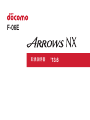
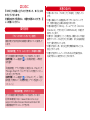


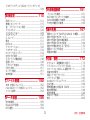
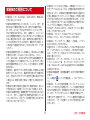



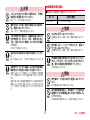
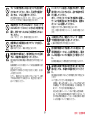
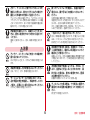
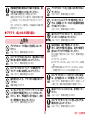
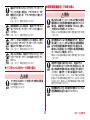



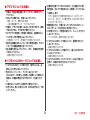


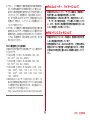

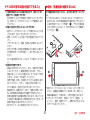

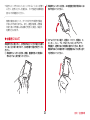
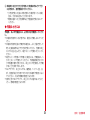







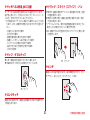
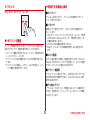
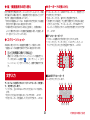

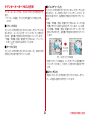
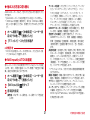

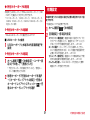



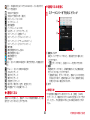






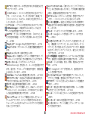
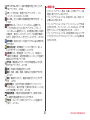

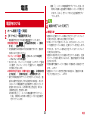



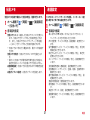

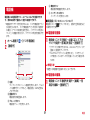


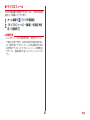
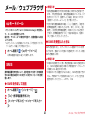

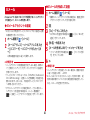

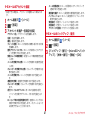
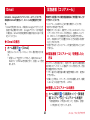
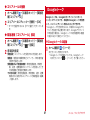
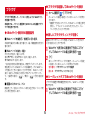
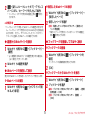


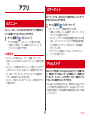
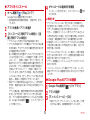


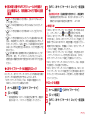


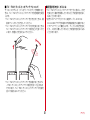
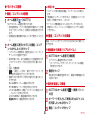
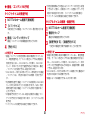

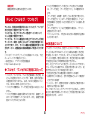


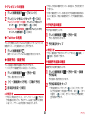






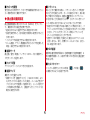
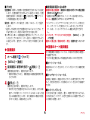



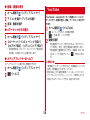

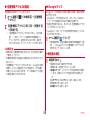

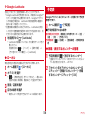
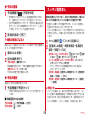
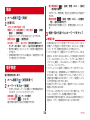
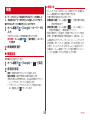
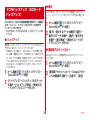
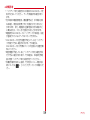
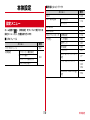
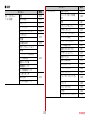
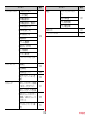
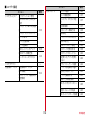
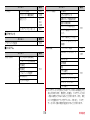

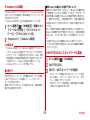
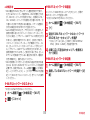
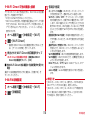

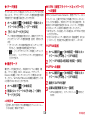

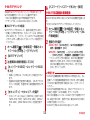
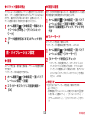
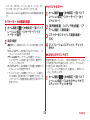
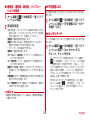

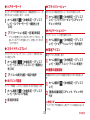
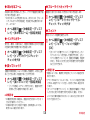
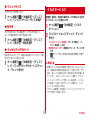
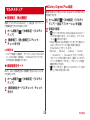
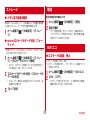

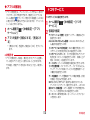
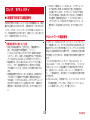



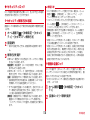
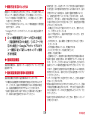
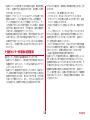
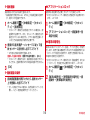

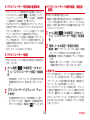

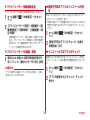





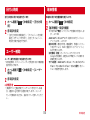

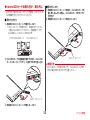
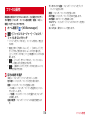

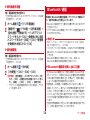
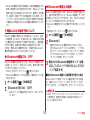
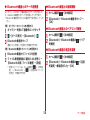

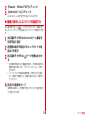
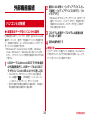

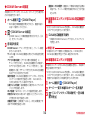


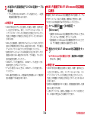


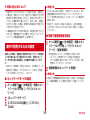







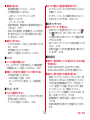







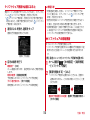
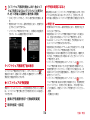


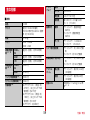
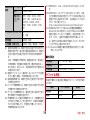
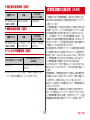
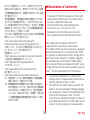
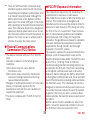
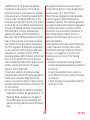
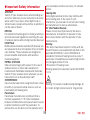


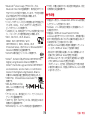

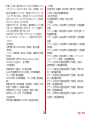

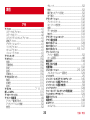


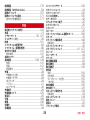


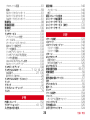
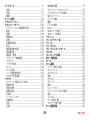

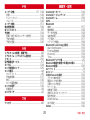
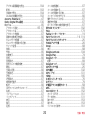




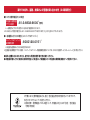

![取扱説明書 [F-01F]](http://vs1.manualzilla.com/store/data/006719241_2-4339fd73283e67a359e121b7539704b8-150x150.png)
![取扱説明書 [F-02E]](http://vs1.manualzilla.com/store/data/006711603_2-73983c550858c83e33076cbd175ca85e-150x150.png)
![取扱説明書 [F-07E]](http://vs1.manualzilla.com/store/data/006705133_2-038d6be48c75f1e4713db22aab74a028-150x150.png)
![取扱説明書 [F-03F]](http://vs1.manualzilla.com/store/data/006699789_2-0d7f9ec2990822e4d9d99e45ae1c926b-150x150.png)
![取扱説明書 [F-05F]](http://vs1.manualzilla.com/store/data/006607394_2-9da8e2760a0a1fcc2b73f70886f279c9-150x150.png)

![取扱説明書 [F-04G]](http://vs1.manualzilla.com/store/data/006699302_2-87ae6a38140354796210aef3a69f4613-150x150.png)
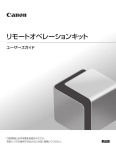
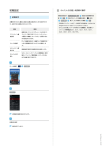
![取扱説明書 [F-04F] - ドコモビジネスオンライン](http://vs1.manualzilla.com/store/data/006720352_2-b3b968d491970b2f02e65c8be42fcc1d-150x150.png)
